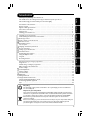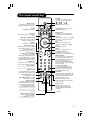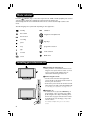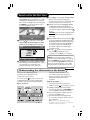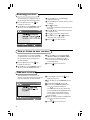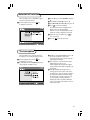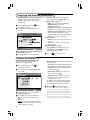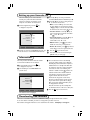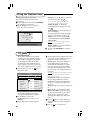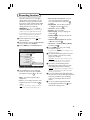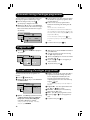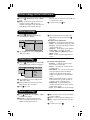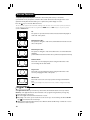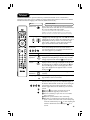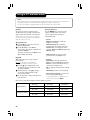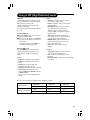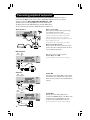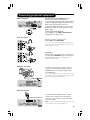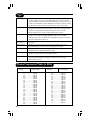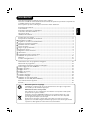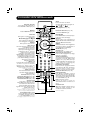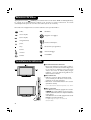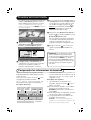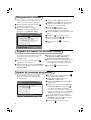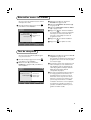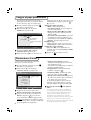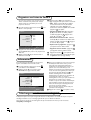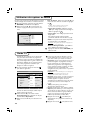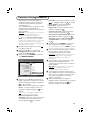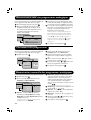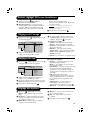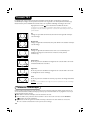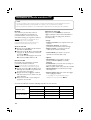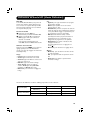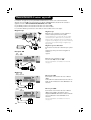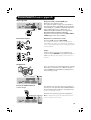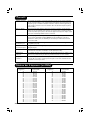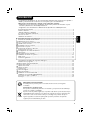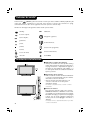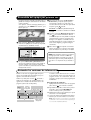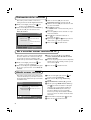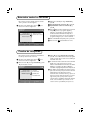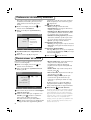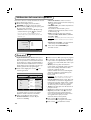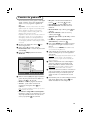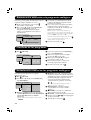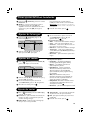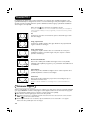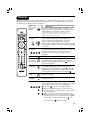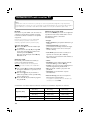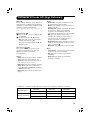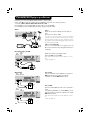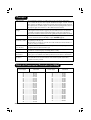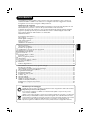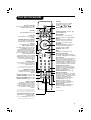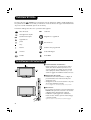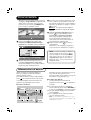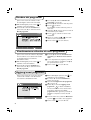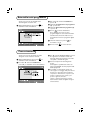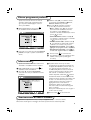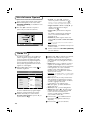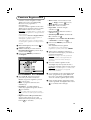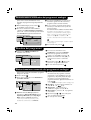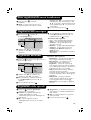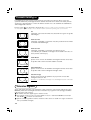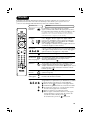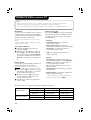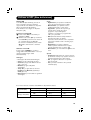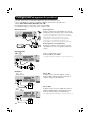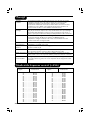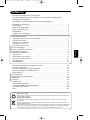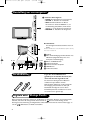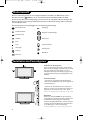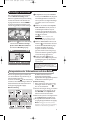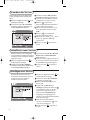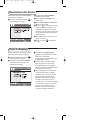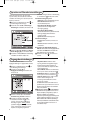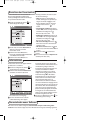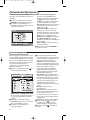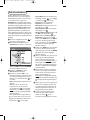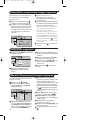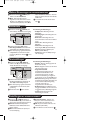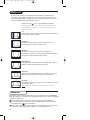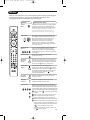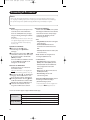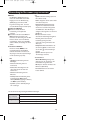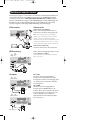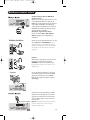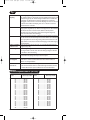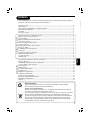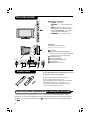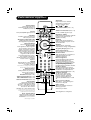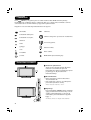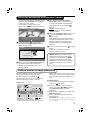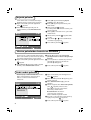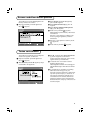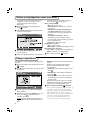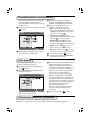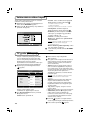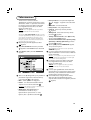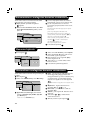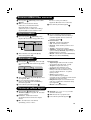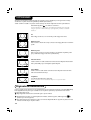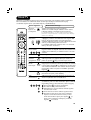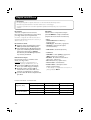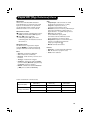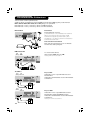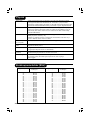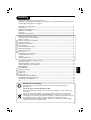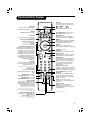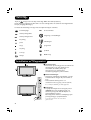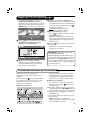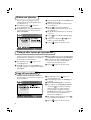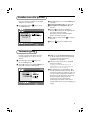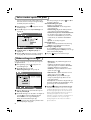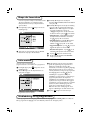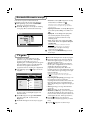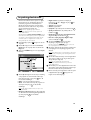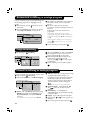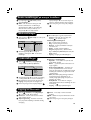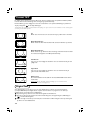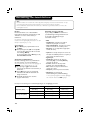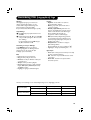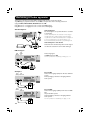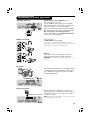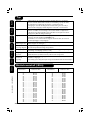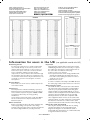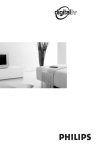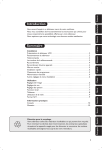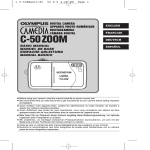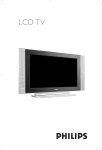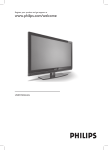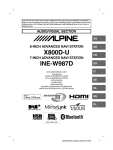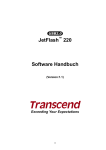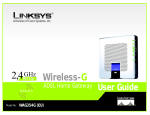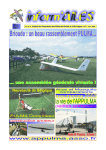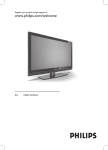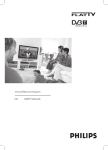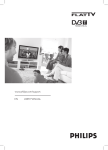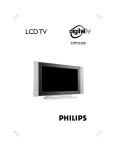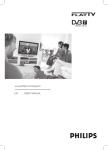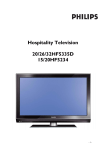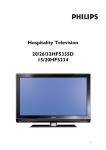Download Philips 42PF7520D 42"
Transcript
ADDENDUM Important Customer Information English Because of the advanced technology used in your Philips Digital TV and our commitment to continually providing you with the most up-to-date product performance, we would like to highlight the following. After you turn off your TV set in a dark room, you may notice a very faint light emitted from the screen for a few minutes. This is because the TV is scanning the network for possible software updates and new services. This is normal operation and is in accordance with all stringent quality and safety standards Philips delivers. Information clientèle importante Français Vu la sophistication de la technologie utilisée dans votre télévision numérique Philips et étant donné notre engagement à vous offrir continuellement des produits présentant des performances à la pointe, nous souhaitons vous apporter la précision suivante. Après avoir éteint votre TV dans une pièce sombre, vous pouvez remarquer que l’écran émet une légère lueur durant quelques minutes. La télévison est en effet en train de scanner le réseau à la recherche d’éventuelles mises à jour logicielles ou de nouveaux services. C’est tout à fait normal et conforme aux normes de qualité et de sécurité strictes auxquelles se conforme Philips. Información importante para el cliente Español Dada la technología avanzada que utiliza su Philips Digital TV y nuestro compromiso de proporcionarle siempre el rendimiento más actual posible, nos gustaria informarle de lo siguiente. Después de apagar el televisor en una sala oscura, puede que vea una luz tenue emitida por la pantalla durante unos minutos. Esto es debido a que el televisor está mirando en la red si hay actualizaciones y servicios nuevo disponibles. Esto es normal, y cumple con las exigentes normas de calidad y seguridad de Philips. Informazione importante per il cliente Italiano A causa della tecnologia avanzata usata dal Philips Digital TV e dal nostro impegno nel fornirle sempre le più alte pretazioni, siamo lieti di informarle su quanto segue. Una volta spento il televisore in una stanza buia, è possibile continuare a vedere una luce tenue sullo schermo per qualche minuto. Ciò è dovuto al fatto che il televisor sta cercando sulla rete se vi sono aggiornamenti e nuovi servizi disponibili. Si tratta di un’operazione normale che adempie le rigorose norme di qualtà e sicuerezza di Philips. Wichtige Kundeninformation Deutsch Aufdrund der fortgeschrittenen Technologie, die bei Ihrem Digitalfernseher von Philip verwendet wird, und da wir stets darum bemü ht sind, lhnen die neuesten Produktleistungen zu bieten, möchten wir Sie gerne auf Folgendes hinweisen. Wenn Sie lhr TV-Set in einem dunklen Raum abschalten, ist es möglich, dass das Gerät für einige Minuten einen schwachen Lichtschein ausstrahlt. Während dieser Zeit überprüft lhr Fernseher das Netzwerk nach möglichen Software-Updates und neuen Services. Es handelt sich dabei um einen normalen Vorgang, gemäß den strengen Qualitäts- und Scherheitsstandards, die Philips garantiert. Tarkeaa tietoa asiakkaille Suomi Koska Philipsin digitaalisessa TV-vataanottimessa käytettaan edistynyttä tekniikkaa ja koska haluamme lisäksi, että tuotteemme tarjoavat sinulle aina viimeisintä mahdollisia suorituskykyä korostaa seuraavia seikkoja. Kun kytket TV;n päälle pimeässä huoneessa, ruudusta heijastuu erittäin heikkoa valoa muutaman minuutin ajan. Tämä johtuu siitä, että TV ottaa yhteyden verkkoon hakeakseen mahdollisia ohjelmistopäivityksiä ja uusia palveluita. Tämä on laitteen normaalia toimintaa ja kaikkien Philipsin noudattamien tiukkojen laatuja turvallisuusnormien mukaista. Viktig kundinformation Svenska På grund av den avanccerade teknik som finns i din Philips digitala TV och var strävan efter att fortlöpande förse dig med den allra senaste produkinformationen vill vi uppmarksamma dig på följande. Nar du stänger av TV;n i ett morkt rum kan du eventuellt se ett mycket svagt ljus som stralar ut fran skarmen under ett par minuter. Detta beror på att TV:n skannar in nätverket och söker efter mojliga uppdateringar och nya tjänster. Detta är normalt och sker i enlighet med Philips alla stränga kvalitets- och säkerhetsstandarder.. Introduction English Thank you for purchasing this television set. This handbook has been designed to help you install and operate your TV set. We would strongly recommend that you read it thoroughly. Recycling The packaging of this product is intended to be recycled. Apply to the local authorities for correct disposal. Disposal of your old product Your product is designed and manufactured with highly quality material and components, which can be recycled and reused. When this crossed-out wheeled bin symbol is attached to a product, it means the product is covered by the European Directive 2002/976/EC. Please inform yourself about thelocal seperate collection system for electrical and electronic products. Please act according to your local rules and do not dispose of your old products with your normal household waste. The correct disposal of your old product will help prevent potential negative consequences for the environment and human health. 1 Deutsch Italiano Español Français Automatic tuning of analogue programmes . . . . . . . . . . . . . . . . . . . . . . . . . . . . .. .. .. . . . . . . . .. . . . .. ... . .. ... . 12 Program sort . . . . . . . . . . . . . . . . . . . . . . . . . . . . ... . . . . . . . . . . . . . . . . . . . . . . . . . . . .. .. .. . . . . . . . .. . . . .. ... . .. ... . 12 Manual tuning of analogue programmes . . . . . . . . . . . . . . . . . . . . . . . . . . . . . . . .. .. .. . . . . . . . .. . . . .. ... . .. ... . 12 Other settings in the install menu . . . . . . . . . . . . . . . . . . . . . . . . . . . . . . . . . . . . . . ... .. . . . . . . . .. . . . .. ... . .. ... . 13 Picture settings . . . . . . . . . . . . . . . . . . . . . . . . . . . . . . . . . . . . . . . . . . . . . . . . . . .. . . . . . ... .. . . . . . . . .. . . . .. ... . .. ... . 13 Sound adjustments . . . . . . . . . . . . . . . . . . . . . . . . . . . . . . . . . . . . . . . . . . . . . . . . . . . . . ... .. . . . . . . . .. . . . .. ... . .. ... . 13 Feature settings . . . . . . . . . . . . . . . . . . . . . . . . . . . . . . . . . . . . . . . . . . . . . . . . . . . . . . . . ... .. . . . . . . . .. . . . .. ... . .. ... . 13 Screen Formats . . . . . . . . . . . . . . . . . . . . . . . . . . . . . . . . . . . . . . . . . . . . . . . . . . . . .. . . . ... .. . . . . . . . .. . . . .. ... . .. ... 14 Digital text . . . . . . . . . . . . . . . . . . . . . . . . . . . . . . . . . . . . . . . . . . . . . . . . . . . . . . .. . . . . . ... .. . . . . . . . .. . . . .. ... . .. ... . 14 Analogue Teletext . . . . . . . . . . . . . . . . . . . . . . . . . . . . . . . . . . . . . . . . . . . . . . . . . . . . . . ... .. . . . . . . . .. . . . .. ... . .. ... . 15 Using in the PC monitor mode . . . . . . . . . . . . . . . . . . . . . . . . . . . .. . . . . . ... .. . . . . . . . .. . . . .. ... . .. ... .. . . .. . . ..16 Using in the HD (high definition) mode . . . . . . . . . . . . . . . . . . . . . . . . . . . .. . . . . . ... .. . . . . . . . .. . . . .. ... . .. . .17 Connecting peripheral equipment . . . . . . . . . . . . . . . . . . . . . . . . . . . . . . . . . . . . . . . ... .. . . . . . . . .. . . . .. ... . .. . ..18 Tips . . . . . . . . . . . . . . . . . . . . . . . . . . . . . . . . . . . . . . . . . . . . . . . . . . . . . . . . . . . .. . . . . . . . . ... .. . . . . . . . .. . . . .. ... . .. . ..20 Suomi Switching on for the first time . . . . . . . . . . . . . . . . . . . . . . . . . . . . . . . . . . . . . . . . . .. ... . .. . . . . . . . .. . . . .. ... . .. .. 5 Understanding the information on the banner . . . . . . . . . . . . . . . . . . . . . . . . . . .... . .. . . . . . . . .. . . . .. ... . .. .. 5 Rearrange services . . . . . . . . . . . . . . . . . . . . . . . . . . . . . . . . . . . . . . . . . . . . . . . . . . . . .... . .. . . . . . . . .. . . . .. ... . .. ... 6 View or Listen to new TV services . . . . . . . . . . . . . . . . . . . . . . . . . . . . . . . . . . . . .... . .. . . . . . . . .. . . . .. ... . .. ... 6 Add new services . . . . . . . . . . . . . . . . . . . . . . . . . . . . . . . . . . . . . . . . . . . . . . . . . .. . . .... . .. . . . . . . . .. . . . .. ... . .. ... 6 Reinstall all services . . . . . . . . . . . . . . . . . . . . . . . . . . . . . . . . . . . . . . . . . . . . . . . . . .... . .. . . . . . . . .. . . . .. ... . .. ... . .. 7 Test reception . . . . . . . . . . . . . . . . . . . . . . . . . . . . . . . . . . . . . . . . . . . . . . . . . . . . .. .... . .. . . . . . . . .. . . . .. ... . .. ... . .. 7 Language and location preferences . . . . . . . . . . . . . . . . . . . . . . . . . . . . . . . . . . . .. .. . . . . . . . .. . . . .. ... . .. ... . .. . 8 Access restrictions . . . . . . . . . . . . . . . . . . . . . . . . . . . . . . . . . . . . . . . . . . . . . . . . . . .. .. . . . . . . . .. . . . .. ... . .. ... . .. . 8 Setting up your favourite list . . . . . . . . . . . . . . . . . . . . . . . . . . . . . . . . . . . . . . . . . .. .. . . . . . . . .. . . . .. ... . .. ... . .. . 9 Information menu . . . . . . . . . . . . . . . . . . . . . . . . . . . . . . . . . . . . . . . . . . . . . . . . . . . .. .. . . . . . . . .. . . . .. ... . .. ... . .. . 9 Downloading new software . . . . . . . . . . . . . . . . . . . . . . . . . . . . . . . . . . . . . . . . . . . . .. .. . . . . . . . .. . . . .. ... . .. ... . . 9 Using the Options menu . . . . . . . . . . . . . . . . . . . . . . . . . . . . . . . . . . . . . . . . . . . . . . . .. .. . . . . . . . .. . . . .. ... . .. ... . .10 TV guide . . . . . . . . . . . . . . . . . . . . . . . . . . . . . . . . . . . . . . . . . . . . . . . . . . . . . . . . . . . . . . . .. .. . . . . . . . .. . . . .. ... . .. ... . 10 Recording function . . . . . . . . . . . . . . . . . . . . . . . . . . . . . . . . . . . . . . . . . . . . . . . .. . . . . .. .. . . . . . . . .. . . . .. ... . .. ... . 11 Svenska ANALOGUE DIGITAL MENUS Presentation of the television . . . . . . . . . . . . . . . . . . . . . . . . . . . . . . . . . . . . . . . . . . . . . . . . . . . . . . . . . . . . . . . . . . 2 Remote control . . . . . . . . . . . . . . . . . . . . . . . . . . . . . . . . . . . . . .. . . . . . . . . . . . . . . . . . . . . . . . . . . . . . . . . . . . . . . . . . 2 Digital or Analogue channels ? . . . . . . . . . . . . . . . . . . . . . . . . . . . . . . . . . . . . . . . . . . . . . . . . . . . . . . . . . . . . . . .. . . .2 The remote control keys . . . . . . . . . . . . . . . . . . . . . . . . . . . . . . . . . . . . . . . . . . . .. . . . . . . . . . . . . . . . . . . . . . .. ... . ..3 Mode selector . . . . . . . . . . . . . . . . . . . . . . . . . . . . . . . . . . . . . . . . .. . . . . . . . . . . . . . . . . . . . . . . . . . . . . . . . . .. . . . . . . . 4 Installing your television set. . . . . . . . . . . . . . . . . . . . . . . . . . . . . . . . . . . . . . . . .. . . . .. ... . .. . . . . . . . .. . . . .. ... . .. 4 Presentation of the Television & Television keys • POWER : to switch the TV on or off. • VOLUME – / + : to adjust sound level. • MENU : to access or close menus. The PROGRAM – / + keys can be used to select an adjustment and the VOLUME – / + keys to make that adjustment. • PROGRAM – / + : to select programmes. 8 7 42” TV 37” TV Rear of set : The main connections are made at the bottom of the television. For more details on connections, see page 18-19. é Power socket “ DVI and audio input for connectinga HD (high definition) equipment or computer with DVI output. ‘ EXT1 and EXT2 sockets ( TV aerial socket § Common interface slot è SPDIF socket ! Side connections Remote control Insert the two R6-type batteries (supplied) making sure that they are the right way round. The batteries supplied with this appliance do not contain mercury or nickel cadmium. If you have access to a recycling facility, please use this facility (if in doubt, consult your dealer).When the batteries are replaced, use the same type. Digital or Analogue channels To receive TV channels, your television is equipped with 2 tuners. One is for digital channels, the other is for analogue channels. Use the key of the remote control to switch the TV between analogue and digital mode. Then use the P(age) +/– or keys to select channels. 2 The remote control keys Mode selector To activate the remote control in TV, DVD or AUX mode (see p 4). Cancel AUX/DVD key (see p. 4). TV menu To display or edit from the analogue menus. Analogue or Digital mode To switch the television between analogue and digital mode. Volume To adjust the sound level. Screen information In digital mode, press once to display the information banner, 2nd time to get more information on the programme and a 3rd time to remove it (see p. 5). In analogue mode, this displays/ removes the programme informations (number, name, sound mode). Hold down for 5 seconds to permanently display the analogue programme number on the screen. Sound mode To switch from Stero to Mono or to choose between different languages (Dual I, Dual II,..). When the sound mode is switched to Mono, the indication is displayed in red. Subtitle mode To activate/deactivate the subtitle mode (when TV is in digital mode). Screen format (see p. 14) or teletext key (see p15). Select EXT sockets (see p. 18) or teletext key (see p15). Surround sound To activate/deactivate the Virtual Dolby Surround* effect. In stereo, you can obtain Dolby Surround Pro Logic sound quality. In mono, a stereo spatial effect is simulated. * Manufactured under licence from Dolby Laboratories. “Dolby” “Pro Logic” and the double-D symbol are trademarks of Dolby Laboratories. Standby To set the TV to standby mode.To switch the TV set on again, press , P + – or . Options menu (see p. 10). Teletext features (see p. 15) and AUX/DVD keys (p. 4). Digital menu To display or exit from the digital menus (when TV is in digital mode). Cursor These 4 keys are used to move within the menu or to directly access the screen formats. OK Confirms selection. Also access program list in Analogue or Digital mode. TV guide (see p. 10). Mute To disable or enable the sound. Programme selection To access the next or previous programme (or page in digital menus). Numerical keys For direct access to programmes. For a 2 (3) digit programme number, the second (third) digit must be entered before the dash disappears. The number, the name (and the sound mode, in analogue mode) are displayed for a few seconds. Previous programme To access the previously viewed programme. In Digital mode, it also used as an edit or back space key. Teletext feature (see p. 15) PIP on/off Display PIP screen on TV. Subsequent presses of the key changes size of the window. For display of PIP screen in PC or HD mode, see p. 18. Pixel + (depending on version) Switches the Pixel + demonstration mode on or off. Active control Optimises the picture quality depending on the quality of the incoming signal and ambient light conditions. Unused key. Picture and sound settings Accesses a series of picture and sound settings. The position Personal coresponds to the settings stored in the menus. 3 Mode selector (SELECT) key to select the required mode : DVD or AUX (amplifier). The remote Press the control indicator lights up to display the selected mode. It switches off automatically after 20 seconds if left idle. The remote control automatically returns to TV mode. The following keys are operational depending on the equipment : standby OK validation fast rewind navigation and adjustments fast forward recording digit keys pause stop programme selection play audio selection tv menu OSD menu cancel Installing your television set & Positioning the television set Place your TV on a solid stable surface. To avoid danger, do not expose the TV to water or a heat source (e.g. lamp, candle, radiator). Do not obstruct the ventilation grid at the rear é Connecting the aerials • Use the aerial connection lead supplied and connect the ¬ socket situated at the bottom of the TV to your aerial socket. • Connect the power lead to the television and the mains plug into the wall socket (220-240V/50 Hz). For connecting other appliances, see pagess 18-19. “ Switching on To switch on the set, press the POWER key. A green indicator comes on and the screen lights up. Go straight to the chapter “Switching on for the first time on page 5. If the television remains in standby mode, press the P(age) + key on the remote control. The indicator will flash when you use the remote control. 4 Switch on for the first time The first time the TV set is switched on, a congratulation message will appear on screen. The language of which changes every 5 seconds. If the menu is not displayed, press and hold down the MENU key on the side of the TV set for 5 seconds to display the menu. & Press the OK key on the remote control, the moment your prefered language is visible on the screen.The Setup menu is displayed : é The language, corresponding country and time zone is now preselected according to the opening screen. However, you can still change your preferences before you start a service scan. é The language, corresponding country and time zone is now preselected according to the opening screen. However, you can still change your preferences before you start a service scan. “ With the cursor keys, select language, country or Time zone and check if the adjustment is according to your preferences. If necessary, use the cursor keys to make your adjustment and press OK to exit. CAUTION : if you select a wrong country, the channel numbering will not be according to the standard for your country. ‘ Select service scan from the menu and press OK to start the installation. The service scan menu is displayed. All the digital and analogue programmes are searched for and stored automatically. When the search is complete, the menu will indicate the number of digital services and analogues programmes found. ( Press the OK key twice to start watching TV. The television then displays the current programme. The installation is now complete. NOTE : If at some point of time you decide to reset to the factory default settings, press and hold down the MENU key on the side of the TV set for 5 seconds. A congratulation message will appear on screen. Repeat steps 1 - 5 as if this was the first time you have turned on the TV. Understanding the information in the banner When you select a digital programme, an information banner is displayed for a few seconds at the top of the screen. key of the remote control You can also use the to display this banner.A second press displays more information about the programme (when available). Banner description The banner contains information on the preset number, channel name, programme duration, transmission clock, programme title and the time remaining of the current programme. Symbols description : i more information about this programme is available : press the key to display or remove it. i subtitling is available : if you want to display them, press the i key or the OPTIONS key to access the options menu and select subtitles. 4 other audio languages are availables and can be selected in the options menu. s the selected Favourite list is displayed in the one of the colour (red, green, yellow or blue) of the activated list. Note : A white colour s will appear if the programme is stored in one or more of the favourite list which is currently not activated. 5 Rearrange services This menu allows you to change the order of the stored digital channels and radio stations. & From the digital mode, press the key to display the setup menu. é Use the œ key to select installation and press É twice to select the Service lists menu. “ Use the o œ keys to select Rearrange services and press É. ‘ Use the o œ keys to select the channel you want to exchange. ( Press OK to activate. If you want to uninstall the selected channel, press the red key. § Select (o œ) the new channel number you want to exchange it with. è Press OK to confirm. The exchange is done. ! Repeat the operations ‘ to è until all the channels are in the required order. ç Press the key to leave the menu. View or Listen to new services This menu allows you to check the availability of new TV channels or new radio stations that have been launched by the broadcaster after the initial installation. & From the digital mode, press the key to display the setup menu. é Use the œ key to select installation and press É twice to select the Service lists menu. “ Use the o œ keys to select View new TV channels or Listen to new Radio station. ‘ If new services are availables, press É to enter into the list and use the o œ keys to move through the list. ( Press the key to leave the menu. Add new services This menu allows you to search for new TV channels or radio stations that have been launched by the broadcaster after the initial installation. & From the digital mode, press the key to display the setup menu. é Use the œ key to select installation and press É. “ Select Service setup (œ) and press É. ‘ Press É to select Add new services and press OK to activate the installation. The search begins and only new channels will be stored and added to the channel list menu. The percentage of the installation that has been completed and the number of channels found is displayed. ( When the search is complete, select Store and press OK to accept the new services. § Press the 6 key to leave the menu. Reinstall all services This menu allows you to reinstall all the digital TV channels and radio stations. & From the digital mode, press the to display the setup menu. key é Use the œ key to select installation and press É. “ Select Service setup (œ) and press É. ‘ Select Reinstall all services (œ) and press É. ( Press OK to start the installation. A search is then made for all digital services which are then stored automatically. When the search is completed, the menu will indicate the number of digital services found. § When the search is complete, press OK to store the services. è Press the key to leave the menu. Test reception This menu allows you to check the strengh of the signal you are receiving through your aerial. & From the digital mode, press the key to display the setup menu. é Use the œ key to select installation and press É to display the installation menu. “ Use œ to select Test reception and press É. You obtain an indication of the actual programme frequency, the network name, the signal quality and strength. ‘ You now have to enter the frequency of the digital channel you want to test. Your TV magazine can provide the list of digital channel numbers. Use the table on page 20 to get the frequency. ( If the signal quality and strength is poor, a message appears at the bottom of the menu prompting you to enter the frequency between the lower and the higher limit. If after keying the frequency, the reception is still poor, you can try improving, renewing, adjusting or updating the aerial. It is however advisable to contact a specialised aerial installer in order to achieve best results. 7 Language and location preferences This menu allows you to select your preferred language for audio, subtitle, teletext and menu and make changes to the location (country and time zone). & From the digital mode, press the key to display the setup menu. é Use the œ key to select preferences and press É. “ Select Languages, Location or Digital Audio Output (œ) and press É. ‘ Use the o œ keys to select a setting and press É to enter into the sub-menu. Make your adjustment and press OK or p to exit. Language default settings • Audio : to select the audio sound language. • Subtitle/Teletext : to select the subtitle/teletext language. • Subtitling mode : off, on or auto (subtitle only displayed in case of original audio transmission). • Subtitles for hearing impaired : to activate or deactivate the specific subtitle for hearing impaired (if made available by the broadcaster). • System : to select the menu language. Location settings • Country : to select the country where you are located. • Time zone : to select the time zone where you are located. Digital Audio Output settings To select AC3 (if the amplifier supports the Dolby Digital format) or PCM (if it doesn’t support Dolby Digital format). ( Press the key to leave the menu. Access restrictions This menu allows you to setup the access restrictions of the digital channels. & From the digital mode, press the key to display the setup menu. é Use the œ key to select Access restriction and press É. “ Press the É key to enter into the Set pin code protection menu. ‘ Use the ÑÉ keys to set to on and press OK to exit.You can then access the other adjustments : Warning : the moment you use any kind of access restriction, you need to fill in the pin code when you schedule a program for recording. 8 • Maturity rating : select your preferred rating to lock the channel. Maturity rating will only block certain programmes if the broadcaster provides data with the programme. • TV channels : select the TV channel you want to lock and press OK . • Radio station : select the radio station you want to lock and press OK . • Change pin code : press É to enter in the menu. Follow the on-screen instruction to change your access code. The default pin code is 1234. If you have forgotten your personal code, you can reset to the default pin code (1234) by enter the universal code 0711. ( Press the key to leave the menu. The TV is equipped with a Common Interface (CI) slot (see p.19). A CI module can enable additional services, for example Pay TV. The Access Restrictions menu will show the CI Access Restrictions when a CI module is installed. The CI module is responsible for the messages and texts on screen. In case of failure or strange behaviour, you must call your CI service provider. Close Setting up your favourite list “ Use the o œ keys to select your favourite list : List 1, List 2, List 3 or List 4 and press π. ‘ Use the o œ keys to select a setting and press É to enter into the sub-menu. • Name : use the ÑÉ keys to move around the name display area (16 characters) and the – P(age) + keys to select the characters.When the name has been entered, press OK to exit. • Select TV channels : use the o œ keys to select your favourite TV channels and confirm with OK . Press Ñ to exit. This menu enables you to create a favourite list with your prefered TV channels and radio stations. For example, each member of your family can create his/her own favourite list. & From the digital mode, press the to display the setup menu. key Setup 11:46 Favourites List 1 Preferences List 2 Information List 3 Access restrictions List 4 • Select radio stations : use the o œ keys to select your favourite radio station and confirm with u. Press Ñ to exit. • Add all services : press OK if you want to add all the service into your favourite list. Installation Make changes to your lists of favourite services Close • Remove all services : press OK if you want to remove all the service from your favourite list. é Press É to enter into the favourites list menu. You have the choice to create 4 different favourite lists. ( Press the key to leave the menu. § Your favourite list can be selected using the options menu (see next page). Information This menu provides information about the software version and the installation of new software. & From the digital mode, press the key to display the setup menu. é Use the œ key to select information and press É twice. Setup “ You can activate the menu to automatically accept any software update of your digital TV. Normally the product will detect if an update is available while it is in standby mode. Next time the television is turned on a banner will appear at the bottom of the screen indicating new software is available. Selecting OK activates the software download. The software download menu will give a description of the software together with the date and time of the download. This may update certain menus, functions or add new features, but the general way in which the TV operate will not change. Once accepted the download will take place at the designated time and date. Note:The TV must be put into standby when the download is due in order for it to take place. 11:46 Favourites System software Preferences Information Access restrictions Installation Provides information on problem reports and ... Close ‘ Press the key to leave the menu. The software version is displayed. Downloading new software Whenever a new software is available, it is advisable to always accept and download the software. In case new software is available, you will see a message when you switch on the TV. New software and upgrade instructions can be obtained from the website : www.philips.com/support 9 Using the Options menu • Favourites : use the o œ keys to select your This menu gives you direct access to the: favourite list, the language selection and some other selections. & From the digital mode, press the white OPTIONS key to display the options menu. é Use the o œ keys to select a setting and press É to enter the sub-menu. • • Options Favourites None List 1 List 2 List 3 List 4 Subtitle language Audio language • Mode Selects the active favourite list Exit • “ favourite list and confirm with OK . The “none” option deactivate any favourite list. To create your own favourite list, see page 9. Subtitle language : use the Ïîkeys to temporarily change the language and confirm with OK . Audio language : to temporarily change the audio sound language. To permanently change the audio and subtitle languages, use the Preferences menu (p. 8). Mode : you can choose to only have radio stations, TV channels or services without audio or video. Remark : for the UK only, the TV list will contain both radio stations and TV channels. Banner duration : to select the duration for which the banner is visible. Press the white OPTIONS key to leave the menu. TV guide The TV guide is an Electronic Service Guide that allows you to look up digital programmes as you would in a newspaper or TV magazine. You can navigate through the list of digital programmes and obtain detailed information on the programmes. You can also program the TV to provide a digital channel to be recorded. & From the digital mode, press the key to display the TV guide : 1 17:15-17:25 See It Saw BBC ONE Preset/service 17:24 Now/Next Today Now Next 1 BBC ONE See It Saw Microsoap 2 BBC TWO Snooker Ice Skating 3 ITV Channel 3 Trisha This morning 4 Channel 4 - - 5 ITV 2 Gmtv2 This afternoon 6 BBC CHOICE Oakie Doke Bodger & Badger Record Record list Top Close Options A list of all the digital programmes in the currently selected favourite list is displayed. é Use the œ key to enter into the Preset/service list or press É to access Today list. “ Use the ÑÉ keys to select a programme. 10 ‘ The TV guide features are displayed at the bottom of the screen. Use the coloured keys red, green, yellow, blue or white to activate them : • Record (red key) : this feature enables you to record a digital channel even the TV is in standby mode. You will still have to program your video recorder. If you wish to continue watching another digital channel after setting a timer, you can do so by changing channels in the normal way. Important : In digital mode, if you change the channel when recording starts, the TV will record the last channel you have selected. • Record list (green key) : this menu gives the list of recording schedules.You can check, modify, delete or add a new schedule by using the cursor or coloured keys as indicated on the screen. • Top (yellow key) : to go directly to the top of the list. • Close (blue key) : to exit from the TV guide. • Options (white † key) : with this menu, you can select your favourite list, mode or themes. Themes are areas of interest, you can for example decide to display only : drama, news, movie, ... ( Press the key if you want to display more information about the selected programme (if available). § Press the key to leave the menu. Recording function This feature enables you to record a digital channel while the TV is in standby mode. You will still have to program your video recorder. If you wish to continue watching another digital channel after setting a timer, you can do so by changing channels in the normal way. IMPORTANT : The video recorder must be connected to EXT2. Please note that it is NOT possible to record one digital channel and watch another digital channel at the same time.You can however record a digital channel and watch an analogue channel on your TV, or vice versa. & From the digital mode, press the key to display the TV guide. é Use the œ key to enter into the Preset/service list or press É to access Today list. “ Press the RED key to call the Record menu. 11:46 2 BBC 2 Name Service See it saw 2 BBC 2 Enter your pin code if locked Day & Month 16/02 Start time 12:15 End time 12:30 Audio language Store Cancel English Close ‘ Use the o œ keys to select a setting and press É to enter into the sub-menu. Make your adjustment and press OK or Ñ to exit. • Name : the selected programme will be displayed here. • Service : you can change the number of the programme you want to record. Press OK to confirm. Note : it is only possible to change to a number that is in the currently selected favourite list. • Enter your pin code if locked : enter your secret code only if you have activated the access restriction feature (see p.8). Press OK to confirm. • Day & Month : enter the date by using the or – P(age) + keys. Press OK to exit • Start time : enter the start time. • End time : enter the end time. • Audio language : select your language and confirm with OK . • Subtitle language : make your selection and confirm with OK . • Subtitles for hearing impaired : select Yes or No and confirm with OK . • Occurrence : select Once, Daily or Weekly and confirm with OK . ( Press the RED key to store your recording. The TV guide reappears. You can press the GREEN key to display the list of recordings you have set. § If you have finished watching television, you must leave it in standby in order for the recording program to be activated. IMPORTANT : never switch off the TV with the power button when a recording has been programmed, but use the standby key on the remote control. è If you wish to continue watching another digital channel after setting a timer, you can do so by changing channels in the normal way. Important : In digital mode, if you change the channel when the recording starts, the TV will record the last channel. you have selected. ! If you are watching another digital channel when the timer is due to start, the timer alarm will sound and present you with the option of switching channels or continuing to watch the current channel. ç You can also watch analogue channels while recording digital channels. Press the key to switch the TV to analogue mode. 11 Automatic tuning of analogue programmes This menu allows you to automatically search for all the analogue programmes available in your region. & From the analogue mode, press the (TV menu) key to display the main menu. é With Cursor (œ É ) keys to select Install and then Auto Store. Press É and the search begins. After several minutes, the Install menu reappears automatically. TV Menu Picture Sound Features Install Auto Store Program É TV É 8 196 MHz “ If the transmitter or the cable network broadcasts the automatic sort signal, the programmes will be correctly numbered. ‘ If this is not the case, the programme will be numbered in descending order strating at 99, 98, 97, etc Use the Sort menu to renumber them. Some transmitters or cable networks broadcast their own sort parameters (region, language, etc). Where this is the case, make your choice using the o œ keys and confirm with the É key. To exit or interrupt the search, press the key. If no picture is found, refer to the chapter entitled Tips on p.20 ( To exit from the menu, press key. Program sort & Press the the screen. key.The TV Menu is displayed on TV Menu Picture Sound Features Install é With the cursor, select the Install menu followed by the Sort menu. “ Select the programme you want to move using the o œ keys and press É. ‘ Then use the o œ keys to select the new number and validate with Ñ. ( Repeat steps “ and ‘ for each program you wish to renumber. § To quit the menus, press . Manual tuning of analogue programmes This menu is used to store the programmes one at a time. & Press the (TV menu) key. é With Cursor (œ É ) keys to select Install and then Manual Store. TV Menu Picture Sound Features Install Manual Store System Search Program No. Fine Tune Store Europe “ System : select Europe (automatic detection*) or Western Europe (BG standard), Eastern Europe (DK standard), United Kingdom (I standard) or France (LL’ standard), * Except for France (LL’ standard) : in this case, select the option FRANCE. 12 ‘ Search : press É key. The search starts. Once a programme is found, the scanning stops and its name is displayed (when available). Go to the next step. If you know the frequency of the required programme, this can be entered directly using the keys. If no programme is found, refer to the Tips chapter on page 20. ( Program No : enter the required number with the ÑÉ or (0 to 9) keys. § Fine Tune : if the reception is not satisfactory, adjust using the ÑÉ keys. è Store : press É key. The programme is stored. ! Repeat steps ‘ to è for each programme to store. ç To quit the menu, press key. Other settings in the install menu & Press the (TV menu) key and select Install menu. é Name : If required, you can give a name to the programmes. Use the ÑÉ keys to move around the name display area (5 characters) and the o œ keys and to select the characters. When the name has been entered, use the Ñ key to exit. The name is stored. “ To quit the menu, press key. Picture settings & Press the (TV menu) key, then É key. The Picture menu is displayed. TV Menu Picture Sound Features Install Picture Brightness Colour Contrast Sharpness Colour Temp. Store 39 é Use the o œ keys to select a setting and the ÑÉ keys to adjust. “ Once the adjustments have been made, select Store and press É to store them. Press key to exit. Description of the adjustments : • Brightness : this changes the picture brilliance. • Colour : this changes the intensity of the colour. • Contrast : this changes the difference between the light and dark tones • Sharpness : this changes the picture definition. • Colour Temp. : this changes the colour rendering : Cold (bluer), Normal (balanced) or Warm (redder). • Store : to store the picture adjustments and settings. Sound settings & Press the (TV menu) key, select Sound (œ) and press π key. The Sound menu is displayed. TV Menu Picture Sound Features Install Sound Equalizer É Balance É Delta Volume É AVL É Dolby Virtual É Store É • 120 Hz • 500 Hz • • 1500 Hz 5 KHz • 10 KHz é Use the o œ keys to select a setting and the ÑÉ keys to adjust. “ Once the adjustments have been made, select Store and press É to store them. ‘ Press key to exit. Description of the adjustments : • Equalizer : to adjust the sound tone (from bass : 120 Hz to treble 10 kHz. • Balance : this balances the sound on the left and right speakers. • Delta Volume : this is used to compensate any volume discrepancies between the different programmes or EXT sockets. This setting is available for programmes 0 to 40 and the EXT sockets. • AVL (Automatic Volume Leveller) : this is the used to limit increases in sound, especially on programme change or advertising slots. • Dolby Virtual : to activate/deactivate the surround sound effect. You can also access these settings with the key. • Store : this is used to store the sound settings. Feature settings & Press (TV menu), select Features (œ) and press É. You can adjust: é Contrast + : automatic adjustment of the picture contrast which permanently sets the darkest part of the picture to black. “ NR : attenuates picture noise (snow) in difficult reception conditions. ‘ Sleep : to select an automatic standby period. ( PIP: to adjust the size and position of the PIP screen. § To quit the menus, press . 13 Screen Formats The pictures you receive may be transmitted in 16:9 format (wide screen) or 4:3 format (conventional screen). 4:3 pictures sometimes have a black band at the left and right of the screen (letterbox format).This function allows you to optimise the picture display on screen. key to select the different modes: Press the This TV set is also equipped with automatic switching which will select the correct-screen format, provided the specific signals are transmitted with the programmes. NOTE : When in HD mode, the only screen format available is Widescreen. 4:3 The picture is reproduced in 4:3 format and a black band is displayed on either side of the picture. Movie Expand 14:9 The picture is enlarged to 14:9 format, a thin black band remains on both sides of the picture. Movie Expand 16:9 The picture is enlarged to 16:9 format.This mode is recommended when displaying pictures which have black bands at the top and bottom (letterbox format). Subtitle Zoom This mode is used to display 4:3 pictures using the full surface of the screen leaving the sub-titles visible. Superzoom This mode is used to display 4:3 pictures using the full surface of the screen by enlarging the sides of the picture. Widescreen This mode restores the correct proportions of images transmitted in 16:9. Note: If you display a 4:3 picture in this mode, it will be enlarged horizontally. Digital Text Some digital channels, which you select like any other channel, offer dedicated teletext services (for instance BBCTEXT). Some digital channels also offer information on the programme being broadcast (a message may appear at the bottom of the screen). & To use the digital teletext, follow the instructions on screen. é Depending on the service, you can be asked to use the cursor keys, the coloured keys, the Teletext On/Off key ( ) and sometimes the numerical keys. “ When you have finished watching teletext, select a different channel with P -/+ keys or follow the on screen instructions to return to picture. 14 Teletext Teletext is an information system broadcast by certain channels which can be consulted like a newspaper. It also offers access to subtitles for viewers with hearing problems or who are not familiar with the transmission language (cable networks, satellite channels, etc.). Press : You will obtain : Teletext call This is used to call or exit teletext mode.The summary appears with a list of items that can be accessed. Each item has a corresponding 3 digit page number. If the channel selected does not broadcast teletext, the indication 100 will be displayed and the screen will remain blank (in this case, exit teletext and select another channel). Selecting a page Enter the number of the page required using the 0 to 9 or - P(age) + keys. Example: page 120, enter 120. The number is displayed top left, the counter turns and then the page is displayed. Repeat this operation to view another page. If the counter continues to search, this means that the page is not transmitted. Select another number. Direct access to the items Coloured areas are displayed at the bottom of the screen. The 4 coloured keys are used to access the items or corresponding pages. The coloured areas flash when the item or the page is not yet available. Contents This returns you to the contents page (usually page 100). Stop sub-page acquisition Certain pages contain sub-pages which are automatically displayed successively.This key is used to stop or resume sub-page acquisition.The indication appears top left. Double page teletext To activate or deactivate the double page teletext display mode.The active page is displayed on the left and the following page is displayed on the right. Press f you want to hold a page (i.e. the contents page).The active page is then displayed on the right.To return to normal mode, press . Hidden information To display or hide the concealed information (games solutions). Enlarge a page Favourite pages o œ This allows you to display the top or bottom part of the page and then return to normal size. Instead of the standard coloured areas displayed at the bottom of the screen, you can store 4 favourite pages on the first 40 channels which can then be accessed using the coloured keys (red, green, yellow, blue). Once set, these favourite pages will become the default every time teletext is selected. & Press the key to change to favourite pages mode. é Display the teletext page that you want to store. “ Press the coloured key of your choice for 3 seconds. The page is now stored. ‘ Repeat the operation with the other coloured keys. ( Now when you consult teletext, your favourite pages will appear in colour at the bottom of the screen.To temporarily retrieve the standard items, press . To clear everything and return the standard items as the default, press for 5 seconds. 15 Using in PC monitor mode NOTE – When using the TV as a PC monitor, slight diagonal interference lines may be observed when it is operated under electromagnetic interference environment but will not affect the performance of this product. – For better performance, good quality DVI cable with good noise isolation filter is recommended. PC Mode Your TV can be used as a computer monitor. The PIP function lets you display a superimposed image to watch the TV channels at the same time. The PIP function only works if your PC has a digital output. You must first of all connect the computer and adjust the resolution (see p.18). Choosing PC mode & Press the AV key on the remote control to display the Source List. é Use the o œ keys to select PC and then press the cursor É key to switch the TV to PC mode (DVI In). To return to TV mode, press the AV key, select TV and validate with É key. Using PIP While in PC mode you can call up a window for TV channels. Attention: the PIP feature is only available if a computer is connected to the DVI In (see p. 21). & Press the æ key to display the PIP screen. The television image is reproduced in a small superimposed window. é Subsequent presses of the æ key changes the size of the window, switches to dual screen and turns PIP off. “ Use the P –/+ keys to change the programmes of the PIP screen. Using the PC menus Press the MENU key to access the specific settings of the PC monitor mode. Use the cursor to adjust them (the settings are automatically saved): • Picture: - Brightness / Contrast : to adjust the brightness and contrast. - Horizontal / Vertical* : to adjust the horizontal and vertical placing of the image. - Colour Temp. : this changes the colour rendering : Cold (bluer), Normal (balanced) or Warm (redder). • Audio Selection: to choose the sound reproduced on the TV (PC/HD or TV). • Features: - Phase/Clock*: eliminates the horizontal (Phase) and vertical (Clock) interfering lines. - Format : to choose between full screen or native format of the PC screens. - PIP : to adjust the size and position of the PIP screen. - Auto Adjust*: position is set automatically. • Reset To Factory Setting: to return to the factory settings (default settings). * These adjustments are not available when a computer is connected to the DVI In . Here is the list of the different display resolutions available on your TV : Digital PC (DVI-I) Analogue PC (YPbPr) 16 640 x 350 p 800 x 600 p 1152 x 864 p 640 x 480 p 832 x 624 p 1280 x 960 p 720 x 400 p 1024 x 768 p 1280 x 1024 p 640 x 350 p 720 x 400 p 832 x 624 p 640 x 480 p 800 x 600 p 1024 x 768 p Using in HD (High Definition) mode HD Mode The HD (High Definition) mode allows you to enjoy clearer and sharper pictures through the DVI inputs if you are using a HD receiver/ equipment that can transmit high definition programming. You must first of all connect the HD equipment (see p. 18). Choosing HD mode & Press the AV key on the remote control to display the Source List. é Use the cursor o œ key to select HD and then press the cursor key to switch the TV to HD mode. To return to TV mode, press the AV key, select TV and validate with É key. Using the HD menus Press the MENU key to access the specific settings of the HD mode. Use the cursor to adjust them (the settings are automatically saved): Picture: • Brightness: this changes picture brilliance. • Colour: this changes the intensity of the colour. • Contrast: this changes the difference between the light and dark tones. • Sharpness: this changes the picture definition. • Colour Temp.: this changes the colour rendering: Cold (bluer), Normal (balanced) or Warm (redder). • Store: to store the picture adjustments and settings. Sound: • Equalizer: to adjust the sound tone (from bass: 120 Hz to treble: 10 kHz). • Balance: this balances the sound on the left and right speakers. • Delta Volume: this is used to compensate any volume discrepancies between the different programs or EXT sockets.This setting is available for programs 0 to 40 and the EXT sockets. • AVL (Automatic Volume Leveller): this is used to limit increases in sound, especially on program change or advertising slots. • Dolby Virtual:To activate / deactivate the surround sound effect.You can also access these settings with key k. • Store: this is used to store the sound settings. Features: • Sleep (Only available on certain versions) : to select an automatic standby period. • PIP : to adjust the size and position of the PIP screen. • Horizontal Shift : to adjust the horizontal placing of the image. Here is the list of the different display resolutions available on your TV : Digital HD (DVI-I) EDTV 480 p HDTV 720 p HDTV 1080 i 480 i 480 p 720 p 576 i 576 p 1080 i EDTV 576 p Analogue PC (YPbPr) 17 Connecting peripheral equipment The television has 2 external sockets situated at the back of the set (EXT1 and EXT2) and sockets on the side. Press the AV key on the remote control to display Source List and select TV or peripheral equipment connected to EXT1, EXT2/SVHS2, AV/SVHS3, PC or HD. The EXT1 socket has audio, CVBS/RGB inputs and audio, CVBS outputs. The EXT2 socket has audio, CVBS/S-VHS inputs and audio, CVBS outputs. The side connections has audio inputs, CVBS/S-VHS inputs, headphone out. Video Recorder Video recorder (only) Carry out the connections shown opposite, using a good quality euroconnector cable. If your video recorder does not have a euroconnector socket, the only connection possible is via the aerial cable.You will therefore need to tune in your video recorder’s test signal and assign it programme number 0 (refer to manual store, p. 12). To reproduce the video recorder picture, press 0 key. EXT. 2 Video recorder with decoder Connect the decoder to the second euroconnector socket of the video recorder.You will then be able to record scrambled transmissions. HD equipment DVI DVI-I AUDIO (HD/PC) IN Make the connections as shown opposite. With the AV key, select HD. For more information on using HD mode see page 17. Computer PC with DVI Connect the monitor output (DVI) of your computer to the DVI-I In of the TV. Connect the sound output Audio out of the computer to the input DVI Audio In of the TV. DVI DVI-I (HD/PC) AUDIO IN Digital PC DVI-I DVI (HD/PC) AUDIO IN 18 PC with VGA Connect the monitor output (VGA) of your computer via a VGA/DVI adaptor to the DVI In of the TV. Connect the sound output Audio out of the computer to the input DVI Audio In of the TV. For more information on using PC mode see page 16. Connecting peripheral equipment Other equipment Satellite receiver, decoder,CDV, games, etc. Carry out the connections shown opposite. To optimise picture quality, connect the equipment which produces the RGB signals (digital decoder, games, etc.) to EXT1, and the equipment which produces the S-VHS signals (S-VHS and Hi-8 video recorders, certain DVD drives) to EXT2 and all other equipment to either EXT1 or EXT2. To select connected equipment Press the AV key to select EXT1, EXT2/S-VHS2 (SVHS signals from the EXT2 socket). EXT 1 Side connections Make the connections as shown opposite. With the AV key, select AV/S-VHS3. For a mono set, connect the sound signal to the AUDIO L (or AUDIO R) input.The sound automatically comes out of the left and right speakers of the set. Headphones When headphones are connected, the sound on the TV set will be cut.The VOLUME -/+ keys are used to adjust the volume level. The headphone impedance must be between 32 and 600 Ohms. Amplifier connection To connect to a hi-fi system, use an audio connection cable and connect the television’s “SPDIF” output to a “DIGITAL IN” input on the amplifier (amplifier with coaxial digital input). Note : If you select AC3 sound, you must have your TV conected to a Home Theatre System or amplifier. In this mode, no sound will be heard from the TV speakers directly. SPDIF Common interface CI (Common interface) A common interface is available to connect a CAM (conditional access module) and a smartcard. Please contact your service provider to get more information about these modules. Note : the television should always be switched off before any module is inserted in the common interface slot. 19 Tips Poor reception The proximity of mountains or high buildings may be responsible for ghost pictures, echoing or shadows. In this case, try manually adjusting your picture: see Fine Tune (p. 12) or modify the orientation of the outside aerial. If you are using an indoor aerial, reception may be difficult in certain conditions.You can improve reception by rotating the aerial. If the reception remains poor, you will need to use an external aerial No picture Have you connected the aerial socket properly? Have you chosen the right system? (p. 12). Poorly connected euroconnector cables or aerial sockets are often the cause of picture or sound problems (sometimes the connectors can become half disconnected if the TV set is moved or turned). Check all connections. No sound If on certain channels you receive a picture but no sound, this means that you do not have the correct TV system. Modify the System setting (p. 12). The amplifier connected to the TV does not deliver any sound? Check that you have not confused the audio output with the audio input. PC and PIP modes don’t work Check that you have configured the computer on a compatible display resolution (see p. 18). Remote control The TV set does not react to the remote control; the indicator on the set no longer flashes when you use the remote control? Replace the battery. Standby To save power, your set is fitted with components that give it a very low power consumption when in standby mode (less than 1 W). Cleaning the set Only use a clean, soft and lint-free cloth to clean the screen and the casing of your set. Do not use alcohol-based or solvent-based products. Still no results? Disconnect the mains plug of the TV for 30 seconds then reconnect it. If your TV set breaks down, never attempt to repair it yourself: contact your dealer’s after-sales service. Centre Frequencies Table (in KHz) Digital Frequency Channel Nominal Centre Frequency KHz 21 . . . . . . . . . . . . . . . . .474 000 22 . . . . . . . . . . . . . . . . .482 000 23 . . . . . . . . . . . . . . . . .490 000 24 . . . . . . . . . . . . . . . . .498 000 25 . . . . . . . . . . . . . . . . .506 000 26 . . . . . . . . . . . . . . . . .514 000 27 . . . . . . . . . . . . . . . . .522 000 28 . . . . . . . . . . . . . . . . .530 000 29 . . . . . . . . . . . . . . . . .538 000 30 . . . . . . . . . . . . . . . . .546 000 31 . . . . . . . . . . . . . . . . .554 000 32 . . . . . . . . . . . . . . . . .562 000 33 . . . . . . . . . . . . . . . . .570 000 34 . . . . . . . . . . . . . . . . .578 000 35 . . . . . . . . . . . . . . . . .586 000 36 . . . . . . . . . . . . . . . . .594 000 37 . . . . . . . . . . . . . . . . .602 000 38 . . . . . . . . . . . . . . . . .610 000 39 . . . . . . . . . . . . . . . . .618 000 40 . . . . . . . . . . . . . . . . .626 000 41 . . . . . . . . . . . . . . . . .634 000 42 . . . . . . . . . . . . . . . . .642 000 43 . . . . . . . . . . . . . . . . .650 000 44 . . . . . . . . . . . . . . . . .658 000 45 . . . . . . . . . . . . . . . . .666 000 20 Digital Frequency Channel Nominal Centre Frequency KHz 46 . . . . . . . . . . . . . . . . .674 000 47 . . . . . . . . . . . . . . . . .682 000 48 . . . . . . . . . . . . . . . . .690 000 49 . . . . . . . . . . . . . . . . .698 000 50 . . . . . . . . . . . . . . . . .706 000 51 . . . . . . . . . . . . . . . . .714 000 52 . . . . . . . . . . . . . . . . .722 000 53 . . . . . . . . . . . . . . . . .730 000 54 . . . . . . . . . . . . . . . . .738 000 55 . . . . . . . . . . . . . . . . .746 000 56 . . . . . . . . . . . . . . . . .754 000 57 . . . . . . . . . . . . . . . . .762 000 58 . . . . . . . . . . . . . . . . .770 000 59 . . . . . . . . . . . . . . . . .778 000 60 . . . . . . . . . . . . . . . . .786 000 61 . . . . . . . . . . . . . . . . .794 000 62 . . . . . . . . . . . . . . . . .802 000 63 . . . . . . . . . . . . . . . . .810 000 64 . . . . . . . . . . . . . . . . .818 000 65 . . . . . . . . . . . . . . . . .826 000 66 . . . . . . . . . . . . . . . . .834 000 67 . . . . . . . . . . . . . . . . .842 000 68 . . . . . . . . . . . . . . . . .850 000 69 . . . . . . . . . . . . . . . . .858 000 Vous venez d’acquérir ce téléviseur, merci de votre confiance. Nous vous conseillons de lire attentivement les instructions qui suivent pour mieux comprendre les possibilités offertes par votre téléviseur. Nous espérons que notre technologie vous donnera entière satisfaction. Français Español Deutsch Italiano Première mise sous tension ................................................................................................................................ 5 Comprendre les informations du bandeau ...................................................................................................... 5 Réorganiser les chaînes ........................................................................................................................................ 6 Regarder ou écouter les nouvelles chaînes .................................................................................................... 6 Ajouter de nouveaux programmes ................................................................................................................... 6 Réinstaller toutes les chaînes ............................................................................................................................. 7 Test de réception ................................................................................................................................................... 7 Langue et pays préférentiels ................................................................................................................................ 8 Restrictions d’accès ............................................................................................................................................... 8 Organiser vos listes de favoris ........................................................................................................................... 9 Informations ............................................................................................................................................................ 9 Téléchargement d’un nouveau logiciel ............................................................................................................. 9 Utilisation des options du menu ..................................................................................................................... 10 Guide TV ............................................................................................................................................................... 10 Fonction d’enregistrement ................................................................................................................................ 11 Suomi MENUS NUMÉRIQUES Présentation du téléviseur ................................................................................................................................... 2 Télécommande ....................................................................................................................................................... 2 Programmes numériques ou analogiques ? ..................................................................................................... 2 Les touches de la télécommande ...................................................................................................................... 3 Sélecteur de mode ................................................................................................................................................. 4 Installation du téléviseur ...................................................................................................................................... 4 Mémorisation auto. des programmes analogiques ..................................................................................... 12 Classement des programmes ............................................................................................................................ 12 Mémorisation manuel des programmes analogiques ................................................................................. 12 Autres réglages du menu Installation ............................................................................................................. 13 Réglages de l’image ............................................................................................................................................. 13 Réglages du son ................................................................................................................................................... 13 Réglages des options .......................................................................................................................................... 13 Formats 16:9 ........................................................................................................................................................ 14 Télétexte numérique .......................................................................................................................................... 14 Télétexte analogique .......................................................................................................................................... 15 Utilisation en mode moniteur PC .................................................................................................................. 16 Utilisation en mode HD (Haute Définition) ................................................................................................. 17 Raccordement d’autres appareils .................................................................................................................... 18 Conseils .................................................................................................................................................................. 20 Svenska ANALOGIQUES English Introduction Directive pour le recyclage L’emballage de cet appareil peut être recyclé. Conformez-vous aux règles en vigueur dans votre localité pour une élimination appropriée. Elimination de votre ancien produit. Votre téléviseur est conçu et fabriqué avec des matériaux et composants de haute qualité qui peuvent être recyclés et réutilisés. La directive européenne 2002/96/EC s’applique à tous les appareils marqués de ce logo (poubelle barrée). Renseignez-vous sur les systèmes de collecte mis à votre disposition pour les appreils électriques et électroniques. Conformez-vous aux règles en vigueur dans votre localité et ne jetez pas vos anciens appareils avec les déchêts ménagers. L’élimination appropriée de votre ancien appareil aidera à prévenir les effets négatifs sur l’environnement et la santé humaine. 1 Présentation du téléviseur & Les touches du téléviseur • POWER : pour allumer ou éteindre le téléviseur. • VOLUME – / + : pour régler le niveau sonore. • MENU : pour appeler ou quitter les menus. Les touches PROGRAM – / + permettent de sélectionner un réglage et les touches VOLUME – / + de régler. • PROGRAM – / + : pour sélectionner les programmes. 8 7 42” TV 37” TV Face arrière : Les raccordements principaux s’effectuent par le dessous du téléviseur. Pour plus de détails sur les raccordements, voir page 18-19. é Alimentation “ Prise DVI et entrée audio pour le raccordement d’un appareil HD (Haute Définition) ou d’un ordinateur avec sortie DVI ‘ Prises péritel EXT 1 et EXT 2 ( Prise d’antenne TV § Logement d’interface et è Prise SPDIF ordinaires ! Connexions latérales Télécommande Introduisez les 2 piles de type R6 fournies en respectant les polarités. Les piles livrées avec l’appareil ne contiennent ni mercure ni cadmium nickel, dans un souci de préserver l’environnement. Veillez à ne pas jeter vos piles usagées mais à utiliser les moyens de recyclage mis à votre disposition (consultez votre revendeur). Programmes numériques ou analogiques ? Pour la réception des chaînes TV, votre téléviseur est équipé de 2 tuners; l’un pour les programmes numériques, l’autre pour les programmes analogiques. Utilisez la touche de la télécommande pour commuter le TV en mode pour sélectionner le programme désiré. analogique ou numérique. Ensuite, utilisez les touches P(age) + / – ou 2 Les touches de la télécommande Sélecteur de mode Pour activer la télécommande en mode TV, DVD ou AUX (voir p. 4). Annuler Touche VCR/DVD (voir p. 4). Menu TV Pour appeler ou quitter les menus analogiques. Mode Analogique ou Digital Pour commuter le téléviseur en mode analogique ou numérique. Volume Pour ajuster le niveau sonore. Info. d’écran En mode numérique, appuyez un fois pour afficher le bandeau d’informations, une 2ème fois pour obtenir plus d’informations sur le programme et une 3ème fois pour l’effacer (voir p. 5). En mode analogique, cette touche permet d’afficher/effacer les informations sur le programme (numéro, nom, mode son). Appuyez pendant 5 secondes pour obtenir l’affichage permanent du numéro de programme analogique sur l’écran. Mode son Permet de forcer les émissions Stéréo en Mono ou pour les émissions bilingues de choisir entre les différentes langues (Dual I, Dual II, ...). L’indication Mono est rouge lorsqu’il s’agit d’une position forcée. Mode sous-titres Pour activer/désactiver le mode sous-titres (lorsque le TV est en mode numérique). Formats 16:9 (voir p. 14). Fonctions télétexte (voir p. 15). Sélection prises EXT (voir p. 18). Fonctions télétexte (voir p. 15). Son Surround Pour activer / désactiver l’effet Virtual Dolby Surround*. En stéreo, vous obtenez les effets sonores arrières du Dolby Surround Pro Logic. En mono, vous obtenez un effet spatial pseudo stéréo. * Fabriqué sous licence de Dolby Laboratories. ”Dolby” et le symbole double-D sont des marques de Dolby Laboratories. Veille Permet de mettre en veille le téléviseur. Pour l’allumer, appuyez sur , P + – ou . Menu Options (voir p. 10). Fonctions télétexte (voir p. 15) et touches VCR/DVD (p. 4). Menu Digital Pour afficher/effacer les menus (lorsque le TV est en mode numérique). Curseur Ces 4 touches vous permettent de naviguer dans les menus ou d’avoir un accès direct aux différents formats 16:9. OK key Confirme la sélection – Permet également d’accéder à la liste de programmes en mode Analogique ou Numérique. Guide TV (voir p. 10). Coupure son Pour supprimer ou rétablir le son. Sélection des programmes Pour accéder au programme (ou page) inférieur ou supérieur. Touches numériques Accès direct aux programmes. Pour un programme à 2 (ou 3) chiffres, il faut ajouter le 2ème (3ème) chiffre avant que le trait ne disparaisse. Le numéro, le nom (et le mode son, en analogique) s’affichent quelques instants. Programme précédent Pour accéder au programme affiché précédemment. En mode numérique, également utilisé comme touche d’édition ou touche de rappel arrière. Fonctions télétexte (voir p. 15) PIP marche/arrêt Pour afficher l’écran PIP à l’écran du téléviseur. Toute pression subséquente de la touche permet de changer la taille de la fenêtre. Pour afficher l’écran PIP en mode PC/HD, voir p. 18. Pixel + (selon la version) Permet de mettre le mode de démonstration Pixel + en marche et en arrêt. Contrôle actif Optimise la qualité de l’image selon la qualité du signal d’entrée et des conditions de lumière ambiante. Touche non utilisée. Préréglages image et son Permet d’accéder à une série de préréglages de l’image et du son. La position Personnel correspond aux réglages effectués dans les menus. 3 Sélecteur de mode (SELECT) pour sélectionner le mode désiré : DVD ou AUX (amplificateur). Appuyez sur la touche Le voyant de la télécommande s’allume pour montrer le mode sélectionné. Il s’éteint automatiquement après 20 secondes sans action (retour au mode TV). En fonction de l’équipement, les touches suivantes sont opérationnelles : veille,, OK validation, retour rapide, navigation et réglages, avance rapide, enregistrement, touches numériques, pause, stop, sélection des programmes, lecture choix du langage, menu tv annuler menu OSD, Installation du téléviseur & Positionnement du téléviseur Placez votre téléviseur sur une surface solide et stable. Pour prévenir toute situation dangereuse, ne pas exposer le téléviseur à des projections d’eau, à une source de chaleur (lampe, bougie, radiateur, ...) et ne pas obstruer les grilles de ventilation situées à l’arrière. é Raccordements • Utilisez le cordon de liaison d’antenne fourni et raccordez la prise ¬ située en dessous du téléviseur à votre prise d’antenne. • Branches le cordon d’alimentation sur le secteur (220-240 V / 50 Hz). Pour le raccordement d’autres appareils, voir p. 18-19. “ Mise en marche Pour allumer le téléviseur, appuyez sur la touche POWER. Un voyant s’allume en vert et l’écran s’illumine.Allez directement au chapitre installation rapide, page 5. Si le téléviseur reste en veille, appuyez sur la touche P(age) + de la télécommande. Le voyant clignote lorsque vous utilisez la télécommande. 4 Première mise sous tension La première fois que vous allumez le téléviseur, un message de félicitations apparaît à l’écran. La langue d’affichage change toutes les 5 secondes. Si le menu n’apparaît pas, maintenez appuyées pendant 5 secondes les touches MENU du téléviseur, pour le faire apparaître. & Appuyez sur la touche OK de la télécommande, à l’instant ou votre langue est visible à l’écran. Le menu d’installation apparaît : Installation Définir les options et lancer la recherche é La langue, le pays et le fuseau horaire est présélectionné en accord avec l’écran ouvert. Vous avez toujours la possibilité de modifier vos préférences avant de démarrer la recherche. “ Avec le curseur, sélectionnez la langue, le pays ou le fuseau horaire et vérifiez si le réglage correspond à vos préférences. Si nécessaire, utilisez le curseur pour modifier less réglages et appuyez sur OK . Attention : si vous sélectionnez un mauvais pays, la numérotation des programmes ne sera pas celle habituellement utilisée dans votre pays. ‘ Sélectionnez le choix Recherche des stations et appuyez sur OK pour démarrer l’installation. Le menu Recherche des stations s’affiche. Tous les programmes numériques et analogiques sont mémorisés automatiquement. A la fin de la recherche, le menu indique le nombre de programmes numériques et analogiques trouvés. ( Appuyez sur la touche OK pour commencer à regarder les programmes TV. L’installation est terminée. REMARQUE : Si vous décidez, à un moment donné, de réinitialiser aux paramètres définis en usine, appuyez et maintenez enfoncée pendant 5 secondes la touche MENU sur le côté du téléviseur. Un message de félicitations apparit à l’écran. Répétez les étapes 1-5 comme si c’était la première fois que vous mettez le téléviseur sous tension. Comprendre les informations du bandeau Quand vous sélectionnez un programme numérique, un bandeau d’informations s’affiche quelques secondes en haut de l’écran. de la Vous pouvez aussi utiliser la touche télécommande pour afficher le bandeau. Un 2 ème appui sur cette touche affiche plus d’informations sur le programme (si disponible). Description du bandeau : numéro de chaîne FR2 nom de chaîne heure de début et de fin du programme Billard symboles heure Minutes restantes : 14 titre du programme durée restante du programme Le bandeau d’informations donne le numéro et le nom de la chaîne TV, l’heure de début et de fin du programme, son titre et le temps restant du programme courant. Description des symboles : i plus d’informations sont disponibles sur ce programme : appuyez sur la touche pour les afficher ou les effacer. i des sous-titres sont disponibles : pour les afficher, appuyez sur la touche i ou la touche OPTIONS et sélectionner le sous-titre dans le menu options. 4 d’autres langues audio sont disponibles et peuvent être sélectionnées dans le menu options. s ce logo apparaît dans la couleur de la liste des programmes favoris sélectionné. Remarque : une couleur blanche apparaît si le programme est mémorisé dans une (ou plusieurs) liste favorite qui n’est pas actuellement activée. 5 Réorganiser les chaînes Ce menu vous permet de modifier l’ordre des chaînes TV ou radio numériques mémorisés. & En mode numérique, appuyez sur la touche pour afficher le menu principal. é Utilisez la touche œ pour sélectionner Installation et appuyez 2 fois surÉ pour sélectionner le menu Liste des chaînes. Installation Installation Liste des chaînes Installation des Services Test de réception Modifier les programmes Regardez les nouvelles chaînes TV Ecoutez les nouveaux émetteurs radio “ Utilisez les touches o œ pour sélectionner Modifier les programmes et appuyez sur É. ‘ Utilisez les touches o œ pour sélectionner la chaîne que vous souhaitez échanger. ( Appuyez sur OK pour activer. Si vous souhaitez désinstaller la chaîne sélectionnée, appuyez sur la touche rouge. § Sélectionnez (o œ) le nouveau numéro de chaîne désiré. è Appuyez sur OK pour confirmer l’échange. ! Répétez les opérations ‘ à è autant de fois qu’il y a de chaîne à renuméroter. ç Appuyez sur la touche menus. pour quitter les Gérer les listes de chaînes Fermer Regarder ou écouter les nouvelles chaînes Ce menu vous permet de vérifier si de nouvelles chaînes TV ou radio ont été lancées depuis l’installation initiale. & En mode numérique, appuyez sur la touche pour afficher le menu principal. é Utilisez la touche œ pour sélectionner Installation et appuyez 2 fois surÉ pour sélectionner le menu Liste des chaînes. “ Utilisez les touches o œ pour sélectionner Regarder les nouvelles chaînes TV ou Ecouter les nouveaux émetteur radio. ‘ Si de nouveaux services sont disponibles, appuyez sur É pour entrer dans la liste et utilisez les touches o œ pour vous déplacer dans la liste. ( Appuyez sur pour quitter les menus. Ajouter de nouveaux programmes Ce menu permet de rechercher les nouvelles chaînes TV ou radio qui ont été lancées depuis l’installation initiale. Installation Installation Listes des chaînes Installation des Services Ajouter de nouveaux programmes Réinstaller toutes les chaînes Test de réception Installation et gestion des services Fermer & En mode numérique, appuyez sur la touche pour afficher le menu Installation. é Utilisez la touche œ pour sélectionner Installation et appuyez surÉ. “ Sélectionnez Installation des services (œ) et appuyez sur É. ‘ Appuyez sur É pour sélectionner Ajouter de nouveaux programmes et appuyez sur OK pour démarrer l’installation. La recherche commence et seules les nouvelles chaînes sont mémorisées et ajoutées dans le menu Liste des chaînes. Le pourcentage de la recherche et le nombre de programmes trouvés s’affichent. ( Quand la recherche est terminée, sélectionnez mémoriser et appuyez sur OK pour accepter les nouveaux programmes. § Appuyez sur 6 pour quitter les menus. Réinstaller toutes les chaînes Ce menu permet de réinstaller toutes les chaînes numériques TV et radio. & En mode numérique, appuyez sur la touche pour afficher le menu Installation. Installation Installation Listes des chaînes Installation des services Test de réception Ajouter de nouveaux programmes Réinstaller toutes les chaînes é Utilisez la touche œ pour sélectionner Installation et appuyez surÉ. “ Sélectionnez Installation des services (œ) et appuyez sur É. ‘ Sélectionnez Réinstaller toutes les chaînes (œ) et appuyer sur É. ( Appuyez sur OK pour démarrer l’installation. La recherche démarre et tous les programmes numériques sont mémorisés. A la fin de la recherche, le menu indique le nombre de programmes trouvés. § Appuyez sur OK pour valider l’installation. è Appuyez sur pour quitter les menus. Installation et gestion des services Fermer Test de réception Ce menu permet de vérifier la qualité du signal reçu par votre antenne. & En mode numérique, appuyez sur la touche pour afficher le menu Installation. é Utilisez la touche œ pour sélectionner Installation et appuyez surÉ pour afficher le menu installation. Installation Installation Listes des chaînes Installation des Services Test de réception Fréquence Nom du réseau Qualité du signal Niveau de signal Test de qualité du signal Fermer “ Utilisez la touche œ pour sélectionner Test de réception et appuyez sur É. Vous obtenez une indication sur la fréquence du programme actuel, le nom du réseau, la qualité et le niveau du signal. ‘ Vous devez à présent entrer la fréquence de la chaîne numérique que vous souhaitez tester. Votre magazine tv peut vous fournir la liste des canaux des programmes numériques. Utilisez le tableau de la page 20 pour obtenir la correspondance en fréquence. ( Si le niveau et la qualité du signal est médiocre, un message apparaît, en bas du menu, vous demandant d’entrer une fréquence entre la limite haute et basse. Si après avoir entré la fréquence, la réception reste médiocre, vous pouvez essayer de l’améliorer en modifiant l’orientation de l’antenne ou en la remplaçant. Il est néanmoins conseillé de contacter un spécialiste en installation d’antenne qui vous garantira le meilleur résultat. 7 Langue et pays préférentiels Ce menu permet de sélectionner votre langue préférentielle pour l’audio, le sous-titre, le télétexte, les menu, ainsi que le pays et le fuseau horaire. & En mode numérique, appuyez sur la touche pour afficher le menu principal. é Utilisez la touche œ pour sélectionner Préférences et appuyez sur π. Installation Préférences Langues Pays Sortie numérique Audio Sous-titres/Télétexte Mode sous-titres Sous-titres pour malentendants Système Sélectionnez la langue souhaitée Fermer “ Sélectionnez Langues, Pays ou Sortie numérique (œ) et appuyez sur É. ‘ Utilisez les touches o œ pour sélectionner un réglage et appuyez sur É pour entrer dans le sousmenu. Effectuez vos réglage et appuyez sur OK ou p pour sortir. Réglage de la langue par défaut • Audio : choix de la langue du son. • Sous-titres/Télétexte : choix de la langue des sous-titres et du télétexte. • Mode sous-titres : Arrêt, Marche ou Auto (affichage des sous-titres uniquement lors des diffusions en VO). • Sous-titres pour malentendants : pour activer ou désactiver les sous-titres spécifiques pour les malentendants (si rendu disponible par le diffuseur). • Système : choix de la langue des menus. Réglages du pays • Pays : sélectionner le pays ou vous êtes situé. • Fuseau horaire : choix de votre fuseau horaire. Réglage de la sortie numérique Sélectionner AC3 (si votre amplificateur est compatible avec le format Dolby Digital) ou PCM (s’il ne l’est pas). ( Appuyez sur pour quitter les menus. Restrictions d’accès Ce menu vous permet d’activer des restrictions d’accès pour les chaînes numériques. & En mode numérique, appuyez sur la touche pour afficher le menu principal. é Utilisez la touche œ pour sélectionner restrictions d’accès et appuyez sur É. Installation Restrictions d’accès Activer la protection par code personnel Marche Arrêt Catégorie de programme Programmes TV Programmes Radio Changez votre code personnel Commuter la protection code personnel entre “oui”ou”non” Fermer “ Appuyez sur É pour entrer dans le menu Activer la protection par code personnel. ‘ Utilisez les touches ÑÉ pour positionner sur Activer et appuyez sur OK pour sortir. Vous pouvez maintenant accéder aux réglages suivants: Important : dès l’instant que vous utilisez une restriction d’accès, vous devez entrer le code d’accès à chaque fois que vous programmez un enregistrement. 8 • Catégorie de programme : permet de verrouiller l’accès aux programmes en fonction d’une classification par age. Cette fonction n’est opérationnelle que si le diffuseur transmet le signal d’identification. • Programmes TV : sélectionnez la chaîne à verrouiller et appuyez sur OK . • Programmes Radio : sélectionnez la station radio à verrouiller et appuyez sur OK . • Changez votre code personnel : appuyez sur É pour accéder au menu. Suivez les instructions pour changer votre code personnel. Le code d’accès par défaut est 1234. Si vous avez oublié votre code personnel, taper le code universel 0711 pour rétablir le code d’accès par défaut (1234). pour quitter le ( Appuyez sur la touche menu. Un connecteur Common Interface est disponible sur votre téléviseur (voir p.19). Vous pouvez brancher un lecteur de module universel offrant d’autres services comme l’accès à des chaînes cryptées. Le menu Restrictions d’accès du téléviseur vous permettra d’accéder aux restrictions d’accès du lecteur de module lorsque celui-ci est connecté. Le lecteur de module universel pilote les messages qui s’affichent à l’écran. En cas de panne, contactez votre opérateur. Organiser vos listes de Favoris Ce menu vous permet de créer une liste avec vos chaînes et stations radio préférées. Par exemple chaque membre de votre famille peut créer sa propre liste de favoris. & En mode numérique, appuyez sur la touche afficher le menu principal. Installation pour 11:46 Favoris Liste 1 Préférences Liste 2 Information Liste 3 Restrictions d’Accès Liste 4 Installation Effectuer des changements dans vos programmes favoris Fermer é Appuyez sur la touche É pour accéder aux listes du menu Favoris. Vous pouvez créer jusqu’à 4 listes différentes. “ Utilisez les touches o œ pour choisir une liste et validez avec la touche π. ‘ Utilisez les touches o œ pour sélectionner un réglage et appuyez sur É pour accéder au sous-menu. • Nom : utilisez les touches ÑÉ pour déplacer le curseur dans la zone de nom (16 caractères maximum) et les touches – P(age) + pour sélectionner les caractères. Quand le nom est défini appuyez sur OK pour quitter. • Sélection des chaînes TV : utilisez les touches o œ pour sélectionner vos chaînes préférées et validez en appuyant sur OK . Appuyez sur la touche Ñ pour quitter. • Sélectionner les émetteurs radio : utilisez les touches o œ pour sélectionner vos stations radio préférées et validez en appuyant sur OK . Appuyez sur la touche Ñpour quitter. • Ajouter tous les programmes : appuyez sur OK pour ajouter toutes les chaînes à la liste. • Supprimer toutes les chaînes : appuyez sur OK pour supprimer toutes les chaînes de la liste. ( Appuyez sur la touche pour quitter le menu. § Vous pouvez sélectionner votre liste favorite depuis les options du menu (voir page suivante). Informations Ce menu fournit des informations sur la version du logiciel et l’installation d’une nouvelle version. & En mode numérique, appuyez sur la touche pour afficher le menu Installation. é Utilisez la touche œ pour accéder au menu Information et appuyez deux fois surÉ. Installation 11:46 Favoris Logiciel système Préférences Information Restrictions d’Accès Installation Renseigne sur les rapports de pannes et l’installation de nouveaux logiciels Fermer “ Vous pouvez configurer le menu pour qu’il accepte automatiquement la dernière mise à jour du logiciel de votre téléviseur. Normalement le module détecte automatiquement la mise à jour quand il est en mode veille. Dès que vous rallumerez votre téléviseur, un bandeau apparaîtra en bas de l’écran vous signalant que la mise à jour du logiciel est disponible. Appuyez sur OK pour valider le téléchargement. Le menu du téléchargement vous donnera une description du nouveau logiciel, la date et le temps de téléchargement. La mise à jour peut entraîner des changements sur certains menus, certaines fonctions ou ajouter de nouvelles caractéristiques mais la navigation générale du téléviseur reste la même.Une fois accepté, le téléchargement aura lieu à l’heure et à la date indiquée. Note: Le téléviseur doit être mis en veille pour permettre le téléchargement. ‘ Appuyez sur la touche pour quitter le menu. Téléchargement d’un nouveau logiciel A chaque fois qu’une mise à jour du logiciel du téléviseur est disponible, il est conseillé de toujours accepter le téléchargement. Dans ce cas, un message apparaîtra dès que vous allumez le téléviseur. Vous pouvez vous procurer le nouveau logiciel ainsi que les instructions de mise à jour sur lle site web : www.philips.com/support 9 Utilisation des options du menu Ce menu vous permet d’accéder directement à vos listes de favoris, langue des sous-titres et à d’autres fonctions. & En mode numérique, appuyez sur la touche blanche OPTIONS pour afficher le menu Options. é Utilisez les touches o œ pour sélectionner une fonction et appuyez sur É pour accéder au sousmenu. Options Aucun Philips 1 Philips 2 Philips 3 Philips 4 Liste des Favoris Langue des sous-titres Langue Audio Mode Sélectionner la liste de favoris à activer Quitter Liste des Favoris : Utilisez les touches o œ pour choisir votre liste de favoris et validez en appuyant sur OK . Le choix “aucun” désactive toutes les listes. Pour créer une liste de favoris, voir p. 9. • Langue des sous-titres : Utilisez les touches o œ pour changer provisoirement de langue et validez en appuyant sur OK . • Langue audio : Pour changer provisoirement la langue audio. Pour changer la langue audio de manière permanente, utilisez le menu Préférences (p. 8). • Mode : vous pouvez choisir d’avoir uniquement les stations radio ou les chaînes TV. Remarque : Au Royaume-Uni, la liste TV regroupe les stations radio et les chaînes TV. • Durée d’affichage bandeau : pour définir la durée d’affichage du bandeau à l’écran. “ Appuyez sur la touche blanche OPTIONS pour quitter le menu. • Guide TV Le Guide TV est un guide de service électronique vous permettant de consulter vos programmes numériques comme un journal ou un magazine TV. Vous pouvez naviguer dans ce guide et obtenir des informations détaillées sur les programmes. Vous pouvez aussi programmer le téléviseur pour désigner une chaîne à enregistrer. & En mode numérique, appuyez sur la touche pour afficher le guide TV : 1 TF1 Préreglages/Service 17:15-17:25 Journal Maintenant/ Prochain En cours 17:24 Aujourd’hui Suivant 1 TF1 Journal Film 2 FRANCE2 Journal Concert 3 FRANCE3 Série Documentaire 4 CANAL + - - 5 ARTE Journal Opéra 6 M6 Magazine Série policière Enregistrer Enregistr. Haut Fermer Options Une liste de chaînes numériques s’affiche d’après la liste de favoris sélectionnée. é Utilisez la touche œ pour accéder à la liste Préréglages/Services ou appuyez sur É pour accéder à la liste Aujourd’hui. “ Utilisez les touches ÑÉ pour sélectionner une chaîne. 10 ‘ Les fonctions du guide TV s’affichent en bas de l’écran. Utilisez les touches colorées rouge, vert, jaune, bleu ou blanc pour activer les fonctions : • Enregistrer (touche rouge) : Cette fonction vous permet d’enregistrer un programme numérique lorsque le téléviseur est en veille.Vous devez quand même programmer votre magnétoscope. Si vous souhaitez continuer à regarder une chaîne numérique après la programmation d’un enregistrement, vous pouvez le faire en opérant de manière habituelle. Important : En mode numérique, si vous changer de chaîne une fois l’enregistrement lancé, le TV enregistrera la dernière chaîne sélectionnée. • Enregistr. (touche verte) : ce menu vous donne le planning d’enregistrement. Vous pouvez vérifier, modifier, supprimer ou ajouter un nouvel enregistrement en utilisant les touches du curseur ou les touches colorées comme indiqué sur l’écran. • Haut (touche jaune) : pour retourner directement au début de la liste. • Fermer (touche bleue) : pour quitter le guide TV. • Options (touche blanche) : ce menu vous permet de sélectionner vos liste de favoris, le mode ou les thèmes. La fonction Thèmes regroupe différents genres, vous pouvez par exemple décider de n’afficher que les drames, journaux, films... ( Appuyez sur la touche pour afficher plus d’informations sur le programme sélectionné (si disponible) § Appuyez sur la touche pour quitter le menu. Fonction d’enregistrement Cette fonction vous permet d’enregistrer un programme numérique lorsque le téléviseur est en veille.Vous devez quand même programmer votre magnétoscope. Si vous souhaitez continuer à regarder une chaîne numérique après la programmation d’un enregistrement, vous pouvez le faire en opérant de manière habituelle. Important : En mode numérique, si vous changer de chaîne une fois l’enregistrement lancé, le TV enregistrera la dernière chaîne sélectionnée. Le magnétoscope doit être connecté à la prise EXT2. Il est impossible d’enregistrer un programme numérique et d’en regarder un autre en même temps. Toutefois vous pouvez enregistrer un programme numérique et regarder un programme analogique sur votre téléviseur et inversement.. & En mode numérique, appuyez sur la touche pour afficher le guide TV é Utilisez la touche œ pour accéder à la liste Préréglages/Services ou appuyez sur É pour accéder à la liste Aujourd’hui. “ Appuyez sur la touche ROUGE pour afficher le menu ENREGISTREMENT. 11:46 2 BBC 2 Nom Service Entrer le mot de passe en cas de verrouillage Jour & Mois See it saw 2 BBC 2 16/02 Heure de début 12:15 Heure de fin 12:30 Langue audio Mémoriser Annuler Français Fermer ‘ Utilisez les touches o œ pour sélectionner un réglage et appuyez sur la touche É pour accéder au sous-menu. Ajustez vos réglages et appuyez sur OK ou Ñ pour quitter. • Nom : affiche le nom du programme à enregistrer. • Service : vous pouvez changer le numéro de programme à enregistrer. Appuyez sur OK pour confirmer. Note : vous ne pouvez changer un programme que s’il figure dans la liste de favoris sélectionnée. • Entrer le mot de passe en cas de verrouillage : tapez votre code personnel si vous avez activé la fonction de restrictions d’accès (voir p.8). Appuyez sur OK pour confirmer. • Jour & Mois : entrez la date en utilisant les touches ou – P(age) + Appuyez sur OK pour quitter. • Heure de début : entrez l’heure de début. • Heure de fin : entrez l’heure de fin. • Langue audio : sélectionnez la langue voulue et confirmez en appuyant sur OK . • Langue des sous-titres : sélectionnez la langue voulue et confirmez en appuyant sur OK . • Sous-titres pour malentendants : sélectionnez Oui ou Non et confirmez en appuyant sur OK . • Evénement : sélectionnez Une fois, Quotidien ou Hebdomadaire et confirmez en appuyant sur OK . ( Appuyez sur la touche ROUGE pour mémoriser votre enregistrement. Le guide TV réapparaît. Vous pouvez appuyer sur la touche VERTE pour afficher la liste des enregistrements que vous avez programmé. § Si vous avez fini de regarder la télévision, vous devez laisser le téléviseur en mode veille afin que l’enregistrement programmé puisse s’activer. IMPORTANT : ne jamais éteindre votre téléviseur avec la touche marche/arrêt quand un enregistrement est programmé mais utiliser la touche veille de la télécommande. è Si vous souhaitez continuer à regarder une chaîne numérique après la programmation d’un enregistrement, vous pouvez le faire en opérant de manière habituelle. Important : En mode numérique, si vous changer de chaîne une fois l’enregistrement lancé, le TV enregistrera la dernière chaîne sélectionnée. ! Si vous regardez un programme numérique alors qu’un enregistrement est sur le point de débuter, une alarme sonore vous avertira et vous aurez le choix entre changer de programme ou continuer à regarder ce programme. ç Vous pouvez aussi regarder un programme analogique pendant l’enregistrement d’un programme numérique . Appuyez sur la touche pour basculer le téléviseur en mode analogique. 11 Mémorisation auto. des programmes analogiques Ce menu permet de lancer une recherche automatique de tous les programmes disponibles dans votre région. & En mode analogique, appuyez sur la touche . é Avec le curseur (œ É) sélectionnez le menu Installation puis Mémo. Auto et appuyez sur É. La recherche démarre automatiquement. Tous les programmes TV disponibles sont mémorisés. A la fin, le menu disparaît. Menu TV Mémo. Auto. Image Son Options Installation Prog É TV É 8 196 MHz “ Si l’émetteur ou le réseau câblé transmet le signal de classement automatique, les programmes seront correctement numérotés. L’installation est terminée. ‘ Si ce n’est pas le cas, les programmes trouvés seront numérotés en ordre décroissant à partir du numéro 99, 98, 97, ...Vous devez alors utiliser le menu Classement pour les renuméroter. Certains émetteurs ou réseaux câblés diffusent leurs propres paramètres de classement (région, langage...). Dans ce cas, vous devez indiquer votre choix avec les touches o œ puis valider avec É. Pour sortir ou interrompre la recherche, appuyez sur . Si aucun programme n’est trouvé, reportez vous au chapitre conseils p.20 ( Pour quitter le menu, appuyez sur . Classement des programmes Ce menu permet de lancer une recherche automatique de tous les programmes disponibles dans votre région. & Appuyez sur la touche . Menu TV Image Son Options Installation Installation Langage É Pays É Mémo. Auto. É Mémo Manuel. É Classement É Nom du Prog. É • • • • • • 0 1 2 3 4 5 FR3 É é Avec le curseur (œ É) sélectionnez le menu Installation puis le mému Classement. “ Sélectionnez le programme que vous souhaitez déplacer avec les touches o œ et appuyez sur É. ‘ Utilisez ensuite les touches o œ pour choisir le nouveau numéro et validez avec Ñ. ( Recommencez les étapes “ et ‘ autant de fois quu’ily a de programmes à renuméroter. § Pour quitter le menu, appuyez sur . Mémorisation manuelle des programmes analogiques Ce menu permet de mémoriser les programmes un par un. & Appuyez sur la touche . é Avec le curseur (œ É) sélectionnez le menu Installation puis Mémo Manuelle : Menu TV Image Son Options Installation Mémo. Manuel. Système Recherche No. De Prog. Ajust. Fin Mémoriser France “ Système : sélectionnez Europe (détection automatique*) ou Europe Ouest (norme BG), Europe Est (norme DK), Royaume-Uni (norme I) ou France (norme LL’). * Sauf pour la France (norme LL’), il faut sélectionner impérativement le choix FRANCE. 12 ‘ Recherche : appuyez sur É. La recherche commence. Dès qu’un programme est trouvé, le défilement s’arrête et le nom du programme s’affiche (si disponible). Allez à l’étape suivante. Si vous connaissez la fréquence du programme désiré, composez directement son numéro avec les touches . Si aucune image n’est trouvée, voir conseils p. 20. ( No De Prog : entrer le numéro souhaité avec les touches ÑÉ ou (0 à 9). § Ajust. Fin : si la réception n’est pas satisfaisante, réglez avec les touches ÑÉ. è Mémoriser : appuyez sur É. Le programme est mémorisé. ! Répétez les étapes ‘ à è autant de fois qu’il y a de programmes à mémoriser. ç Pour quitter les menus, appuyez sur . Autres réglages du menu Installation & Appuyez sur la touche (TV menu) et sélectionnez le menu Installation : é Nom du programme : vous pouvez, si vous le souhaitez, donner un nom aux programmes. Utilisez les touches ÑÉpour vous déplacer dans la zone d’affichage du nom (5 caractères) et les touches o œ pour choisir les caractères. entré, Lorsque le nom est utilisez la touche Ñpour sortir. Le nomest mémorisé. Remarque: lors de l’installation, les programmes sont nommés automatiquement lorsque le signal d’identification est transmis. “ Pour quitter les menus, appuyez sur . Réglages de l’image & Appuyez sur la touche Le menu Image apparaît : Menu TV Image Son Options Installation (TV menu) puis sur É . Image Lumière Couleur Contraste Définition Temp. Couleur Mémoriser 39 é Utilisez les touches o œ pour sélectionner un réglage et les touches ÑÉ pour régler. Réglages du son & Appuyez sur (TV menu) sélectionner Son (œ) et appuyez sur π. Le menu Son apparaît : Menu TV Image Son Options Installation Son Egaliseur É Balance É Delta Volume É AVL É Dolby Virtual É Mémoriser É • 120 Hz • 500 Hz • • 1500 Hz 5 KHz • 10 KHz é Utilisez les touches o œ pour sélectionner un réglage et les touchesÑÉ pour régler. “ Une fois les réglages effectués, sélectionnez le choix Mémoriser et appuyer sur É pour les enregistrer. ‘ Pour quitter les menus, appuyez sur . “ Une fois les réglages effectués, sélectionnez le choix Mémoriser et appuyer sur É pour les pour quitter. enregistrer. Appuyez sur Description des réglages : • Lumière : agit sur la luminosité de l’image. • Couleur : agit sur l’intensité de la couleur. • Contraste : agit sur la différence entre les tons clairs et les tons foncés. • Définition : agit sur la netteté de l’image. • Temp. Couleur : agit sur le rendu des couleurs : Froide (plus bleue), Normale (équilibrée) ou Chaude (plus rouge). • Mémoriser : pour mémoriser les réglages de l’image. Description des réglages : • Egaliseur : pour régler la tonalité du son (de grave: 120 Hz à aigus: 10 kHz). • Balance : pour équilibrer le son sur les hautparleurs gauche et droit. • Delta Volume : permet de compenser les écarts de volume qui existent entre les différents programmes ou les prises EXT. Ce réglage est opérationnel pour les programmes 0 à 40 et les prises EXT. • AVL (Automatic Volume Leveller) : contrôleautomatique du volume qui permet de limiter les augmentations du son, en particulier lors des changements de programmes ou des publicités. • Dolby Virtual : pour activer / désactiver l’effetd’élargissement du son. Vous avez égalementaccès à ce réglage avec la touche . • Mémoriser : pour mémoriser les réglages du son. Réglage des options & Appuyez sur (TV menu) sélectionner Options (œ) et appuyez sur É. Vous pouvez régler : é Contraste + : réglage automatique du contraste de l’image qui ramène en permanence la partie la plus sombre de l’image au noir. “ Réduct. Bruit : atténue le bruit de l’image (la neige), en cas de réception difficile. ‘ Minuterie : pour sélectionner une durée de mise en veille automatique. ( PIP: pour ajuster la taille et la position de l’écran PIP. § Pour quitter les menus, appuyez sur . 13 Formats 16:9 Les images que vous recevez peuvent être transmises au format 16:9 (écran large) ou 4:3 (écran traditionnel). Les images 4:3 ont parfois une bande noire en gauche et en droite (format cinémascope). Cette fonction permet d’éliminer les bandes noires et d’optimiser l’affichage des images sur l’écran. pour sélectionner les différents modes : Appuyez sur la touche Le téléviseur est équipé d’une commutation automatique qui décode le signal spécifique émis par certains programmes et sélectionne automatiquement le bon format d’écran. 4:3 L’image est reproduite au format 4:3, une bande noire apparaît de chaque côté de l’image. Zoom 14:9 L’image est agrandie au format 14:9, une petite bande noire subsiste de chaque côté de l’image. Zoom 16:9 L’image est agrandie au format 16:9. Ce mode est recommandé pour visualiser les images avec bande noire en haut et en bas (format cinémascope). Sous-Titres Ce mode permet de visualiser les images 4:3 sur toute la surface de l’écran en laissant visibles les sous-titres. Super 4:3 Ce mode permet de visualiser les images 4:3 sur toute la surface de l’écran en élargissant les côtés de l’image. 16:9 Ce mode permet de restituer les bonnes proportions des images transmises en 16:9. Attention: Si vous visualisez une image 4:3 comme représentée ici, elle sera élargie sur le plan horizontal. Télétexte numérique Certaines chaînes numériques, que vous sélectionnez comme n’importe quelle autre chaîne, peuvent proposer un service télétexte. D’autres chaînes numériques peuvent proposer des informations sur le programme en cours (un message apparaît en bas de l’écran). & Pour utiliser le télétexte numérique, suivez les instructions à l’écran. é Selon les chaînes, vous pouvez être amené à utiliser le curseur les touches colorées, la touche Télétexte ( )et parfois les touches numériques. “ Quand vous avez fini de regarder le télétexte numérique, sélectionner une autre chaîne avec les touches P – / + ou suivez les instructions à l’écran pour retourner à l’image. 14 Télétexte Le télétexte est un système d'informations, diffusé par certaines chaînes, qui se consulte comme un journal. Il permet aussi d'accéder aux sous-titrages pour les personnes malentendantes ou peu familiarisées avec la langue de transmission (réseaux câblés, chaînes satellites,...). Appuyez sur : Vous obtenez : Appel télétexte Pour appeler ou quitter le télétexte. Le sommaire apparaît avec la liste des rubriques auxquelles vous pouvez accéder. Chaque rubrique est repérée par un numéro de page à 3 chiffres. Si la chaîne sélectionnée ne diffuse pas le télétexte, l'indication 100 s'affiche et l'écran reste noir (dans ce cas, quittez le télétexte et choisissez une autre chaîne). Sélection d’une page Composer le numéro de la page désiré avec les touches 0 à 9 ou – P(age) + . Exemple: page 120, tapez 120. Le numéro s’affiche en haut à gauche, le compteur tourne, puis la page est affichée. Renouvelez l'opération pour consulter une autre page. Si le compteur continue à chercher, c’est que la page n'est pas transmise. Choisissez un autre numéro. Accès direct aux rubriques Des zones colorées sont affichées en bas de l’écran. Les 4 touches colorées permettent d’accéder aux rubriques ou aux pages correspondantes. Les zones colorées clignotent lorsque la rubrique ou la page n’est pas encore disponible. Sommaire Pour revenir au sommaire (généralement la page 100). Arrêt de l'alternance des sous-pages Certaines pages contiennent des sous-pages qui se succèdent automatiquement. Cette touche permet d’arrêter ou reprendre l'alternance des sous-pages. L'indication apparaît en haut à gauche. Double page télétexte Pour activer ou désactiver l’affichage du télétexte en double page. La page active est affichée à gauche et la page suivante à droite. Appuyez sur la touche f si vous voulez figer une page (par exemple le sommaire). La page active devient celle de droite. Pour revenir en mode normal, appuyez sur . Informations cachées Pour faire apparaître ou disparaître les informations cachées (solutions de jeux). Agrandissement d'une page Pages préférées o œ Pour afficher la partie supérieure, inférieure, puis revenir à la dimension normale. Pour les programmes télétexte 0 à 40, vous pouvez mémoriser 4 pages préférées qui seront ensuite directement accessibles avec les touches colorées (rouge, verte, jaune, bleue). & Appuyez sur la touche pour passer en mode pages préférées. é Affichez la page télétexte que vous souhaitez mémoriser. “ Appuyez ensuite pendant 3 secondes sur la touche colorée de votre choix. La page est mémorisée. ‘ Renouvelez l’opération avec les autres touches colorées. ( À présent, dès que vous consultez le télétexte, vos pages préférées apparaissent en couleur en bas de l’écran. Pour retrouver les rubriques habituelles, appuyez sur . Pour tout effacer, appuyez sur pendant 5 secondes. 15 Utilisation en mode moniteur PC NOTE – Lorsque vous utilisez le TV en moniteur PC dans un environnement d’interférences électromagnétiques, des petites lignes parasites diagonales peuvent apparaître. Ceci n’affecte en rien les performances du produit. – Pour des performances optimales, il est conseillé d’utiliser un câble DVI de bonne qualité (avec filtre d’isolation). Mode PC Votre téléviseur peut être utilisé comme un moniteur d’ordinateur. La fonction PIP vous permettra d’afficher en même temps un écran d’incrustation d’image pour regarder les chaînes tv. Attention: la fonction PIP n’est opérationnelle que si l’ordinateur dispose d’une sortie digitale. Vous devez d’abord effectuer les raccordements de l’ordinateur et ajuster la résolution (voir p.18). Choix du mode PC & Appuyez sur la touche AV de la télécommande pour afficher la Source List. é Utilisez les touches o œ pour sélectionner PC et appuyer sur É pour commuter le téléviseur en mode PC (DVI In). Pour revenir au mode TV, appuyer sur la touche AV , sélectionner TV et valider avec É. Utilisation du PIP En mode PC, vous pouvez afficher une fenêtre permettant de visualiser les chaînes tv. Attention: la fonction PIP n’est opérationnelle que si l’ordinateur est connecté à l’entrée DVI in (voir p.18) & Appuyez sur la touche æ pour afficher l’écran PIP. L’image de la télévision est reproduite dans une petite fenêtre d’incrustation. é Appuyez de nouveau sur æ pour modifier la taille de la fenêtre, passer en double écran, puis la faire disparaître. “ Utilisez les touches P – / + pour changer les programmes de l’écran PIP. Utilisation des menus PC Appuyez sur la touche MENU pour accéder aux réglages spécifiques au mode moniteur PC. Utilisez le curseur pour régler (les réglages sont mémorisés automatiquement) : • Image: - Lumière / Contraste : pour régler la lumière et le contraste. - Horizontal / Vertical* : pour ajuster le positionnement horizontal et vertical de l’image. - Régler la couleur : pour régler la teinte des couleurs (froide, normale ou chaude). • Sélection Audio: pour choisir le son qui est reproduit sur le téléviseur (PC ou TV). • Options: - Phase/Horloge: permet d’éliminer les lignes parasites horizontales (Phase) et verticales (Horloge). - Format d’écran : pour choisir entre écran large ou le format original des écrans PC. - PIP : pour ajuster la taille et la position de l’écran PIP. - Ajustement Auto*: le positionnement est réglé automatiquement. • Revenir réglages usine: pour revenir aux réglages d’usine (réglages par défaut). * Ces réglages ne sont pas disponibles lorsque l’ordinateur est connecté à l’entrée DVI In. Voici la liste des différentes résolutions d’affichage disponibles sur votre téléviseur : Digital PC (DVI-I) Analogue PC (YPbPr) 16 640 x 350 p 800 x 600 p 1152 x 864 p 640 x 480 p 832 x 624 p 1280 x 960 p 720 x 400 p 1024 x 768 p 1280 x 1024 p 640 x 350 p 720 x 400 p 832 x 624 p 640 x 480 p 800 x 600 p 1024 x 768 p Utilisation en mode HD (Haute Définition) Mode HD Le mode HD (Haute Définition) vous permet de profiter d’une meilleure qualité d’image lorsque vous connectez un récepteur HD à la prise DVI. Vous devez d’abord effectuer les raccordements du récepteur HD (voir p.18). Choix du mode HD & Appuyez sur la touche AV de la télécommande pour afficher la Source List. é Utilisez les touches o œ pour sélectionner HD et appuyer sur É pour commuter le téléviseur en mode HD. Pour revenir au mode TV, appuyer sur la touche AV , sélectionner TV et valider avec É. Utilisation des menus HD Appuyez sur la touche MENU pour accéder aux réglages spécifiques au mode HD. Utilisez le curseur pour régler (les réglages sont mémorisés automatiquement) : Image: • Lumière: agit sur la luminosité de l’image. • Couleur: agit sur l’intensité de la couleur. • Contraste: agit sur la différence entre les tons clairs et les tons foncés. • Définition: agit sur la netteté de l’image. • Temp. Couleur: agit sur le rendu des couleurs : Froide (plus bleue), Normale (équilibrée) ou Chaude (plus rouge). • Mémoriser: pour mémoriser les réglages de l’image. Son: • Egaliseur: pour régler la tonalité du son (de grave: 120 Hz à aigus: 10 kHz). • Balance: pour équilibrer le son sur les hautparleurs gauche et droit. • Delta Volume: permet de compenser les écarts de volume qui existent entre les différents programmes ou les prises EXT. Ce réglage est opérationnel pour les programmes 0 à 40 et les prises EXT. • AVL (Automatic Volume Leveller): contrôle automatique du volume qui permet de limiter les augmentations du son, en particulier lors des changements de programmes ou des publicités. • Dolby Virtual: pour activer / désactiver l’effet d’élargissement du son. Vous avez également accès à ce réglage avec la touche . • Mémoriser: pour mémoriser les réglages du son. Options: • Minuterie) : pour sélectionner une durée de mise en veille automatique. • PIP : pour ajuster la taille et la position de l’écran PIP. • Horizontal : pour ajuster le positionnement horizontal de l’image. Voici la liste des différentes résolutions d’affichage disponibles sur votre téléviseur : Digital HD (DVI-I) EDTV 480 p HDTV 720 p HDTV 1080 i 480 i 480 p 720 p 576 i 576 p 1080 i EDTV 576 p Analogue PC (YPbPr) 17 Raccordement d’autres appareils Le téléviseur est équipé de 2 prises péritel EXT1 et EXT2 situées à l’arrière et de connexions latérales. Appuyez sur la touche AV de la télécommande pour afficher la Source List et sélectionner TV ou d’autres appareils connectés à EXT1, EXT2/SVHS2,AV/SVHS3, PC ou HD. La prise EXT1 possède les entrées/sorties audio vidéo et les entrées RVB. La prise EXT2 possède les entrées/sorties audio vidéo et les entrées S-VHS. Les connexions latérales possèdent une entrée audio, les entrées S-VHS et une sortie casque. Magnétoscope Magnétoscope Effectuez les raccordements ci-contre. Utilisez un cordon de liaison péritel de bonne qualité. Si votre magnétoscope ne possède pas de prise péritel, seule la liaison par le câble antenne est possible. Vous devez accorder le programme numéro 0 du téléviseur sur le signal de test du magnétoscope (voir mémo. manuelle p. 12). Ensuite pour reproduire l’image du magnétoscope, appuyez sur 0. EXT. 2 Magnétoscope avec Décodeur Connectez le décodeur sur la deuxième prise péritel du magnétoscope.Vous pourrez ainsi enregistrer les émissions cryptées. Récepteur HD DVI DVI-I AUDIO (HD/PC) IN Effectuez les raccordements ci-contre. Avec la touche AV, sélectionner HD. Pour plus d’informations sur l’utilisation en mode HD, voir page 17. Ordinateur DVI DVI-I (HD/PC) AUDIO IN PC avec prise DVI Connectez la sortie moniteur de votre ordinateur (DVI) à l’entrée DVI in du téléviseur. Connectez la sortie son Audio out de l’ordinateur à l’entrée DVI Audio in du téléviseur. Digital PC DVI-I DVI (HD/PC) AUDIO IN 18 PC avec prise VGA Connectez la sortie moniteur de votre ordinateur (VGA) à l’entrée DVI in du téléviseur grâce à l’adaptateur VGA/DVI. Connectez la sortie son Audio out de l’ordinateur à l’entrée DVI Audio in du téléviseur. Pour plus d’informations sur l’utilisation en mode PC, voir page 16. Raccordement d’autres appareils Autres appareils Récepteur satellite, décodeur, DVD, jeux,... Effectuez les raccordements ci-contre. Pour optimiser la qualité de l’image, connectez à EXT1 les équipements délivrant les signaux RVB (décodeur numérique, lecteurs DVD, jeux, ...), à EXT2 les équipements délivrant les signaux S-VHS (magnétoscopes S-VHS et Hi-8, ...) et indifféremment à EXT1 ou EXT2 les autres équipements. Pour sélectionner les appareils connectés Appuyez sur la touche AV pour sélectionner EXT1, EXT2 / S-VHS2 (signaux S-VHS de la prise EXT2). EXT 1 Connexions latérales Effectuez les raccordements ci-contre. Avec la touche AV, sélectionner AV / S-VHS3. Pour un appareil monophonique, connectez le signal vidéo sur l’entrée VIDEO et le signal son sur l’entrée AUDIO L (ou AUDIO R). Le son est reproduit automatiquement sur les haut-parleurs gauche et droit du téléviseur. Casque Lorsque le casque est connecté, le son du téléviseur est coupé. Les touches VOLUME – / + permettent de régler le volume. L'impédance du casque doit être comprise entre 32 et 600 ohms. Amplificateur Pour le raccordement à une chaîne Hi-fi, utilisez un cordon de liaison audio et connectez la sortie “SPDIF” du téléviseur à l’entrée “DIGITAL IN” de l’amplificateur. (amplificateur avec entrée numérique coaxial). SPDIF Lecteur de module universel Common Interface CI (Common interface) Votre téléviseur est équipé d’un connecteur permettant de raccorder un lecteur de module universel CAM (Conditional Access Module) pouvant accueillir une carte d’abonnement. (fonction non disponible en France) Contactez votre opérateur pour plus de renseignements. Note : Le téléviseur doit toujours être éteint avant l’insertion du lecteur de module dans le connecteur. 19 Conseils Mauvaise réception La proximité de montagnes ou de hauts immeubles peut être la cause d'image dédoublée, d'écho ou d'ombres. Dans ce cas, essayez d’ajuster manuellement l’accord de l’image: voir Ajust. Fin (p. 12) ou modifiez l'orientation de l'antenne extérieure. Vérifiez également que votre antenne permet de recevoir les émissions dans cette bande de fréquences (bande UHF ou VHF) ? Absence d'image Avez-vous bien branché l'antenne ? Avez-vous choisi le bon système ? (p. 12) Une prise péritel ou une prise d'antenne mal connectée est souvent la cause de problèmes d'image ou de son (il arrive que les prises se déconnectent légèrement lorsque l'on déplace ou que l'on tourne le téléviseur).Vérifiez toutes les connexions. Absence de son Si certains programmes sont dépourvus de son, mais pas d’image, c’est que vous n’avez pas le bon système TV. Modifiez le réglage Système (p. 12). L’amplificateur connecté au téléviseur ne délivre pas de son ? Vérifiez que vous n’avez pas confondu la sortie audio avec l’entrée audio. Le mode PC ou le PIP ne fonctionne pas ? Vérifiez que vous avez bien configuré l’ordinateur sur un résolution d’affichage compatible (voir p. 18). La télécommande ne fonctionne plus ? Le voyant du téléviseur ne clignote plus lorsque vous utilisez la télécommande ? Remplacez la pile. Veille Pour faire des économies d’énergie, votre téléviseur est équipé de composants permettant une très faible consommation en veille (inférieure à 1 W). Nettoyage du téléviseur Le nettoyage de l’écran et du coffret doit être effectué uniquement avec un chiffon propre, doux et non pelucheux. Ne pas utiliser de produit à base d’alcool ou de solvant. Toujours pas de résultats ? Débranchez la prise secteur du téléviseur pendant 30 secondes puis rebranchez la à nouveau. En cas de panne, n’essayez jamais de réparer vous même le téléviseur, mais consultez le service après vente. Tableau des fréquences (en KHz) Fréquence numérique programme 21 ............................. 22 ............................. 23 ............................. 24 ............................. 25 ............................. 26 ............................. 27 ............................. 28 ............................. 29 ............................. 30 ............................. 31 ............................. 32 ............................. 33 ............................. 34 ............................. 35 ............................. 36 ............................. 37 ............................. 38 ............................. 39 ............................. 40 ............................. 41 ............................. 42 ............................. 43 ............................. 44 ............................. 45 ............................. 20 Fréquence centrale nominale KHz 474 000 482 000 490 000 498 000 506 000 514 000 522 000 530 000 538 000 546 000 554 000 562 000 570 000 578 000 586 000 594 000 602 000 610 000 618 000 626 000 634 000 642 000 650 000 658 000 666 000 Fréquence numérique programme 46 ............................. 47 ............................. 48 ............................. 49 ............................. 50 ............................. 51 ............................. 52 ............................. 53 ............................. 54 ............................. 55 ............................. 56 ............................. 57 ............................. 58 ............................. 59 ............................. 60 ............................. 61 ............................. 62 ............................. 63 ............................. 64 ............................. 65 ............................. 66 ............................. 67 ............................. 68 ............................. 69 ............................. Fréquence centrale nominale KHz 674 000 682 000 690 000 698 000 706 000 714 000 722 000 730 000 738 000 746 000 754 000 762 000 770 000 778 000 786 000 794 000 802 000 810 000 818 000 826 000 834 000 842 000 850 000 858 000 Introducción Français English Le agradecemos la adquisición de este televisión. Este manual ha sido preparado para ayudarle a instalar y a hacer funcionar su televisor. Le aconsejamos que lo lea atentamente. Objecto de esta declaración, cumple con la normativa siguente : • Reglamento Técnico del Servicio de Difusión de Televisión y del Servicio Portador soporte del mismo (Real Decreto 1160/1989) Articulo 9.2 • Reglamento sobre Perturbaciones Radioeléctricas (Real Decreto 138/189) Anexo V. Español Italiano Deutsch Suomi Sintonización automática de programas analógicos .................................................................................... 12 Clasifición de los programas ................................................................................................................................................. 12 Otros ajustes del menú Instalación ................................................................................................................. 12 Ajustes de la imagen ............................................................................................................................................ 13 Ajustes del sonido ............................................................................................................................................... 13 Ajuste de varios .................................................................................................................................................... 13 Función 16:9 .......................................................................................................................................................... 14 Teletexto digital .................................................................................................................................................... 14 Teletexto analógico ............................................................................................................................................. 15 Utilización en modo monitor PC .................................................................................................................... 16 Utilización en modo HD (High Definition) ................................................................................................... 17 Conexión de equipos periféricos .................................................................................................................... 18 Consejos ................................................................................................................................................................ 20 Svenska MENÚS DIGITALES Encendido del equipo por primera vez ............................................................................................................. 5 Entender las ventanas de información ............................................................................................................... 5 Ordenación de los servicios ................................................................................................................................ 6 Ver o escuchar nuevos servicios de TV ............................................................................................................. 6 Añadir nuevos servicios ........................................................................................................................................ 6 Reinstalar todos los servicios .............................................................................................................................. 7 Prueba de recepción .............................................................................................................................................. 7 Preferencias de idioma y dirección .................................................................................................................... 8 Restricciones de acceso ........................................................................................................................................ 8 Configuración de su lista de favoritos ............................................................................................................... 9 Información ............................................................................................................................................................... 9 Descargando nuevo software .............................................................................................................................. 9 Utilización del menú de opciones .................................................................................................................... 10 Guía de TV ............................................................................................................................................................. 10 Función de grabación .......................................................................................................................................... 11 ANALÓGICOS Presentación del televisor .................................................................................................................................... 2 Mando a distancia ................................................................................................................................................... 2 ¿Canales analógicos o digitales? .......................................................................................................................... 2 Los botones del mando a distancia .................................................................................................................... 3 Selector de modo ................................................................................................................................................... 4 Instalación del televisor ......................................................................................................................................... 4 Directiva para el reciclado El embalaje de este producto puede ser reciclado. Por favor recicle su TV según las normativas. Reciclado de su producto usado Este producto está diseñado y fabricado con materiales y componentes de alta calidad, que pueden ser reciclados y reutilizados. El punto verde del producto significa que el producto está cubierto por la directiva europea 2002/96/EC. Por favor, informese de los lugares de reciclado para este tipo de aparatos. Por favor, actue acorde con las normas locales y no se deshaga de su producto más que en lugares apropiados, de esta forma podrá ayudar a prevenir potenciales consequencias negativas para el medioambiente y la salud. 1 Presentación del televisor & Los botones del televisor: • POWER : para encender o apagar el televisor. • VOLUME – / + : para ajustar el nivel del sonido. • MENU : para abrir o cerrar los menús. Los botones PROGRAM – / + permiten seleccionar una opción y los botones VOLUME – / + ajustarla. • PROGRAM – / + : para seleccionar los programas. Parte posterior: Las conexiones principales se efectúan por la parte inferior del televisor. Para obtener más detalles sobre las conexiones, consulte la página 18-19. 8 7 42” TV 37” TV é Alimentación “ DVI y entrada de Audio para conectar un equipo de HD (high definition) o un ordenador con salida DVI ‘ Tomas euroconector EXT1/EXT2 ( Toma de la antena de TV § Ranura de interfaz común è Enchufe SPDIF ! Conexiones laterales Mando a distancia Coloque las dos pilas de tipo R6 (suministradas con el equipo) asegurándose de respetar la polaridad indicada. Las pilas suministradas con este aparato no contienen ni mercurio ni níquel cadmio. Si tiene acceso a un punto de reciclaje, por favor no tire en cualquier lugar sus pilas usadas (si tiene alguna duda consulte con su vendedor). Cuando reponga las pilas usadas use otras del mismo tipo. ¿Canales analógicos o digitales? Para recibir los canales de TV, su televisor está equipado con dos sintonizadores. Uno es para los canales digitales y el otro para los canales analógicos. Utilice el botón kde su mando a distancia para hacer que la TV alterne entre el para seleccionar un canal. modo analógico y el modo digital. A continuación, emplee los botones P – / + o 2 Los botones del mando a distancia Selector de modo Activa el modo TV, DVD o AUX del mando a distancia. (vea p. 4) Cancelar Tecla VCR/DVD (vea p. 4) Menú TV Para entrar y salir de los menús analógicos Modo Analógico o digital Alterna entre el modo analógico y el modo digital. Volumen Ajusta el volumen del sonido Información por pantalla En el modo digital, pulse una vez para mostrar por pantalla la ventana de información, dos veces para obtener más información acerca del programa y una tercera vez para hacer desaparecer toda la información de la pantalla. En el modo analógico, este botón muestra / oculta la información del programa (número, nombre, modo de sonido). Si desea que el número de programa analógico aparezca de forma permanente en la pantalla, mantenga pulsado el botón durante 5 segundos. Modo de sonido Para cambiar entre Estéreo y Mono o elegir otros idiomas (Dual I, Dual II, ...). Cuando está seleccionado el modo de sonido MONO, el indicador se muestra en rojo. Modo subtítulos Para activar/desactivar el modo subtítulos (cuando la TV está en modo digital). Función 16:9 (vea p. 14). Elementos del Teletexto (vea p. 15). Elegir entradas EXT (vea p. 18). Elementos del Teletexto (vea p. 15). Sonido envolvente Activa / desactiva el efecto Virtual Dolby Surround *. En estéreo, la calidad de sonido que se obtiene es la de Dolby Surround Pro Logic. En mono, se simula un efecto espacial estéreo. * Fabricado bajo licencia de Dolby Laboratories. ”Dolby” ”Pro Logic” y el símbolo doble-D son marcas comerciales de Dolby Laboratories. Standby Pone la TV en estado de standby. Para encenderla de nuevo pulse , . P + – o Menú de opciones (vea p. 10). Elementos del Teletexto (vea p. 15) y botones VCR/DVD (vea p. 4). Menú digital Entra y sale de los menús digitales (cuando la TV está en modo digital). Cursor Estos 4 botones sirven para moverse por los menús o para acceder de forma directa a los formatos 16:9. Validación Confirma la selección: También accede a la lista de programas en el modo Analógico o Digital. Guía de TV (vea p. 10). Silenciar Habilita o deshabilita el sonido. Selección de programa Da acceso al programa anterior o al siguiente (o a la página en los menús digitales). Botones numéricos Da acceso directo a los programas. Cuando el número de programa sea de 2 (3) dígitos, el segundo (tercer) dígito se debe introducir antes de que la rayita desaparezca. Durante unos segundos se mostrará por pantalla el número y el nombre (así como el modo de sonido, en modo analógico) del programa. Programa precedente Para acceder al programa que vio anteriormente. En el modo Digital, también se usa como tecla de edición o de retroceso. Elementos del Teletexto (vea p. 15) PIP encendido/apagado Muestra la pantalla de PIP en el TV. Si se presiona varias veces la tecla, se cambia el tamaño de la pantalla. Para ver la pantalla PIP en el modo PC o HD, consulte la pág. 18. Píxel + (depende de la versión) Activa o desactiva el modo de demostración Píxel +. Controlo activo Optimiza la calidad de imagen dependiendo de la calidad de la señal entrante y de las condiciones de la luz ambiente. Tecla no utilizada. Ajustes de la imagen y el sonido Da acceso a una serie de ajustes de la imagen y el sonido. La posición Personal corresponde a los ajustes almacenados en los menús. 3 Selector de modo (SELECT) para seleccionar el modo que desee : DVD or AUX (amplificador). El Pulse la tecla piloto del mando a distancia se enciende para mostrar el modo seleccionado. Se apaga automáticamente al cabo de 20 segundos sin acción (retorno al modo TV). En función del equipo, las siguientes teclas están operacionales : standby OK validación, lretorno rápido, navegación y ajustes, avance rápido, grabación, teclas numéricas, pausa, parada, selección de programas, lectura, acceso al menú, cancelar selección del idioma, menú OSD, Instalación del televisor & Ubicando el equipo de televisión Coloque el televisor sobre una superficie sólida y estable. Para prevenir las situaciones peligrosas, no exponga el televisor a salpicaduras de agua ni a una fuente de calor (lámpara, vela, radiador, ...) y no obstruya las ranuras de ventilación situadas en la parte posterior. é Conexiones de las antenas • Utilice el cable de conexión de antena suministrado y conecte la toma ¬ situada en la parte inferior del televisor, a la toma de antena. • Conecte el borde del cable al televisor y el conector en la toma de red de la pared (220-240 V / 50 Hz). El indicador parpadea cuando se utiliza el mando a distancia. “ Puesta en marcha Para encender el televisor, pulse sobre el botón POWER. Un indicador se iluminará en color verde y la pantalla se encenderá.Vaya directo al capítulo Encendido del equipo por primera vez, en la página 5. En el caso de que la televisión permaneciera inactiva pulse el botón P(age) + del mando a distancia. El indicador luminoso parpadeará cada vez que utilice el mando a distancia. 4 Encendido del equipo por primera vez La primera vez que encienda su TV, aparecerá por pantalla un mensaje de enhorabuena en 12 idiomas (cada 5 segundos): Si no aparece el menú, mantenga pulsadas por 5 segundos las teclas MENU del televisor, para hacerlo aparecer. & Pulse el botón OK del mando a distancia en el momento en que aparezca su idioma por la pantalla. A continuación se visualizará el menú: Instalación Localizados otros servicios é Las opciones Idioma, País y Zona horaria han sido preseleccionadas de acuerdo con la pantalla de inicio. De cualquier modo, usted tiene todavía la opción de cambiar sus preferencias antes de realizar la búsqueda de servicios. “ Con los botones del cursor, elija Idioma, País o Zona horaria y compruebe que las opciones seleccionadas se ajustan a sus preferencias. Si es necesario, utilice los botones del cursor para realizar sus ajustes y pulse OK para salir. Precaución: si selecciona un país distinto del suyo la numeración de los canales no coincidirá con el estándar de su país. ‘ Seleccione el elemento Búsqueda de servicios y pulse OK para comenzar la instalación. El menú servicios scan aparecerá en la pantalla. La búsqueda y almacenamiento de todos los programas, tanto analógicos como digitales, es automática. Una vez terminada la búsqueda, en el menú se indicará el to tal de servicios digitales y programas analógicos encontrados. ( Pulse el botón OK para empezar a ver la TV. El televisor mostrará en ese momento el programa actual. La instalación se puede dar por concluida. NOTA : Para cambiar los ajustes a los de fabrica, mantenga presionado el boton de MENU del lateral del TV durante 5 segundos. Un mesaje de enhorabuena aparecerå en la pantalla. Repita los pasos de 1 a si es la primera vez que sintoniza el TV. Entender las ventanas de información Cuando se selecciona un programa digital, en la parte superior de la pantalla aparecerá, durante unos pocos segundos, una ventana de información. También es posible pulsar el botón del mando a distancia para desplegar esta ventana. Pulsando una segunda vez, se muestra más información acerca del programa (cuando esta está disponible). número del canal TVE2 nombre del canal horario de inicio y final del programa símbolos reloj Los coches Minutos restantes : 14 título del programa tiempo restante del programa La ventana contiene información sobre el número de la presintonía, número del canal, duración del programa, horario de la transmisión, título del programa, y el tiempo que le resta al programa para su finalización. Descripción de los símbolos: : i hay disponible más información sobre este programa: pulse el botón para mostrarla u ocultarla. i hay subtítulos disponibles: si desea verlos, pulse el botón i o pulse el botón OPTIONS para mostrar el menú opciones y selecciónelo. 4 hay disponible sonido en otros idiomas que se puede seleccionar en el menú options. s el color del símbolo lista activada indica la lista de Favoritos que está seleccionada en ese momento. Nota : Aparecerá una “s” de color blanco si el programa se almacena en una o más de las listas de favoritos que no se encuentre activada actualmente. 5 Ordenación de los servicios Este menú le permite cambiar el orden de los canales y las emisoras de radio digitales almacenados. & Desde el modo digital, pulse el botón para mostrar el menú instalación. é Utilice el botón œ para seleccionar instalación y pulse dos vecesÉ para seleccionar el menú Listas de servicios. Instalación Instalación Listas de servicios Instalación de servicios Prueba de recepción Reorganizar servicios Vea los nuevos canales de TV Escuche las nuevas emisoras de radio “ Utilice los botones o œ para seleccionar Reorganizar servicios y después pulse É. ‘ Utilice los botones o œ para seleccionar el canal que desea intercambiar. ( Pulse OK para activarlo. Si desea desinstalar el canal seleccionado, pulse el botón rojo. § Seleccione (o œ) el número del canal con el que desea intercambiarlo. è Pulse OK para confirmar. Ya está hecho el intercambio de canales. ! Repita los pasos ‘ hasta è hasta que todos los canales estén en el orden que usted desea. ç Pulse el botón para salir del menú. Gestionar listas de servicios Cerrar Ver o escuchar nuevos servicios de TV Esté menú le permite comprobar la disponibilidad de nuevos canales de TV o emisoras de radio que su proveedor de servicios de TV haya podido añadir desde que usted realizó la instalación inicial. & Desde el modo digital, pulse el botón para mostrar el menú de configuración. é Utilice el botón œ para elegir instalación y pulse É dos veces para seleccionar el menú Listas de servicios. “ Utilice los botones o œ para elegir Vea los nuevos canales de TV o Escuche las nuevas emisoras de radio. ‘ En el caso de que haya nuevos servicios disponibles, pulse É para acceder a la lista y muévase por ella con los botones o œ. ( Pulse el botón para salir del menú. Añadir nuevos servicios Esté menú le permite buscar nuevos canales de TV o emisoras de radio que su proveedor de servicios de TV haya podido añadir desde que usted realizó la instalación inicial. Instalación Instalación Listas de servicios Instalación de servicios Añadir nuevos servicios Reinstalar todos los servicios Prueba de recepción Cerrar & Desde el modo digital, pulse el botón mostrar el menú de Instalación. é Utilice el botón œ para elegir instalación y pulseÉ. “ Elija Instalación de servicios (œ) y pulseÉ. ‘ Pulse É para elegir Añadir nuevos servicios y pulse OK para iniciar la instalación. La búsqueda comienza y sólo se memorizarán y añadirán al menú Lista de canales aquellos canales que sean nuevos. Durante el proceso, la pantalla muestra el porcentaje de la instalación realizada así como el número de canales encontrados hasta el momento. ( Cuando finalice la búsqueda, pulse OK para salir. § Pulse el botón 6 para para salir del menú. Reinstalar todos los servicios Este menú le permite reinstalar todos los canales de TV y emisoras de radio digitales. & Desde el modo digital, pulse el botón mostrar el menú de configuración. para Instalación Instalación Listas de servicios Instalación de servicios Añadir nuevos servicios Reinstalar todos los servicios Prueba de recepción é Utilice las teclas œ para elegir instalación y pulseÉ. “ Elija Instalación de servicios (œ) y pulse É. ‘ Elija Reinstalar todos los servicios (œ) y pulseÉ. ( Pulse OK para iniciar la instalación. Comienza la búsqueda y todos los programas digitales y analógicos encontrados son almacenados de forma automática. Al finalizar la búsqueda, el menú indicará el número de servicios digitales y programas analógicos que se han encontrado. § Una vez finalizada la búsqueda, pulse u para salir. è Pulse el botón para abandonar el menú. Instalación y control de servicios Cerrar Prueba de recepción Este menú le permite comprobar la intensidad de la señal que usted recibe en su zona. & Desde el modo digital, pulse el botón para mostrar el menú de configuración. é Utilice el botón œ para elegir instalación y pulse É para mostrar el menú. Instalación Instalación Listas de servicios Instalación de servicios Prueba de recepción Frecuencia Nombre de la red Calidad de señal Intensidad de señal Prueba de calidad de señal Cerrar “ Utilice œ para elegir Prueba de recepción y pulse É. Se le indicará la frecuencia de programa actual, el nombre de la red, así como la calidad y la intensidad de la señal. ‘ A continuación debe teclear la frecuencia del canal digital sobre el que desea hacer la prueba. Puede encontrar la lista de los números de los canales digitales en su revista de Tv. Utilice la tabla que encontrará en la página 20 para obtener la frecuencia. ( Si la calidad y la intensidad de la señal son pobres, aparecerá un mensaje en la parte inferior del menú indicándole que introduzca la frecuencia intermedia entre los límites inferior y superior. Si después de teclear dicha frecuencia la recepción sigue siendo pobre, puede probar a mejorar, renovar, ajustar o actualizar la antena. De cualquier forma, es recomendable que contacte con un servicio técnico especializado para que lo vea. 7 Preferencias de idioma y dirección Este menú le permite elegir el idioma del audio, de los subtítulos, del teletexto y del menú, así como realizar cambios de su dirección (país y zona horaria). & Desde el modo digital, pulse el botón para mostrar el menú de Instalación. é Utilice el botón œ para elegir Preferencias y pulsarÉ. Instalación Instalación Idiomas Dirección Digital Audio Audio Subtitulo/Teletexto Modo de subtitulación Subtitulos para sordos Sistema Seleccione un idioma Cerrar “ Elija Idiomas, Dirección o Digital Audio (œ) y pulse É. ‘ Utilice los botones o œ para elegir una configuración y pulse É para acceder al submenú. Realice los ajustes que crea convenientes y pulse OK o p para salir. Configuración del idioma: • Audio : para elegir el idioma del sonido. • Subtitle/Teletext : para elegir el idioma de los subtítulos y del teletexto. • Subtitling mode : Desactivar, Activar o Auto (para visualizar los subtítulos unicamente cuando los programas estén en versión origínal). • Subtitles for hearing impaired : para activar o desactivar los subtítulos específicos para sordos (en el caso de que la emisora lo proporcione). • System : para elegir el idioma del menú. Configuración de la dirección: • Country : para elegir el país en el que se encuentra. • Time zone : para elegir la zona horaria en la que se encuentra. Configuración del Digital Audio: Para elegir AC3 (en el caso de que el amplificador acepta el formato Dolby Digital) o PCM (si no acepta el formato Dolby Digital). ( Pulse el botón para salir del menú. Restricciones de acceso Este menú le permite configurar las restricciones de acceso a los canales digitales. & Desde el modo digital, pulse el botón para mostrar el menú de Instalación. é Utilice el botón œ para elegir Restricciones de acceso y pulse É. Instalación Instalación Configurar código Nivel de clasificación Canales de TV Emisoras de radio Cambiar código personal Activar o desactivar el código de protección Cerrar “ Pulse el botón É para acceder al menú Configurar código de protección. ‘ Utilice los botones ÑÉ para configurarlo como activado y pulse OK para salir. A continuación tiene la opción de realizar otros ajustes: Aviso: desde el momento en que usted establezca cualquier clase de restricción de acceso, deberá introducir el código pin cuando desee programar una grabación. 8 • Nivel de clasificación : elija la edad mínima por debajo de la cual se bloqueará el canal. La clasificación por edades sólo bloqueará un programa en el caso de que la emisora facilite esta información. • Canales de TV : elija el canal de TV que desea bloquear y pulse OK . • Emisora de radio : elija la emisora de radio que desea bloquear y pulse OK . • Cambiar código personal : pulse É para acceder al menú. Siga las instrucciones que aparecerán por pantalla para cambiar su código de acceso. El código por defecto es el 1234. Si ha olvidado su código personal puede restablecer el código pin por defecto (1234) introduciendo el código universal 0711. ( Pulse el botón para salir del menú. La televisión está equipada con una ranura de Interfaz Común (CI) (vea p.19). Un módulo CI puede habilitar servicios adicionales, como por ejemplo televisión de pago. El menú de Restricciones de Acceso mostrará las restricciones al CI en el caso de que haya instalado un módulo CI. El módulo CI es el responsable de los mensajes y del texto que aparece por pantalla. En caso de fallo o comportamiento anómalo consulte con su proveedor de servicios CI. Configuración de su lista de favoritos Este menú le permite crear su lista de favoritos con sus canales de televisión y emisoras de radio preferidas. Por ejemplo, cada miembro de su familia puede crear su propia lista de favoritos. & Desde el modo digital, pulse el botón para mostrar el menú de Instalación. Instalación 11:46 Favoritos Lista 1 Preferencias Lista 2 Información Lista 3 Restricciones de acceso Lista 4 Instalación “ Utilice los botones o œ para elegir su lista de favoritos: Lista 1, Lista 2, Lista 3 o Lista 4 y pulse π. ‘ Utilice los botones o œ para elegir una opción y pulse É para acceder al sub-menú. • Nombre : utilice los botones ÑÉ para desplazarse por la zona de visualización del nombre (16 caracteres) y los botones – P + para elegir los caracteres. Una vez introducido el nombre, pulse OK para salir. • Seleccionar canales de TV : utilice los botones o œ para elegir sus emisoras de radio preferidas y confirme pulsando OK . Pulse Ñpara salir. • Seleccionar emisoras de radio : utilice los botones o œ para seleccionar su emisora de radio favorita y confirme con OK . Pulse Ñ para salir. Realice cambios en su lista de servicios favoritos Cerrar é Pulse É para acceder al menú favoritos. Tiene la posibilidad de crear hasta 4 listas de favoritos diferentes. • Añadir todos los servicios : pulse OK si desea añadir todos los servicios a su lista de favoritos. • Borrar todos los servicios : pulse OK si desea eliminar todos los servicios de su lista de favoritos. ( Pulse el botón para salir del menú. § Usted puede seleccionar su lista de favoritos desde el menú opciones (vea la página siguiente). Información Este menú le proporciona información acerca de la versión del software y la instalación de nuevo software. & Desde el modo digital, pulse el botón para mostrar el menú de Instalación. é Utilice el botón œ para seleccionar Información y pulse É dos veces. 11:46 Instalación Favoritos Software de sistema Preferencias Información Restricciones de acceso Instalación Información sobre problemas e instalación de nuevo software Cerrar Se mostrará la versión del software. “ Usted puede activar el menú para aceptar o no la actualización del software de su TV digital. Normalmente es desde el modo standby desde donde el producto detectará si existe alguna actualización disponible. En caso de que exista, la próxima vez que encienda el televisor aparecerá una ventana en la parte inferior de la pantalla indicando que hay nuevo software disponible. Pulsando OK se inicia la descarga del software. El menú de descarga de software dará una descripción del software junto con la fecha y la hora de la descarga. Es posible que esto actualice determinados menús, funciones y que añada nuevas características, pero no cambiará la forma general en que la TV funciona. Una vez aceptado, la descarga tendrá lugar en la fecha y hora establecidas. Nota: Es preciso que la televisión esté en stanby durante la descarga para que ésta se pueda llevar a cabo ‘ Pulse el botón para salir del menú. Descargando nuevo software Cada vez que haya nuevo software disponible, es recomendable aceptar siempre y descargar el software. En caso de que haya nuevo software disponible, verá un mensaje cuando encienda la TV. 9 Utilización del menú de opciones Este menú le da acceso a su lista de favoritos, la selección de idioma y algunas otras opciones. & Desde el modo digital, pulse el botón blanco OPTIONS para mostrar el menú de opciones. é Utilice los botones o œ para elegir una opción y pulse É para acceder al sub-menú. • Favoritos : utilice los botones o œ para elegir su lista de favoritos y pulse OK para confirmar. La opción “ninguno” desactiva cualquier lista de favoritos. Para crear su propia lista de favoritos, mire arriba. lea p. 9. Opciones Favoritos Ninguno Lista 1 Lista 2 Lista 3 Idioma de subtitulos Idioma de audio Lista 4 Modo • Idioma de subtítulos : utilice los botones oœ para cambiar el idioma de forma temporal y pulse OK para confirmar. • Idioma de audio : para cambiar temporalmente el idioma del audio. Para cambiar el idioma del audio y de los subtítulos de forma permanente, utilice el menú de Preferencias (p. 8). • Modo : Usted puede elegir tener solamente emisoras de radio, canales de TV o servicios sin audio o video. Observación : únicamente para el Reino Unido, la lista de TV contendrá tanto canales de TV como emisoras de radio. • Información en pantalla : para elegir durante cuanto tiempo se visualizará la ventana. “ Pulse el botón blanco OPTIONS para abandonar el menú. Seleccione la lista de favoritos deseada Salir Guía de TV La guía de televisión es una Guía Electrónica que le permite buscar programas digitales tal y como lo haría en un periódico o en una revista de TV. Usted puede navegar por la lista de programas digitales y obtener información detallada sobre los mismos. Usted también puede programar la TV para que facilite la grabación de un programa digital. & Desde el modo digital, pulse el botón para mostrar la guía de TV: 1 17:15-17:25 See It Saw TVE1 17:24 Ahora/Siguiente Presintonia/Servicio Ahora Hoy Siguiente t 1 TVE1 See It Saw Microsoap 2 TVE2 Snooker Ice Skating 3 A3 Trisha This morning 4 CAN+ - - 5 TV5 Gmtv2 This afternoon 6 Oakie Doke Bodger & Badger Grabar Lista gr. Arriba Cerra Opciones Se mostrará una lista con todos los programas digitales de la lista de favoritos seleccionada. é Utilice el botón œ para entrar en la lista Presintonia/Servicio o el botón É para acceder en la lista Hoy. 10 “ Utilice los botones ÑÉ para elegir un programa. ‘ Los elementos de la guía de TV se visualizarán en la parte inferior de la pantalla. Utilice los botones de colores rojo, verde, amarillo, azul o blanco para activarlos: • Grabar (botón rojo): Esta característica le permite grabar un canal digital cuando el televisor está en modo standby. Usted deberá todavía programar su grabador de vídeo. Si desea continuar viendo otros canales digitales después de configurar un temporizador, puede hacerlo cambiando los canales de forma normal. Importante : En modo digital, si cambia de canal y grabá, el TV grabara el último canal seleccionado. • Lista de grabaciones (botón verde): Este menú muestra la lista con el horario de las grabaciones. Usted puede comprobar, cambiar, borrar o añadir una grabación utilizando el cursor o los botones de colores tal y como se indica en la pantalla. • Arriba (botón azul): para volver directamente al principío de la lista. • Cerrar (botón azul): para salir de la guía de TV. • Opciones (botón blanco tecla †) : con este menú, usted puede elegir su lista de favoritos, modo o temas. El tema indica un área de interés de su agrado. Puede optar por mostrar únicamente: drama, noticias, película,... ( Pulse el botón para visualizar más informaciónes sobre el programa seleccionado. § Pulse el botón para abandonar el menú. Función de grabación Esta característica le permite grabar un canal digital cuando el televisor está en modo standby. Usted deberá en ese caso programar su grabador de vídeo. Importante : Si desea continuar viendo otros canales digitales después de configurar un temporizador, puede hacerlo cambiando los canales de forma normal. En modo digital, si cambia de canal y grabá, el TV grabara el último canal seleccionado. El grabador de vídeo debe estar conectado a EXT2. Por favor, tenga en cuenta que no es posible grabar un canal digital y visualizar otro canal digital distinto al mismo tempo. De todas formas, usted sí puede grabar un canal digital y visualizar un canal analógico en su TV, o viceversa. & Desde el modo digital, pulse el botón para mostrar la guía de TV. é Utilice el botón œ para entrar en la lista Presintonia/Servicio o el botón É para acceder en la lista Hoy. “ Pulse el botón ROJO para llamar al menú de Grabación. 11:46 2 BBC 2 Nombre See it saw Servicio 2 BBC 2 Introduzca su côdigo PIN si estã bloqueado Día y mes 16/02 Hora de inicio 12:15 Hora de finalización 12:30 Idioma de audio Almacenar Español Cancelar Cerrar ‘ Utilice los botones o œ para elegir un parámetro y pulse É para acceder al sub-menú. Realice sus ajustes y pulse OK o Ñ para salir. • Nombre : muestra el programa selectionado. • Servicios : puede cambiar el número del programa que desea grabar. Pulse OK para confirmar. Nota : sólo puede cambiar a un número que esté en la lista de favoritos seleccionada. • Introduzca su código PIN si esta bloqueado : introduzca su código secreto únicamente en el caso de que haya activado la función de restricción de acceso (vea p.8). Pulse OK para confirmar. • Día y mes : introduzca la fecha utilizando los botones o – P +. Pulse OK para salir. • Hora de inicio : introduzca la hora de inicio. • Hora de finalización : introduzca la hora de finalización. • Idioma de Audio : elija su idioma y pulse OK para confirmar. • Idioma de subtítulos : realice su elección y confirme pulsando OK . • Subtítulos para sordos : elija Sí o No y confirme con OK . • Frecuencia : elija Una vez, Diariamente o Semanalmente y confirme con OK . ( Pulse el botón ROJO para memorizar los horarios de sus grabaciones. La guía de televisión vuelve a aparecer. Puede pulsar el botón VERDE para visualizar la lista con los horarios de las grabaciones. § Si ha terminado de ver la televisión, debe dejarla en estado de standby para que se active la grabación del programa. Importante : nunca apague la televisión haciendo uso del botón de la corriente cuando se han programado grabaciones. Use en su lugar el botón de standby del mando a distancia. è Si desea continuar viendo otros canales digitales después de configurar un temporizador, puede hacerlo cambiando los canales de forma normal. Importante : En modo digital, si cambia de canal y grabá, el TV grabara el último canal seleccionado. ! Si usted está viendo otros canales en el momento en el que el temporizador va a empezar, la alarma del temporizador sonará y le mostrará la opción de cambiar de canal o de continuar viendo el canal actual. ç Usted también puede ver canales analógicos mientras graba canales digitales. Pulse el botón para cambiar la televisión al modo analógico. 11 Sintonización automática de programas analógicos Este menú le permite buscar automáticamente todos los programas analógicos disponibles en su zona. & Desde el modo analógicos, pulse el botón para visualizar el menú principal. é Con el cursor (œ É) elija el menú Instalación luego el menú Autostore y pulse É. La búsqueda comienza. Transcurridos algunos minutos, el menú Instalación vuelve a aparecer automáticamente. Menú de TV Imagen Sonido Varios Instalacion Instalacion 8 196 MHz Programa É TV É “ Si la emisora o la red cable difunde la señal de ordenación automática, los programas estarán numerados correctamente. ‘ Si no es éste el caso, los programas encontrados estarán numerados en orden descendente, empezando por el 99, 98, 97, etc. Utilice el menú Ordenar para renumerarlos. Algunas emisoras o redes de cable difunden sus propios parámetros de ordenación (zona, idioma, etc.). Cuando éste sea el caso, realice su elección utilizando los botones oœ y confirmando con É. Para salir o interrumpir la búsqueda, pulse el botón . Si no se encontrara ninguna imagen, consulte el capítulo titulado Consejos en la p. 20. . ( Para salir de los menús, pulse Clasifición de los programas & Pulse Menú de TV Imagen Sonido Varios Instalacion (TV menu). Instalacion Idioma Pais Autostore Sinto. Manual Ordenar Nombre É É É É É É • • • • • • 0 1 2 3 4 5 TVE É é Con el cursor, seleccione el menú Instalación y luego el menú Clasificación. “ Seleccione el programa que desee desplazar con las teclas o œ y pulse en É. ‘ Utilice luego las teclas o œ para elegir el nuevo número y valide con Ñ. ( Vuelva a iniciar las etapas “ y ‘ tantas veces como haya programas por renumerar . § Para salir de los menús, pulse en . Sintonización manual de los programas analógicos Este menú le permite almacenar los programas analógicos uno a uno. & Pulse (TV menu). é Con el cursor (œ É) elija el menú Instalación y luego Sinto.Manual : Menú de TV Imagen Sonido Varios Instalacion Sinto. Manual Sistema Busqueda Num. Programa Sint. Fina Memorizar Europe “ Sistema : elija Europe (detección automática*) o bien Eur. Oriental (estándar BG), Eur. Occiental (estándar DK), UK (estándar I) o Francia (estándar LL'). * Excepto para Francia (estándar LL'): elija la opción FRANCE. 12 ‘ Búsqueda : pulse en É. La búsqueda comienza. En cuanto se encuentra un programa, sedetiene el desplazamiento y aparece el nombredel programa (si está disponible).Vaya a lasiguiente etapa. Si conoce la frecuencia del programa deseado, escriba directamente su número con las teclas a . Si no se encontrara ningún programa consulte el capítulo Consejos, en la página 20. ( Núm. Programa : introduzca el número correspondiente con los botones ÑÉo hasta . § Sint. Fina : si la recepción no es satisfactoria, ajústela usando los botones ÑÉ. è Memorizar : pulse É. El programa se memoriza. ! Repita los pasos del ‘ al è para cada programa que desee memorizar. . ç Para salir de los menús, pulse Otros ajustes del menú Instalación & Pulse la tecla (TV menu) y seleccione el menú Instalación: é Nombre : Si lo desea, puede dar un nombre a los programas. Utilice las teclasÑÉpara desplazarse en la zona de visualización del nombre (5 caracteres) y las teclas oœ para elegir los caracteres. Una vez introducido el nombre, utilice la teclaÑpara salir. El nombre se ha memorizado. Observación: durante la instalación, los programas se nombran automáticamente cuando se transmite la señal de identificación. “ Para salir de los menús, pulse en . Ajustes de la imagen & Pulse la tecla (TV menu) y luego en É. El menú Imagen aparece: Menú de TV Imagen Sonido Varios Instalacion Imagen 39 Brillo Color Contraste Realce Matiz Memorizar é Utilice las teclas o œ para seleccionar un ajuste y las teclasÑÉ para ajustar. Ajustes del sonido & Pulse en (TV menu), seleccionar Sonido (œ) y pulse en π. Aparece el menú Sonido: Menú de TV Imagen Sonido Varios Instalacion Sonido Ecualizador É Balance É Delta Volumen É AVL É Dolby Virtual É Memorizar É • 120 Hz • 500 Hz • • 1500 Hz 5 KHz • 10 KHz é Utilice las teclas o œ para seleccionar un ajuste y las teclasÑÉ para ajustar. “ Una vez efectuados los ajustes, seleccione la opción Memorizar y pulse en É para grabarlos. ‘ Para salir de los menús, pulse en . “ Una vez efectuados los ajustes, seleccione la opción Memorizar y pulse en É para grabarlos. Pulse en para salir. Descripción de los ajustes : • Brillo : actúa sobre la luminosidad de la imagen. • Color : actúa sobre la intensidad del color. • Contraste : actúa sobre la diferencia entre los tonos claros y los tonos oscuros. • Definición : actúa sobre la nitidez de la imagen. • Temp. Color : actúa sobre la calidad de los colores : Frío (más azul), Normal (equilibrado) o Caliente (más rojo). • Memorizar : para memorizar los ajustes de la imagen. Descripción de los ajustes : • Ecualizador : para ajustar la tonalidad del sonido (de graves: 120 Hz a agudos: 10 kHz). • Balance : para equilibrar el sonido en los altavoces izquierdo y derecho. • Delta Volumen : permite compensar las diferencias de volumen que existen entre los diferentes programas o las tomas EXT. Este ajuste sólo funciona para los programas 0 a 40 y las tomas EXT. • AVL (Automatic Volume Leveler): control automático del volumen que permite limitar los aumentos de sonido, en particular durante los cambios de programas o publicidades. • Dolby Virtual : Para activar / desactivar el efecto de ampliación del sonido.También tiene acceso a estos ajustes con el botón . • Memorizar : para memorizar los ajustes de sonido. Ajuste de varios & Pulse en (TV menu), seleccionar Varios (œ) y pulse É. Puede ajustar: é Contraste + : ajuste automático del contraste de la imagen que lleva en permanencia la parte más oscura de la imagen al negro. “ Reduc. Ruido : atenúa el ruido de la imagen (la nieve), en caso de recepción difícil. ‘ Temporizador : para seleccionar una duración de puesta en modo de espera automática. ( PIP: para ajustar el tamaño y la posición de la pantalla PIP. § Para salir de los menús, pulse en . 13 Función 16:9 Las imágenes que usted recibe pueden transmitirse en el formato 16:9 (pantalla panorámica) o 4:3 (pantalla tradicional). Las imágenes 4:3 tienen a veces una banda negra en la parte izquierda e derecha (formato cinemascope). Esta función le permite eliminar las bandas negras y optimizar la visualización de las imágenes en la pantalla. para seleccionar los siguientes modos: Pulse el botón El televisor está equipado con una conmutación automática que descodifica la señal específica emitida por ciertos programas y selecciona el correcto formato de pantalla. 4:3 La imagen se reproduce en formato 4:3; aparece una banda negra a cada lado de la imagen. Imag. expand 14:9 La imagen se amplía al formato 14:9; sigue habiendo una pequeña banda negra a cada lado de la imagen. Imag. expand 16:9 La imagen se amplía al formato 16:9. Se recomienda este modo para visualizar las imágenes con banda negra en la parte superior e inferior (formato cinemascope). Zoom Con Subtitulos Este modo se utiliza para visualizar una imagen en 4:3 a toda pantalla, realizando una ampliación progresiva , pero permitiendo la visualización de los subtítulos. Super Ancha Este modo permite visualizar las imágenes 4:3 en toda la superficie de la pantalla ampliando los extremos de la imagen. Señal 16:9 Este modo permite restaurar las proporciones de las imágenes que se transmiten en formato 16:9. Nota: Si se desea visualizar con una imagen 4:3, se estira horizontalmente. Teletexto Digital Algunos canales digitales, que usted selecciona como cualquier otro canal, ofrecen servicios de teletexto dedicados (por ejemplo BBCTEXT en el Reino Unido). Algunos canales digitales también ofrecen información del programa que se está emitiendo (deberá aparecer un mensaje en la parte inferior de la pantalla). & Para utilizar el teletexto digital, siga las instrucciones de la pantalla. é Dependiendo del servicio, se le indicará que utilice los botones del cursor, los botones de colores, el botón TEXT ( ) y, a veces, el teclado numérico. “ Cuando haya terminado de ver el teletexto, elija un canal diferente con los botones P – / + o siga las instrucciones de la pantalla para volver a la imagen. 14 Teletexto El teletexto es un sistema de informaciones, difundido por algunos canales, que se consulta como un diario. También permite acceder a los subtítulos para las personas sordas o poco familiarizadas con el idioma de transmisión (redes cableadas, canales de satélite, etc.). Pulse en : Obtendrá : Llamada de teletexto Para llamar o salir del teletexto. Aparece el índice con la lista de las secciones a las que puede acceder. Cada sección está identificada por un número de página de 3 cifras. Si el canal seleccionado no difunde teletexto, aparece la indicación 100 y la pantalla permanece negra (en este caso, salga del teletexto y elija otro canal). Selección de una página Escriba el número de la página deseada con las teclas 0 a 9 o P – / + . Ejemplo: página 120, escriba 120. El número aparece en la parte superior izquierda, el contador se mueve, y luego aparece la página.Vuelva a efectuar la operación para consultar otra página. Si el contador continúa buscando, quiere decir que no se ha transmitido la página. Elija otro número. Acceso directo a las secciones Aparecen zonas coloreadas en la parte inferior de la pantalla. Las 4 teclas coloreadas permiten acceder a las secciones o a las páginas correspondientes. Las zonas coloreadas parpadean cuando la sección o la página aún no está disponible. Índice Para regresar al índice (generalmente la página 100). Parada de la alternancia de las sub-páginas Algunas páginas contienen sub-páginas que se suceden automáticamente. Esta tecla permite parar o reanudar la alternancia de las sub-páginas. La indicación aparece en la parte superior izquierda. Doble página de teletexto Para activar o desactivar la visualización del teletexto en doble página. La página activa aparece a la izquierda y la página siguiente a la derecha. Pulse el botón f si desea fijar una página (por ejemplo el índice). La página activa pasa a ser la de la derecha. Para volver al modo normal, pulse . Informaciones ocultas Para hacer aparecer o desaparecer las informaciones ocultas (soluciones de juegos). Ampliación de una página o œ Páginas preferidas Para visualizar la parte superior, inferior, y luego regresar a la dimensión normal. Para los programas de teletexto 0 a 40, puede memorizar 4 páginas preferidas que luego serán directamente accesibles con las teclas de color (roja, verde, amarilla, azul). & Pulse la tecla para pasar a modo páginas preferidas. é Haga aparecer la página de teletexto que desee memorizar. “ Luego pulse durante 3 segundos la tecla de color de su elección. Se memoriza la página. ‘ Vuelva a efectuar la operación con las otros teclas de color. ( A partir de ahora, en cuanto consulte el teletexto, sus páginas preferidas aparecerán en color en la parte inferior de la pantalla. Para encontrar las secciones habituales, pulse en . Para borrar todo, pulse en durante 5 segundos. 15 Utilización en modo monitor PC Nota: Cuando utilice el TV como monitor de PC, puede que se observen pequeñas líneas diagonales si hay interferencias electromagnéticas en el entorno en el que se usa, aunque no afectará al rendimiento de este producto. Para conseguir el mejor rendimiento, se recomienda un cable DVI de buena calidad con un buen filtro de aislamiento para el ruido. Modo PC Este televisor se puede utilizar como un monitor de ordenador. La función PIP le permitirá ver también la señal de las cadenas de televisión en una pantalla superpuesta. La función solo fonciona si su PC tiene salida digital. Primero tendrá que efectuar las conexiones del ordenador y ajustar la resolución (consulte la p.18). Selección del modo PC & Pulse la tecla AV en el mando a distancia para ver la Fuente. é Use las teclas de cursor o œ para elegir PC y luego pulse la teclaÉ para conmutar entre modo TV y modo PC (DVI In). Para volver al modo TV, pulse la tacla AV, elija TV valide con É. Utilización de PIP En modo PC, podrá visualizar una ventana que permite ver las cadenas de televisión. Atención: la característica PIP sólo está disponible si el ordenador está conectado por la entrada DVI In (vea p. 18). & Pulse el botón æ para visualizar la pantalla PIP. La imagen de la televisión se reproduce en una pequeña ventana. é Pulse la tecla æ otra vez para cambiar el tamaño de la pantalla, conmute a pantalla dual y entonces desaparecerá “ Use las taclas P –/+ para cambiar de programa de la pantalla PIP. Utilización de los menús de PC Pulse el botón MENU para acceder a la configuración específica del modo monitor de PC. Utilice el cursor para ajustar (los ajustes se memorizan automáticamente) : • Imagen: - Brillo / Contraste : para ajustar la iluminación y el contraste. - Horizontal / Vertical* : para ajustar el posicionamiento horizontal y vertical de la imagen. - Matiz : para ajustar el tono de los colores (frío, normal o caliente). • Selec. Audio: para seleccionar el sonido que se reproduce en el televisor (PC o TV/Radio). Por ejemplo, se puede escuchar la radio mientras se utiliza el ordenador. • Varios: - Fase/Reloj*: permite eliminar las líneas parásitas horizontales (Fase) y verticales (Reloj). - Formato : para seleccionar entre pantalla grande o el formato original de las pantallas de PC. - PIP : para ajustar el tamaño y la posición de la pantalla PIP. - Autoajuste*: el posicionamiento se ajusta automáticamente. • Reset to Factory: para volver a los ajustes de fábrica (ajustes predeterminados). * Los ajustes no están disponible si el ordenador está conectado por la entrada DVI. A continuación encontrará la lista de las diferentes resoluciones de visualización disponibles en el televisor: Digital PC (DVI-I) Analogue PC (YPbPr) 16 640 x 350 p 800 x 600 p 1152 x 864 p 640 x 480 p 832 x 624 p 1280 x 960 p 720 x 400 p 1024 x 768 p 1280 x 1024 p 640 x 350 p 720 x 400 p 832 x 624 p 640 x 480 p 800 x 600 p 1024 x 768 p Utilización en modo HD (High Definition) Modo HD El modo HD (high definition) permite disfrutar de imágenes limpias y perfiladas desde entrada DVI si está usando un receptor/equipo de HD que pueda transmitir programas de alta definición. Primero debería conectar el equipo HD (consulte la p.18). Eligiendo modo HD & Pulse la tecla AV en el mando a distancia para ver la Fuente. é Use las teclas de cursor o œ para elegir HD y luego pulse la tecla de cursor Épara conmutar entre modo TV y HD. Para volver al modo TV, pulse la tacla AV, elija TV valide con É. Usando los menus HD Pulse el botón MENU para acceder a ajustes específicos del modo HD. Use el cursor para ajustarlos (los ajustes se memorizan automáticamente) : Imagen: • Brillo: actúa sobre la luminosidad de la imagen. • Color: actúa sobre la intensidad del color. • Contraste: actúa sobre la diferencia entre los tonos claros y los tonos oscuros. • Definición: actúa sobre la nitidez de la imagen. • Temp. Color: actúa sobre la calidad de los colores: Frío (más azul), Normal (equilibrado) o Caliente (más rojo). • Memorizar: para memorizar los ajustes de la imagen. Sonido: • Ecualizador: para ajustar la tonalidad del sonido (de graves: 120 Hz a agudos: 10 kHz). • Balance: para equilibrar el sonido en los altavoces izquierdo y derecho. • Delta Volumen: permite compensar las diferencias de volumen que existen entre los diferentes programas o las tomas EXT. Este ajuste sólo funciona para los programas 0 a 40 y las tomas EXT. • AVL (Automatic Volume Leveler): control automático del volumen que permite limitar los aumentos de sonido, en particular durante los cambios de programas o publicidades. • Dolby Virtual: Para activar / desactivar el efecto de ampliación del sonido. También tieneacceso a estos ajustes con el botón . • Memorizar: para memorizar los ajustes de sonido. Varios: • Temporizador : para seleccionar una duración de puesta en modo de espera automática. • PIP : para ajustar el tamaño y la posición de la pantalla PIP. • Horizontal : para ajustar el posicionamiento horizontal de la imagen. A continuación encontrará la lista de las diferentes resoluciones de visualización disponibles en el televisor: Digital HD (DVI-I) EDTV 480 p HDTV 720 p HDTV 1080 i 480 i 480 p 720 p 576 i 576 p 1080 i EDTV 576 p Analogue PC (YPbPr) 17 Conexión de equipos periféricos El televisor posee dos tomas (EXT1 y EXT2) situadas en la parte trasera. Pulse la tecla AV en el mando a distancia para ver la Fuente y elegir entre TV o equipos periféricos conectados a EXT1, EXT2/S-VHS2, AV/S-VHS3, PC o HD. La toma EXT1 posee las entradas/salidas de audio y vídeo, y las entradas RGB. La toma EXT2 posee las entradas/salidas de audio y vídeo, y las entradas S-VHS. Vídeo Vídeo Realice las conexiones indicadas enfrente. Utilice un cable Euroconector de buena calidad. Si su vídeo no posee toma de Euroconector, sólo es posible la conexión por medio del cable de antena. En tal caso debe buscar la señal de prueba de su vídeo y asignarle el número de programa 0 (vea Sintonia Manual, pág. 12). Para reproducir la imagen del vídeo, pulse 0. EXT. 2 Vídeo con decodificador Conecte el decodificador a la segunda toma de Euroconector del vídeo. Así podrá grabar transmisiones codificadas. Receptor/equipo de HD DVI DVI-I AUDIO (HD/PC) IN Efectúe las conexiones que figuran al lado. Con la tecla AV, seleccionar HD. Para obtener más información sobre la utilización en modo HD, consulte la página 17. Ordenador PC con DVI Conecte la salida de monitor (DVI) de su ordenador a DVI In del TV. Conecte la salida de sonido del ordenador a la entrada DVI-In Audio del TV. DVI DVI-I (HD/PC) AUDIO IN Digital PC DVI-I DVI (HD/PC) AUDIO IN 18 PC con VGA Conecte la salida (VGA) de monitor de su ordenador a través del adaptador VGA/DVI a la entrada DVI de su TV. Conecte la salida de sonido del ordenador a la entrada DVI-In Audio del TV. Para obtener más información sobre la utilización en modo PC, consulte la página 16. Conexión de equipos periféricos Otros aparatos Receptor de satélite, decodificador, CDV, juegos, etc. Realice las conexiones indicadas enfrente. Para optimizar la calidad de la imagen, conecte el aparato que produce señales RGB (decodificador digital, juegos, ciertas unidades de CDV, etc.) a EXT1, y el aparato que produce señales S-VHS (vídeos S-VHS y Hi-8) a EXT2 y cualquier otro aparato o bien a EXT1 o a EXT2. Para seleccionar los aparatos conectados Pulse el botón AV para seleccionar EXT1, EXT2/S-VHS2 (señales S-VHS de la toma EXT2). EXT 1 Conexiones laterales Efectúe las conexiones que figuran al lado. Con la tecla AV, seleccionar AV/S-VHS3. Para un aparato monofónico, conecte la señal de sonido en la entrada AUDIO L (o AUDIO R). El sonido es reproducido automáticamente en los altavoces izquierdo y derecho del televisor. Auricular Cuando el auricular está conectado, el sonido del televisor se corta. Las teclas VOLUME – / + permiten ajustar el volumen. La impedancia del auricular debe estar comprendida entre 32 y 600 ohmios. Amplificador Para conectarlo a un sistema de alta fidelidad, utilice un cable de conexión de audio digital y conecte la salida “SPDPIF” a una entrada “DIGITAL IN” en el amplificador (amplificador con entrada digital coaxial). SPDIF Interfaz común CI (Common interface) Hay disponible una interfaz común para conectar un CAM (módulo de acceso condicional) y una tarjeta inteligente. Por favor, consulte a su proveedor de servicios para obtener más información sobre estos módulos. Nota : La televisión debe estar siempre desconectada antes de insertar cualquier módulo en la ranura de la interfaz común. 19 Consejos Mala recepción La proximidad de montañas o de edificios altos puede ser la causa de doble imagen, eco o sombras. En este caso, trate de ajustar manualmente la imagen : consulte “Sintonía fina” (pág. 12) o modifique la orientación de la antena exterior. Con las antenas de interior, la recepción puede ser difícil en algunas condiciones. Puede mejorarla girando la antena. Si la recepción sigue siendo mediocre, se debe utilizar una antena exterior. Ausencia de imagen ¿ Ha enchufado la antena correctamente ? ¿ Ha elegido el sistema adecuado ? (pág. 12) ¿ Una toma de Euroconector o de antena mal conectada es a menudo la causa de problemas de imagen o sonido (a veces las tomas se desconectan a medias si el televisor ha sido movido o girado) ? Compruebe todas las conexiones. Ausencia de sonido Si en ciertos canales recibe la imagen pero no el sonido, significa que no tiene el correcto sistema de televisión. Modifique el ajuste SISTEMA (pág. 12). ¿No funcionan el modo PC o el PIP? Verifique que ha configurado el ordenador con una resolución de visualización compatible (consulte la p. 18). En modo PC, ¿no consigue oír el sonido de la radio? Si PIP está en funcionamiento, el sonido se emite por el televisor. ¿ El mando a distancia ya no funciona ? ¿ El televisor no reacciona al mando a distancia y el indicador del aparato ya no parpadea cuando lo utiliza ? Cambie la pila. Standby Para economizar energía, su televisor está equipado de componentes que permiten un consumo muy bajo en standby (inferior a 1 W). Limpieza del televisor La limpieza de la pantalla y de la caja debe efectuarse únicamente con un trapo limpio, suave y que no se deshilache. No utilizar productos a base de alcohol o de disolvente. ¿ No se soluciona el problema ? Desconecte la toma de red del televisor durante 30 segundos y después vuelva a conectarla. En caso de avería del televisor nunca intente repararlo usted mismo : consulte el servicio posventa. Tabla de Frecuencias Centrales (en KHz) Frecuencia central nominal digital 21 ............................. 22 ............................. 23 ............................. 24 ............................. 25 ............................. 26 ............................. 27 ............................. 28 ............................. 29 ............................. 30 ............................. 31 ............................. 32 ............................. 33 ............................. 34 ............................. 35 ............................. 36 ............................. 37 ............................. 38 ............................. 39 ............................. 40 ............................. 41 ............................. 42 ............................. 43 ............................. 44 ............................. 45 ............................. 20 Frecuencia de Canal KHz 474 000 482 000 490 000 498 000 506 000 514 000 522 000 530 000 538 000 546 000 554 000 562 000 570 000 578 000 586 000 594 000 602 000 610 000 618 000 626 000 634 000 642 000 650 000 658 000 666 000 Frecuencia central nominal digital 46 ............................. 47 ............................. 48 ............................. 49 ............................. 50 ............................. 51 ............................. 52 ............................. 53 ............................. 54 ............................. 55 ............................. 56 ............................. 57 ............................. 58 ............................. 59 ............................. 60 ............................. 61 ............................. 62 ............................. 63 ............................. 64 ............................. 65 ............................. 66 ............................. 67 ............................. 68 ............................. 69 ............................. Frecuencia de Canal KHz 674 000 682 000 690 000 698 000 706 000 714 000 722 000 730 000 738 000 746 000 754 000 762 000 770 000 778 000 786 000 794 000 802 000 810 000 818 000 826 000 834 000 842 000 850 000 858 000 Introduzione Français English La ringraziamo per aver acquistato questo televisore. Il presente manualetto è stato concepito per aiutarla ad installare e utilizzare il suo televisore. Le consigliamo vivamente di leggerlo fino in fondo. Ci auguriamo che la nostra tecnologia la soddisfi pienamente. Dichiarazione di conformità Questo apparachio è fabbricato nella Comunità Economica Europea nel rispetto delle disposizioni di cui al D.M. 26/03/92 ed in particolare è conforme alle prescrizioni dell’art. 1 dello stesso D.M. Si dichiara che l’apparecchio televisore a colori (vedere indicazioni sull’etichetta applicata nell’ultima pagina di copertina) risponde alle prescrizioni dell’art.2 comma 1 del D.M. 28 Agosto 1995 n. 548. Fatto a Dreux, il Febbraio 2004 P. E. G. P. 1, rue de Réveillon 28104 Dreux France Direttive per il riciclaggio L’imballo di questo prodotto è prodotto con materiale riciclato. In applicazione delle locali normative. Disposizioni per il tuo vecchio prodotto. Il tuo prodotto è sviluppato e realizzato con materiale di alta qualità e componenti che possono essere riciclati e riutilizzati. Quando si trova il logo del bidone con impresso il simbolo X significa che il prodotto è conforme alle Direttive Europee 2002/96/EC. Sei invitato ad informarti riguardo la raccolta differenziata inerente a prodotti elettrici. Sei invitato anche ad agire secondo le regole locali evitando di gettare il tuo vecchio prodotto nei normali raccoglitori di rifiuti domestici. Se si osservano correttamente tutte le disposizioni riguardo lo smaltimento del tuo vecchio prodotto aiuterai a salvaguardare l’ambiente. 1 Deutsch Italiano Español Sintonizzazione automatica dei programmi analogici .................................................................................... 12 Riordino dei programmi...................................................................................................................................................... 12 Sintonizzazione manuale dei programmi analogici ......................................................................................... 12 Altre regolazioni del menù Installazione ........................................................................................................... 13 Regolazioni dell’immagine ..................................................................................................................................... 13 Regolazioni dell’audio ............................................................................................................................................ 13 Regolazione delle speciali ..................................................................................................................................... 13 Formato 16:9 ............................................................................................................................................................ 14 Televideo digitale ..................................................................................................................................................... 14 Televideo analogico ................................................................................................................................................ 15 Utilizzo in modo monitor PC .............................................................................................................................. 16 Utilizzo in HD (Alta definizione) ........................................................................................................................ 17 Collegamento ad apparecchi periferici .............................................................................................................. 18 Consigli ...................................................................................................................................................................... 20 Suomi Prima accensione .................................................................................................................................................... 5 Informazioni sul banner ......................................................................................................................................... 5 Riordino dei programmi ........................................................................................................................................ 6 Visualizzazione o Ascolto di nuovi programmi ................................................................................................ 6 Aggiungi nuovi programmi .................................................................................................................................... 6 Reinstalla tutti programmi .................................................................................................................................... 7 Prova ricezione ........................................................................................................................................................ 7 Preferenze lingua e località ................................................................................................................................... 8 Protezione ................................................................................................................................................................. 8 Elenco programmi preferiti .................................................................................................................................. 9 Informazioni .............................................................................................................................................................. 9 Scaricamento di nuovo software ........................................................................................................................ 9 Uso del menu Opzioni .......................................................................................................................................... 10 Guida TV .................................................................................................................................................................... 10 Funzione Registrazione .......................................................................................................................................... 11 Svenska ANALOGICI MENU DIGITALI Presentazione del televisore ................................................................................................................................ 2 Telecomando ............................................................................................................................................................ 2 Canali digitali o analogici ? .................................................................................................................................... 2 Tasti del telecomando ............................................................................................................................................ 3 Selettore di modo ....................................................................................................................................................................... 4 Installazione del televisore ................................................................................................................................... 4 Presentazione del televisore & I tasti del televisore: • POWER : per accendere o spegnere il televisore. • VOLUME – / + : per regolare il livello del volume. • MENU : Per visualizzare o uscire dai menu. I tasti PROGRAM – / + permettono di selezionare una regolazione ed i tasti VOLUME – / + di regolare. • PROGRAM – / + : to select programmes. 8 7 42” TV 37” TV Lato posteriore: I collegamenti principali si eseguono dalla parte inferiore del televisore. Per maggiori dettagli sui collegamenti, vedi pagina 18-19. é Alimentazione “ DVI e ingresso audio per collagare un dispositivo HD (alta definizione) o computer con uscita DVI. ‘ Prese scart EXT1, EXT2 ( Presa d’antenna per TV § Porta di interfaccia comune è Connettore per ingresso SPDIF ! Connessioni laterali. Telecomando Inserire le due pile di tipo R6 (fornite) facendo attenzione alla polarità.Verificare che il selettore di modo sia sulla posizione TV. Per la protezione dell’ambiente, le pile fornite con l’apparecchio non contengono mè mercurio nè nichel-cadmio. Si prega di non gettare le pile usate ma di utilizzare i mezzi di riciclaggio messi a vostra disposizione (consultate il vostro rivenditore). In caso di sostituzione, utilizzare delle pile dello stesso tipo. Canali digitali o analogici ? Il televisore è dotato di 2 sintonizzatori per la ricezione dei canali TV, uno per i canali digitali, l’altro per quelli analogici. Per passare dalla modalità analogica a quella digitale utilizzare il tasto . Per selezionare i canali utilizzare i tasti P(age) +/– o . 2 Tasti del telecomando Selettore di modo Per attivare il telecomando in modalità TV, DVD o AUX (vedere p. 4). Annulla Tasto AUX/DVD (vedere p. 4) Menu TV Per visualizzare o uscire dai menu analogici Modalità analogica o digitale Per commutare il televisore dalla modalità analogica a quella digitale. Volume Per regolare il livello di volume Informazioni sul video In modalità digitale, premere una volta per visualizzare il banner delle informazioni, una 2a volta per avere ulteriori informazioni sul programma e un’altra volta ancora per cancellarle (p. 5). In modalità analogica, visualizza / cancella le informazioni sul programma (numero, nome, modalità audio). Tenere premuto per 5 secondi per visualizzare permanentemente il numero di programma analogico a video. Modalità audio Per commutare da Stereo a Mono e per scegliere tra diversi linguaggi (Dual I, Dual II, ....). Se la modalità audio è impostata su Mono, l’indicazione è visualizzata in rosso. Modalità Sottotitoli Per attivare/disattivare la modalità Sottotitoli (con la TV in modalità digitale). Formato immagine (vedere p. 14). FunzioniTelevideo (vedere p. 15). Selezionare fonti EXT (vedere p. 18). Funzioni Televideo (vedere p. 15). Audio surround Per attivare / disattivare l’effetto Virtual Dolby Surround *. In stereo, è possibile avere audio di qualità Dolby Surround Pro Logic. In mono, viene simulato un effetto stereo spaziale. * Prodotto su licenza di Dolby Laboratories. “Dolby” “Pro Logic” e il simbolo della doppia D sono marchi di fabbrica di Dolby Laboratories. Standby Per commutare la TV in modalità standby. Per riaccendere il TV premere , P + – o . Menu Opzioni (vedere p. 10). Funzioni Televideo (vedere p. 15) e tasti AUX/DVD (p. 4). Menu digitale Per visualizzare o uscire dai menu digitali (con la TV in modalità digitale). Cursore Questi 4 tasti vengono utilizzati per spostarsi nei menu o per accedere direttamente ai formati video 16:9. Tasto OK Conferma selezione: consente di accedere all'elenco programmi in modalità analogica o digitale. Guida TV (vedere p. 10). Mute Per abilitare o disabilitare l’audio. Selezione programmi Per accedere al programma successivo o precedente (o alle pagine nei menu digitali). Tasti numerici Per accesso diretto ai programmi. Per un numero di programma a 2 (3) cifre, la 2a(3a) cifra deve essere digitata prima che scompaia il trattino. Il numero, il nome (e la modalità audio, in modalità analogica) vengono visualizzati per alcuni secondi. Programma precedente Consente di accedere al programma visualizzato in precedenza. In modalità digitale, viene utilizzato come tasto di modifica o di cancellazione. Funzioni Televideo (vedere p. 15) Attivazione del PIP Consente di visualizzare lo schermo PIP sul televisore. Premendo questo tasto, è possibile modificare le dimensioni della finestra. Per informazioni sulla visualizzazione dello schermo PIP in modalità PC/HD, vedere p. 18. Pixel + (secondo la versione) Consente di attivare o disattivare la modalità dimostrazione Pixel +. Active control Ottimizza la qualità dell’immagine in funzione del segnale e della luce ambiente. Tasto non utilizzato. Impostazioni immagini e audio Accede ad una serie di impostazioni immagini e audio. La posizione Personal corrisponde alle impostazioni memorizzate nei menu. 3 Selettore di modo (SELECT) per selezionare il modo desiderato: DVD o AUX (amplificatore). Premere sul tasto La spia del telecomando si accende per indicare il modo selezionato. Si spegne automaticamente dopo 20 secondi di inattività (ritorno al modo TV). In funzione dell’apparecchio, sono operativi i tasti seguenti: stato di attesa OK conferma riavvolgimento rapido avanzamento rapido navigazione e regolazioni registrazione pause tasti numerici stop lettura selezione dei programmmi menu tv scelta della lingua annulla menu OSD Installazione del televisore & Posizionamento del televisore Mettere il televisore su una superficie solida e stabile. Per evitare situazioni pericolose, non esporre il televisore a schizzi d’acqua, a fonti di calore (lampade, candele, radiatori, ecc.) e non ostruire le griglie di ventilazione situate sul retro. é Connecting the aerials • Utilizzare il cavo antenna fornito e collegare la presa ¬ situata sotto il televisore alla presa d’antenna a muro. • Collegareil cavo di rete tra il televisore e la presa di corrente (220-240 V / 50 Hz). Per il collegamento di altri appareci, vedi p.18-19. “ Accensione Per accendere il televisore, premere l’interruttore POWER. Una spia verde si accende e lo schermo si illumina. Vedere direttamente il capitolo Installazione rapida, pagina 5. Se il televisore rimane in stato di attesa, premere il tasto P(age) + del telecomando. Quando usate il telecomando, la spia lampeggia. 4 Prima accensione Alla prima accensione del TV, sul video appare un messaggio di congratulazioni, la lingua del quale cambia ogni 5 secondi. Se il menu non appare, premere e tenere premuti i tasti MENU sul TV per 5 secondi per visualizzare il menu. & Premere il tasto OK sul telecomando, nel momento in cui è visualizzata la lingua preferita.Viene visualizzato il menu Installazione: é Sulla base della schermata d’apertura sono ora preselezionati Lingua, Paese e Fuso orario corrispondenti. Tuttavia, è ancora possibile modificare le preferenze prima di avviare una ricerca. “ Con i tasti cursore selezionare Lingua, Paese o Fuso orario e verificare che la regolazione corrisponda alle preferenze selezionate. Se necessario, utilizzare i tasti cursore per effettuare le regolazioni e premere OK per uscire. Attenzione : se si seleziona un paese sbagliato la numerazione dei canali non corrisponde allo standard nazionale. ‘ Selezionare Scansione programmi dal menu e premere OK per avviare l’installazione.Viene visualizzato il menu Scansione programmi. Tutti i programmi digitali e analogici vengono cercati e memorizzati automaticamente. Al termine della ricerca il menu indica il numero di programmi digitali e analogici trovati. ( Premere due volte il tasto OK per avviare la programmazione. Sul televisore viene visualizzato il programma in corso. A questo punto l’installazione è completa. NOTA : Se ad un certo punto si decide di riportare settaggi del TV ai valori di fabrica, tenere premuto per 5 secondi il tasto MENU sulla tastiera laterale. Un messaggio di congratulazioni apparira’ sullo schermo. Ripetere gli steps 1 - 5 come se fosse la prima installazione del TV. Informazioni sul banner Quando si seleziona un programma digitale per alcuni secondi appare un banner di informazioni sulla parte alta dello schermo. Per visualizzare il banner è anche possibile utilizzare il tasto del telecomando. Una seconda pressione consente di visualizzare ulteriori informazioni sul programma (se disponibili). Il banner contiene Descrizione del banner: informazioni sul numero preimpostato, il nome del canale, la durata del programma, l’ora di trasmissione, il titolo del programma e il tempo che manca alla fine del programma in corso. Descrizione dei simboli: i sono disponibili ulteriori informazioni sul programma: premere il tasto per visualizzarle o cancellarle. i sono disponibili i sottotitoli: per visualizzarli premere il tasto i oppure il tasto OPZIONI per accedere al menu Opzioni e selezionare sottotitoli 4 sono disponibili altri linguaggi audio, selezionabili nel menu opzioni. s viene visualizzato l’elenco Preferiti selezionato nel colore dell’elenco attivato. Nota : se il programma è memorizzato in uno o più elenchi dei preferiti non attivati, il colore utilizzato per la visualizzazione è il bianco. 5 Riordino dei programmi Questo menu consente di modificare l’ordine del canali digitali e stazioni radio memorizzati. & Dalla modalità digitale premere il tasto per visualizzare il menu di installazione. é Con il tasto œ selezionare Installazione e premere due volte É per selezionare il menu Elenchi programmi. “ Con i tasti o œ selezionare Riordino dei programmi e premere É. ‘ Con i tasti o œ selezionare il canale da spostare. ( Premere OK per attivare. Per disinstallare il canale selezionato premere il tasto rosso. § Selezionare (o œ) il numero del nuovo canale da memorizzare al posto dell'altro. è Premere OK per confermare. Il canale è stato sostituito. ! Ripetere le operazioni da ‘ a è finché tutti i canali non sono nell’ordine definito. ç Premere il tasto per uscire dal menu. Visualizzazione o Ascolto di nuovi programmi Questo menu consente di verificare la disponibilità di nuovi canali TV o nuove stazioni radio mandati in onda dall’emittente successivamente all’installazione iniziale. & Dalla modalità digitale premere il tasto per visualizzare il menu di installazione. é Con il tasto œ selezionare Installazione e premere due volte É per selezionare il menu Elenchi programmi. “ Con i tasti o œ selezionare Visualizza nuovi canali TV oppure Ascolta le nuove stazioni radio. ‘ Se sono disponibili nuovi programmi, premere É per accedere all’elenco ed utilizzare i tasti o œ per spostarsi all’interno di esso. ( Premere il tasto per uscire dal menu. Aggiungi nuovi programmi Questo menu consente di cercare nuovi canali TV o stazioni radio mandati in onda dall’emittente successivamente all’installazione iniziale. & Dalla modalità digitale premere il tasto visualizzare il menu di installazione. é Con il tasto œ selezionare Installazione e premere due volte É. “ Selezionare Configurazione del programma (œ) e premere É. ‘ Premere Éper selezionare Aggiungi nuovi programmi e OK per attivare l’installazione. La ricerca ha inizio. Solo i nuovi canali verranno memorizzati e aggiunti al menu elenco programmi. A video appaiono la percentuale di installazione completata e il numero di canali trovati. ( Al termine della ricerca, selezionare Memorizza e premere OK per accettare i nuovi programmi. § Premere il tasto 6 per per uscire dal menu. Reinstalla tutti programmi Questo menu consente di reinstallare tutti i canali TV digitali e le stazioni radio. & Dalla modalità digitale premere il tasto visualizzare il menu di installazione. per é Con il tasto œ selezionare installazione e premere É. “ Selezionare Configurazione del programma (œ) e premere É. ‘ Selezionare Reinstalla tutti programmi (œ) e premere É. ( Premere OK per avviare l’installazione. Viene effettuata una ricerca per tutti i programmi digitali che erano stati memorizzati automaticamente. Al termine della ricerca, il menu indicherà il numero di programmi digitali trovati. § Al termine della ricerca premere memorizzare i servizi. è Premere il tasto OK per per uscire dal menu. Prova ricezione Questo menu consente di verificare la qualità del segnale ricevuto attraverso l'antenna. & Dalla modalità digitale premere il tasto per visualizzare il menu di installazione. é Con il tasto œ selezionare installazione e premereÉ per visualizzare il menu di installazione. “ Con œ selezionare Prova ricezione e premere É. Appariranno le indicazioni relative alla frequenza effettiva del programma, nome della rete, qualità e chiarezza del segnale. ‘ Inserire la frequenza del canale digitale da provare. Sul Tv magazine è possibile trovare l’elenco dei numeri di canali digitali. Cercare la frequenza nella tabella di pagina 20. ( Se la qualità e la chiarezza del segnale sono scarse, appare un messaggio nella parte inferiore del menu che chiede di inserire la frequenza compresa tra i limiti inferiore e superiore. Se la ricezione continua ad essere scarsa, si può provare a migliorare, rinnovare, regolare o cambiare l’antenna. Per ottenere buoni risultati è tuttavia consigliabile rivolgersi ad un antennista. 7 Preferenze lingua e località Questo menu consente di selezionare la lingua preferita per audio, sottotitoli, televideo e menu e di apportare modifiche alla località (paese e fuso orario). & Dalla modalità digitale premere il tasto per visualizzare il menu di installazione. é Con il tasto œ selezionare preferenze e premere É. “ Selezionare Lingua, Località o Digital Audio (œ) e premere É. ‘ Con i tasti o œ selezionare un’opzione e premere É per inserirla nel sottomenu. Effettuare le opportune regolazioni e premere OK o p per uscire. Impostazioni lingua predefinite: • Audio : per selezionare la lingua del sonoro. • Sottotitoli/Televideo : per selezionare la lingua di sottotitoli/televideo. • Modalità Sottotitoli: : off, on o auto (sottotitoli visualizzati solo in caso di trasmissione audio originale). • Sottotitoli per non udenti : per attivare o disattivare i sottotitoli per non udenti (se trasmessi dall'emittente). • Sistema : per selezionare la lingua dei menu. Impostazioni località: • Paese : per selezionare il paese in cui viene utilizzato il televisore. • Fuso orario : per selezionare il fuso orario di residenza. Impostazioni Digital Audio: Per selezionare AC3 (se l’amplificatore supporta il formato Dolby Digital) o PCM (se non lo supporta). ( Premere il tasto per uscire dal menu. Protezione Questo menu consente di impostare limitazioni di accesso ai canali digitali. & Dalla modalità digitale premere il tasto per visualizzare il menu di installazione. é Con il tasto œ selezionare Access restriction e premere É. • Limite di età selezionare il limite da utilizzare per bloccare il canale. L'impostazione funziona solo se l'emittente trasmette i dati corrispondenti col programma. • Canali TV : selezionare il canale TV da bloccare e premere OK . • Stazioni radio : selezionare la stazione radio da bloccare e premere OK . • Modifica codice pin : premere É per accedere al menu. Seguire le istruzioni a video per modificare il codice d’accesso. Il codice pin predefinito è 1234. Nel caso in cui si sia dimenticato il codice personale è possibile resettare il codice pin predefinito (1234) inserendo il codice universale 0711. ( Premere il tasto “ Premere il tasto É per accedere al menu Imposta protezione codice pin. ‘ Con i tasti ÑÉ impostare acceso e premere OK per uscire. È possibile accedere anche alle altre regolazioni: Avvertenza: se si decide di utilizzare un qualsiasi tipo di protezione, sarà necessario inserire il codice pin quando si programma una registrazione. 8 per uscire dal menu. Il TV è dotato di slot Common Interface (CI) (vedere p. 19). Un modulo CI può abilitare ulteriori programmi, ad esempio la Pay TV. Quando è installato un modulo CI il menu Protezione indicherà la. Protezione CI. Il modulo CI è responsabile dei messaggi e del testo a video. In caso di guasti o di comportamento anomalo rivolgersi all’assistenza tecnica. Elenco programmi preferiti Questo menu consente di creare un elenco di canali TV e stazioni radio preferiti. Ad esempio, ogni componente della famiglia può creare un elenco personalizzato. & Dalla modalità digitale premere il tasto per visualizzare il menu di installazione. é Premere É per accedere al menu dei programmi preferiti, con il quale è possibile creare 4 diversi elenchi. “ Utilizzare i tasti o œ per selezionare l'elenco dei programmi preferiti: Elenco 1, Elenco 2, Elenco 3 o Elenco 4 e premere π. ‘ Con i tasti o œ selezionare un’opzione e premere É per inserirla nel sottomenu. • Nome : utilizzare i tasti ÑÉ per spostarsi attorno all’area di visualizzazione del nome (16 caratteri) e i tasti – P(age) + per selezionare i caratteri. Una volta inserito il nome premere OK per uscire. • Seleziona canali TV : utilizzare i tasti o œ per selezionare i canali TV preferiti e confermare con OK . Premere Ñ per uscire. • Seleziona stazioni radio : utilizzare i tasti o œ per selezionare le stazioni radio preferite e confermare con u. Premere Ñ per uscire. • Aggiungi tutti i programmi : premere OK per aggiungere tutti i programmi all’elenco dei preferiti. • Cancella tutti i programmi : premere OK per cancellare tutti i programmi dall’elenco dei preferiti. ( Premere il tasto per uscire dal menu. § Per selezionare l’elenco dei programmi preferiti utilizzare il menu opzioni (vedere pagina successiva). Informazioni Questo menu fornisce informazioni sulla versione del software e l’installazione di nuovo software. & Dalla modalità digitale premere il tasto per visualizzare il menu di installazione. é Con il tasto œ selezionare informazioni e premere É due volte per visualizzare la versione di software. “ È possibile attivare il menu per accettare automaticamente gli aggiornamenti software del TV digitale. Normalmente il prodotto rileva se vi sono aggiornamenti disponibili quando è in modalità standby. Alla successiva accensione del televisore apparirà un banner nella parte bassa dello schermo con l’indicazione del nuovo software disponibile. Selezionando OK si attiva il download del software. Il menu di download del software fornirà una descrizione del software oltre che data e ora del download. In questo modo è possibile aggiornare alcuni menu e funzioni o aggiungerne di nuove, ma di massima il funzionamento del TV non sarà modificato. Una volta accettato, il download avrà luogo alla data e ora indicate. Nota: perché il download possa essere eseguito il TV deve essere in standby. ‘ Premere il tasto per uscire dal menu. Scaricamento di nuovo software Ogniqualvolta ne è disponibile uno nuovo, è sempre consigliabile accettare e scaricare il software. All’accensione del TV appare un messaggio che indica la presenza di nuovo software disponibile. 9 Uso del menu Opzioni Questo menu consente di accedere direttamente a: elenco preferiti, selezione lingua ed altre opzioni. & Dalla modalità digitale premere il tasto bianco OPTIONS (OPZIONI) per visualizzare il menu corrispondente. é Con i tasti o œ selezionare un’opzione e premere É per inserirla nel sottomenu. • Preferiti : con i tasti o œ selezionare l’elenco dei preferiti e confermare con OK . L’opzione “nessuno” disabilita qualsiasi elenco. Per creare un elenco di preferiti vedere pagina 9. • Lingua sottotitoli : utilizzare i tasti o œ per cambiare temporaneamente la lingua e confermare con OK . • Lingua audio : per selezionare la lingua del sonoro. Per cambiare permanentemente la lingua del sonoro e dei sottotitoli utilizzare il menu Preferenze (p. 8). • Modalità : È possibile scegliere di avere solo stazioni radio, canali TV o servizi senza audio o video. Nota: solo per il RU, l’elenco TV conterrà sia stazioni radio sia canali TV. • Durata banner : per selezionare il tempo in cui il banner è visibile. “ Premere il tasto bianco OPTIONS (OPZIONI) per uscire dal menu. Guida TV La guida TV è una Electronic Service Guide che consente di guardare programmi digitali come se fossero giornali o TV magazine. È possibile spostarsi nell'elenco dei programmi digitali ed ottenere informazioni dettagliate su di essi. È anche possibile programmare il TV in modo da registrare un canale digitale. & Dalla modalità digitale premere il tasto per visualizzare la guida TV: 1 17:15-17:25 See It Saw RAI 1 17:24 Ora/Prossimo Preselezione/Programa Oggi Adesso A seguire 1 RAI 1 See It Saw Microsoap 2 RAI 2 Snooker Ice Skating 3 RAI 3 Trisha This morning 4 RETE 4 - - 5 CANAL Gmtv2 This afternoon 6 Oakie Doke Bodger & Badger Registra Elenco Alto Chiudi Opzioni Ver ranno visualizzati tutti i programmi digitali dall’elenco preferiti selezionato al momento. é Utilizzare il tasto œ per accedere all’elenco Preselezione/Programma o premere É per accedere all’elenco Oggi. 10 “ Utilizzare i tasti ÑÉ per selezionare un programma. ‘ Nella parte bassa dello schermo vengono visualizzate le funzioni della guida TV. Utilizzare i tasti colorati di rosso, verde, giallo, blu o bianco per attivare: • Registra (tasto rosso) : la funzione consente di registrare un canale digitale anche se il TV è in modalità standby. Dev'essere ancora programmato il videoregistratore. Se si vuole continuare a guardare un altro canale digitale dopo aver impostato un timer, è possibile farlo cambiando canale nel modo consueto. Importante : In modalità digitale, se si cambia canale mentre è attiva la registrazione, il TV registrerà l’ultimo canale selezionato. • Elenco (tasto verde) : il menu presenta l’elenco delle registrazioni programmate. Con il cursore o i tasti colorati è possibile verificare, modificare, cancellare o aggiungere una nuova programmazione, come indicato a video. • Alto (tasto giallo) : per andare direttamente all’inizio dell’elenco. • Chiudi (tasto blu) : per uscire dalla guida TV. • Opzioni (tasto bianco †) : da questo menu è possibile selezionare elenco preferiti, modalità o temi. I temi sono aree d'interesse; ad esempio è possibile decidere di visualizzare solo: commedie, notiziari, film, ... ( Premere il tasto per visualizzare ulteriori informazioni sul programma selezionato (se disponibili). § Premere il tasto per uscire dal menu. Funzione Registrazione La funzione consente di registrare un canale digitale anche se il TV è in modalità standby. Dev'essere ancora programmato il videoregistratore. Se si vuole continuare a guardare un altro canale digitale dopo aver impostato un timer, è possibile farlo cambiando canale nel modo consueto. Importante : In modalità digitale, se si cambia canale mentre è attiva la registrazione, il TV registrerà l’ultimo canale selezionato. Il videoregistratore dev'essere collegato a EXT2. Si tenga presente che NON è possibile registrare un canale digitale e guardarne un altro contemporaneamente, mentre è possibile registrare un canale digitale e guardarne uno analogico sul TV e viceversa. & Dalla modalità digitale premere il tasto per visualizzare la guida TV. é Utilizzare il tasto œ per accedere all’elenco Preselezione/Programma o premere É per accedere all’elenco Oggi. “ Premere il tasto ROSSO per richiamare il menu Registra. • Giorno e mese : inserire la data con i tasti o – P(age) +. Premere OK per uscire. • Orario di inizio : inserire l’ora di inizio. • Orario fine : inserire l’ora di fine. • Lingua audio : selezionare la lingua e confermare con OK . • Lingua sottotitoli : effettuare la selezione e confermare con OK . • Sottotitoli per non udenti: : selezionare So No e confermare con OK . • Frequenza : selezionare Una volta, Giornaliero o Settimanale e confermare con OK . ( Premere il tasto ROSSO per memorizzare la registrazione. Viene visualizzata di nuovo la guida TV. Per visualizzare l'elenco delle registrazioni programmate è possibile premere il tasto VERDE. § Quando si finisce di guardare la televisione si deve lasciare il TV in standby per poter attivare il programma di registrazione. Importante: non spegnere mai il TV col pulsante di alimentazione quando è stata programmata una registrazione, ma servirsi del tasto standby del telecomando. è Se si vuole continuare a guardare un altro canale digitale dopo aver impostato un timer, è possibile farlo cambiando canale nel modo consueto. Importante : In modalità digitale, se si cambia canale mentre è attiva la registrazione, il TV registrerà l’ultimo canale selezionato. ‘ Con i tasti o œ selezionare un’opzione e premere É per inserirla nel sottomenu. Effettuare le opportune regolazioni e premere OK o Ñ per uscire. • Nome : il programma selezionato viene visualizzato qui. • Programma : è possibile modificare il numero del programma da registrare. Premere OK per confermare. Nota: è possibile solamente passare ad un canale presente nell'elenco dei canali preferiti selezionato al momento. • Digitare il vostro codice pin se bloccato : inserire il codice segreto solo se è stata attivata la funzione di protezione (vedere p. 8). Premere OK per confermare. ! Se si sta guardando un altro canale digitale quando il timer è programmato per partire, l'allarme del timer suona e viene data la possibilità di cambiare canale o di continuare a guardare quello corrente. ç È anche possibile guardare canali analogici mentre si stanno registrando canali digitali. Premere il tasto per commutare il TV in analogico. 11 Sintonizzazione automatica dei programmi analogici “ Se il centro di telediffusione o la rete via cavo trasmette il segnale di riordino automatico, i programmi saranno numerati nell’ordine. ‘ In caso contrario, i programmi trovati saranno & Dalla modalità analogica premere il tasto numerati per ordine decrescente a partire dal per visualizzare il menu principale. numero 99, 98, 97. é Col cursore selezionare il menu Installazione Per rinumerarli dovrete utilizzare il menu Riordinare. e quindi il menu Memorizzazione automatica e Determinati centri di telediffusione o reti via cavo premere É. La ricerca si avvia. Dopo alcuni minuti, il trasmettono i propri parametri di riordino (regione, menu Installazione apparirà automaticamente. lingua, ...). In questo caso dovete indicare la vostra scelta con i tasti o œ e convalidare con É. TV-Menu Mem. Auto. Per uscire o interrompere la ricerca, premere il tasto Immagine Questo menu consente di effettuare la ricerca automatica dei programmi analogici disponibili nella regione. Suono Speciali Predispos. 8 196 MHz Programma É TV É . Se non appare nessuna immagine, consultare il capitolo Consigli a pag. 20. ( Per uscire dai menu, premere . Riordino dei programmi & Premere il tasto MENU. Il TV Menu sarà visualizzato sullo schermo. TV Menu Immagine Suono Speciali Predispos. Predispo. Lingua É Nazione É Mem. Auto. É Mem. Manuale É Riordinare É Nome É • • • • • • 0 1 2 3 4 5 é Con il cursore, selezionare il menù Installazione e quindi il menù Riordino . “ Selezionate il programma che intendete spostare con i tasti o œ e premete su É. ‘ Utilizzate successivamente i tasti o œ per scegliere il nuovo numero e confermate con Ñ. ( Ricominciate le tappe “ e ‘ tante volte quanti sono i programmi da rinumerare. § Per uscire dai menù, premere su É. Sintonizzazione manuale dei programmi analogici Questo menu consente di memorizzare i programmi analogici uno alla volta. & Premere sul tasto . é Con il cursore, selezionate il menù Installazione e quindi Mem. manuale : “ Sistema: selezionate Europa (rilevazione automatica *) o Europa Occidentale (norma BG), Europa Orientale (norma DK), Regno Unito (norma I) o Francia (norma LL’). * Salvo che per la Francia (norma LL’), occorre assolutamente selezionare la scelta Francia. 12 ‘ Ricerca : premere su É. La ricerca comincia. Una volta trovato un programma, si ferma la progressione e viene visualizzato il nome del programma (se disponibile). Passate alla tappa successiva. Se conoscete la frequenza del programma desiderato, digitatela direttamente con i tasti da . Se non si trova alcuna immagine, vedere i consigli (p. 20). ( N° di Prog. : inserite il numero desiderato con (0 a 9). i tasti ÑÉ o da § Sintonia fine : se la ricezione non è soddisfacente, regolate con i tasti ÑÉ. è Memorizzare : premere su É. Il programma è memorizzato. ! Ripetete le tappe ‘ a è tante volte quanti sono i programmi da memorizzare. ç Per uscire, premere sul tasto . Altre regolazioni del menù Installazione & Premere sul tasto e selezionare Installazione : é Nome : Se volete, potete dare un nome ai programmi, stazioni radio e alle prese esterne. Utilizzate i tasti ÑÉ per spostarvi nella zona di visualizzazione del nome (5 caratteri) e i tasti o œ per scegliere i caratteri. Una volta inserito il nome, utilizzate il tasto Ñ per uscire. Il nome è memorizzato. “ Per uscire dai menù, premere su . Regolazioni dell’immagine & Premere sul tasto e quindi su É. Il menù Immagine appare: TV-Menu Immagine Suono Speciali Predispos. Immagine Luminosita Colore Contrasto Nitidezza Temp. Colore Memorizzare 39 é Utilizzate i tasti o œ per selezionare una regolazione e i tasti ÑÉ per effettuare la regolazione. Regolazioni dell’audio & Premere su , selezionare Suono (œ) e premere su π. Il menù Suono appare: TV-Menu Immagine Suono Speciali Predispos. Suono Equalizzatore É Balanciamento É Reg. Volume É Limit. Volume É Dolby Virtual É Memorizzare É • 120 Hz • 500 Hz • • 1500 Hz 5 KHz • 10 KHz é Utilizzate i tasti o œ per selezionare una regolazione e i tasti ÑÉ per regolare. “ Una volta effettuate le regolazioni, selezionate la scelta Memorizzare e premere su É per registrarle. ‘ Per uscire dai menù, premere su . “ Una volta effettuate le regolazioni, selezionate la scelta Memorizzare e premere su É per registrarle. Premere su per uscire. Descrizione delle regolazioni: • Luce : agisce sulla luminosità dell’immagine. • Colore : per agire sull’intensità del colore. • Contrasto : per agire sulla differenza tra toni chiari e toni scuri. • Nitidezza : per agire sulla qualità dell’immagine. • Temp. Col : per agire sulla resa dei colori. Fredda (più blu), Normale (equilibrata) o Calda (più rossi). • Memorizzare : per memorizzare le regolazioni dell’immagine. Descrizione delle regolazioni: • Equalizzatore : per impostare la tonalità del suono (da grave: 120 Hz ad acuto: 10 kHz). • Bilanciamento : per equilibrare il suono sull’altoparlante sinistro e quello destro. • Reg.Volume : permette di compensare gli scarti di volume esistenti tra i diversi programmi o le prese EXT. Questa regolazione è operativa per i programmi da 0 a 40 e per le prese EXT. • AVL (Automatic Volume Leveller) : limitazione automatica del volume, per limitare l’improvviso aumento di livello sonoro, soprattutto al momento di cambiare canale o durante gli spot pubblicitari. • Dolby Virtual : per attivare / disattivare l’effetto espansione dell’audio. Potete accedere a queste regolazioni anche con il tasto Q . • Memorizzare : per memorizzare la regolazione del suono. Regolazione delle speciali & Premere su , selezionate Speciali (œ)e premere suÉ. Si può regolare: é Contrasto + : regolazione automatica del contrasto dell’immagine, che riporta continuamente la parte più scura dell’immagine sul livello del nero. “ NR : consente di attenuare il rumore dell’immagine (effetto neve), in caso di ricezione difficile. ‘ Spegnimento : per selezionare il tempo dopo il quale il televisore si metterà automaticamente in stato di attesa. ( PIP: per regolare la dimensione e la posizione dello schermo PIP. § Per uscire dai menù, premere su . 13 Formato immagine Le immagini che ricevete possono essere trasmesse in formato 16:9 (schermo largo) oppure 4:3 (schermo tradizionale). Le immagini 4:3 hanno talvolta una banda nera in sinistra e in destra (formato cinemascope). Questa funzione consente di eliminare le bande nere e di ottimizzare la visualizzazione delle immagini sullo schermo. per selezionare i diversi modi: Il televisore è dotato di una commutazione automatica Premere i tasto che decodifica il segnale specifico emesso da alcuni canali e seleziona il formato giusto per lo schermo. 4:3 L’immagine è riprodotta in formato 4:3, una banda nera appare da ogni lato dell’immagine. Formato 14:9 L’immagine è ingrandita con il formato 14:9, una piccola banda nera rimane in entrambi i lati dell’immagine. Formato 16:9 L’immagine è ingrandita con il formato 16:9. Questo modo è raccomandato per visualizzare le immagini con una banda nera in alto e in basso (formato cinemascope). Titoli Zoom Questo modo consente di visualizzare le immagini in formato 4:3 su tutta la superficie dello schermo lasciando visibili i sottotitoli. SuperImmagine Questo modo consente di visualizzare le immagini in formato 4:3 su tutta la superficie dello schermo allargando l’immagine ai lati. Schermo Largo Questo modo permette di ripristinare le proporzioni corrette delle immagini trasmesse in 16:9. Attenzione : se visualizzate un’immagine 4:3, sarà allargata sul piano orizzontale. Televideo digitale Alcuni canali digitali, selezionabili come qualsiasi altro canale, trasmettono servizi televideo dedicati (ad esempio BBCTEXT). Inoltre alcuni canali digitali trasmettono informazioni sui programmi in onda (messaggio visualizzato nella parte inferiore dello schermo). & Per utilizzare il televideo digitale seguire le istruzioni a video. é A seconda del servizio può essere necessario utilizzare il cursore e i tasti Teletext On/Off i tasti colorati, il tasto TESTO ( ) e in alcuni casi i tasti numerici. “ Quando si è finito di guardare il televideo selezionare un altro canale con i tasti P -/+ o seguire le istruzioni a video per visualizzare l'immagine. 14 Televideo Il televideo è un sistema d’informazioni, trasmesso da alcune emittenti, che si consulta come un giornale. Consente inoltre di accedere ai sottotitoli per non udenti o per le persone che non conoscono bene la lingua della trasmissione (reti via cavo, canali via satellite,...). Premere su : Avrete : Attivazione televideo Per richiamare o uscire dal televideo. Il sommario appare con la lista delle rubriche alle quali potete accedere. Per ogni rubrica viene indicato un numero di pagina a 3 cifre. Se il canale selezionato non trasmette il televideo, apparirà l’indicazione 100 e lo schermo rimarrà nero (in questo caso, uscire dal televideo e scegliere un altro canale). Selezione di una pagina Comporre il numero della pagina desiderata con i tasti da 0 a 9 o - P(age) +. Esempio: pagina 120, digitare 120. Il numero viene visualizzato in alto a sinistra, il contapagine inizia la ricerca, la pagina viene visualizzata. Per consultare un’altra pagina, ripetere l’operazione. Se il contapagine continua la ricerca, la pagina richiesta non è trasmessa. Scegliete un altro numero. Accesso diretto alle rubriche In fondo allo schermo vengono visualizzate delle zone colorate. I 4 tasti colorati servono ad accedere alle rubriche o alle pagine corrispondenti. Le zone colorate lampeggiano quando la rubrica o la pagina non è disponibile. Sommario Per tornare al sommario (generalmente a pagina 100). Arresto dell’alternanza delle sotto-pagine. Alcune pagine contengono delle sotto-pagine che si succedono automaticamente. Questo tasto permette di arrestare o riprendere l’alternanza delle sotto-pagine. In alto a . sinistra appare l’indicazione Doppia pagina televideo Per attivare o disattivare la visualizzazione del televideo in doppia pagina. La pagina attiva viene visualizzata a sinistra e la pagina seguente a destra. Per fissare una pagina (per esempio il sommario), premere il tasto f. In questo caso la pagina attiva sarà quella di destra. Per ritornare in modo normale, premere . Informazioni nascoste Per fare apparire o scomparire le informazioni nascoste (soluzioni di giochi). Ingrandimento di una pagina Pagina favorite o œ Per visualizzare la parte superiore, la parte inferiore, e ritornare alle dimensioni normali. Per i programmi televideo da 1 a 40, si possono memorizzare 4 pagine favorite, le quali saranno poi direttamente accessibili per mezzo dei tasti colorati (rosso, verde, giallo, blu). & Premere sul tasto per passare in modo pagine favorite. é Visualizzare la pagina di televideo che si intende memorizzare. “ Successivamente, premere per 3 secondi sul tasto colorato di vostra scelta. La pagina viene memorizzata. ‘ Ripetere l’operazione con gli altri tasti colorati. ( Ora, non appena consulterete il televideo, le vostre pagine preferite appariranno a colori in fondo allo schermo. Per . consultare le rubriche abituali, premere Per cancellare tutto, premere su per 5 secondi. 15 Utilizzo in modo monitor PC Nota: – Quando si usa il TV come monitor per PC è possibile osservare delle piccole righe diagonali in presenza di interferenze elettromagnetiche, le quali tuttavia non pregiudicano le prestazioni del prodotto. – Per ottenere prestazioni migliori si consiglia di utilizzare un cavo DVI di qualità con un buon filtro antirumore. Modalita' PC Il televisore può essere utilizzato come un monitor di computer. La funzione PIP permetterà di visualizzare contemporaneamente uno schermo di inserimento di immagine per guardare i canali televisivi. La funzione dei PIP disponibile solo il PC ha un’uscita digitale. E’ necessario prima effettuare i collegamenti e regolare la risoluzione (vedere p. 18). Scelta della modalità PC & Premere il tasto AV sul telecomando per visualizzare la Fonte. é Utilizzare i tasti custori o œ per selezionare la modalità PC e premere il tasto custore É per commutare da TV a modalità PC (DVI In). Per ritornare in modalità TV, premere il tasto AV adattano, selezionare TV e confermare con É. Utilizzo del PIP In modo PC, è possibile visualizzare una finestra che permette di visualizzare i canali televisivi. Attenzione: La funzione PIP è disponibile solo se un computer è collegato sull’ingresso DVI In (vedere p.18). & Premere il tasto æ per visualizzare lo schermo PIP. L’immagine della televisione è riprodotta in una piccola finestra di inserimento. é Premere ancora il tasto æ per cambiare il formato della finestra, commutare in dual screen, per farlo scomparire. “ I tasti P –/+ per cambiare i programmi dello schermo del PIP. Utilizzo dei menu PC Premere il tasto MENU per accedere alle regolazioni specifiche del modo monitor PC. Utilizzare il cursore per regolare (le regolazioni vengono memorizzate automaticamente): • Immagine: - Luminosità/Contrasto : per regolare la luminosità ed il contrasto. - Orizzontale/Verticale* : per regolare il posizionamento orizzontale e verticale dell’immagine. - Temp. Colore : per regolare la tonalità dei colori (fredda, normale o calda). • Audio : per scegliere l’audio riprodotto sul televisore (PC o TV). • Speciali: - Fase/Orologio*: permette di eliminare le linee parassite orizzontali (Fase) e verticali (Orologio). - Formato : per scegliere tra schermo largo o il formato originale degli schermi PC. - PIP : per regolare la dimensione e la posizione dello schermo PIP. - Autoregolazione*: il posizionamento è regolato automaticamente. • Preimpostazioni: per tornare alle regolazioni di fabbrica (regolazioni di default). * Queste regolazioni non sono disponibili quando un computer è collegato sull’ingresso DVI In. Ecco l’elenco delle varie risoluzioni di visualizzazione disponibili sul televisore: Digital PC (DVI-I) Analogue PC (YPbPr) 16 640 x 350 p 800 x 600 p 1152 x 864 p 640 x 480 p 832 x 624 p 1280 x 960 p 720 x 400 p 1024 x 768 p 1280 x 1024 p 640 x 350 p 720 x 400 p 832 x 624 p 640 x 480 p 800 x 600 p 1024 x 768 p Utilizzo in HD (Alta definizione) Modalità HD La modalità HD (alta definizione) permette di avere un immagine più chiara e definita da ongresso DVI. Se si sta utilizzando un dispositivo HD con programmi ad alta definizione. Prima du tutto si deve collegare un dispositivo HD (vedere p.18). Selezionare modalità HD & Premere il tasto AV sul telecomando per visualizzare la Fonte. é Utilizzare i tasti custori o œ per selezionare la modalità HD e premere il tasto custore É per commutare da TV a modalità HD. Per ritornare in modalità TV, premere il tasto AV adattano, selezionare TV e confermare con É. Utilizzare il menu HD Premere il tasto di MENU per accedere ai settaggi della modalità HD. Utilizzare i cursori per regolarli (i settaggi vengono salvati automaticamente). Immagine: • Luce: agisce sulla luminosità dell’immagine. • Colore: per agire sull’intensità del colore. • Contrasto: per agire sulla differenza tra toni chiari e toni scuri. • Nitidezza: per agire sulla qualità dell’immagine. • Temp. Col..: per agire sulla resa dei colori. Fredda (più blu), Normale (equilibrata) o Calda (più rossi). • Memorizzare: per memorizzare le regolazioni dell’immagine. Suono: • Equalizzatore per impostare la tonalità del suono (da grave: 120 Hz ad acuto: 10 kHz). • Bilanciamento : per equilibrare il suono sull’altoparlante sinistro e quello destro. • Reg. Volume : permette di compensare gli scarti di volume esistenti tra i diversi programmi o le prese EXT. Questa regolazione è operativa per i programmi da 0 a 40 e per le prese EXT. • AVL (Automatic Volume Leveller): limitazione automatica del volume, per limitare l’improvviso aumento di livello sonoro, soprattutto al momento di cambiare canale o durante gli spot pubblicitari. • Dolby Virtual : per attivare / disattivare l’effetto espansione dell’audio. Potete accedere a queste regolazioni anche con il tasto Q . • Memorizzare : per memorizzare la regolazione del suono. Speciali: • Spegnimento (disponibile solo su alcune versioni): per selezionare il tempo dopo il quale il televisore si metterà automaticamente in stato di attesa. • PIP : per regolare la dimensione e la posizione dello schermo PIP. • Fase : permette di eliminare le linee parassite orizzontali (Fase). Ecco l’elenco delle varie risoluzioni di visualizzazione disponibili sul televisore: Digital HD (DVI-I) EDTV 480 p HDTV 720 p HDTV 1080 i 480 i 480 p 720 p 576 i 576 p 1080 i EDTV 576 p Analogue PC (YPbPr) 17 Collegamento ad apparecchi periferici Il televisore dispone di 2 prese scart, EXT1 e EXT2, situate sul retro del televisore stesso. I primero tasto AV del telecomando per visualizzare la Fonte e selezionare TV o dispositivi esterni collegati a EXT1, EXT2/S-VHS2, AV/S-VHS3, PC o HD. La presa EXT1 ha l’ingresso / uscita audio e video e l’ingresso RGB. La presa EXT2 ha l’ingresso / uscita audio e video e l’ingresso S-VHS. Videoregistratore Videoregistratore Eseguire i collegamenti necessari. Utilizzare un cordone di collegamento (presa scart) di tipo europeo di buona qualità. Se il vostro videoregistratore non ha una presa scart, l’unico collegamento possibile rimane quello per mezzo dell’antenna. Bisognerà quindi cercare il segnale di prova del vostro videoregistratore e attribuirgli il numero di programma 0 (vedere capitolo “memorizzazione manuale” a p. 12). Per far apparire l’immagine del videoregistratore, premere 0. EXT. 2 Videoregistratore con decodificatore Collegare il decodificatore alla seconda presa scart del videoregistratore. Potrete così registrare le trasmissioni criptate. Dispositivo HD DVI DVI-I AUDIO (HD/PC) IN Eseguire i collegamenti di cui a lato. Con il tasto AV, selezionare HD. Per maggiori informazioni sull’utilizzo in modo HD, vedere p. 17. Computer PC con DVI Collegare l’uscita de un monitor (DVI) da computer all’ingresso DVI In, della TV. Collegare l’uscita Audio da computer all’ingresso audio DVI- del TV. DVI DVI-I (HD/PC) AUDIO IN Digital PC DVI-I DVI (HD/PC) AUDIO IN 18 PC con VGA Collegare l’uscita de un monitor (VGA) da computer un adattatore VGA/DVI al DVI In del TV. Collegare l’uscita Audio da computer all’ingresso audio DVI- del TV. Per maggiori informazioni sull’utilizzo in modo PC, vedere p. 16. Collegamento ad apparecchi periferici Ricevitore via satellite, decodificatore, CDV, giochi, ecc. Eseguire i collegamenti necessari. Per una qualità d’immagine ottimale, collegare gli apparecchi che funzionano con i segnali RGB (decodificatore digitale, giochi, alcuni lettori CDV, ecc.) alla presa EXT1, e gli apparecchi che funzionano con i segnali S-VHS (videoregistratori S-VHS e Hi-8) alla presa EXT2 e tutti gli altri apparecchi ad una o all’altra delle prese EXT1 e EXT2. Selezione degli apparecchi collegati Premere il tasto AV per selezionare EXT1, EXT2/S-VHS2 (segnali S-VHS dalla presa EXT2). Altri apparecchi EXT 1 Eseguire i collegamenti di cui a lato. Con il tasto AV, selezionare AV/S-VHS3. Con un apparecchio monofonico, collegare il segnale suono sull’ingresso AUDIO L (o AUDIO R). Il suono viene automaticamente riprodotto sull’altoparlante sinistro e su quello destro del televisore. Collegamenti lateri Cuffie A cuffie collegate, viene eliminato l’audio del televisore. I tasti VOLUME-/+ permettono di regolare il volume. L’impedenza delle cuffie deve essere compresa tra 32 e 600 ohm. Amplicatore Per il collegamento ad un sistema hi-fi, utilizzare un cordone di collegamento audio e collegare le uscite "SPDIF" del TV all'ingresso "DIGITAL IN" dell'amplificatore (amplificatore con ingresso digitale coassiale). SPDIF Common interface CI (Common interface) Una common interface è disponibile per collegare un CAM (conditional access module) ed una smartcard. Per informazioni su questi moduli rivolgersi al rivenditore. Nota: Il TV dev'essere sempre spento prima di inserire un modulo nello slot common interface. 19 Consigli Immagine scadente La vicinanza di montagne o di edifici molto alti può essere all’origine di immagini sdoppiate, di presenza di eco o di ombre. In questo caso, cercare di regolare manualmente l’immagine: vedi "sintonia fine" (pag. 12) oppure modificare l’orientamento dell’antenna esterna. Con le antenne interne, la ricezione in alcune condizioni può essere difficile. Si può migliorarla facendo girare l’antenna. Se la ricezione rimane mediocre, occorre utilizzare un’antenna esterna. La presa dell’antenna è collegata correttamente ? Avete selezionato il sistema giusto? (pag. 12). Se mal inserite, la presa scart e la presa dell’antenna sono spesso all’origine di problemi legati all’immagine e al suono (a volte, se il televisore viene rimosso o girato, le prese possono fuoriuscire dalla presa murale).Verificare le altre connessioni. Assenza di immagine Assenza di suono Se un canale TV ha l’immagine ma non l’audio, significa che non avete selezionato il sistema TV adeguato. Modificare la regolazione del Sistema (pag. 12). L’amplificatore collegato al televisore non emette suono? Verificare di non aver confuso l’uscita audio con l’ingresso audio. Il modo PC o il PIP non funzionano ? Verificare di aver configurato correttamente il computer su una risoluzione di visualizzazione compatibile (vedi p. 18). Il telecomando non funziona La spia luminosa del televisore non lampeggia quando utilizzate il telecomando, provate a cambiare la pila. Stato di attesa Per economizzare energia, il vostro televisore è dotato di componenti che consentono un basso consumo in stato di attesa (inferiore a 1 W). Pulizia del televisore Per pulire lo schermo e la cassa del televisore utilizzare esclusivamente un panno pulito, morbido e che non faccia peli. Non utilizzare prodotti a base di alcool o di solventi. Non si ottiene nessun risultato ? Scollegare la presa murale del televisore per 30 secondi, quindi ricollegarla nuovamente. Se il vostro televisore è guasto, non cercate di ripararlo da soli: rivolgetevi al servizio assistenza. Tabella delle frequenze centrali (in KHz) Danale Frequenza Digitale Frequenza Centrale Nominale KHz 21 . . . . . . . . . . . . . . . . .474 000 22 . . . . . . . . . . . . . . . . .482 000 23 . . . . . . . . . . . . . . . . .490 000 24 . . . . . . . . . . . . . . . . .498 000 25 . . . . . . . . . . . . . . . . .506 000 26 . . . . . . . . . . . . . . . . .514 000 27 . . . . . . . . . . . . . . . . .522 000 28 . . . . . . . . . . . . . . . . .530 000 29 . . . . . . . . . . . . . . . . .538 000 30 . . . . . . . . . . . . . . . . .546 000 31 . . . . . . . . . . . . . . . . .554 000 32 . . . . . . . . . . . . . . . . .562 000 33 . . . . . . . . . . . . . . . . .570 000 34 . . . . . . . . . . . . . . . . .578 000 35 . . . . . . . . . . . . . . . . .586 000 36 . . . . . . . . . . . . . . . . .594 000 37 . . . . . . . . . . . . . . . . .602 000 38 . . . . . . . . . . . . . . . . .610 000 39 . . . . . . . . . . . . . . . . .618 000 40 . . . . . . . . . . . . . . . . .626 000 41 . . . . . . . . . . . . . . . . .634 000 42 . . . . . . . . . . . . . . . . .642 000 43 . . . . . . . . . . . . . . . . .650 000 44 . . . . . . . . . . . . . . . . .658 000 45 . . . . . . . . . . . . . . . . .666 000 20 Canale Frequenza Digitale Frequenza Centrale Nominale KHz 46 . . . . . . . . . . . . . . . . .674 000 47 . . . . . . . . . . . . . . . . .682 000 48 . . . . . . . . . . . . . . . . .690 000 49 . . . . . . . . . . . . . . . . .698 000 50 . . . . . . . . . . . . . . . . .706 000 51 . . . . . . . . . . . . . . . . .714 000 52 . . . . . . . . . . . . . . . . .722 000 53 . . . . . . . . . . . . . . . . .730 000 54 . . . . . . . . . . . . . . . . .738 000 55 . . . . . . . . . . . . . . . . .746 000 56 . . . . . . . . . . . . . . . . .754 000 57 . . . . . . . . . . . . . . . . .762 000 58 . . . . . . . . . . . . . . . . .770 000 59 . . . . . . . . . . . . . . . . .778 000 60 . . . . . . . . . . . . . . . . .786 000 61 . . . . . . . . . . . . . . . . .794 000 62 . . . . . . . . . . . . . . . . .802 000 63 . . . . . . . . . . . . . . . . .810 000 64 . . . . . . . . . . . . . . . . .818 000 65 . . . . . . . . . . . . . . . . .826 000 66 . . . . . . . . . . . . . . . . .834 000 67 . . . . . . . . . . . . . . . . .842 000 68 . . . . . . . . . . . . . . . . .850 000 69 . . . . . . . . . . . . . . . . .858 000 3111 256 19151 (GE).qxd 7/25/05 7:03 PM Page 1 Einführung English Vielen Dank für den Kauf dieses Fernsehgeräts. Diese Bedienungsanleitung wurde konzipiert, um Sie bei Installation und Betrieb Ihres Fernsehgeräts zu unterstützen. Wir empfehlen nachdrücklich, dass Sie diese Anleitung sorgfältig lesen. Français Español Italiano Deutsch Suomi Automatisches Feinabstimmen analoger Programme . . . . . . . . . . . . . . . . . . . . . . . . . . . . . . . . . 12 Sortieren der Programme . . . . . . . . . . . . . . . . . . . . . . . . . . . . . . . . . . . . . . . . . . . . . . . . . . . . . . . 12 Manuelles Feinabstimmen analoger Programme . . . . . . . . . . . . . . . . . . . . . . . . . . . . . . . . . . . . . 12 Weitere Einstellungen im Installationsmenü . . . . . . . . . . . . . . . . . . . . . . . . . . . . . . . . . . . . . . . . . 13 Bildeinstellungen . . . . . . . . . . . . . . . . . . . . . . . . . . . . . . . . . . . . . . . . . . . . . . . . . . . . . . . . . . . . . . 13 Toneinstellungen . . . . . . . . . . . . . . . . . . . . . . . . . . . . . . . . . . . . . . . . . . . . . . . . . . . . . . . . . . . . . . 13 Einstellungen für Sonderfunktionen . . . . . . . . . . . . . . . . . . . . . . . . . . . . . . . . . . . . . . . . . . . . . . . 13 Bildformate . . . . . . . . . . . . . . . . . . . . . . . . . . . . . . . . . . . . . . . . . . . . . . . . . . . . . . . . . . . . . . . . . . 14 Videotext . . . . . . . . . . . . . . . . . . . . . . . . . . . . . . . . . . . . . . . . . . . . . . . . . . . . . . . . . . . . . . . . . . . . 14 Teletext, analog . . . . . . . . . . . . . . . . . . . . . . . . . . . . . . . . . . . . . . . . . . . . . . . . . . . . . . . . . . . . . . . 15 Verwendung als PC-Monitor . . . . . . . . . . . . . . . . . . . . . . . . . . . . . . . . . . . . . . . . . . . . . . . . . . . . . 16 Verwendung im HD-Modus (High Definition) . . . . . . . . . . . . . . . . . . . . . . . . . . . . . . . . . . . . . . . 17 Anschließen anderer Geräte . . . . . . . . . . . . . . . . . . . . . . . . . . . . . . . . . . . . . . . . . . . . . . . . . . . . . 18 Tipps . . . . . . . . . . . . . . . . . . . . . . . . . . . . . . . . . . . . . . . . . . . . . . . . . . . . . . . . . . . . . . . . . . . . . . . 20 Svenska DIGITAL Erstmaliges Einschalten . . . . . . . . . . . . . . . . . . . . . . . . . . . . . . . . . . . . . . . . . . . . . . . . . . . . . . . . . . 5 Interpretation der Informationen auf dem Balken . . . . . . . . . . . . . . . . . . . . . . . . . . . . . . . . . . . . . 5 Umordnen der Services . . . . . . . . . . . . . . . . . . . . . . . . . . . . . . . . . . . . . . . . . . . . . . . . . . . . . . . . . 6 Sehen/Hören neuer Services . . . . . . . . . . . . . . . . . . . . . . . . . . . . . . . . . . . . . . . . . . . . . . . . . . . . . 6 Hinzufügen neuer Services . . . . . . . . . . . . . . . . . . . . . . . . . . . . . . . . . . . . . . . . . . . . . . . . . . . . . . . 6 Neuinstallieren aller Services . . . . . . . . . . . . . . . . . . . . . . . . . . . . . . . . . . . . . . . . . . . . . . . . . . . . . 7 Testen des Empfangs . . . . . . . . . . . . . . . . . . . . . . . . . . . . . . . . . . . . . . . . . . . . . . . . . . . . . . . . . . . . 7 Sprache und Standorteinstellungen . . . . . . . . . . . . . . . . . . . . . . . . . . . . . . . . . . . . . . . . . . . . . . . . .8 Zugangsbeschränkungen . . . . . . . . . . . . . . . . . . . . . . . . . . . . . . . . . . . . . . . . . . . . . . . . . . . . . . . . .8 Einrichten der Favoritenliste . . . . . . . . . . . . . . . . . . . . . . . . . . . . . . . . . . . . . . . . . . . . . . . . . . . . . . 9 Informationen . . . . . . . . . . . . . . . . . . . . . . . . . . . . . . . . . . . . . . . . . . . . . . . . . . . . . . . . . . . . . . . . . 9 Herunterladen neuer Software . . . . . . . . . . . . . . . . . . . . . . . . . . . . . . . . . . . . . . . . . . . . . . . . . . . . 9 Verwenden des Optionsmenüs . . . . . . . . . . . . . . . . . . . . . . . . . . . . . . . . . . . . . . . . . . . . . . . . . . .10 Fernsehprogramm . . . . . . . . . . . . . . . . . . . . . . . . . . . . . . . . . . . . . . . . . . . . . . . . . . . . . . . . . . . . . 10 Aufnahmefunktion . . . . . . . . . . . . . . . . . . . . . . . . . . . . . . . . . . . . . . . . . . . . . . . . . . . . . . . . . . . . . 11 ANALOG Darstellung des Fernsehgeräts . . . . . . . . . . . . . . . . . . . . . . . . . . . . . . . . . . . . . . . . . . . . . . . . . . . . 2 Fernbedienung . . . . . . . . . . . . . . . . . . . . . . . . . . . . . . . . . . . . . . . . . . . . . . . . . . . . . . . . . . . . . . . . . 2 Digitale oder analoge Kanäle . . . . . . . . . . . . . . . . . . . . . . . . . . . . . . . . . . . . . . . . . . . . . . . . . . . . . .2 Tasten der Fernbedienung . . . . . . . . . . . . . . . . . . . . . . . . . . . . . . . . . . . . . . . . . . . . . . . . . . . . . . . .3 Modusauswahl . . . . . . . . . . . . . . . . . . . . . . . . . . . . . . . . . . . . . . . . . . . . . . . . . . . . . . . . . . . . . . . . . 4 Installation des Fernsehgeräts . . . . . . . . . . . . . . . . . . . . . . . . . . . . . . . . . . . . . . . . . . . . . . . . . . . . . 4 Hinweis für Recycling Die Verpackung dieses Gerätes ist wiederverwendbar (recycelbar). Die örtlichen Behörden informieren Sie über eine vorschriftsmäßige Entsorgung. Entsorgung Ihres Altgerätes Ihr Gerät wurde aus hochwertigen Materialien und Bauteilen hergestellt, die aufbereitet und wieder verwendet werden können. Wenn dieses Symbol mit der durchgekreuzten Mülltonne auf Rädern vorfinden, wurde das Produkt nach der EURichtlinie 2002/96/EC gefertigt. Bitte informieren Sie sich über die jeweiligen örtlichen Sammelsysteme für elektrische und elektronische Geräte. Bitte befolgen Sie die örtlichen Bestimmungen und entsorgen Sie Ihre Altgeräte nicht über den normalen Hausmüll. Die vorschriftsmäßige Entsorgung Ihres Altgerätes schützt die Umwelt und die Gesundheit der Menschen. 1 3111 256 19151 (GE).qxd 7/25/05 8:21 PM Page 2 Darstellung des Fernsehgeräts & Tasten des Fernsehgeräts • POWER : Ein-/Ausschalten des Fernsehgeräts. • VOLUME -/+ : Einstellen der Lautstärke. • MENU :Aufrufen/Schließen der Menüs. Verwenden Sie die Tasten PROGRAM -/+, um eine Einstellung auszuwählen, und die Tasten VOLUME -/+, um die Änderung vorzunehmen. • PROGRAM -/+ :Auswählen der Programme. 8 7 42” TV Fernbedienung 37” TV Gerätrückseite: Die wichtigsten Anschlüsse befinden unten am Gerät. Weitere Einzelheiten zu den Anschlüssen finden Sie auf den Seiten 18 und 19. é Netzteil “ DVI- und Audio-Eingang zum Anschließen eines HD-Geräts (High Definition) oder eines Computers mit DVI-Ausgang. ‘ EXT1- und EXT2-Buchsen ( TV-Antennenbuchse § Common Interface-Steckplatz è SPDIF-Buchse ! Seitliche Anschlüsse Legen Sie die zwei R6-Batterien (geliefert) ein und stellen Sie sicher, dass deren Pole korrekt angeordnet sind. Die mit diesem Gerät gelieferten Batterien enthalten kein Quecksilber und kein Nickelcadmium. Falls Ihnen eine Recyclingstelle zur Verfügung steht, benutzen Sie diese (im Zweifelsfall erkundigen Sie sich bei Ihrem Fachhändler).Wenn Sie die Batterien ersetzen, verwenden Sie den gleichen Typ. Digitale oder analoge Kanäle Das Fernsehgerät verfügt über 2 Tuner für den Empfang von TV-Kanälen. Ein Tuner ist für digitale Kanäle bestimmt, der andere für analoge Kanäle.Verwenden Sie die Taste der Fernbedienung, um das Fernsehgerät zwischen Analog- und Digitalmodus umzuschalten. Verwenden Sie dann die Taste P(age) +/– oder die Zifferntasten, um Kanäle auszuwählen. 2 3111 256 19151 (GE).qxd 7/21/05 2:18 PM Page 3 Tasten der Fernbedienung Modusauswahl Aktivieren der Fernbedienung im Modus TV, DVD oder AUX (S. 4). Bereitschaftsmodus Umschalten des Fernsehgeräts in den Bereitschaftsmodus. Um das Fernsehgerät wieder einzuschalten, drücken Sie P bzw. + – . • Cancel AUX/DVD (S. 4). Optionsmenü (S. 10). TV-Menü Anzeigen / Bearbeiten aus den Analogmenüs. • Analog- oder Digitalmodus • • • • Umschalten des Fernsehgeräts zwischen Analog- und Digitalmodus. Lautstärke Einstellen des Schallpegels. • • • Bildinformationen Im Digitalmodus: einmal drücken, um den Informationsbalken anzuzeigen, ein zweites Mal drücken, um weitere Informationen zum Programm aufzurufen, und ein drittes Mal, um den Balken auszublenden (S. 5). Im Analogmodus werden durch Drücken die Programminformationen (Nummer, Bezeichnung,Tonmodus) angezeigt/entfernt. Halten Sie die Taste 5 Sekunden lang gedrückt, um die Analogprogramm-Nummer permanent auf dem Bildschirm anzuzeigen. Tonmodus Umschalten von Stereo auf Mono bzw.Auswählen zwischen verschiedenen Sprachen (Dual I, Dual II). Wenn der Tonmodus auf Mono geschaltet ist, wird die Anzeige rot angezeigt. Untertitelmodus Aktivieren/Deaktivieren des Untertitelmodus. (falls TV in Digitalmodus). Bildformat (S. 14). Teletext-Funktion (S. 15). Auswahl EXT-Buchse (S. 18). Teletext-Funktion (S. 15). Surround Sound Aktivieren/Deaktivieren des Virtual Dolby Surround*-Effekts. In Stereo kann Dolby Surround Pro LogicTonqualität erzielt werden. In Mono wird ein Stereo-Raumeffekt simuliert. * Hergestellt unter Lizenz der Dolby Laboratories.“Dolby” und das Doppel-D-Symbol sind Marken der Dolby Laboratories. Bild- und Toneinstellungen Zugriff auf eine Reihe von Bild- und Toneinstellungen. Die Position Persönlich entspricht den in den Menüs gespeicherten Einstellungen. • • • • • • • • • • • • • • • • Anzeigen oder Beenden der Digitalmenüs (falls TV in Digitalmodus). Cursor Diese 4 Tasten dienen zum Navigieren innerhalb des Menüs oder zum direkten Zugreifen auf die Bildformate. OK-Taste Bestätigen einer Auswahl.Auch zum Zugreifen auf Programmliste im Analog- oder Digitalmodus. • • Teletext-Funktion (S. 15) und AUX/DVD-Tasten (S. 4). Digitalmenü • • Fernsehprogramm (S. 10). Stummtaste Deaktivieren/Aktivieren des Tons. Programmauswahl Zugreifen auf das nächste bzw. vorherige Programm (Seite im Digitalmodus). Zifferntasten Direkter Zugriff auf Programme. Bei einer zweistelligen (oder dreistelligen) Programmnummer muss die zweite (oder dritte) Ziffer eingegeben werden, bevor der Bindestrich ausgeblendet wird. Die Nummer und die Bezeichnung (sowie der Tonmodus im Analogmodus) werden einige Sekunden lang eingeblendet. Vorheriges Programm Zugreifen auf das zuvor betrachtete Programm. Im Digitalmodus wird die Taste auch als Bearbeitungs- oder Rückschritttaste verwendet. PIP ein/aus Anzeigen des PIP-Fensters auf dem Fernsehgerät. Nachfolgendes Drücken der Taste bewirkt Änderung der Größe des Fensters. Anzeige des PIP-Fensters im Hb/pcModus siehe Seite 18. Teletext-Funktion (S. 15) Pixel + (je nach Version) Schaltet den Pixel + Demonstrationsmodus ein bzw. aus. Active Control Optimiert die Bildqualität abhängig von der Qualität des eingehenden Signals und der Raumbeleuchtung. Nicht verwendete Taste 3 3111 256 19151 (GE).qxd 7/25/05 8:21 PM Page 4 Modusauswahl Mit der Fernbedienung können Sie die wichtigsten Funktionen des VCR- oder DVD-Geräts steuern. Drücken Sie die Taste (SELECT), um den erforderlichen Modus auszuwählen: DVD oder AUX (Videorecorder). Der Fernbedienungsanzeiger leuchtet auf, um den ausgewählten Modus anzuzeigen. Der Anzeiger schaltet nach 20 Sekunden Inaktivität automatisch aus. Die Fernbedienung schaltet automatisch in dem TV-Modus zurück. Die folgenden Tasten sind in Abhängigkeit von der Ausrüstung funktionsfähig: Bereitschaftsmodus Schneller Rücklauf OK Bestätigung Navigation und Einstellungen Schneller Vorlauf Aufnahme Zifferntasten Pause Stopp Programmauswahl Wiedergabe Audioauswahl TV-Menü OSD-Menü Abbrechen Installation des Fernsehgeräts Aufstellen des Fernsehgeräts Stellen Sie das Fernsehgerät auf einer soliden, stabilen Fläche auf. Zur Vermeidung von Gefahr achten Sie darauf, dass das Fernsehgerät niemals Wasser oder einer Hitzequelle (z.B. Lampe, Kerze, Radiator) ausgesetzt ist. Vermeiden Sie Blockierung der Lüftungsschlitze auf der Rückseite. Antennenanschluss • Verwenden Sie das gelieferten Antennenkabel und verbinden Sie die ¬ Buchse unten am Fernsehgerät mit der Antennenbuchse. • Verbinden Sie das Netzkabel mit der vorgesehenen Buchse an der Unterseite des Gerätes und stecken den Netzstecker in die Steckdose (220 - 240 V / 50 Hz) Hinweise zum Anschluss weiterer Geräte finder Sie auf S.18-19 Einschalten Drücken Sie die Taste POWER, um das Fernsehgerät einzuschalten. Es wird ein grüner Anzeiger aktiviert und der Bildschirm leuchtet auf. Gehen Sie direkt zum Abschnitt „Erstmaliges Einschalten“ auf Seite 5. Falls das Fernsehgerät im Bereitschaftsmodus verbleibt, drücken Sie die Taste P(age) + auf der Fernbedienung Der Anzeiger blinkt, wenn Sie die Fernbedienung verwenden. 4 3111 256 19151 (GE).qxd 7/21/05 2:18 PM Page 5 Erstmaliges Einschalten Beim erstmaligen Einschalten des Fernsehgeräts wird eine Gratulationsmeldung auf dem Bildschirm eingeblendet. Die Sprache der Meldung wechselt alle 5 Sekunden. Falls das Menü nicht angezeigt wird, drücken Sie die Taste MENU an der Seite des Fernsehgeräts und halten Sie sie 5 Sekunden lang gedrückt, um das Menü anzuzeigen. & Drücken Sie die OK Taste auf der Fernbedienung in dem Moment, in dem Ihre bevorzugte Sprache auf dem Bildschirm sichtbar ist. Es wird das Menü Einstellung angezeigt: é Die Sprache, das entsprechende Land und die entsprechende Zeitzone sind jetzt gemäß dem Eröffnungsbildschirm vorbestimmt. Sie können jedoch Ihre bevorzugten Einstellungen noch ändern, bevor Sie eine Servicesuche starten. “ Wählen Sie mit den Cursortasten Sprache, Land bzw. Zeitzone aus und prüfen Sie, ob die Einstellung Ihrem Wunsch entspricht. Verwenden Sie nötigenfalls die Cursortasten, um die Einstellung zu ändern, und drücken Sie dann OK , um zu beenden. VORSICHT: Wenn Sie ein falsches Land auswählen, entspricht die Kanalnummerierung nicht dem Standard für das gewünschte Land. ‘ Wählen Sie Servicesuche im Menü aus und drücken Sie OK , um die Installation zu starten. Es wird das Menü Servicesuche angezeigt. Es werden alle digitalen und analogen Programme durchsucht und automatisch gespeichert. Wenn die Suche fertig ist, zeigt das Menü die Anzahl der gefundenen digitalen Services und analogen Programme an. ( Drücken Sie die Taste OK zweimal, um fernzusehen. Das Fernsehgerät zeigt dann das gegenwärtige Programm an. Die Installation ist jetzt beendet. Anmerkung: Zur Wiederherstellung der Werkseinstellungen drücken Sie bitte für 5 Sekunden die Menü-Taste an der Seite des Fernsehgerätes. Eine Gratulationsmeldung erscheint. Wiederholen Sie die Schritte 1 - 5 vom erstmaligen Einschalten des Fernsehgerätes. Interpretation der Informationen auf dem Balken Der Balken enthält Informationen zu Wenn Sie ein digitales Programm auswählen, wird Vorwahlnummer, Kanalbezeichnung, oben auf dem Bildschirm einige Sekunden lang ein Programmdauer, Übertragungstakt, Programmtitel Informationsbalken eingeblendet. und Restzeit für das aktuelle Programm. Sie können auch die Taste auf der Fernbedienung verwenden, um diesen Balken anzuzeigen. Wenn Sie ein Symbolbeschreibung i Weitere Informationen zu diesem Programm zweites Mal drücken, werden weitere Informationen sind verfügbar: drücken Sie die Taste , um zum Programm angezeigt (falls verfügbar). diese ein- bzw. auszublenden. Balkenbeschreibung i Untertitel sind verfügbar: falls Sie sie einblenden möchten, drücken Sie die Taste i oder die Taste OPTIONS, um das Optionsmenü aufzurufen und Untertitel auszuwählen. 4 Andere Audio-Sprachen sind verfügbar und können im Optionsmenü ausgewählt werden. s Die ausgewählte Favoritenliste wird in der Farbe (rot, grün, gelb, blau) der aktivierten Liste angezeigt. Hinweis: Weiß s wird verwendet, wenn das Programm in einer oder mehreren der gegenwärtig nicht aktivierten Favoritenlisten gespeichert ist. 5 3111 256 19151 (GE).qxd 7/21/05 2:18 PM Page 6 Umordnen der Services Mit diesem Menü können Sie die Reihenfolge der gespeicherten digitalen Kanäle und Radiosender ändern. & Drücken Sie im Digitalmodus die Taste , um das Einstellungsmenü anzuzeigen. é Verwenden Sie die Taste ▼, um Installation auszuwählen, und drücken Sie M zweimal, um das Liste der Dienste auszuwählen. “ Verwenden Sie die Tasten 5 ▼, um Services neu ordnen auszuwählen, und drücken Sie M. ‘ Verwenden Sie die Tasten 5 ▼, um den Kanal auszuwählen, den Sie umordnen möchten. ( Drücken Sie OK , um zu aktivieren. Falls Sie den ausgewählten Kanal deinstallieren möchten, drücken Sie die rote Taste. § Wählen Sie die zweite Kanalnummer aus, mit der Sie den Austausch vornehmen möchten. (5 ▼) è Drücken Sie OK , um zu bestätigen. Die Umordnung ist damit abgeschlossen. ! Wiederholen Sie die Schritte 4 bis 7 , bis alle Kanäle in der gewünschten Reihenfolge angeordnet sind. ç Drücken Sie die Taste , um das Menü zu beenden. Sehen/Hören neuer Services “ Verwenden Sie die Tasten 5 ▼, um Neue TVMit diesem Menü können Sie die Verfügbarkeit neuer Fernsehkanäle oder Radiosender prüfen, die Kanäle sehen oder Neue Radiosender vom Anbieter nach der ursprünglichen Installation hören auszuwählen. aufgenommen wurden. ‘ Wenn neue Services verfügbar sind, drücken Sie & Drücken Sie im Digitalmodus die Taste , um M, um die Liste zu aktivieren, und verwenden Sie das Einstellungsmenü anzuzeigen. die Tasten 5 ▼, um die Liste durchzugehen. é Verwenden Sie die Taste ▼, um Installation ( Drücken Sie die Taste , um das Menü zu auszuwählen, und drücken Sie die Taste M zweimal, beenden. um das Menü Servicelisten auszuwählen. Hinzufügen neuer Services Mit diesem Menü können Sie nach neuen Fernsehkanälen oder Radiosendern suchen, die vom Anbieter nach der ursprünglichen Installation aufgenommen wurden. 6 & Drücken Sie im Digitalmodus die Taste , um das Einstellungsmenü anzuzeigen. é Verwenden Sie die Taste ▼, um Installation auszuwählen, und drücken Sie M. “ Wählen Sie Service-Setup (▼) aus und drücken Sie M. ‘ Drücken Sie M, um Neue Services hinzufügen auszuwählen, und drücken Sie OK , um die Installation zu aktivieren. Die Suche beginnt und es werden nur neue Kanäle gespeichert und zum Kanallistenmenü hinzugefügt. Der Fertigstellungsgrad der Installation in Prozent und die Anzahl gefundener Kanäle werden angezeigt. ( Wenn die Suche fertig ist, wählen Sie „Speichern“ aus und drücken Sie OK , um die neuen Services zu akzeptieren. § Drücken Sie die Taste , um das Menü zu beenden. 3111 256 19151 (GE).qxd 7/21/05 2:18 PM Page 7 Neuinstallieren aller Services Mit diesem Menü können Sie alle digitalen TV-Kanäle und Radiosender neu installieren. & Drücken Sie im Digitalmodus die Taste das Einstellungsmenü anzuzeigen. , um é Verwenden Sie die Taste ▼, um Installation auszuwählen, und drücken Sie M. “ Wählen Sie Service-Setup (▼) aus und drücken Sie M. ‘ Wählen Sie Alle Services neu installieren (▼) aus und drücken Sie M. ( Drücken Sie OK , um die Installation zu starten. Es wird eine Suche für alle digitalen Services durchgeführt; die gefunden Services werden automatisch gespeichert. Wenn die Suche fertig ist, zeigt das Menü die Anzahl der gefundenen digitalen Services an. § Wenn die Suche fertig ist, drücken Sie, um die Services zu speichern. è Drücken Sie die Taste , um das Menü zu beenden. Testen des Empfangs Mit diesem Menü können Sie die Stärke des Signals prüfen, das Sie über Ihre Antenne empfangen. & Drücken Sie im Digitalmodus die Taste , um das Einstellungsmenü anzuzeigen. é Verwenden Sie die Taste ▼, um Installation auszuwählen, und drücken Sie M, um das Installationsmenü anzuzeigen. “Verwenden Sie ▼, um Empfang testen auszuwählen, und drücken Sie M. Sie erhalten Angaben über die tatsächliche Programmfrequenz, den Netzwerknamen und die Signalqualität und -stärke. ‘ Sie müssen jetzt die Frequenz des digitalen Kanals eingeben, den Sie testen möchten. Ihre TV-Zeitschrift liefert die Liste der digitalen Kanalnummern.Verwenden Sie die Tabelle auf Seite 20, um die Frequenz zu bestimmen. ( Wenn die Signalqualität und -stärke schlecht ist, wird zuunterst im Menü eine Meldung eingeblendet, die Sie auffordert, die Frequenz zwischen dem unteren und dem oberen Grenzwert einzugeben.Wenn der Empfang nach Eingabe der Frequenz nach wie vor schlecht ist, können Sie versuchen, den Empfang über die Antenne zu verbessern, zu erneuern, anzupassen oder aufzurüsten. Für beste Ergebnisse wird jedoch empfohlen, dass Sie einen Antenneninstallateur hinzuziehen. 7 3111 256 19151 (GE).qxd 7/21/05 2:18 PM Page 8 Sprache und Standorteinstellungen Mit diesem Menü können Sie Ihre bevorzugte Sprache für Audio, Untertitel,Teletext und Menüs auswählen und Änderungen am Standort (Land und Zeitzone) vornehmen. & Drücken Sie im Digitalmodus die Taste , um das Einstellungsmenü anzuzeigen. é Verwenden Sie die Taste ▼, um Bevorzugte Einstellungen auszuwählen, und drücken Sie M. “ Wählen Sie Sprache, Standort oder DigitalAudio-Ausgang (▼) aus und drücken Sie M. ‘ Verwenden Sie die Tasten 5 ▼, um eine Einstellung auszuwählen, und drücken Sie M, um das Untermenü anzuzeigen. Nehmen Sie Ihre Einstellung vor und drücken Sie OK oder L, um zu beenden. Standardeinstellungen Sprache • Audio: Wahlen Sie die Standard-Audio-Sprache. • Untertitel/Teletext: Auswählen der Untertitel/Teletext-Sprache. • Untertitelmodus: Aus, Ein oder Auto (Untertitel wird nur bei Original-AudioÜbertragung angezeigt). • Untertitel für Hörgeschädigte: Aktivieren/Deaktivieren der speziellen Untertitel für Hörgeschädigte (falls durch Anbieter verfügbar gemacht). • System: Auswählen der Menüsprache. Standorteinstellungen • Land: Auswählen des Landes, in dem Sie sich befinden. • Zeitzone: Auswählen der Zeitzone, in der Sie sich befinden. Einstellungen für Digital-Audio-Ausgang AC3, falls der Verstärker das Dolby Digital-Format unterstützt, oder PCM, falls der Verstärker das Dolby Digital-Format nicht unterstützt. ( Drücken Sie die Taste , um das Menü zu beenden. Zugangsbeschränkungen Mit diesem Menü können Sie die Zugangsbeschränkungen der digitalen Kanäle einstellen. & Drücken Sie im Digitalmodus die Taste , um das Einstellungsmenü anzuzeigen. é Verwenden Sie die Taste ▼, um Zugangsbeschränkungen auszuwählen, und drücken Sie M. “ Drücken Sie die Taste M, um das Menü PinCode-Sicherung einstellen zu aktivieren. ‘ Verwenden Sie die Tasten L M, um Ein auszuwählen, und drücken Sie OK , um zu beenden. Sie können dann auf die anderen Einstellungen zugreifen: Warnung: Sobald Sie irgendwelche Zugangsbeschränkungen verwenden, müssen Sie den Pin-Code eingeben, wenn Sie die Aufnahme eines Programms programmieren. 8 • Empfohlenes Alter: Wählen Sie die zur Sperrung des Kanals bevorzugte Bewertung aus. Die Bewertung kann bestimmte Programme nur sperren, wenn der Anbieter die entsprechenden Daten mit dem Programm liefert. • Fernseh-Kanäle: Wählen Sie den TV-Kanal aus, den Sie sperren möchten, und drücken Sie OK . • Radio-Kanäle:Wählen Sie den Radiosender aus, den Sie sperren möchten, und drücken Sie OK . • Pin-Code ändern: Drücken Sie M, um das Menü zu aktivieren. Befolgen Sie die Anweisungen auf dem Bildschirm, um Ihren Zugangscode zu ändern. Der Standard-Pin-Code lautet 1234.Wenn Sie Ihren persönlichen Code vergessen haben, können Sie durch Eingabe des Universalcodes 0711 den Standard-PinCode (1234) reaktivieren. ( Drücken Sie die Taste , um das Menü zu beenden. Das Fernsehgerät ist mit einem Common Interface-Steckplatz (CI) ausgestattet (S.19). Ein CIModul kann zusätzliche Services aktivieren, beispielsweise Pay TV. Die Zugangsbeschränkungsmenü zeigt die CI-Zugangsbeschränkungen an, wenn ein CIModul installiert ist. Das CI-Modul ist für Meldungen und Text auf dem Bildschirm verantwortlich. Bei Fehler oder ungewohntem Verhalten müssen Sie den CIService-Provider anrufen. 3111 256 19151 (GE).qxd 7/21/05 2:18 PM Page 9 Einrichten der Favoritenliste Mit diesem Menü können Sie eine Favoritenliste mit Ihren bevorzugten TV-Kanälen und Radiosendern erstellen. Jedes Mitglied Ihrer Familie kann zum Beispiel eine persönliche Favoritenliste erstellen. & Drücken Sie im Digitalmodus die Taste das Einstellungsmenü anzuzeigen. , um é Drücken Sie M, um das Menü Favoritenliste zu aktivieren. Sie können 4 verschiedene Favoritenlisten erstellen. “ Verwenden Sie die Tasten 5 ▼, um Ihre Favoritenliste auszuwählen: Liste 1, Liste 2, Liste 3 oder List 4, und drücken Sie M. ‘ Verwenden Sie die Tasten 5 ▼, um eine Einstellung auszuwählen, und drücken Sie M, um das Untermenü anzuzeigen. • Name:Verwenden Sie die Tasten L M, um innerhalb des Anzeigebereichs (16 Zeichen) zu navigieren, und die Taste – P(age) +, um die Zeichen auszuwählen. Wenn Sie den Namen eingegeben haben, drücken Sie OK , um zu beenden. • Fernseh-Kanäle auswählen:Verwenden Sie die Tasten 5 ▼, um Ihre bevorzugten TV-Kanäle auszuwählen, und bestätigen Sie mit OK . Drücken Sie L, um zu beenden. • Radio-Kanäle auswählen:Verwenden Sie die Tasten 5 ▼, um Ihre bevorzugten Radiosender auszuwählen, und bestätigen Sie mit OK . Drücken Sie L, um zu beenden. • Alle Services hinzufügen: Drücken Sie OK , falls Sie alle Services zu Ihrer Favoritenliste hinzufügen möchten. • Alle Services löschen: Drücken Sie OK , falls Sie alle Services aus Ihrer Favoritenliste entfernen möchten. ( Drücken Sie die Taste , um das Menü zu beenden. § Sie können Ihre Favoritenliste im Optionsmenü auswählen (siehe nächste Seite). Informationen Mit diesem Menü können Sie alle digitalen TV-Kanäle und Radiosender neu installieren. & Drücken Sie im Digitalmodus die Taste , um das Einstellungsmenü anzuzeigen. é Verwenden Sie die Taste ▼, um Informationen auszuwählen, und drücken Sie M zweimal. Die Softwareversion wird angezeigt. “ Sie können das Menü aktivieren, sodass alle Softwareaktualisierungen für Ihr digitales Fernsehgerät akzeptiert werden. Das Produkt erkennt normalerweise im Bereitschaftsmodus, ob eine Aktualisierung verfügbar ist.Wenn das Fernsehgerät das nächste Mal eingeschaltet wird, wird unten auf dem Bildschirm ein Balken eingeblendet, der anzeigt, dass neue Software verfügbar ist.Wenn Sie OK auswählen, wird der Software-Download gestartet. Das SoftwareDownload-Menü bietet eine Beschreibung der Software zusammen mit dem Datum und der Uhrzeit des Downloads. Es werden u. U. bestimmte Menüs oder Funktionen aktualisiert oder neue Sonderfunktionen hinzugefügt, doch die allgemeine Funktionsweise des Fernsehgeräts wird nicht verändert. Wenn der Download akzeptiert wurde, wird er zum vorbestimmten Zeitpunkt (Datum und Uhrzeit) durchgeführt. Hinweis: Das Fernsehgerät muss sich im Bereitschaftsmodus befinden, wenn der Download fällig ist, sodass der Download durchgeführt werden kann.. ‘ Drücken Sie im Digitalmodus die Taste , um das Einstellungsmenü anzuzeigen. Herunterladen neuer Software Wenn immer eine neue Software verfügbar ist, sollte die Software akzeptiert und heruntergeladen werden.Wenn neue Software verfügbar ist, wird nach Einschalten des Fernsehgeräts eine Meldung eingeblendet. 9 3111 256 19151 (GE).qxd 7/21/05 2:18 PM Page 10 Verwenden des Optionsmenüs Dieses Menüs bietet Ihnen direkten Zugang zu Ihrer Favoritenliste, der Sprachauswahl und einigen anderen Einstellungen. & Drücken Sie im Digitalmodus die weiße Taste OPTIONS, um das Optionsmenü anzuzeigen. é Verwenden Sie die Tasten 5 ▼, um eine Einstellung auszuwählen, und drücken Sie M, um das Untermenü zu aktivieren. • Liste der bevorzugten Programme: Verwenden Sie die Tasten 5 ▼, um Ihre Favoritenliste auszuwählen, und bestätigen Sie mit OK . Die Option „Keine“ deaktiviert alle Favoritenlisten. Informationen zum Erstellen Ihrer eigenen Favoritenliste finden Sie auf Seite 9. • Untertitel-Sprache: Verwenden Sie die Tasten Ïî, um die Sprache temporär zu ändern, und bestätigen Sie mit OK . • Audio-Sprache: Temporäres Ändern der Audio-Sprache. Verwenden Sie das Menü „Bevorzugte Einstellungen“ (S. 8), um die Audiound Untertitel-Sprachen permanent zu ändern. • Modus: Sie können wählen zwischen nur Radiosender, nur TV-Kanäle oder Services ohne Audio oder Video. Bemerkung: Für Großbritannien enthält die Liste sowohl Radiosender als auch TV-Kanäle. • Dauer des Banners: Auswahl der Dauer für die Anzeige des Balkens. “ Drücken Sie die weiße Taste OPTIONS, um das Menü zu beenden. Fernsehprogramm Das Fernsehprogramm ist ein elektronischer Service, mit dem Sie digitale Programme wie in einer Zeitung oder TV-Zeitschrift nachschlagen können. Sie können durch eine Liste von digitalen Programmen navigieren und ausführliche Informationen zu den Programmen lesen. Sie können das Fernsehgerät auch programmieren, um einen digitalen Kanal für Aufnahmen zu spezifizieren. & Drücken Sie im Digitalmodus die Taste , um das Fernsehprogramm anzuzeigen: Es wird eine Liste aller digitalen Programme in der gegenwärtig ausgewählten Favoritenliste angezeigt. é Verwenden Sie die Taste ▼, um die Liste Vorwahl/Service zu aktivieren, oder drücken M, um die Liste Heute zu aktivieren. “ Verwenden Sie die Tasten L M, um ein Programm auszuwählen. 10 ‘ Die Fernsehprogrammfunktionen werden unten auf dem Bildschirm angezeigt.Verwenden Sie die farbigen Tasten (rot, grün, gelb, blau oder weiß), um die Funktionen zu aktivieren. • Aufnahme (rote Taste): Mit dieser Funktion können Sie einen digitalen Kanal aufnehmen, selbst wenn sich das Fernsehgerät im Bereitschaftsmodus befindet. Sie müssen nach wie vor Ihren Videorecorder programmieren.Wenn Sie im Digitalen Modus während einer Aufnahme das Programm umschalten, nimmt das Fernsehgerät das zuletzt gewählte Programm auf. • Aufnahmeliste (grüne Taste):: Dieses Menü zeigt die Liste der geplanten Aufnahmen an. Sie können Einträge prüfen, ändern oder löschen oder einen neuen Eintrag hinzufügen, indem Sie den Cursor bzw. die farbigen Tasten wie auf dem Bildschirm angegeben verwenden. • Top (gelbe Taste): Springt direkt an den Anfang der Liste. • Ende (blaue Taste): Beendet das Fernsehprogramm. • Optionen (weiße Taste: Mit diesem Menü können Sie Ihre Favoritenliste, den Modus bzw. Themen auswählen. Themen sind Interessenbereiche; Sie können zum Beispiel festlegen, dass nur Drama, Nachrichten, Filme... angezeigt werden. • Speichern: Zum Speichern der Toneinstellungen. ( Drücken Sie die Taste , wenn Sie mehr Informationen (falls verfügbar) über das ausgewählte Programm anzeigen möchten. § Drücken Sie die Taste , um das Menü zu beenden. 3111 256 19151 (GE).qxd 7/21/05 2:18 PM Page 11 Aufnahmefunktion Mit dieser Funktion können Sie einen digitalen Kanal aufnehmen, wenn sich das Fernsehgerät im Bereitschaftsmodus befindet. Sie müssen nach wie vor Ihren Videorecorder programmieren. ACHTUNG:Wenn Sie im Digitalen Modus während einer Aufnahme das Programm umschalten, nimmt das Fernsehgerät das zuletzt gewählte Programm auf. Der Videorecorder muss an EXT2 angeschlossen sein. Bitte beachten Sie, dass es NICHT möglich ist, einen digitalen Kanal aufzunehmen und gleichzeitig einen anderen digitalen Kanal anzusehen. Sie können jedoch einen digitalen Kanal aufnehmen und gleichzeitig einen analogen Kanal auf Ihrem Fernsehgerät ansehen (oder umgekehrt). & Drücken Sie im Digitalmodus die Taste , um das Fernsehprogramm anzuzeigen. é Verwenden Sie die Taste ▼, um die Liste Vorwahl/Service zu aktivieren, oder drücken M, um die Liste Heute zu aktivieren. “ Drücken Sie die ROTE Taste, um das Aufnahmemenü zu aufzurufen. ‘ Verwenden Sie die Tasten 5 ▼, um eine Einstellung auszuwählen, und drücken Sie M, um das Untermenü anzuzeigen. Nehmen Sie Ihre Einstellung vor und drücken Sie Loder OK , um zu beenden. • Name: Das ausgewählte Programm wird hier angezeigt. • Service: Sie können die Nummer des Programms ändern, das Sie aufnehmen möchten. Drücken Sie OK , um zu bestätigen. Hinweis: Es kann nur eine Nummer eingegeben werden, die sich in der gegenwärtig ausgewählten Favoritenliste befindet. • Wenn gespent, Pin Code eingeben: Geben Sie Ihren persönlichen Code nur ein, wenn Sie die Zugangsbeschränkungsfunktion aktiviert haben (S. 8). Drücken Sie OK , um zu bestätigen. • Tag und Monat: Geben Sie das Datum unter Verwendung der Tasten oder – P(age) + ein. Drücken Sie OK , um zu beenden. • Startzeit: Geben Sie die Startzeit ein. • StopZeit: Geben Sie die Endzeit ein. • Audio-Sprache: Wählen Sie Ihre Sprache aus und bestätigen Sie mit OK . • Untertitel-Sprache: Treffen Sie Ihre Auswahl und bestätigen Sie mit OK . • Untertitel für Hörgeschädigte: Wählen Sie Ja oder Nein und bestätigen Sie mit OK . • Ereignis: Wählen Sie Einmal, Täglich oder Wöchentlich und bestätigen Sie mit OK . Drücken Sie die ROTE Taste, um die Aufnahme zu speichern. Das Fernsehprogramm wird wieder eingeblendet. Sie können die GRÜNE Taste drücken, um die Liste der festgelegten Aufnahmen anzuzeigen. ( Drücken Sie die ROTE Taste, um die Aufnahme zu speichern. Das Fernsehprogramm wird wieder eingeblendet. Sie können die GRÜNE Taste drücken, um die Liste der festgelegten Aufnahmen anzuzeigen. § Wenn Sie mit Fernsehen fertig sind, müssen Sie das Fernsehgerät im Bereitschaftsmodus belassen, sodass das Aufnahmeprogramm aktiviert werden kann. ACHTUNG: Schalten Sie das Fernsehgerät niemals mit der Ein/AusschaltTaste aus, wenn eine Aufnahme programmiert ist; Verwenden Sie stattdessen die Bereitschaftstaste auf der Fernbedienung. è Wenn Sie nach dem Setzen eines Zeitgebers mit einem anderen digitalen Kanal fortfahren möchten, können Sie dies durch Ändern der Kanäle in gewohnter Weise tun. Achtung: Wenn Sie im Digitalen Modus während einer Aufnahme das Programm umschalten, nimmt das Fernsehgerät das zuletzt gewählte Programm auf. ! Wenn Sie gerade einen anderen digitalen Kanal ansehen, wenn der Zeitgeber ausgelöst wird, ertönt der Zeitgeberalarm und gibt Ihnen die Möglichkeit, den Kanal zu wechseln oder mit dem gegenwärtigen Kanal fortzufahren. ç Sie können auch analoge Kanäle ansehen, während Sie digitale Kanäle aufnehmen. Drücken Sie die Taste , um das Fernsehgerät in den Analogmodus zu schalten. 11 3111 256 19151 (GE).qxd 7/21/05 2:18 PM Page 12 Automatisches Feinabstimmen analoger Programme Mit diesem Menü können Sie automatisch nach allen in Ihrer Region verfügbaren analogen Programmen suchen. & Drücken Sie im Analogmodus die Taste (TV-Menü), um das Hauptmenü anzuzeigen. é Verwenden Sie die Cursortasten (▼ M) und wählen Sie Installieren und dann Automatische Speicherung aus. Drücken Sie M, sodass die Suche beginnt. Nach mehreren Minuten wird das Installationsmenü automatisch wieder eingeblendet. “ Wenn der Transmitter oder der Kabelnetzbetreiber das automatische Sortiersignal aussendet, sind die Programme korrekt nummeriert. ‘ Wenn dies nicht der Fall ist, sind die Programme nicht nummeriert und in absteigender Reihenfolge beginnend mit 99, 98, 97 usw. angeordnet. Verwenden Sie das Sortiermenü, um die Programme neu zu nummerieren. Einige Transmitter oder Kabelnetzbetreiber senden ihre eigenen Sortierparameter (Region, Sprache usw.) aus.Wenn dies der Fall ist, müssen Sie sicherstellen, dass Ihre Wahl die Tasten 5 ▼ verwendet, und bestätigen Sie mit der Taste M. Um die Suche zu beenden bzw. zu unterbrechen, drücken Sie die Taste . Wenn kein Bild gefunden wird, schlagen Sie im Abschnitt „Tipps“ auf Seite 20 nach. ( Drücken Sie die Taste , um die Menüs zu verlassen. Sortieren der Programme & Drücken Sie die Taste MENU. Das TV menü wird am Bildschirm angezeigt. é Wählen Sie mit den Pfeiltasten das Menü Einstellung und anschließend das Menü Sortieren. “ Wählen Sie mit den Tasten 5 ▼ das Programme das neu nummeriert werden soll, und drücken Sie die Tasten M. ‘ Wählen Sie anschließend mit den Tasten 5 ▼ die neue Nummer, und bestätigen Sie mit L. ( Wiederholen Sie die Schritte “ bis ‘, bis alle Programme in der richtigen Reihenfolge gespeichert sind. § Drücken Sie die Taste , um die Menü zu verlassen. Manuelles Feinabstimmen analoger Programme Dieses Menü wird zum Speichern der einzelnen Programme verwendet. & Drücken Sie die Taste (TV-Menü). é Verwenden Sie die Cursortasten (▼ M) und wählen Sie Installieren und dann Manuelle Programmierung aus. “ System:Wählen Sie Europa (automatische Suche*) oder Westeuropa (BG), Osteuropa (DK), Großbritannien (I) oder Frankreich (LL’), * ausgenommen Frankreich (LL’). In diesen Fall wählen Sie die Option FRANKREICH aus. 12 ‘ Suche: Drücken Sie die Taste M. Die Suche beginnt.Wenn ein Programm gefunden wird, wird die Suche angehalten, und der Name wird angezeigt (falls verfügbar). Gehen Sie zum nächsten Schritt.Wenn Sie die Frequenz des gewünschten Programms kennen, können Sie diese direkt über die Tasten eingeben. Wenn kein Programm gefunden wird, schlagen Sie im Abschnitt „Tipps“ auf Seite 20 nach. ( Programn-Nr.: Geben Sie die entsprechende Nummer mit den Tasten L M oder ein. § Feinabstimmung:Wenn der Empfang nicht zufriedenstellend ist, passen Sie die Einstellung mit den Tasten L M an. è Speichern: Drücken Sie die Taste M. Das Programm wurde gespeichert. ! Wiederholen Sie die Schritte ‘ bis è für jedes zu speichernde Programm. ç Um das Menü zu beenden, drücken Sie die Taste . 3111 256 19151 (GE).qxd 7/21/05 2:18 PM Page 13 Weitere Einstellungen im Installationsmenü & Drücken Sie die Taste (TV-Menü) und wählen Sie das Menü installieren. é Name : Falls notwendig, können Sie Programme und mit einem Namen versehen. Benutzen Sie die L M Tasten für die Eingabe in das Namensfeld (5 Zeichen) und die 5 ▼ Tasten und wählen Sie die Zeichen. Nach der Eingabe des Namens, Benutzen Sie die L Taste zum Beenden. “ Um das Menü zu beenden, drücken Sie die Taste . Bildeinstellungen & Drücken Sie die Taste (TV-Menü) und dann die Taste M. Das Bildmenü wird angezeigt. é Verwenden Sie die Tasten 5 ▼, um eine Einstellung auszuwählen, und verwenden Sie die Tasten L M, um die Einstellung anzupassen. “ Wenn die Anpassungen gemacht sind, wählen Sie Speichern aus, und drücken Sie M zur Speicherung. Drücken Sie die Taste , um zu beenden. Beschreibung der Einstellungen: • Helligkeit: Diese Einstellung ändert die Bildhelligkeit. • Farbsättigung: Diese Einstellung ändert die Farbintensität. • Kontrast Diese Einstellung ändert den Unterschied zwischen den hellen und dunklen Tönen. • Schärfe: Diese Einstellung ändert die Bildschärfe. • Farbton: Diese Einstellung ändert die Farbwiedergabe: Kalt (bläulicher Weißton), Normal (ausgewogener Weißton) oder Warm (rötlicher Weißton). • Speichern: Speichern der Bildanpassungen und -einstellungen. Toneinstellungen & Drücken Sie die Taste (TV-Menü), wählen Sie Ton (▼) aus und drücken Sie die Taste M. Das Tonmenü wird angezeigt. é Verwenden Sie die Tasten 5 ▼, um eine Einstellung auszuwählen, und verwenden Sie die Tasten L M, um die Einstellung anzupassen. “ Wenn die Anpassungen gemacht sind, wählen Sie Speichern aus und drücken Sie M zur Speicherung. ‘ Drücken Sie die Taste , um zu beenden. Beschreibung der Einstellungen: • Equalizer: Einstellen des Klangs (Tiefen 120 Hz bis Höhen 10 kHz). • Balance: Ausgleichen des Tons auf dem linken und rechten Lautsprecher. • Programm-Lautstärke (Lautstärkeanpassung):Ausgleichen des Lautstärkeunterschieds zwischen den verschiedenen Programmen oder EXTBuchsen. Diese Einstellung ist verfügbar für die Programme 0 bis 40 und die EXT-Buchsen. • AVL (Lautstärkenbegrenzung / Automatische Lautstärkebegrenzung): Diese Einstellung wird zur automatischen Lautstärkebegrenzung verwendet, insbesondere bei Programmwechsel oder Werbespots. • Dolby Virtual: Aktivieren/Deaktivieren des Surround Sound-Effekts. Sie können auch über die Q Taste auf diese Einstellungen zugreifen. • Speichern: Wird zum Speichern der Toneinstellungen verwendet. Einstellungen für Sonderfunktionen & Drücken Sie (TV-Menü), wählen Sie Sonderfunktionen (▼) aus und drücken Sie M. Sie können folgende Einstellungen anpassen: é Kontrast +:Automatisches Anpassen des Bildkontrasts; setzt den dunkelsten Bereich des Bilds auf „Schwarz“. “ NR: Vermindert Bildrauschen (Schnee) bei schlechtem Empfang. ‘ Autom.Abschaltung : Festlegen einer Zeitspanne, nach der automatisch in dem Bereitschaftsmodus geschaltet wird. ( PIP: Anpassen der Größe und Position des PIP-Fensters (Bild im Bild). § Um die Menüs zu beenden, drücken Sie . 13 3111 256 19151 (GE).qxd 7/21/05 2:18 PM Page 14 Bildformate Die Bilder, die Sie empfangen, werden im Bildformat 16:9 (Breitwand) oder im Bildformat 4:3 (herkömmliches Fernsehbild) übertragen. Bilder im Format 4:3 weisen zuweilen am oberen und unteren Rand des Bildschirms einen schwarzen Streifen auf (Letterboxformat). Mit dieser Funktion können Sie die Bilddarstellung auf dem Bildschirm optimieren. Drücken Sie die Taste , um die verschiedenen Optionen auszuwählen: Dieses Fernsehgerät verfügt zudem über automatische Umschaltung: Auswahl des korrekten Bildformats, vorausgesetzt die entsprechenden Signale werden mit den Programmen übertragen. 4:3 Das Bild wird im Format 4:3 wiedergegeben.Auf beiden Seiten des Bildschirms wird ein schwarzer Streifen angezeigt. 14:9 Zoom Das Bild wird auf das Format 14:9 vergrößert.Auf beiden Seiten des Bildschirms verbleibt ein schmaler schwarzer Streifen. 16:9 Zoom Das Bild wird auf das Format 16:9 vergrößert. Diese Option ist empfehlenswert bei Bildern, die am oberen und unteren Rand des Bildschirms einen schwarzen Streifen aufweisen (Letterboxformat). Untertitelzoom Diese Option wird für Bilder im Format 4:3 verwendet. Es wird die gesamte Bildfläche verwendet und die Untertitel bleiben sichtbar. Superzoom Diese Option wird für Bilder im Format 4:3 verwendet. Es wird die gesamte Bildfläche verwendet und das Bild wird auf beiden Seiten verbreitert. Breitwand Diese Option bewahrt die korrekten Proportionen von Bildern, die im Format 16:9 übertragen werden. Hinweis: Wenn Sie ein 4:3-Bild mit dieser Option anzeigen, wird es horizontal verbreitert. Videotext Digitale Kanäle, die Sie wie andere Kanäle auswählen, bieten spezielle Teletext-Services (z.B. BBCTEXT). Einige digitale Kanäle bieten auch Informationen zum aktuellen Programm (u.U. erscheint eine Meldung am unteren Rand des Bildschirms). & Um den digitalen Teletext zu verwenden, befolgen Sie die Anweisungen auf dem Bildschirm. é Je nach Service werden Sie zur Verwendung von Tasten aufgefordert: Cursortasten, farbige Tasten, Teletext-Ein/Aus-Taste ( ) und u.U. Zifferntasten. “ Wenn Sie Teletext nicht länger gebrauchen, wählen Sie mit den Tasten P -/+ einen anderen Kanal aus, oder befolgen Sie die Anweisungen auf dem Bildschirm, um zum Bild zurückzukehren. 14 3111 256 19151 (GE).qxd 7/21/05 2:18 PM Page 15 Teletext Teletext ist ein Informationssystem, das auf bestimmten Kanälen gesendet wird und wie eine Zeitung gelesen werden kann. Das System bietet u. a. Untertitel für Hörgeschädigte und Zuschauer, die mit der Übertragungssprache (Kabelnetz, Satellitenkanäle usw.) nicht vertraut sind. Funktion: Funktionsbeschreibung: TeletextAufruf Aufrufen/Beenden des Teletext-Services. Das Inhaltsverzeichnis wird zusammen mit einer Liste von auswählbaren Themen angezeigt. Jedes Thema verfügt über eine dreistellige Seitenzahl. Wenn der ausgewählte Kanal nicht Teletext sendet, wird 100 angezeigt und der Bildschirm bleibt schwarz (beenden Sie in diesem Fall Teletext und wählen Sie einen anderen Kanal aus). Seitenauswahl Geben Sie die gewünschte Seitenzahl mit den Tasten 0 bis 9 oder - P(age) + ein. Geben Sie zum Beispiel 120 für Seite 120 ein. Die Seitenzahl wird oben links eingeblendet, der Zähler bewegt sich und dann wird die Seite angezeigt. Wiederholen Sie dieses Verfahren, um andere Seiten aufzurufen. Wenn der Seitenzähler fortgesetzt hochzählt, bedeutet dies, dass die Seite nicht übertragen wurde.Wählen Sie eine andere Seite aus. Direktzugriff auf Themen Am unteren Rand des Bildschirms werden farbige Bereiche angezeigt. Mit den 4 farbigen Tasten können Sie auf die Themen oder entsprechende Seiten zugreifen. Die farbigen Bereiche blinken, wenn das Thema oder die Seite gegenwärtig nicht verfügbar ist. Kehrt zur Seite mit dem Inhaltsverzeichnis zurück (normalerweise Seite 100). Inhaltverzeichnis Abschalten Unterseitenanzeige Bestimmte Seiten enthalten Unterseiten, die automatisch der Reihe nach angezeigt werden. Diese Taste wird verwendet, um automatische Unterseitenanzeige zu deaktivieren/zu aktivieren. Der entsprechende _ Anzeiger erscheint oben links. Doppelseitiger Teletext Aktivieren/Deaktivieren des doppelseitigen TeletextAnzeigemodus. Die aktivierte Seite wird links angezeigt und die unmittelbar folgende Seite rechts. Drücken Sie Ó, um eine Seite zu halten (z.B. das Inhaltsverzeichnis). Die aktivierte Seite wird in diesem Fall rechts angezeigt. Drücken Sie , um in den normalen Modus zurückzukehren. Versteckte Information Anzeigen oder Ausblenden von versteckten Informationen (Lösungen von Spielen). Vergrößern einer Seite Anzeigen des oberen und unteren Teils einer Seite mit anschließender Rückkehr zu normaler Größe. Favoritenseiten Anstelle der farbigen Standardbereiche, die am unteren Rand des Bildschirms angezeigt werden, können Sie 4 Favoritenseiten auf den ersten 40 Kanälen speichern und diese dann über die farbigen Tasten (rot, grün, gelb, blau) aufrufen. Sobald diese Favoritenseiten gesetzt sind, werden sie nach jeder Aktivierung von Teletext standardmäßig geladen. & Drücken Sie die Taste , um in den Favoritenseitenmodus zu schalten. é Zeigen Sie die Teletext-Seite an, die Sie speichern möchten. “ Halten Sie die gewünschte farbige Taste mindestens 3 Sekunden lang gedrückt. Die Seite ist jetzt gespeichert. ‘ Wiederholen Sie das Verfahren für die anderen farbigen Tasten. ( Wenn Sie jetzt Teletext aufrufen, erscheinen Ihre Favoritenseiten als farbige Bereiche am unteren Rand des Bildschirms. Um vorübergehend die Standardthemen zu reaktivieren, drücken Sie . Um alle Einstellungen zu löschen und die Standardthemen permanent zu reaktivieren, halten Sie die Taste 5 Sekunden gedrückt. 15 3111 256 19151 (GE).qxd 7/21/05 2:18 PM Page 16 Verwendung als PC-Monitor Hinweis: – Wenn Sie das Fernsehgerät als PC-Monitor verwenden, treten u.U. dünne diagonale Störlinien auf, wenn die Umgebung Störstrahlung aufweist, doch die Leistung dieses Produkts wird dadurch nicht beeinträchtigt. – Für optimale Leistung werden qualitativ hochwertige DVI-Kabel mit gutem Rauschfilter empfohlen. PC-Modus Das Fernsehgerät kann als Computermonitor verwendet werden. Mit der PIP-Funktion können Sie ein Bild (PIP-Fenster) überlagert anzeigen und damit gleichzeitig Fernsehkanäle betrachten. Die PIP-Funktion funktioniert nur, wenn Ihr PC über einen digitalen Ausgang verfügt. Sie müssen zuerst den Computer anschließen und die Auflösung anpassen (S.18). Verwenden der PC-Menüs Drücken Sie die Taste MENU, um die speziellen Einstellungen des PC-Monitormodus aufzurufen. Verwenden Sie den Cursor, um Anpassungen vorzunehmen (die Einstellungen werden automatisch gespeichert): Auswählen des PC-Modus & Drücken Sie die Taste AV auf der Fernbedienung, um die Quellenliste anzuzeigen. é Verwenden Sie die Cursortasten 5 ▼, um PC auszuwählen, und drücken Sie die Cursortaste M, um das Fernsehgerät in den PC-Modus (DVI In) zu schalten. Um in den TV-Modus zurückzukehren, drücken Sie die Taste AV, wählen Sie TV aus, und bestätigen Sie mit der Taste M. horizontalen und vertikalen Position des Bilds. - Farbtemperatur: Einstellen der Farben (kalt, normal oder warm). Verwenden der PIP-Funktion Im PC-Modus können Sie ein Fenster für Fernsehkanäle aufrufen. Achtung: Die PIP-Funktion ist nur verfügbar, wenn ein Computer an DVI In angeschlossen ist (S. 18). & Drücken Sie die Taste æ , um das PIP-Fenster anzugeigen. Das Fernsehbild wird in einem kleinen überlagerten Fenster wiedergegeben. é Nachfolgendes Drücken der Taste æ ändert die Größe des PIP-Fensters, schaltet auf DualBildschirm und schaltet die PIP-Funktion aus. “ Verwenden Sie die Tasten P –/+, um die Programme im PIP-Fenster zu wechseln. • Bild: - Helligkeit/Kontrast: Einstellen der Helligkeit und des Kontrasts. - Horizontal/ Vertikal*: Einstellen der • Audio: Auswählen des Tonsignals für das Fernsehgerät (PC/HD oder TV). • Sonderfunktionen: - Phase/Takt*: Eliminiert die horizontalen (Phase) und vertikalen (Takt) Störlinien. - Format: Auswahl zwischen Vollbildformat und ursprünglichem Format des PCBildschirms. - PIP: Anpassen der Größe und Position des PIP-Bilds (Bild im Bild). - Auto-Einstellung*: Position wird automatisch eingestellt. • Rücksetzen auf Werkseinstellungen: Setzt die Einstellungen auf Werkseinstellungen (Standardeinstellungen) zurück. * Dieses Einstellungen sind nicht verfügbar, wenn ein Computer an DVI In angeschlossen ist. Liste der auf dem Fernsehgerät verfügbaren Bildschirmauflösungen: Digital PC (DVI-I) Analogue PC (YPbPr) 16 640 x 350 p 800 x 600 p 1152 x 864 p 640 x 480 p 832 x 624 p 1280 x 960 p 720 x 400 p 1024 x 768 p 1280 x 1024 p 640 x 350 p 720 x 400 p 832 x 624 p 640 x 480 p 800 x 600 p 1024 x 768 p 3111 256 19151 (GE).qxd 7/21/05 2:18 PM Page 17 Verwendung im HD-Modus (High Definition) HD-Modus Der HD-Modus (High Definition) bietet klarere und schärfere Bilder über die DVIEingänge, wenn Sie eine HD-Ausrüstung (HD-Empfänger) verwenden, die HDProgramme übertragen kann. Sie müssen zuerst die HD-Ausrüstung anschließen (S.18). Auswählen des HD-Modus & Drücken Sie die Taste AV auf der Fernbedienung, um die Quellenliste anzuzeigen. é Verwenden Sie die Cursortasten 5 ▼, um HD auszuwählen, und drücken Sie die Cursortaste, um das Fernsehgerät in den HDModus zu schalten. Um in den TV-Modus zurückzukehren, drücken Sie die Taste AV, wählen Sie TV aus, und bestätigen Sie mit der M Taste. Verwenden der HD-Menüs Drücken Sie die Taste MENU, um die speziellen Einstellungen des HD-Modus aufzurufen.Verwenden Sie den Cursor, um Anpassungen vorzunehmen (die Einstellungen werden automatisch gespeichert): • Bild: - Helligkeit: Diese Einstellung ändert die Bildhelligkeit. - Farbe: Diese Einstellung ändert die Farbintensität. - Kontrast: Diese Einstellung ändert den Unterschied zwischen den hellen und dunklen Tönen. - Schärfe: Diese Einstellung ändert die Bildschärfe. - Farbtemperatur: Diese Einstellung ändert die Farbwiedergabe: Kalt (bläulicher Weißton), Normal (ausgewogener Weißton) oder Warm (rötlicher Weißton). - Speichern: Speichern der Bildanpassungen und -einstellungen. • Ton: - Equalizer: Einstellen des Klangs (Tiefen 120 Hz bis Höhen 10 kHz). - Balance: Ausgleichen des Tons auf dem linken und rechten Lautsprecher. - Delta-Lautstärke (Lautstärkeanpassung): Ausgleichen des Lautstärkeunterschieds zwischen den verschiedenen Programmen oder EXT-Buchsen. Diese Einstellung ist verfügbar für die Programme 0 bis 40 und die EXT-Buchsen. - AVL (Automatic Volume Leveler / Automatische Lautstärkebegrenzung): Diese Einstellung wird zur automatischen Lautstärkebegrenzung verwendet, insbesondere bei Programmwechsel oder Werbespots. - Dolby Virtual: Aktivieren/Deaktivieren des Surround Sound-Effekts. Sie können auch über die Taste Q auf diese Einstellungen zugreifen. - Speichern: Wird zum Speichern der Toneinstellungen verwendet. • Sonderfunktionen: - Autom.Abschaltung : Festlegen einer Zeitspanne, nach der automatisch in dem Bereitschaftsmodus geschaltet wird. - PIP:Anpassen der Größe und Position des PIP-Fensters (Bild im Bild). - Horizontal: Einstellen der horizontalen Position des Bilds. Liste der auf dem Fernsehgerät verfügbaren Bildschirmauflösungen: Digital HD (DVI-I) Analogue HD (YPbPr) EDTV 480 P HDTV 720 P HDTV 1080 i 480 i 480 p 720 p 576 i 576 p 1080 i EDTV 576 P 17 3111 256 19151 (GE).qxd 7/21/05 2:18 PM Page 18 Anschließen anderer Geräte Das Fernsehgerät verfügt über 2 externe Buchsen an der Rückseite des Geräts (EXT1 und EXT2) sowie seitliche Buchsen. Drücken Sie die Taste AV auf der Fernbedienung, um die Quellenliste anzuzeigen, und wählen Sie TV oder andere an EXT1, EXT2/SVHS2, AV/SVHS3, PC oder HD angeschlossene Geräte aus. Die EXT1-Buchse verfügt über Audio, CVBS/RGB-Eingänge und Audio, CVBS-Ausgänge. Die EXT2-Buchse verfügt über Audio, CVBS/S-VHS-Eingänge und Audio, CVBS-Ausgänge. Die seitlichen Anschlüsse verfügen über Audioeingänge, CVBS/S-VHS-Eingänge und Kopfhörerausgänge. Videorecorder Videorecorder Videorecorder (ausschließlich) Nehmen Sie die hier abgebildeten Anschlüsse vor; verwenden Sie ein qualitativ hochwertiges Euro-AVKabel. Wenn Ihr Videorecorder keine Euro-AV-Buchse aufweist, ist nur der Anschluss über das Antennenkabel möglich. Sie müssen demnach das Testsignal Ihres Videorecorders finden und diesem die Programmnummer 0 zuordnen (siehe „Manuelle Speicherung“, S. 12). Um das Videorecorderbild wiederzugeben, drücken Sie die Taste 0. Videorecorder mit Decoder Schließen Sie den Decoder an die zweite Euro-AV- EXT. 2 HD-Ausrüstung Nehmen Sie die hier abgebildeten Anschlüsse vor. Mit der Taste AV wählen Sie HD aus. Weitere Informationen zur Verwendung des HD-Modus finden Sie auf Seite 17. DVI DVI-I AUDIO (HD/PC) IN Computer DVI DVI-I (HD/PC) AUDIO IN Digital PC DVI-I DVI (HD/PC) AUDIO IN 18 PC mit DVI Schließen Sie den Monitorausgang (DVI) des Computers an den Anschluss DVI-I In des LCDFernsehgeräts an. Schließen Sie den Tonausgang „Audio out“ des Computers an den Anschluss „DVI Audio“ des Fernsehgeräts an. PC mit VGA Schließen Sie den Monitorausgang (VGA) des Computers über den VGA/DVI-Adapter an den Anschluss „DVI In“ des Fernsehgeräts an. Schließen Sie den Tonausgang „Audio out“ des Computers an den Anschluss „DVI Audio“ des Fernsehgeräts an. Weitere Informationen zur Verwendung des PC-Modus finden Sie auf Seite 16. 3111 256 19151 (GE).qxd 7/21/05 2:18 PM Page 19 Anschließen anderer Geräte EXT 1 Seitliche Anschlüsse Satellitenempfänger, Decoder, DVD-Gerät, Spielkonsolen usw. Nehmen Sie die hier abgebildeten Anschlüsse vor. Für optimale Bildqualität schließen Sie das Gerät, das RGB-Signale erzeugt (digitaler Decoder, Spielkonsolen usw.), an EXT1 und das Gerät, das S-VHS-Signale erzeugt (S-VHS- und Hi-8-Videorecorder, bestimmte DVD-Laufwerke), an EXT2 und alle übrigen Geräte entweder an EXT1 oder EXT2 an. Auswahl der angeschlossenen Geräte Drücken Sie die Taste AV, um EXT1, EXT2/SVHS2 (S-VHS-Signale von der EXT2-Buchse) auszuwählen. Nehmen Sie die hier abgebildeten Anschlüsse vor. Mit der Taste AV wählen Sie AV/S-VHS3 aus. Für ein Monogerät schließen Sie das Tonsignal an den Eingang AUDIO L (oder AUDIO R) an. Der Ton wird automatisch auf den linken und rechten Lautsprechern des Geräts ausgegeben. Kopfhörer Wenn Kopfhörer angeschlossen sind, ist der Ton des Fernsehgeräts ausgeschaltet. Mit den Tasten VOLUME -/+ können Sie die Lautstärke regeln. Die Impedanz des Kopfhörers muss zwischen 32 und 600 Ohm liegen. Um ein Hi-Fi-System anzuschließen, verwenden Sie ein Audioanschlusskabel und verbinden den SPDIFAusgang des Fernsehgeräts mit einem DIGITAL IN-Eingang am Verstärker (Verstärker mit KoaxialDigitaleingang). Verstärker SPDIF CI (Common interface) Am Common Interface-Steckplatz kann ein CAM (Conditional Access Module) und eine Smartcard angeschlossen werden. Für weitere Informationen über diese Module wenden Sie sich bitte an Ihren Serviceprovider. Hinweis: Das Fernsehgerät sollte immer ausgeschaltet werden, bevor Module in den Common InterfaceSteckplatz eingeführt werden. 19 3111 256 19151 (GE).qxd 7/21/05 2:18 PM Page 20 Tips Schlechter Empfang Kein Bild In der Umgebung von Bergen oder hohen Gebäuden können Geisterbilder, Echo oder Schatten auftreten. In diesem Fall sollten Sie das Bild manuell anpassen, siehe Feinabstimmung (S. 12), oder die Ausrichtung der Außenantenne verändern. Bei Verwendung einer Zimmerantenne stellt guter Empfang unter bestimmten Bedingungen ein Problem dar. Sie können den Empfang u.U. verbessern, indem sie die Antenne drehen.Wenn der Empfang nach wie vor schlecht ist, müssen Sie eine Außenantenne verwenden. Ist die Antenne korrekt an der Antennenbuchse angeschlossen? Haben Sie das richtige System ausgewählt (S. 12)? Nicht korrekt angeschlossene Euro-AV-Kabel oder Antennenbuchsen sind oft die Ursache für Bild- oder Tonprobleme (manchmal lösen sich die Anschlüsse, wenn das Fernsehgerät bewegt wird). Prüfen Sie alle Anschlüsse und Verbindungen. Wenn Sie auf bestimmten Kanälen ein Bild aber keinen Ton empfangen, bedeutet dies, dass Sie nicht das korrekte TV-System verwenden. Ändern Sie die Einstellung System (S. 12).Wenn der am Fernsehgerät angeschlossene Verstärker keinen Ton ausgibt: Stellen Sie sicher, dass Sie nicht den Audioausgang mit dem Audioeingang verwechselt haben. PC-Modus und PIP-Modus Stellen Sie sicher, dass auf dem Computer eine kompatible Bildschirmauflösung funktionieren nicht konfiguriert ist (S. 18). Das Fernsehgerät reagiert nicht auf die Fernbedienung. Der Anzeiger am Fernbedienung Fernsehgerät blinkt nicht mehr, wenn die Fernbedienung betätigt wird. Ersetzen Sie die Batterie der Fernbedienung. Bereitschaftsmodus Das Gerät enthält Komponenten mit einem sehr niedrigen Stromverbrauch im Bereitschaftsmodus (weniger als 1 W), um Strom zu sparen. Kein Ton Reinigung des Fernsehgeräts Problem existiert nach wie vor Reinigen Sie den Bildschirm und das Gehäuse des Fernsehgeräts ausschließlich mit einem sauberen, weichen, fusselfreien Tuch.Verwenden Sie keine Produkte auf Alkohol- oder Lösungsmittelbasis. Ziehen Sie den Netzstecker des Fernsehgeräts aus, warten Sie 30 Sekunden und stecken Sie den Netzstecker wieder ein. Falls das Fernsehgerät defekt ist, versuchen Sie nicht das Gerät selbst zu reparieren.Wenden Sie sich an den Kundendienst. Mittenfrequenztabelle (in KHz) Digitalfrequenzkanal NennMittenfrequenz KHz 21 . . . . . . . . . . . . . . . . .474 000 22 . . . . . . . . . . . . . . . . .482 000 23 . . . . . . . . . . . . . . . . .490 000 24 . . . . . . . . . . . . . . . . .498 000 25 . . . . . . . . . . . . . . . . .506 000 26 . . . . . . . . . . . . . . . . .514 000 27 . . . . . . . . . . . . . . . . .522 000 28 . . . . . . . . . . . . . . . . .530 000 29 . . . . . . . . . . . . . . . . .538 000 30 . . . . . . . . . . . . . . . . .546 000 31 . . . . . . . . . . . . . . . . .554 000 32 . . . . . . . . . . . . . . . . .562 000 33 . . . . . . . . . . . . . . . . .570 000 34 . . . . . . . . . . . . . . . . .578 000 35 . . . . . . . . . . . . . . . . .586 000 36 . . . . . . . . . . . . . . . . .594 000 37 . . . . . . . . . . . . . . . . .602 000 38 . . . . . . . . . . . . . . . . .610 000 39 . . . . . . . . . . . . . . . . .618 000 40 . . . . . . . . . . . . . . . . .626 000 41 . . . . . . . . . . . . . . . . .634 000 42 . . . . . . . . . . . . . . . . .642 000 43 . . . . . . . . . . . . . . . . .650 000 44 . . . . . . . . . . . . . . . . .658 000 45 . . . . . . . . . . . . . . . . .666 000 20 Digitalfrequenzkanal NennMittenfrequenz KHz 46 . . . . . . . . . . . . . . . . .674 000 47 . . . . . . . . . . . . . . . . .682 000 48 . . . . . . . . . . . . . . . . .690 000 49 . . . . . . . . . . . . . . . . .698 000 50 . . . . . . . . . . . . . . . . .706 000 51 . . . . . . . . . . . . . . . . .714 000 52 . . . . . . . . . . . . . . . . .722 000 53 . . . . . . . . . . . . . . . . .730 000 54 . . . . . . . . . . . . . . . . .738 000 55 . . . . . . . . . . . . . . . . .746 000 56 . . . . . . . . . . . . . . . . .754 000 57 . . . . . . . . . . . . . . . . .762 000 58 . . . . . . . . . . . . . . . . .770 000 59 . . . . . . . . . . . . . . . . .778 000 60 . . . . . . . . . . . . . . . . .786 000 61 . . . . . . . . . . . . . . . . .794 000 62 . . . . . . . . . . . . . . . . .802 000 63 . . . . . . . . . . . . . . . . .810 000 64 . . . . . . . . . . . . . . . . .818 000 65 . . . . . . . . . . . . . . . . .826 000 66 . . . . . . . . . . . . . . . . .834 000 67 . . . . . . . . . . . . . . . . .842 000 68 . . . . . . . . . . . . . . . . .850 000 69 . . . . . . . . . . . . . . . . .858 000 Johdanto English Tämä ohjekirja neuvoo television asennuksessa ja käytössä ja se kannattaa lukea läpi huolellisesti. Uskomme, että tuote vastaa täysin laatuvaatimuksianne. Kierrätysohjeet Tämän tuotteen pakkausmateriaali on tarkoitettu kierrätettäväksi. Noudata paikallisia jätehuoltomääräyksiä pakkausmateriaalin hävittämiseksi. Vanhan tuotteen hävittäminen Tuotteesi suunnittelussa ja valmistuksessa on sovellettu korkealuokkaisia komponentteja ja materiaaleja, joita voidaan kierrättää ja käyttää uudelleen. Kun ohessa näkyvä symboli on merkitty tuotteeseen, se tarkoittaa sitä, että tuote on direktiivin European Directive 2002/96/EC mukainen.Tutustu oman paikallisen kierrätyskeskuksesi järjestämiin keräyspisteisiin ja toimita vanhat sähkölaitteesi kierrätykseen. Noudata paikallisia jätehuollon piiriin kuuluvia määräyksiä. Älä hävitä vanhoja laitteitasi yhdessä tavanomaisen kotitalousjätteen kanssa. Oikeaoppinen vanhan laitteen hävittäminen vähentää ympäristölle koituvia haittoja ja edistää siten ihmiskunnan hyvinvointia. 1 Español Italiano Deutsch Suomi Automaattinen analogisten kanavien virittäminen .......................................................................................... 12 Kanavien lajittelu ..................................................................................................................................................... 12 Manuaalinen analogisten kanavien virittäminen ............................................................................................... 12 Asennus-valikon muut asetukset ......................................................................................................................... 13 Kuva-asetukset ......................................................................................................................................................... 13 Ääniasetukset ........................................................................................................................................................... 13 Toiminnot-valikon käyttö ...................................................................................................................................... 13 Kuvakoko 16:9 ......................................................................................................................................................... 14 Digitaalinen tekstitelevisio .................................................................................................................................... 14 Analoginen tekstitelevisio ..................................................................................................................................... 15 Käyttö monitoritoiminnolla .................................................................................................................................. 16 Käyttö HD- (High Definition) tilassa ................................................................................................................. 17 Oheislaitteiden liittäminen .................................................................................................................................... 18 Vihjeitä ....................................................................................................................................................................... 20 Svenska DIGITAALISET VALIKOT Television avaaminen ensimmäisen kerran ....................................................................................................... 5 Palkissa olevien tietojen lukeminen .................................................................................................................... 4 Järjestä palvelut ........................................................................................................................................................ 5 Uusien palveluiden katselu tai kuuntelu ............................................................................................................ 5 Lisää uudet palvelut ................................................................................................................................................ 5 Asenna uudelleen kaikki palvelut ........................................................................................................................ 6 Testaa vastaanotto .................................................................................................................................................. 6 Kielen ja käyttöpaikan omat asetukset .............................................................................................................. 7 Pääsyn rajoitukset ................................................................................................................................................... 7 Suosikkiluettelon määrittäminen ......................................................................................................................... 8 Informaatio ............................................................................................................................................................... 8 Ohjelmistopäivityksen lataaminen ...................................................................................................................... 8 Vaihtoehdot-valikon käyttö .................................................................................................................................. 9 TV guide (TV-opas) ................................................................................................................................................. 9 Tallentaminen ........................................................................................................................................................... 10 ANALOGISET Français Television esittely .................................................................................................................................................... 2 Kaukosäädin .............................................................................................................................................................. 2 Miten siirrytään digitaalisille ja analogisille kanaville? ..................................................................................... 2 Kaukosäätimen näppäimet .................................................................................................................................... 3 Tilanvalitsin ................................................................................................................................................................................... 4 Television asennus ................................................................................................................................................... 4 Television esittely & Television näppäimet: • POWER : virtakytkin. • VOLUME – / + : äänenvoimakkuuden säätö. • MENU : valikkojen valinta ja poisto. Tämän jälkeen voit valita säätökohteen näppäimillä PROGRAM – / + ja tehdä säätöjä näppäimillä VOLUME – / +. • PROGRAM – / + : ohjelmavalinta. Takaseinä: Pääliitännät laitteen alaosassa. Lisätietoa liitännöistä sivulla 18-19. 8 7 42” TV 37” TV é Virtallähde “ DVI- ja audiotuloliitäntä HD-(high definition) laitteen tai DVI-lähtöliitännällä varustetun tietokoneen liittämiseksi. ‘ EXT1/EXT2 -liitäntä ( TV:n antenniliitännät § Yleisliittymä ja SPDIF-paikka è SPDIF-paikka ! Oheislaitteiden liittäminen Kaukosäädin Asenna kaukosäätimeen kaksi R6-tyyppistä paristoa ja varmista, että ne ovat oikeinpäin. Varmista, että tilanvalitsin on asetettu tv-asentoon. Laitteen mukana toimitetut paristot ovat ympäristöystävällisiä eivätkä sisällä elohopeaa, nikkeliä tai kadmiumia. Älä heitä paristoja roskiin vaan vie ne kierrätyspisteisiin (kysy neuvoa myyjältä). Kun vaihdat paristot, käytä samantyyppisiä paristoja. Miten siirrytään digitaalisille ja analogisille kanaville? TV-vastaanottimessa on kaksi viritintä, joiden avulla televisio vastaanottaa kanavia. Toinen virittimistä on tarkoitettu digitaalisille ja toinen analogisille kanaville. Siirry analogisesta tilasta digitaaliseen ja päinvastoin kaukosäätimen -näppäimellä. Valitse kanava näppäimillä P(age) +/– tai . 2 Kaukosäätimen näppäimet Toimintovalitsin Toimintovalitsimella aktivoit kaukosäätimen AUX (vahvistin)- tai DVD-tilassa (ks. sivua 4). Peruuta AUX (vahvistin)/DVD-näppäin (ks. sivua 4). TV-valikko TV-valikon avulla näytät analogiset valikot tai poistut niistä. Analoginen tai digitaalinen tila Näppäimellä siirryt analogisesta tilasta digitaaliseen ja päinvastoin. Äänenvoimakkuus äänen voimakkuustason säätö Tiedot ruudulla Paina digitaalisessa tilassa näppäintä kerran saadaksesi tiedotuspalkin näkyviin, toisen kerran saadaksesi lisätietoja kanavasta ja kolmannen kerran poistaaksesi tiedotuspalkin (katso s. 5). Analogisessa tilassa näppäimen avulla näytetään / poistetaan kanavatiedot (numero, nimi ja äänitila). Pidä näppäintä alhaalla viisi sekuntia, jotta analogisen kanavan numero on pysyvästi näkyvissä. Äänitila Näppäimellä siirryt Stereo-äänestä Mono-ääneen tai voit valita kielen (mm. Dual I ja Dual II). Kun äänitila on säädetty Mono-ääneksi, ilmoitus näkyy punaisena ruudulla. Tekstitystoiminto Näppäimellä aktivoidaan tekstitystoiminto tai poistetaan se käytöstä (kun televisio on digitaalisessa tilassa). Kuvakoko 16:9 (katso s. 14). Teksti-tv-ominaisuudet (katso s. 15). Valitse EXT-liitännät (katso s. 18) Teksti-tv-ominaisuudet (katso s. 15). Surround-ääni Näppäimellä aktivoidaan tai poistetaan käytöstä Virtual Dolby Surround * -efekti. Dolby Surround Pro Logic -äänenlaatu on saatavilla stereoääneen. Mono-äänessä jäljitellään stereo-äänen tilatehostetta. * Kehitetty Dolby Laboratoriesin lisenssillä. Dolby, Pro Logic ja kaksois-D-symboli ovat Dolby Laboratoriesin tuotemerkkejä. Valmiustila Näppäimellä televisio säädetään valmiustilaan. Jos haluat avata television uudelleen, paina , P + – tai . Vaihtoehdot-valikko (katso s. 10). Teksti-tv-ominaisuudet (katso s. 15) ja video- tai DVD-näppäimet (s.4) Digitaalinen valikko Näppäimellä siirryt digitaalisiin valikoihin tai poistut niistä, (kun televisio on digitaalisessa tilassa). Kohdistin Näillä neljällä näppäimellä liikutaan valikoiden sisällä tai siirrytään suoraan 16:9-kuvakokoihin. Vahvistus Vahvistaa valinnan. Avaa lisäksi ohjelmaluettelon analogi- tai digitaalitilassa. TV guide (TV-opas) (katso s. 10). äänen vaimentaminen äänen poistaminen tai palauttaminen Kanavien valinta Tällä näppäimellä siirryt seuraavalle tai edelliselle kanavalle (tai sivulle digitaalisissa valikoissa). Numeronäppäimet Numeronäppäimillä voit siirtyä kanaville suoraan. Kun haluat valita 2- tai 3numeroisen kanavanumeron, toinen tai kolmas numero on painettava, ennen kuin viiva häviää näkyvistä. Kanavan numero, nimi (ja äänitila analogisessa tilassa) ilmestyvät ruutuun muutamaksi sekunniksi. Edellinen ohjelma Avaa aikaisemmin katsotun ohjelman. Digitaalitilassa sitä voidaan myös käyttää muokkaukseen tai askelpalauttimena. Teksti-tv-ominaisuudet (katso s. 15) PIP-kuvan aktivointi Tuo PIP-näytön (kuva kuvassa) televisioruutuun. Kun näppäintä painetaan uudelleen, näytön koko muuttuu. Lisätietoja PIP-näytön esittämisestä HD/PC-tilassa on sivulla 18. Pixel + (version mukaan) Ottaa Pixel + -esittelytilan käyttöön tai poistaa sen käytöstä. Active control Optimoi kuvanlaadun vastaanoton laadun ja ympäristön valaistusolojen mukaan. Tämä näppäintä ei ole käytössä. Kuva- ja ääniasetukset Näppäimen avulla voidaan ottaa käyttöön kuva- ja ääniasetuksia. Personal-kohta vastaa valikoihin tallennettuja asetuksia. 3 Tilanvalitsin (SELECT) -näppäintä, jotta voit valita haluamasi tilan: DVD tai AUX (vahvistin). Paina Kaukosäätimen merkkivalo ilmaisee valitsemasi tilan. Jos et valitse tilaa, merkkivalo sammuu automaattisesti 20 sekunnin kuluttua ja järjestelmä palaa TV-tilaan. Näppäimet ovat seuraavat käytettävästä laitteesta riippuen: valmiustila, OK vahvistus, kelaus/haku taaksepäin, valikossa siirtyminen ja asetusten muuttaminen, kelaus/haku eteenpäin, tallennus numeronäppäimet, tauko pysäytys kanavien valinta, toisto TV-valikko peruuta kielen valinta, OSD-valikko (kuvaruutunäyttö) Television asennus & Television sijoittaminen Sijoita televisio tukevalle alustalle. Älä altista televisiota vesiroiskeille, älä sijoita sitä lämmönlähteiden (lamppu, kynttilä, lämpöpatteri jne.)läheisyyteen, älä peitä takaseinän ilmanvaihtoaukkoja. é Antenniliitännät • Kytke antennijohto television takaseinässä olevaan liitäntään ¬. • Liitä verkkojohto televisoon ja verkkopistoke pistorasiaan (220-240 V / 50 Hz). Muiden laitteiden liitännät s. 18-19. “ Käynnistys Paina virtakytkintä (POWER).Virheä merkkivalo syttyy ja kuvaruutuun tulee kuva. Siirry suoraan sivulle 5 kohtaan Pikaviritys. Jos televisio jää valmiustilaan, paina kaukosäätimen näppäintä P(age) +. Merkkivalo vilkkuu, kun käytät kaukosäädintä. 4 Television avaaminen ensimmäisen kerran Kun avaat TV-vastaanottimen ensimmäisen kerran, ruutuun ilmestyy onnittelut-viesti. Viestin kieli muuttuu joka viides sekunti. Jos viestivalikko ei ilmesty näytölle, pidä vastaanottimen MENU-näppäimellä alhaalla viisi sekuntia, jolloin valikko tulee näkyviin. & Paina kaukosäätimen OK -näppäintä, kun haluamasi kieli näkyy ruudulla. Asennusvalikko ilmestyy ruudulle. Asennus 11:46 Kieli “ Valitse kohdistinnäppäimillä Kieli, Maa tai Aikavyöhyke ja tarkista, ovatko säädöt omien asetustesi mukaisia. Muuta tarvittaessa säätöjä kohdistinnäppäimillä ja poistu painamalla OK näppäintä. Varoitus: Jos valitset väärän maan, kanavanumerointi ei ole maassasi käytettävän standardin mukainen. ‘ Valitse valikosta Palvelujen selaus ja aloita asennus OK -näppäimellä. Palvelujen selaus -valikko ilmestyy ruudulle. Kaikki digitaaliset ja analogiset kanavat haetaan ja tallennetaan automaattisesti. Kun haku on saatu päätökseen, valikossa ilmoitetaan löydettyjen digitaalisten palvelujen ja analogisten kanavien lukumäärä. ( Aloita television katselu painamalla OK -näppäintä kahdesti. Kanava, joka on valittu viimeksi, avautuu televisiossa. Asennus on valmis. Maa Aikavyöhyke Palvelujen selaus Aseta vaihtoehdot ja aloita palvelujen selaus é Kieli sekä sitä vastaava Maa ja Aikavyöhyke ovat nyt valittuna aloitusruudun mukaisesti. Voit kuitenkin vielä muuttaa omia asetuksia ennen palvelujen selausta. HUOM : Mikäli jossain vaiheessa päätät palauttaa tehdasasetukset, paina ja pidä painettuna tv:n sivulla sijaitsevaa MENUpainiketta 5 sekuntia. Ruutuun ilmestyy onnittelu-viesti. Toista vaiheet 1-5 aivan kuten olisit kytkenyt teleivision päälle ensimmäistä kertaa. Palkissa olevien tietojen lukeminen Kun valitset digitaalisen kanavan, ruudun yläreunaan ilmestyy tiedotuspalkki muutamaksi sekunniksi. Saat palkin näkyviin myös kaukosäätimen näppäimellä. Kun painat näppäintä toisen kerran, saat lisätietoja ohjelmasta (jos tietoja on saatavilla). Palkin kuvaus Palkki sisältää seuraavat tiedot: esiasetettu numero, kanavan nimi, ohjelman kesto, lähetysaika, ohjelman nimi ja meneillään olevan ohjelman jäljellä oleva kesto. Symbolien kuvaus i Tästä ohjelmasta on saatavilla lisätietoja. Näytä tai poista tiedot -näppäimellä. i Tekstitys on saatavilla. Jos haluat tekstityksen näkyviin, paina i- tai OPTIONS-näppäintä ja siirry Vaihtoehdot-valikkoon ja valitse tekstityskieli. 4 Muita puhekieliä on saatavilla, ja ne voidaan valita Vaihtoehdot-valikosta. s Valittu suosikkiluettelo näytetään aktivoidun luettelon värisenä. Huomautus: : Valkoinen s tulee näkyviin, jos ohjelma on tallennettu yhteen tai useampaan suosikkiluetteloon, jota ei ole aktivoitu. 5 Järjestä palvelut Tämän valikon avulla voit muuttaa tallennettujen digitaalisten kanavien ja radioasemien järjestystä. & Näytä asennusvalikko painamalla digitaalisessa tilassa -näppäintä. é Valitse Asennus œ-näppäimellä, paina Énäppäintä kahdesti ja valitse Palveluluettelotvalikko. “ Paina o œ-näppäimiä valitaksesi Järjestä palvelut ja paina É-näppäintä. ‘ Paina o œ-näppäimiä ja valitse kanava, jonka haluat vaihtaa. ( Aktivoi painamalla OK -näppäintä. Jos haluat purkaa valitun kanavan asetukset, paina punaista näppäintä. § Valitse (o œ) sen kanavan numero, johon haluat vaihtaa kanavan. è Vahvista vaihto painamalla OK -näppäintä. Vaihto on tehty. ! Toista kohdat ‘ – è, kunnes kaikki kanavat ovat halutussa järjestyksessä. ç Poistu valikosta painamalla -näppäintä. Uusien palveluiden katselu tai kuuntelu Palvelun tarjoaja on alkanut lähettää alkuasennuksen “ Paina o œ-näppäimiä, valitse Uusien TVpalvelujen katselu tai Uusien radiopalvelujen jälkeen uusia tv-kanavia ja radioasemia. Tässä valikossa kuuntelu. voit tarkistaa, mitkä kanavat ja asemat saatavilla. & Näytä asennusvalikko painamalla digitaalisessa tilassa ‘ Jos uusia palveluita on saatavilla, siirry luetteloon painamalla É-näppäintä ja selaa luetteloa -näppäintä. painamalla o œ-näppäimiä. é Valitse Asennus œ-näppäimellä, painaÉ-näppäintä -näppäintä. ( Poistu valikosta painamalla kahdesti ja valitse Palveluluettelot-valikko. Lisää uudet palvelut Palvelun tarjoaja on alkanut lähettää alkuasennuksen jälkeen uusia TV-kanavia ja radioasemia. Tässä valikossa voit hakea uudet TV-kanavat tai radioasemat. & Näytä asennusvalikko painamalla digitaalisessa tilassa -näppäintä. é Valitse Asennus painamalla œ-näppäintä ja paina sittenÉ-näppäintä. “ Valitse Palveluasetukset (œ) ja paina Énäppäintä. ‘ Paina É-näppäintä, valitse Lisää uudet palvelut, paina OK -näppäintä ja aktivoi asennus. Haku alkaa ja ainoastaan uudet kanavat tallennetaan ja lisätään valikon Kanavaluetteloon. Asennuksen etenemisprosentti ja haettujen kanavien lukumäärä näytetään ruudulla. ( Kun haku on saatu päätökseen, valitse tallenna ja hyväksy uudet palvelut OK -näppäimellä. § Poistu valikosta painamalla 6 -näppäintä. Asenna uudelleen kaikki palvelut Tässä valikossa voit asentaa kaikki digitaaliset TVkanavat ja radioasemat uudelleen. & Näytä asennusvalikko painamalla digitaalisessa tilassa -näppäintä. é Valitse Asennus painamalla œ-näppäintä ja paina sittenÉ-näppäintä. “ Valitse Palveluasetukset (œ) ja paina Énäppäintä. ‘ Valitse Asenna uudelleen kaikki palvelut (œ) ja paina É-näppäintä. ( Aloita asennus painamalla OK -näppäintä. Kaikki digitaaliset palvelut haetaan ja tallennetaan automaattisesti. Kun haku on saatu päätökseen, valikkoon tulee ilmoitus löydettyjen digitaalisten palveluiden lukumäärästä. § Kun haku on saatu päätökseen, tallenna palvelut OK -näppäimellä. è Poistu valikosta painamalla -näppäintä. Testaa vastaanotto Tässä valikossa voit tarkistaa antennin välityksellä vastaanotetun signaalin voimakkuuden. & Näytä asennusvalikko painamalla digitaalisessa tilassa -näppäintä. é Valitse Asennus painamalla œ-näppäintä ja näytä asennusvalikko É-näppäimellä. Testaa signaalin laatu “ Paina œ -näppäintä, valitse Testaa vastaanotto ja paina É-näppäintä. Saat ilmoituksen todellisesta kanavan taajuudesta, verkon nimestä, signaalin laadusta ja voimakkuudesta. ‘ Seuraavaksi sinun on annettava testaamasi digitaalisen kanavan taajuus. Luettelo digitaalisten kanavien numeroista löytyy TVlehdestä. Määritä taajuus sivulla 20 olevan taulukon avulla. ( Jos signaalin laatu ja voimakkuus ovat heikkoja, valikon alareunaan ilmestyy viesti, jossa kehotetaan antamaan matalimman ja korkeimman rajan väliin sijoittuva taajuus. Jos vastaanotto on vielä taajuuden muuttamisen jälkeenkin huono, voit kokeilla antennin uusimista, säätämistä tai päivittämistä. Parhaan tuloksen saavuttamiseksi kannattaa kuitenkin ottaa yhteys erikoistuneeseen antenninasentajaan. 7 Kielen ja käyttöpaikan omat asetukset Tässä valikossa voit valita haluamasi kielen äänelle, tekstitykselle, teksti-tv:n lle ja valikoille sekä muuttaa käyttöpaikan asetuksia (maa ja aikavyöhyke). & Näytä asennusvalikko painamalla digitaalisessa tilassa -näppäintä. é Valitse Omat asetukset painamalla œ-näppäintä ja paina sitten É-näppäintä. “ Valitse Kieli, Maa tai Digitaalinen ääni (œ) ja paina É-näppäintä. ‘ Valitse asetus o œ-näppäimillä ja siirry alivalikkoon painamalla É-näppäintä Tee haluamasi säädöt ja poistu painamalla OK - tai p-näppäintä. Kielen oletusasetukset • Ääni : äänen kielen valinta • Tekstitys/teksti-tv : tekstityksen ja teksti-tv:n kielen valinta • Tekstitystoiminto: Katkaistu, Kytketty tai auto (Automaattinen) (tekstitys saatavilla ainoastaan silloin, kun on kyseessä alkuperäinen äänilähetys). • Tekstitys huonokuuloisille : Valikosta aktivoidaan tai poistetaan käytöstä erityisesti huonokuuloisille tarkoitettu tekstitys (jos palvelun tarjoaja mahdollistaa sen). • Järjestelmä : valikon kielen valinta Käyttöpaikan asetukset • Maa : asuinmaasi valinta • Aikavyöhyke : asuinpaikkasi aikavyöhykkeen valinta Digitaalisen äänen asetukset Valitse AC3 (jos vahvistin tukee Dolby Digitalia) tai PCM (jos vahvistin ei tue Dolby Digitalia). ( Poistu valikosta painamalla -näppäintä. Pääsyn rajoitukset Tässä valikossa voit asettaa digitaalisille kanaville pääsyn rajoituksia & Näytä asennusvalikko painamalla digitaalisessa tilassa -näppäintä. é Paina œ-näppäintä, valitse Pääsyn rajoitukset ja paina É-näppäintä. • Ikäluokitus : lukitse kanava valitsemalla haluamasi luokitus. Ikäluokitus estää ainoastaan joidenkin ohjelmien katselun silloin, kun tarvittavat tiedot on liitetty ohjelman yhteyteen. • TV-palvelut : valitse lukittava TV-kanava ja paina sitten OK . • Radiopalvelut : valitse lukittava radiokanava ja paina sitten OK . • Muuta pin-koodi : siirry valikkoon painamalla É. Vaihda käyttöoikeuskoodi toimimalla näytön ohjeiden mukaan. Oletusarvoinen pin-koodi on 1234. Jos olet unohtanut henkilökohtaisen koodin, pin-koodi voidaan palauttaa oletukseksi (1234) antamalla yleiskoodi 0711. ( Poistu valikosta painamalla “ Paina É-näppäintä ja siirry Pin-koodin käytön asetus -valikkoon. ‘ Käytä ÑÉ-näppäimiä, säädä Kytketty-asentoon ja poistu painamalla OK -näppäintä. Pääset siten tekemään muita säätöjä. Varoitus: käyttöoikeusrajoituksia käytettäessä sinun on annettava pin-koodi ohjelman ajastettua tallentamista varten. 8 -näppäintä. TV:ssä on paikka yhteisliittymää (Common Interface, CI) varten (katso sivu 19). CI -moduulin avulla voidaan ottaa käyttöön lisäpalveluita, esimerkiksi vastaanottaa maksu-TV-lähetyksiä. Kun CI-moduuli on asennettu, Pääsyn rajoitukset -valikossa näkyy CI Pääsyn rajoitukset -vaihtoehto. CI-moduuli vastaa näytöllä näkyvistä viesteistä ja teksteistä. Mikäli järjestelmä ei toimi moitteettomasti, ota yhteys CI-palveluntarjoajaan. Suosikkiluettelon määrittäminen Tämän valikon avulla voidaan luoda suosikkiluettelo, joka sisältää käyttäjän haluamat TV-kanavat ja radioasemat. Kullakin perheenjäsenellä voi olla oma suosikkiluettelonsa. & Näytä asennusvalikko painamalla digitaalisessa tilassa -näppäintä. é Avaa Suosikit-luettelovalikko painamalla É Voit luoda neljä erilaista suosikkiluetteloa. “ Valitse haluamasi suosikkiluettelo o œ näppäinten avulla: Luettelo 1, Luettelo 2, Luettelo 3 tai Luettelo 4 ja paina sitten π. ‘ Valitse asetus o œ-näppäimillä ja siirry alivalikkoon painamalla É-näppäintä. • Nimi : siirry nimikentässä (16 merkkiä) käyttämällä ÑÉ-näppäimiä ja valitse kirjaimet – P(age) + näppäimillä. Nimen kirjoittamisen jälkeen poistu valitsemalla OK . • TV-palvelujen valitseminen : valitse haluamasi TV-kanava o œ-näppäimillä ja vahvista valitsemalla OK . Poistu valitsemalla Ñ. • Radiopalvelujen valitseminen : valitse haluamasi radioasema o œ-näppäimillä ja vahvista valitsemalla OK . Poistu valitsemalla Ñ. • Add all services : press OK if you want to add all the service into your favourite list. • Remove all services : press OK if you want to remove all the service from your favourite list. ( Poistu valikosta painamalla -näppäintä. § Suosikkiluettelo voidaan valita Vaihtoehdotvalikosta (katso seuraava sivu). Informaatio Tämä valikko sisältää ohjelmistoversiota ja uuden ohjelmiston asentamista koskevat tiedot. & Näytä asennusvalikko painamalla digitaalisessa tilassa -näppäintä. é Valitse Informaatio käyttämällä œ-näppäintä ja valitsemalla kahdesti É. “ Valikon avulla voit hyväksyä digitaalivastaanottimen kaikki ohjelmistopäivitykset automaattisesti. Tavallisesti järjestelmä havaitsee valmiustilassa ollessaan, kun uusi päivitys tulee valittavaksi. Seuraavan kerran vastaanottimen käynnistämisen yhteydessä ruudun alaosassa näkyy palkki, joka ilmoittaa, että uusi ohjelmistopäivitys on ilmestynyt. Lataa ohjelmisto valitsemalla OK . Ohjelmiston kuvauksen lisäksi ohjelmiston latausvalikko näyttää lataamisen päivämäärän ja kellonajan. Osa valikoista tai toiminnoista saattaa päivittyä käytettävien ominaisuuksien lisääntyessä, mutta pääpiirteissään vastaanottimen toiminta ei muutu. Hyväksymisen jälkeen lataaminen käynnistyy ilmoitettuun aikaan. Huomautus: ohjelmistopäivityksen lataaminen tapahtuu ainoastaan vastaanottimen ollessa valmiustilassa. ‘ Poistu valikosta painamalla -näppäintä. Näyttöön tulee järjestelmäohjelma. Ohjelmistopäivityksen lataaminen Kun päivitys on saatavana, on aina suositeltavaa hyväksyä ohjelmisto ja ladata se. Päivityksen ollessa saatavilla näet sitä koskevan ilmoituksen vastaanottimen käynnistämisen yhteydessä. 9 Vaihtoehdot-valikon käyttö Tämän valikon avulla päästään suoraan mm. seuraaviin valintoihin: suosikit ja kielen valinta. & Näytä Vaihtoehdot-valikko painamalla digitaalisessa tilassa valkoista OPTIONS-näppäintä. é Valitse asetus o œ-näppäimillä ja siirry alivalikkoon painamalla É-näppäintä. • Suosikit : valitse suosikkiluettelosi käyttämällä oœ-näppäimiä ja vahvista valitsemalla OK . ”Ei mitään” -vaihtoehto poistaa suosikkiluettelovalinnan. Lisätietoja suosikkiluettelon luomisesta on sivulla 9. • Tekstityskieli : vaihda kieli tilapäisesti oœ-näppäimillä ja vahvista valitsemalla OK . • Puhekieli : puhekielen tilapäinen vaihtaminen. Vaihda puhe- ja tekstityskieli pysyvästi Omat asetukset -valikosta (s. 8). • Toiminto : voit valita joko ainoastaan Radioasemat, TV-kanavat tai -palvelut ilman ääntä tai kuvaa. Huomio: TV-luettelo sisältää sekä radioasemat että televisiokanavat ainoastaan Yhdistynyttä kuningaskuntaa varten. • Banner duration (palkin näyttöaika) : valitse aika, jonka palkki on näkyvissä. “ Poistu valikosta painamalla valkoista OPTIONSnäppäintä. TV guide (TV-opas) TV-opas on sähköinen palveluopas, jonka avulla voit etsiä digitaaliohjelmia samaan tapaan kuin sanoma- tai ohjelmatarjontalehdestä. Voit selata digitaaliohjelmien luetteloa ja näyttää ohjelmakohtaiset tiedot. Vastaanotin voidaan myös ohjelmoida tallentamaan haluttu digitaalikanava. & Näytä TV-opas painamalla digitaalisessa tilassa -näppäintä: 1 17:15-17:25 See It Saw YLE1 Esiasetus/Palvelu 17:24 Nyt/Seuraava Tänään Nyt Seuraava 1 YLE 1 See It Saw Microsoap 2 YLE 2 Snooker Ice Skating 3 OWL 3 Trisha This morning 4 PTV - - 5 EU-SP Gmtv2 This afternoon 6 Oakie Doke Bodger & Badger Tallenna Tallenteet Top Sulje Vaihtoehdot näyttöön avautuu valittuna olevan suosikkiluettelon digitaaliohjelmien luettelo. é Siirry Esiasetus/Palvelu-luetteloon painamalla œ-näppäintä tai avaa Tänään-luettelo painamalla É. 10 “ Valitse haluamasi ohjelma käyttämällä ÑÉ-näppäimiä. ‘ TV-oppaan toiminnot näkyvät ruudun alareunassa. Valitse haluamasi toiminto painamalla vastaavaa värillistä näppäintä (punainen, vihreä, keltainen, sininen tai valkoinen): • Tallenna (punainen näppäin): tämän toiminnon avulla voit tallentaa digitaalikanavan ohjelmistoa myös vastaanottimen ollessa valmiustilassa. Sinun on lisäksi ohjelmoitava videonauhuri. Jos ajastuksen ohjelmoinnin jälkeen haluat jatkaa toisen digitaalikanavan katsomista, voit vaihtaa kanavaa normaaliin tapaan. Tärkeää : Kun olet digitaalisessa tilassa ja vaihdat kanavaa,TV tallentaa viimeksi valitsemaltasi kanavalta. • Tallenteet (vihreä näppäin): tämä valikko avaa näyttöön tallennusaikaluettelon. Voit valita, muokata, poistaa tai lisätä uusia tallennusaikoja käyttämällä kohdistinta tai värinäppäimiä näytön ohjeiden mukaan. • Top (keltainen näppäin) : siirtyminen suoraan luettelon alkuun. • Sulje (sininen näppäin) : TV-oppaasta poistuminen. • Vaihtoehdot (valkoinen †-näppäin) : tämän valikon avulla voit valita suosikkiluettelon, toiminnon tai teemat. Teemat ovat eri aihepiirejä, voit esimerkiksi valita näytettäväksi ainoastaan: draamat, uutiset, elokuvat, ... ( Painamalla -näppäintä voit näyttää valittuna olevaan ohjelmaan liittyvät (mahdolliset) lisätiedot. § Poistu valikosta painamalla -näppäintä. Tallentaminen Tämän toiminnon avulla voit tallentaa digitaalikanavan ohjelmistoa vastaanottimen ollessa valmiustilassa. Lisäksi on ohjelmoitava videonauhuri. Jos ajastuksen ohjelmoinnin jälkeen haluat jatkaa toisen digitaalikanavan katsomista, voit vaihtaa kanavaa normaaliin tapaan. Tärkeää : Kun olet digitaalisessa tilassa ja vaihdat kanavaa,TV tallentaa viimeksi valitsemaltasi kanavalta. Videonauhuri tulee kytkeä EXT2-liitäntään. Huomaa, että yhden digitaalikanavan lähetyksen tallentaminen ja toisen kanavan samanaikainen katseleminen EI ole mahdollista. Voit kuitenkin tallentaa digitaalikanavan lähetyksen ja katsoa samanaikaisesti vastaanottimen analogista lähetystä tai päinvastoin. & Näytä TV-opas painamalla digitaalisessa tilassa -näppäintä. é Siirry Esiasetus/Palvelu-luetteloon painamalla œ-näppäintä tai avaa Tänään-luettelo valitsemalla É. “ Avaa Tallenna-valikko painamalla PUNAISTA näppäintä. ‘ Valitse asetus o œ-näppäimillä ja siirry alivalikkoon painamalla É-näppäintä. Tee haluamasi säädöt ja poistu painamalla OK - tai Ñ-näppäintä. • Nimi : valitun ohjelman nimi näkyy tässä. • Palvelu : voit vaihtaa tallennettavaksi haluamasi ohjelman numeron. Vahvista valitsemalla OK . Huomautus: vain valittuna olevassa suosikkiluettelossa olevat numerot ovat vaihdettavissa. • Mikäli lukittu, anna pin-koodi : anna henkilökohtainen tunnuksesi vain, jos käyttöoikeuksien rajoitustoiminto on otettu käyttöön (katso s. 8). Vahvista valitsemalla OK . • Päivä ja kuukausi : anna päivämäärä käyttämällä tai – P(age) + -näppäimiä. Poistu valitsemalla OK . • Aloitusaika : anna aloituskellonaika. • Päättymisaika : anna päättymiskellonaika. • Puhekieli : valitse kieli ja vahvista painamalla OK -näppäintä. • Tekstityskieli : valitse haluamasi kieli ja vahvista painamalla OK -näppäintä. • Tekstitys huonokuuloisille : valitse Kyllä tai Ei ja vahvista painamalla OK -näppäintä. • Toistuva tallennus : valitse Once (Kerran), Daily (Päivittäin) tai Weekly (Viikoittain) ja vahvista painamalla OK -näppäintä. ( Tallenna ajastus painamalla PUNAISTA näppäintä. TV-opas avautuu näyttöön. Näytä määritettyjen tallenteiden luettelo painamalla VIHREÄÄ näppäintä. § Jos olet lopettanut television katselemisen, ajastettu ohjelmien tallentaminen toimii ainoastaan, mikäli laite jätetään valmiustilaan. Tärkeää : jos olet ajastanut ohjelman tallentamisen, älä sammuta vastaanotinta virtakatkaisimesta, vaan käytä kaukosäätimen valmiustilanäppäintä. è Jos ajastuksen ohjelmoinnin jälkeen haluat jatkaa toisen digitaalikanavan katsomista, voit vaihtaa kanavaa normaaliin tapaan. Tärkeää : Kun olet digitaalisessa tilassa ja vaihdat kanavaa,TV tallentaa viimeksi valitsemaltasi kanavalta. ! Jos katsot yhtä digitaalikanavaa samaan aikaan, kun ajastettu tallennus on käynnistymässä, ajastin päästää äänimerkin ja antaa mahdollisuuden vaihtaa kanavaa tai jatkaa nykyisen kanavan katselemista. ç Voit niin ikään katsoa analogisia kanavia samaan aikaan kuin tallennat digitaalikanavalta tulevaa ohjelmaa. Vaihda vastaanotin analogiatilaan painamalla -näppäintä. 11 Automaattinen analogisten kanavien virittäminen Tämän valikon avulla voit automaattisesti hakea kaikki näkyvyysalueella olevat analogiset kanavat. & Näytä päävalikko painamalla analogiatilassa -näppäintä. é Valitse kohdistimella Asennus-valikko, sitten Auto Store (Automaattitallennus)-valikko ja tämän jälkeen É. TV-valikko Kuva Ääni Toiminnot Asennus Auto.Viritys 8 196 MHz Ohjelma É TV É “ Jos TV- tai kaapeliyhtiö lähettää automaattisen lajittelusignaalin, televisio numeroi kanavat oikein. ‘ Jos näin ei tapahdu, kanavat on numeroitu pienenevässä järjestyksessä alkaen numerosta 99, 98, 97, jne. Järjestä kanavat haluamaasi järjestykseen Lajittelumenun avulla. Jotkut TV- ja kaapeliyhtiöt lähettävät omat lajitteluparametrinsa (alue, kieli, jne.). Tällöin voit osoittaa valinnan painamalla näppäimiä o œ ja vahvistaa sen painamalla näppäintä É. Haku lopetetaan ja keskeytetään painamalla näppäintä . Jos kuvaa ei saada näkyviin, tutki kappaletta Vihjeitä, s. 20 Katso myös EasyLink-toiminto, sivulla 4.. ( Poistu valikoista painamalla . Kanavien lajittelu & Paina näppäintä . TV-valikko Asennus Kuva Ääni Toiminnot Asennus Keili É Maa É Auto. Viritys É Man. Viritys É Lajittelu É Nimi É • • • • • • 0 1 2 3 4 5 XXX É é Valitse ensin valikko Asennus ja sitten Lajittelu. “ Valitse näppäimillä o œ kanava, jonka numeron haluat vaihtaa, ja paina näppäintä É. ‘ Valitse haluamasi numero näppäimillä o œja vahvista näppäimellä Ñ. ( Toista vaiheet “ ja ‘, jos haluat vaihtaa muiden kanavien numeron. § Poistu valikoista painamalla näppäintä Ë. 1 Manuaalinen analogisten kanavien virittäminen Tämän valikon avulla voit tallentaa analogiset kanavat yksi kerrallaan. & Paina näppäintä . é Valitse ensin valikko Asennus ja sitten Man.viritys. TV-valikko Kuva Ääni Toiminnot Asennus Man. Viritys Järjestelmå Haku Ohjelmanro Hienosäätö Muistiin Euroopa “ Järjestelmä: valitse Eurooppa (automaattinen etsintä*) tai Länsi-Eur. (BG), Itä-Eur. (DK), UK (I) tai Ranska (LL’). * Valitse Suomessa Länsi-Eur. (BG). 12 ‘ Haku : paina näppäintä É. Haku käynnistyy. Kun kanava löytyy, haku pysähtyy ja kanavan nimi ilmestyy kuvaruutuun (jos nimi on saatavana). Siirry seuraavaan kohtaan. Jos tiedät halutun kanavan taajuuden, voit näppäillä sen suoraan näppäimillä . Jos yhtään kanavaa ei löydy, katso luku ”Vihjeitä” sivulla 20. ( Ohjelmanro : näppäile haluamasi numero näppäimillä ÑÉ tai (0 – 9). § Hienosäätö : jos kuva on huono, säädä sitä näppäimillä ÑÉ. è Tallenna : paina näppäintä É. Kanavan tiedot on tallennettu. ! Toista vaiheet ‘ – è, jos haluat tallentaa muiden kanavien tiedot. ç Valikosta poistuminen: paina näppäintä . Asennus-valikon muut asetukset & Paina näppäintä (TV menu) ja valitse valikko Asennus. é Nimi : Voit nimetä haluamasi kanavat, radioasemien ja oheislaitteiden liitännät. Näppäimillä ÑÉ voit siirtyä nimen näyttöalueella (nimi voi sisältää viisi merkkiä) ja näppäimillä o œ voit valita haluamasi merkit. Kuva-asetukset & Paina ensin näppäintä (TV menu) ja sitten näppäintä É. Kuvaruutuun ilmestyy valikko Kuva: TV-valikko Kuva Ääni Toiminnot Asennus Kuva 39 Valoisuus Väri Kontrasti Terävyys Värilämpö Muistiin é Valitse haluamasi asetus näppäimillä o œ ja muuta sitä näppäimillä ÑÉ. Kun nimi on valmis, poistu valikosta näppäimellä Ñ Kanavan nimi on tallennettu. “ Poistu valikoista painamalla näppäintä . “ Kun olet määrittänyt tarvittavat asetukset, tallenna ne valitsemalla vaihtoehto Tallenna ja painamalla näppäintä É. Poistu toiminnosta painamalla näppäintä . Asetusten kuvaus: • Valoisuus : muuttaa kuvan kirkkautta. • Väri : muuttaa värin voimakkuutta. • Kontrasti : säätää vaaleiden ja tummien värien kontrastia. • Terävyys : muuttaa kuvan terävyyttä. • Värilämpö : säätää kuvan värilämpöä: Kylmä (siniseen vivahtava), Normaali (tasapainotettu) tai Lämmin (punaiseen vivahtava). • Muistiin : tallentaa kuvan asetukset Contrast+ ja NR, jotka ovat valikossa Toiminnot). Ääniasetukset & Paina näppäintä (TV menu) , valitse Ääni (œ). ja paina näppäintä π. Kuvaruutuun ilmestyy valikko Ääni: TV-valikko Kuva Ääni Toiminnot Asennus Ääni Taajuuskorjain É Tasapaino É DeltaÄäni É Äänen Raj. É Dolby Virtual É Muistiin É • 120 Hz • 500 Hz • • 1500 Hz 5 KHz • 10 KHz é Valitse haluamasi asetus näppäimillä o œ ja muuta sitä näppäimillä ÑÉ. “ Kun olet määrittänyt tarvittavat asetukset, tallenna ne valitsemalla vaihtoehto Tallenna ja painamalla näppäintäÉ . ‘ Poistu valikoista painamalla näppäintä . Asetusten kuvaus: • Taajuuskorjain : tällä toiminnolla voit säätää äänenkorkeutta (alueella 120 Hz - 10 kHz). • Tasapaino : tasapainottaa oikean- ja vasemmanpuoleisen kaiuttimen äänen. • Deltaääni : tasoittaa eri kanavien ja EXTliitäntöjen väliset äänenvoimakkuuserot.Tätä asetusta voi käyttää kanavien 1 - 40 ja EXTliitäntöjen kanssa. • Äänen raj. (automaattinen äänenvoimakkuuden rajoitin): säätää automaattisesti äänenvoimakkuutta, etenkin kanavia vaihdettaessa ja mainosten aikana. • Dolby Virtual : Kytkee surround-äänitehosteen päälle tai pois päältä. Pääset muuttamaan säätöjä myös näppäimellä . • Muistiin : tallentaa ääniasetukset. Toiminnot-valikon käyttö & Paina näppäintä (TV menu), valitse Toiminnot (œ) ja paina näppäintä É. Voit säätää seuraavia asetuksia: é Contrast + : säätää kuvan kontrastia automaattisesti. Kuvan tummat alueet näkyvät mustina. “ NR : vähentää kuvassa olevia häiriöitä (lumisadetta), jos kuva on huono. ‘ Uniajastin (vain joissakin malleissa): voit valita valmiustilan alkamisajan. ( PIP: PIP-kuvan koon ja sijainnin asetus. § Poistu valikoista painamalla näppäintä . 13 16:9-toiminto Vastaanotetut ohjelmat voidaan lähettää joko kuvakoossa 16:9 (laajakuva) tai 4:3 (perinteinen kuva). 4:3-kuvissa on joskus musta raita ylhäällä ja alhaalla (elokuvakoko). Tämän toiminnon avulla voit poistaa mustat raidat ja saat kuvan näkymään ruudussa optimaalisesti. voit valita eri toiminnot : Painamalla näppäintä Televisiovastaanotin on varustettu automaattisella vaihdolla, joka tunnistaa tiettyjen ohjelmien mukana lähetetyn ohjaussignaalin ja valitsee, vastaavan kuvakoon. 4:3 Kuva näkyy 4:3-koossa, sen molemmin puolin näkyy musta raita. Elok.laaj.14:9 Kuva suurenee 14:9-kokoon, kapea, musta raita näkyy yhä kuvan molemmin puolin. Elok.laaj.16:9 Kuva suurenee kokoon 16:9.Tätä toimintoa suositellaan ohjelmille, joiden ylä- ja alalaidassa näkyy musta raita (elokuvakoko). Tekstizoomaus Tämän toiminnon avulla saadaan 4:3-kokoiset kuvat näkymään kuvaruudun koko pinta-alalla ja myös tekstitykset jäävät näkyviin. SuperWide Tämän toiminnon avulla saadaan 4:3-kokoiset kuvat näkymään kuvaruudun koko alalla suurentamalla kuvan laitoja. Laajakuva 16:9-kuvan mittasuhteiden optimointi. Huom.: Jos katsot 4:3-kokoista kuvaa, laajenee se leveyssuunnassa. Digitaalinen tekstitelevisio Jotkut normaaliin tapaan valittavissa olevat digitaalikanavat tarjoavat tekstitelevisiopalveluja (esimerkiksi BBCTEXT). Eräät digitaalikanavat tarjoavat myös meneillään olevien ohjelmien ohjelmatietoja (ruudun alareunaan saattaa ilmestyä tähän liittyvä viesti). & Käytä digitaalista tekstitelevisiota toimimalla näytön ohjeiden mukaan. é Palvelukohtaisesti ohjelma voi pyytää käyttämään kohdistinta, värillisiä näppäimiä, TEXT-näppäintä ( ) ja ajoittain myös numeronäppäimiä. “ Kun päätät tekstitelevision käyttämisen, valitse toinen kanava käyttämällä P -/+ -näppäimiä tai palauta normaali TV-kuva toimimalla näytön ohjeiden mukaan. 14 Teksti-TV Teksti-TV on joidenkin TV-yhtiöiden tarjoama tietojärjestelmä, jonka sisältämää tekstiä voidaan lukea kuin sanomalehteä. Sen avulla kuvaruutuun saadaan myös tekstitys huonokuuloisia katsojia ja vieraskielisiä ohjelmia varten (esimerkiksi kaapeli- ja satelliittikanavat). Paina näppäintä Teksti-TV käyttöön tai pois käytöstä Teksti-TV:n sivun valitseminen Kuvaruutuun ilmestyy: Teksti-TV:n kutsuminen tai siitä poistuminen. Teksti-TV:n etusivulla näkyvät valittavissa olevat otsikot. Jokaisella otsikolla on kolminumeroinen sivunumero. Jos valitulla kanavalla ei ole teksti-TV:tä, kuvaruudussa näkyy sivunumero 100 ja kuvaruutu on pimeä (poistu teksti-TV:stä ja valitse toinen kanava). Valitse haluamasi sivunumero näppäimillä 0 - 9 tai - P(age) +. Jos haluat esimerkiksi sivun 120, näppäile 120. Numero ilmestyy kuvaruudun vasempaan yläreunaan, sivulaskuri alkaa etsiä sivua ja sivu tulee näkyviin.Toista nämä vaiheet, jos haluat nähdä jonkin toisen sivun. Jos sivulaskuri jatkaa sivun etsimistä, sivua ei ole saatavana. Valitse jokin toinen sivunumero. Suora valinta aiheen mukaan Kuvaruudun alareunassa näkyy värillisiä alueita. Neljän värillisen näppäimen avulla saat näkyviin otsikot tai niitä vastaavat sivut. Värilliset alueet vilkkuvat, jos otsikkoa tai sivua ei ole vielä saatavana. Etusivu Tällä näppäimellä pääset takaisin etusivulle (yleensä sivu 100). Alasivujen selauksen pysäyttäminen Joillakin sivuilla on alasivuja, joita selataan automaattisesti. Tällä näppäimellä voit pysäyttää alasivujen selauksen tai jatkaa sitä. Symboli näkyy vasemmassa yläreunassa. Teksti-tv:n kahden sivun näyttö Voit näyttää kuvaruudulla kaksi teksti-tv:n sivua.Aktiivinen sivu näkyy näytön vasemmassa reunassa ja seuraava sivu oikeassa reunassa. Paina näppäintä f, jos haluat katsoa vain yhtä sivua, esim. sivuluetteloa.Aktiivinen sivu muuttuu oikeassa reunassa näytettäväksi sivuksi.Voit palata normaalitilaan painamalla näppäintä . Piilotiedot Tällä näppäimellä voit asettaa näkyviin tai pois näkyvistä piilotetut tiedot (esim. pelien ratkaisut). Sivun suurentaminen Suosikkisivut o œ Tällä näppäimellä voit asettaa näkymään vain sivun ylä- tai alaosan tai palauttaa sivun normaalikokoon. Teksti-TV:n kanavilla 1 - 40 voit tallentaa muistiin neljä suosikkisivua, jotka voit valita tallennuksen jälkeen värillisillä näppäimillä (punainen, vihreä, keltainen ja sininen näppäin). & Paina näppäintä , jotta pääset suosikkisivuille. é Hae teksti-TV:n sivu, jonka haluat tallentaa. “ Pidä alhaalla kolme sekuntia haluamaasi värillistä näppäintä. Sivu tallennetaan muistiin. ‘ Toista nämä vaiheet muiden värillisten näppäinten kanssa. ( Kun käytät seuraavan kerran teksti-TV:tä, suosikkisivut näkyvät eri värisinä kuvaruudun alareunassa. Jos haluat nähdä otsikot tavalliseen tapaan, paina näppäintä . Jos haluat poistaa suosikkisivujen määritykset, pidä alhaalla viisi sekuntia. näppäintä 15 Käyttö monitorina Huomautus: – Kun näyttöä käytetään PC-näyttönä, kuvaruutuun voi tulla lieviä häiriöitä sähkömagneettisesti häiritsevässä ympäristössä.Tämä ei kuitenkaan vaikuta tuotteen suorituskykyyn. – Suorituskyvyn parantamiseksi suositellaan käyttämään hyvälaatuisia DVI-kaapeleita, joissa on hyvä kohinan suodatus. PC-toiminto Televisiota voi käyttää tietokonemonitorina. PIP-toiminnolla voi samanaikaisesti seurata tv-kuvaa, joka näkyy ruudulla pienennetyssä ikkunassa. PIP-toiminto on käytössä vain mikäli tietokoneessasi on digitaalinen lähtöliitäntä. Yhdistä tietokone televisioon ja säädä resoluutio (ks. s. 18). PC-toiminnon valinta & Saadaksesi näkyviin ohjelmalähteiden luettelon Lähde, paina kaukosäätimen AV-näppäintä. é Käytä kohdistinnäppäintä o œ valitaksesi PC:n ja paina sitten kohdistinnäppäintäÉvaihtaaksesi TV-toiminnosta PC-toimintoon (DVI In). Palaa TV-tilaan painamalla AV-näppäintä, valitse TV ja vahvista painamallaÉ. PIP-toiminnon käyttö PC-toiminnolla ruutuun on mahdollista saada ikkuna, jossa näkyy tv-kuva. Huomaa: PIP-toiminto on käytettävissä vain, jos tietokone on yhdistetty liitäntään DVI In (ks. s. 18). & Paina näppäintä æ. Ruutuun ilmestyy PIPikkuna, jossa tv-kuva näkyy pienennettynä. é Painamalla uudelleen painiketta æ voit muuttaa ikkunan kokoa, vaihtaa dual screen toiminnolle ja saada ikkunan pois näkyvistä. “ Jos haluat vaihtaa PIP-ikkunassa näkyvää kanavaa, paina P –/+. PC-valikko Saat PC-toiminnon viritysasetukset näkyviin painamalla MENU.Tee viritykset kohdistimella (viritykset tallentuvat muistiin automaattisesti): • Kuva: - Valoisuus/Kontrasti : kirkkauden ja kontrastin säätö. - Vaaka/Pysty* : kuvan vaaka- ja pystyasetus. - Värilämpö : värisävyjen säätö (kylmä, normaali tai lämmin). • Audiovalinta : äänivalinnat (PC tai TV). • Toiminnot: - Vaihe/Kello* : vaaka- (Vaihe) ja pystysuorien (Kello) häiriöviivojen poistaminen. - Kuvakoko : PC-toiminnon kuvaruutukoon valinta (suuri - alkuperinen). - PIP : PIP-kuvan koon ja sijainnin asetus. - Autom. säätö* : automaattiasetus. • Palauta tehd.as. : valmistajan asetusten palautus (oletusasetukset). * Näitä säätöjä ei voi käyttää silloin, kun tietokone on yhdistetty liitäntään DVI In. Luettelo televisiokuvan resoluutioarvoista: Digital PC (DVI-I) Analogue PC (YPbPr) 16 640 x 350 p 800 x 600 p 1152 x 864 p 640 x 480 p 832 x 624 p 1280 x 960 p 720 x 400 p 1024 x 768 p 1280 x 1024 p 640 x 350 p 720 x 400 p 832 x 624 p 640 x 480 p 800 x 600 p 1024 x 768 p Käyttö HD- (High Definition) tilassa HD-toiminto HD-toiminto mahdollistaa DVI-tuloliitännän kautta kirkkaamman ja terävämmän kuvan mikäli käytössäsi on HD-vastaanotin tai ohjelmalähde, joka lähettää HD-formaatin mukaista ohjelmaa. HD-laitteen liitäminen on kerrottu sivulla 18. HD-toiminnon valinta & Saadaksesi näkyviin ohjelmalähteiden luettelon Lähde, paina kaukosäätimen AV-näppäintä. é Valitse HD-toiminto painamalla kohdistinnäppäintä o œ ja paina sitten kohdistinnäppäintä É muuttaaksesi television HD-toimintoon. HD-valikon käyttö Saat HD-toiminnon viritysasetukset näkyviin painamalla MENU.Tee viritykset kohdistimella (viritykset tallentuvat muistiin automaattisesti): Kuva: • Valoisuus : muuttaa kuvan kirkkautta. • Väri : muuttaa värin voimakkuutta. • Kontrasti : säätää vaaleiden ja tummien värien kontrastia. • Terävyys : muuttaa kuvan terävyyttä. • Värilämpö : säätää kuvan värilämpöä: Kylmä (siniseen vivahtava), Normaali (tasapainotettu) tai Lämmin (punaiseen vivahtava). • Muistiin : tallentaa kuvan asetukset Contrast+ ja NR, jotka ovat valikossa Toiminnot). Aäni: • Taajuuskorjain : tällä toiminnolla voit säätää äänenkorkeutta (alueella 120 Hz - 10 kHz). • Tasapaino : tasapainottaa oikean- ja vasemmanpuoleisen kaiuttimen äänen. • Deltaääni : tasoittaa eri kanavien ja EXT-liitäntöjen väliset äänenvoimakkuuserot.Tätä asetusta voi käyttää kanavien 0 - 40 ja EXT- liitäntöjen kanssa. • Äänen raj. (automaattinen äänenvoimakkuuden rajoitin): säätää automaattisesti äänenvoimakkuutta, etenkin kanavia vaihdettaessa ja mainosten aikana. • Dolby Virtual : Kytkee surround-äänitehosteen päälle tai pois päältä. Pääset muuttamaan säätöjä myös näppäimellä Q . • Muistiin: tallentaa ääniasetukset. Features: • Uniajastin : voit valita valmiustilan alkamisajan. • PIP : PIP-kuvan koon ja sijainnin asetus. • Vaaka : kuvan vaakasetus. Luettelo televisiokuvan resoluutioarvoista: Digital HD (DVI-I) EDTV 480 p HDTV 720 p HDTV 1080 i 480 i 480 p 720 p 576 i 576 p 1080 i EDTV 576 p Analogue PC (YPbPr) 17 Oheislaitteiden liittäminen Television takana on EXT1- ja EXT2-liitännät. Saadaksesi näkyviin ohjelmalähteiden luettelon Lähde, paina kaukosäätimen AV-näppäintä ja valitse liitäntään EXT1, EXT2/S-VHS2, AV/S-VHS3, PC tai HD-kytketty tv tai ohjelmalähde. EXT1-liitännässä on audio- ja videotulot ja -lähdöt sekä RGB-tulosignaalit. EXT2-liitännässä on audio- ja videotulot ja -lähdöt sekä S-VHS tuloliitännät. Kuvanauhuri Kuvanauhuri Käytä hyvälaatuista eurojohtoa. Jos kuvanauhurissasi ei ole euroliitäntää, ainoa mahdollinen liitäntä on antennijohdon kautta. Sinun täytyy virittää kuvanauhurisi testisignaali ohjelmanumerolle 0 (katso manuaaliviritys, s. 12). Valitse ohjelmanumero 0 toistaaksesi kuvanauhurista tulevan kuvan. EXT. 2 Liitä dekooderi kuvanauhuriin Kytke dekooderi kuvanauhurin toiseen euroliitäntään. Voit nauhoittaa salattuja lähetyksiä. HD-vastaanotin Tee ohessa kuvatut liitännät. Valitse näppäimellä AV vaihtoehto HD. Lisätietoja HD-toiminnosta sivulla 17. DVI DVI-I AUDIO (HD/PC) IN Tietokone PC jossa DVI Yhdistä PC:n monitor output DVI-liitäntä television liitäntään DVI In. Yhdistä PC:n audiolähtöliitäntä television DVI-I-liitäntään audioliittimeen. DVI DVI-I (HD/PC) AUDIO IN Digital PC DVI-I DVI (HD/PC) AUDIO IN 18 PC jossa VGA Yhdistä PC:n monitor output VGA-liitäntä television liitäntään DVI In käyttämällä VGA/DVI-sovitinta. Yhdistä PC:n audiolähtöliitäntä television DVI-I-liitäntään audioliittimeen. Lisätietoja PC-toiminnosta sivulla 16. Oheislaitteiden liittäminen Muut laitteet Satelliittivastaanotin, dekooderi, CDV, pelit jne. Tee ohessa kuvatut liitännät. Kytke RGB-signaaleja tuottava laite (digitaalinen dekooderi, pelit jne.) liitäntään EXT1, ja SVHS-signaaleja tuottava laite (S-VHS-kuvanauhurit, jotkin CDV-asemat) liitäntään EXT2 ja kaikki muut laitteet joko liitäntään EXT1 tai EXT2. Liitettyjen laitteiden valitseminen Paina näppäintä AV valitaksesi liitännät EXT1, EXT2/SVHS2 (EXT2-liitännän S-VHS-tulo). EXT 1 Tee ohessa kuvatut liitännät. Valitse näppäimellä AV vaihtoehto AV/S-VHS3. Jos käytössäsi on monoääninen kamera, liitä sen äänisignaali AUDIO L-tai AUDIO R -tuloliitäntään. Ääni kuuluu automaattisesti television oikeasta ja vasemmasta kaiuttimesta. Oheislaitteiden liittäminen Kuulokkeet Kun televisioon on kytketty kuulokkeet, televisiosta ei kuulu ääntä.Voit säätää äänenvoimakkuutta näppäimillä VOLUME /+. Kuulokkeen impedanssin pitää olla 32 - 600 ohmia. Vahvistin Kun haluat kytkeä hifi-järjestelmän, käytä audioliitäntäkaapelia ja liitä television SPDIF-lähtöliitännästä vahvistimen DIGITAL IN -tuloliitäntään (edellyttäen, että vahvistimessa on koaksiaalinen digitaalitulo). SPDIF Common interface (yhteisliitäntä) CI (Common interface) Yhteisliitännän kautta järjestelmään voidaan kytkeä mm. maksukortin edellyttämä CAM-moduuli ja älykortti. Moduulien lisätiedot saat ottamalla yhteyttä palveluntarjoajaan. Huomautus: vastaanotin tulee sammuttaa aina ennen moduulin asettamista CI-liitännän korttipaikkaan. 19 Vihjeitä Huono kuva Lähellä olevat korkeat mäet tai rakennukset voivat aiheuttaa kaksoiskuvia, kaikuja tai varjoja.Yritä säätää kuvaa manuaalisesti, ks. ”Hienosäätö” (s. 12) tai suuntaa ulkoantenni uudelleen. Radion äänenlaatu voi olla heikko sisäantennia käytettäessä.Voit parantaa äänenlaatua kääntämällä antennia. Jos äänenlaatu ei parane, käytä ulkoantennia. Ei kuvaa Oletko liittänyt antennijohdon oikein? Oletko valinnut oikean järjestelmän (s. 12)? Usein huono kuvan tai äänen laatu johtuu eurojohdon tai antenniliittimen huonosta kytkennästä (liitin saattaa osittain irrota, kun televisiota siirrellään tai käännellään). Tarkista kaikki liitännät. Ei ääntä Jos joiltakin kanavilta puuttuu ääni, mutta ei kuva, syy on väärässä TV-järjestelmässä. Muuta järjestelmä- asetusta (s. 12). Vahvistin on yhdistetty televisioon, mutta ääntä ei kuulu.Tarkista, että audio out-ja audio in -liitännät eivät ole menneet sekaisin. PC- tai PIP-toiminto ei mene päälle. Varmista, että tietokoneen näytön resoluutio on konfuguroitu sopivaksi (ks. s. 18). Kaukosäädin ei toimi Televisio ei tottele kaukosäädintä, television merkkivalo ei vilku kaukosäädintä käytettäessä.Vaihda paristot. Odotustila Energian säästämiseksi televisio on rakennettu osista, jotka kuluttavat vain vähän energiaa (alle 1 W), kun televisio on valmiustilassa. Television puhdistus Puhdista television kuvaruutu ja kotelo puhtaalla, pehmeällä ja nukkaamattomalla kankaalla. Älä käytä puhdistukseen alkoholia tai liuottimia. Edelleen ongelmia? Irrota television virtajohto 30 sekunniksi. Kytke se sitten uudelleen. Jos televisio vioittuu, älä koskaan yritä korjata sitä itse, vaan ota yhteys jälleenmyyjään. Keskitaajuustaulukko (KHz) Digitaalitaajuuskanava Nimellinen keskitaajuus 21 . . . . . . . . . . . . . . . . .474 000 22 . . . . . . . . . . . . . . . . .482 000 23 . . . . . . . . . . . . . . . . .490 000 24 . . . . . . . . . . . . . . . . .498 000 25 . . . . . . . . . . . . . . . . .506 000 26 . . . . . . . . . . . . . . . . .514 000 27 . . . . . . . . . . . . . . . . .522 000 28 . . . . . . . . . . . . . . . . .530 000 29 . . . . . . . . . . . . . . . . .538 000 30 . . . . . . . . . . . . . . . . .546 000 31 . . . . . . . . . . . . . . . . .554 000 32 . . . . . . . . . . . . . . . . .562 000 33 . . . . . . . . . . . . . . . . .570 000 34 . . . . . . . . . . . . . . . . .578 000 35 . . . . . . . . . . . . . . . . .586 000 36 . . . . . . . . . . . . . . . . .594 000 37 . . . . . . . . . . . . . . . . .602 000 38 . . . . . . . . . . . . . . . . .610 000 39 . . . . . . . . . . . . . . . . .618 000 40 . . . . . . . . . . . . . . . . .626 000 41 . . . . . . . . . . . . . . . . .634 000 42 . . . . . . . . . . . . . . . . .642 000 43 . . . . . . . . . . . . . . . . .650 000 44 . . . . . . . . . . . . . . . . .658 000 45 . . . . . . . . . . . . . . . . .666 000 20 Digitaalitaajuuskanava Nimellinen keskitaajuus 46 . . . . . . . . . . . . . . . . .674 000 47 . . . . . . . . . . . . . . . . .682 000 48 . . . . . . . . . . . . . . . . .690 000 49 . . . . . . . . . . . . . . . . .698 000 50 . . . . . . . . . . . . . . . . .706 000 51 . . . . . . . . . . . . . . . . .714 000 52 . . . . . . . . . . . . . . . . .722 000 53 . . . . . . . . . . . . . . . . .730 000 54 . . . . . . . . . . . . . . . . .738 000 55 . . . . . . . . . . . . . . . . .746 000 56 . . . . . . . . . . . . . . . . .754 000 57 . . . . . . . . . . . . . . . . .762 000 58 . . . . . . . . . . . . . . . . .770 000 59 . . . . . . . . . . . . . . . . .778 000 60 . . . . . . . . . . . . . . . . .786 000 61 . . . . . . . . . . . . . . . . .794 000 62 . . . . . . . . . . . . . . . . .802 000 63 . . . . . . . . . . . . . . . . .810 000 64 . . . . . . . . . . . . . . . . .818 000 65 . . . . . . . . . . . . . . . . .826 000 66 . . . . . . . . . . . . . . . . .834 000 67 . . . . . . . . . . . . . . . . .842 000 68 . . . . . . . . . . . . . . . . .850 000 69 . . . . . . . . . . . . . . . . .858 000 Inledning English Tack för att du köpt din TV-apparat just hos oss. Handboken har tagits fram för att hjälpa dig att installera och använda din TV-apparat på bästa sätt. Vi råder dig att läsa igenom den noggrant. Direktiv om återanvändning Emballaget till den här produkten är avsett att kunna återvinnas. Följ de anvisningar som gäller på Er ort. Hur du gör dig av med din förbrukade produkt Din product är tillverkad med komponenter och material av hög kvalitet som kan återvinnas och återanvändas. När den här symbolen föreställande en överstruken soptunna återfinns på en produkt betyder detta att den omfattas EU:s direktiv 2002/96/EC. Vänligen informera dig om de sorterings- och insamlingssystem för elektriska och elektroniska produkter som finns i det område där du bor. Följ de lokala bestämmelserna, och kasta inte gamla elektriska och elektroniska produkter i hushållsavfallet. Ett korrekt omhändertagande av förbrukade produkter hjälper till att förebygga möjliga skador på miljö och människors hälsa. 1 Deutsch Italiano Español Français Automatisk inställning av analoga program ...................................................................................................... 12 Programsortering .................................................................................................................................................... 12 Manuell inställning av analoga program ............................................................................................................. 12 Andra inställningar på menyn Installera ............................................................................................................ 13 Bildinställningar ........................................................................................................................................................ 13 Ljudinställningar ....................................................................................................................................................... 13 Lagring av alternativ ................................................................................................................................................ 13 Format 16/9 .............................................................................................................................................................. 14 Digital text ................................................................................................................................................................ 14 Analog text-TV ........................................................................................................................................................ 15 Användning som datorbildskärm ........................................................................................................................ 16 Användning i HD (högupplöst) läge ................................................................................................................... 17 Anslutning av andra apparater ............................................................................................................................. 18 Tips ............................................................................................................................................................................. 20 Suomi Koppla på TV:n för första gången ........................................................................................................................ 5 Förstå informationen på textremsan ................................................................................................................. 5 Ordna om tjänster .................................................................................................................................................. 6 Titta på eller lyssna på nya tjänster .................................................................................................................... 6 Lägg till nya tjänster ................................................................................................................................................ 6 Installera om alla tjänster ...................................................................................................................................... 7 Testmottagning ........................................................................................................................................................ 7 Val av önskat språk och plats ............................................................................................................................... 8 Åtkomstbegränsningar ........................................................................................................................................... 8 Skapa din favoritlista ............................................................................................................................................... 9 Information ............................................................................................................................................................... 9 Nedladdning av ny programvara .......................................................................................................................... 9 Använda Alternativ-menyn .................................................................................................................................... 10 TV-guide .................................................................................................................................................................... 10 Inspelningsfunktionen ............................................................................................................................................. 11 Svenska ANALOGA DIGITALA MENYER Presentation av TV-apparaten .............................................................................................................................. 2 Fjärrkontroll ............................................................................................................................................................. 2 Digitala eller analoga kanaler ? ............................................................................................................................ 2 Fjärrkontrollens knappar ....................................................................................................................................... 3 Val av läge .................................................................................................................................................................. 4 Installation av TV-apparaten .................................................................................................................................. 4 Presentation av TV-apparaten & TV-apparatens knappar: • POWER : för att koppla på eller stänga av TV:n. • VOLUME – / + : för att reglera ljudnivån. • MENU : tryck samtidigt. Kan du välja en inställning med hjälp av knapparna PROGRAM – / +. Knapparna VOLUME – / + används för att utföra inställningarna. • PROGRAM – / + : för att välja program. 8 7 42” TV 37” TV Baksidan: Uttagen för de vanligaste anslutningarna finns på TV:ns undersida. Se s. 18-19 för ytterligare information om anslutningar. é Nätanslutning 230 V “ DVI och audio ingång för anslutning av HD (högupplöst) utrustning eller dator med DVI-utgång. ‘ Uttag för Scart-kabel EXT1/EXT2 ( Uttag för TV § Vanligt gränssnitt è SPDIF-uttag ! Sido kontakter Fjärrkontroll Sätt i de 2 medföljande batterierna av typ R6 och var noga med att vända dem rätt. De batterier som levereras med apparaten är miljövänliga och innehåller varken kvicksilver eller kadmium/nickel. Kasta inte begagnade batterier i soptunnan – lägg dem i särskilt avsedda behållare för återanvändning (kontaka återförsäljaren om du inte vet var du skall göra av dem). Använd vid byte batterier av samma typ. Digitala eller analoga kanaler ? För att ta emot TV-kanaler har TV-apparaten utrustats med 2 tuners. Den ena är för digitala kanaler och den andra för analoga kanaler. Tryck på -knappen på fjärrkontrollen för att växla mellan TV:ns analoga och digitala läge. för att välja kanaler. Använd sedan knapparna P(age) +/– eller 2 Fjärrkontrollens knappar Välja läge För att aktivera fjärrkontrollen i TV, DVD eller AUX-läget (se sid. 4). Avbryt AUX/DVD-tangent (se sid. 4). TV-meny För att visa eller lämna de analoga menyerna: Analogt eller digitalt läge För att växla mellan TV:ns analoga och digitala läge. Volym För att ställa in ljudnivån. Information på bildskärmen I digitalt läge: tryck en gång för att visa textremsan med information, tryck en 2:a gång för att få mer information om programmet och en 3:e gång för att annullera textremsan (se sid. 5). I analogt läge: det visar resp. tar bort programinformationen(s nummer, namn, ljudläge). Håll ned knappen i 5 sekunder för att visa det analoga programmets nummer på bildskärmen. Ljudläge För att koppla om från Stereo till Mono eller för att välja mellan olika språk (Dual I, Dual II, ...). När ljudläget kopplas om till Mono, är indikationen röd. Undertextläge För att aktivera/avaktivera undertextläget(när TV:n är i digitalt läge). 16:9-Format (se sid. 14). Text-TV-funktioner (se sid. 15). Välj EXT-uttag (se sid. 18) Text-TV-funktioner (se sid. 15). Surround-ljud För att aktivera / avaktivera Virtual Dolby Surround *-effekten. I stereo kan du erhålla Dolby Surround Pro Logic-ljudkvalitet. I mono-läget simuleras en stereorumseffekt * Tillverkad på licens från Dolby Laboratories. ”Dolby” ”Pro Logic” och dubbel-D-symbolen är varumärken som ägs av Dolby Laboratories. Bild- och ljudinställningar Ger åtkomst till ett antal bild- och ljudinställningar. Läget Personliga inställningar motsvaras av de inställningar som lagrats i menyerna. Stand-by För att sätta TV:n i standby-läge. För att koppla på TV:n igen trycker du på , P + – eller . Alternativ-menyn (se sid. 10). Text-TV-funktioner (se sid. 15) och AUX/DVD-knappar (sid. 4). Digital-menyn För att visa eller lämna de digitala menyerna (när TV:n är i digitalt läge). Markör De här 4 knapparna används för att flytta inom menyerna, eller för att komma åt 16:9-bildskärmsformaten direkt. OK key Bekräftar valet – Öppnar även programlistan i analogt eller digitalt läge. TV-guide (se sid. 10). Inget ljud För att avaktivera eller aktivera ljudet. Välja program För att komma åt nästa eller föregående program (eller sida i digitala menyer). Sifferknappar För direkt åtkomst till program. Till ett programnummer med 2 (3) siffror måste den 2:a (3:e) siffran anges innan strecket försvinner. Nummer, namn (och ljudläget, i analogt läge) visas i någon sekund. Föregående program För att komma åt program som du tittat på tidigare. I digitalt läge kan det även användas som redigerare eller bakåtsteg Text-TV-funktioner (se sid. 15) PIP på/av Visa PIP-skärm på TV. Efterföljande knapptryckningar ändrar fönstrets storlek. För att visa PIP-skärm i HD/ PC-läge, se sid. 18. Pixel + (beroende på version) Växlar Pixel + demonstrationsläge till av eller på. Active control Optimerar automatiskt apparatens inställningar för att passa den mottagna signalen och det omgivande ljusförhållandena. Knappen används inte. 3 Val av läge -knappen för att välja önskat läge: DVD eller AUX (förstärkare). Tryck på Kontrollampan på fjärrkontrollen tänds och visar valt läge. Efter 20 sekunder utan åtgärd släcks lampan (återgång till TV-läge). Förutsatt att utrustningen medger det, kan följande knappar användas: beredskapsläge OK för att bekräfta snabbspolning bakåt navigering och inställningar snabbspolning framåt inspelning sifferknappar pause stopp programval avspelning, språkval tv meny OSD-meny Avbryt Installation av TV-apparaten & TV:ns placering Placera TV:n på en stadig yta. För att förhindra att skada uppstår bör du inte utsätta TV:n för vattenstänk, värmekällor (lampa, ljus, värmeelement osv.) eller blockera ventilationsöppningarna på TV:ns baksida. é Antennanslutningar • Använd den medföljande antennkabeln och sätt i antennkontakten i uttaget ¬ på undersidan av TV:n. • Anslut nätsladden till TV apparaten och stickkontakten till ett vägguttag (220-240 V/50 Hz). Se s. 18-19 för anslutning av andra apparater. “ Påslagning Tryck på strömbrytaren för att koppla på TV:n (POWER). En grön kontrollampa tänds och skärmen lyses upp. Gå direkt till kapitlet om snabb installation på sida 5. Om TV-apparaten förblir i beredskapsläge, tryck på knappen P(age)+ på fjärrkontrollen. Kontrollampan blinkar när du använder fjärrkontrollen. 4 Koppla på TV:n för första gången Första gången TV:n kopplas på visas ett gratulationsmeddelande på bildskärmen. Meddelandet visas på olika språk var 5:e sekund. Om inte menyn visas, håll då ned TV-apparatens MENU-knappar i 5 sekunder för att visa menyn. & Tryck på OK -knappen på fjärrkontrollen i samma ögonblick som önskat språk visas på skärmen. Menyn Inställning visas : é Språk, motsvarande Land och Tidszon förinställs nu enligt öppningsskärmen. Du kan emellertid fortfarande ändra dina inställningar innan du startar en tjänstesökning. “ Välj (med markörknapparna) Språk, Land eller Tidszon och kontrollera om inställningen är den du önskar.Vid behov kan du använda markörknapparna för att ändra någon inställning. Tryck sedan på OK för att avsluta inställningen. Se upp! Om du väljer fel land, följer inte kanalnumreringen standarden i ditt land. ‘ Välj Tjänstesökning på menyn och tryck på OK för att påbörja installationen. Menyn Tjänstesökning öppnas. Alla digitala och analoga program söks efter och lagras automatiskt. När sökningen är klar, visas hur många digitala tjänster och analoga program som hittades på menyn. ( Tryck på OK -knappen två gånger så kan du börja titta på TV. På TV-skärmen visas därefter aktuellt program. Installationen är nu slutförd. OBSERVERA : Om ni någon gång önskar återställa alla inställninger tilfabriksinställningama, skall ni hålla knappen på apparatens sida intryckt under 5 sekunder. Ett meddelande “Congratulations” komer att visas i bilden. Nu kan ni upprepa punkterna 1-5 för installation som om det första gången ni startade apparaten. Förstå informationen på textremsan När du väljer ett digitalt program, visas en informationstextremsa i någon sekund överst på bildskärmen. Du kan även använda -knappen på fjärrkontrollen för att visa den här textremsan. trycker du en gång till på samma knapp, visas mer information om programmet (om sådan finns). Beskrivning av textremsa: Textremsan innehåller information om kanalens förinställda nummer, namn, programmets längd, utsändningsklockan, programmets titel och hur många minuter som är kvar av aktuellt program. Beskrivning av symboler: i mer information om det här programmet finns tillgänglig : tryck på knappen för att visa den eller annullera den. i undertext är tillgänglig : om du vill se dem trycker du på i-knappen eller på OPTIONS-knappen för att komma till alternativ-menyn och välja undertext. 4 andra ljudspråk finns tillgängliga och kan väljas på alternativ-menyn. s den valda favoritlistan visas i samma färg som den aktiverade listan. OBS! En vit färg kommer s att visas om programmet är lagrat i en eller flera av de favoritlistor som för närvarande inte är aktiva. 5 Ordna om tjänster Den här menyn ger dig möjlighet att ändra ordningsföljden för de lagrade digitala kanalerna och radiostationerna. & Från digitalt läge: tryck på -knappen för att visa inställningsmenyn. é Använd œ-knappen för att välja inställning och tryck på É två gånger för att välja menyn för Listor över tjänster. “ Använd knapparna o œ för att välja Ordna om tjänster och tryck på É. ‘ Använd knapparna o œ för att välja den kanal som du vill byta ut. ( Tryck på OK för att aktivera inställningen. Om du vill avinstallera vald kanal, trycker du på den röda knappen. § Välj (o œ) det nya kanalnumret som du vill byta ut den med. è Tryck på OK för att bekräfta inställningen. Bytet är nu klart. ! Upprepa de här åtgärderna ‘ till è tills alla kanaler är i önskad ordningsföljd. ç Tryck på -knappen för att lämna menyn. Titta på eller lyssna på nya tjänster I den här menyn kan du kontrollera om det finns några “ Använd o œ-knapparna för att välja Titta på nya TV-kanaler eller Lyssna på en ny radiostation. nya TV-kanaler eller radiostationer som utsändaren ‘ Om det finns nya tjänster tillgängliga, tryck påÉ har startat efter din första installation. för att komma in i listan och använd o œ& Från digitalt läge: tryck på -knappen för att knapparna för att förflytta dig i listan. visa inställningsmenyn. -knappen för att lämna menyn. ( Tryck på é Använd œ-knappen för att välja inställning och tryck påÉ två gånger för att välja menyn för Listor över tjänster. Lägg till nya tjänster I den här menyn kan du söka efter nya TV-kanaler eller radiostationer som utsändaren har startat efter din första installation. & Från digitalt läge: tryck på -knappen för att visa inställningsmenyn. é Använd œ-knappen för att välja inställning och tryck påÉ. “ Välj Tjänsteinställning (œ) och tryck på É. ‘ Tryck på É för att välja Lägg till nya tjänster och tryck på OK för att aktivera inställningen. Sökningen påbörjas och endast nya kanaler kommer att lagras och läggas till i menyn för kanallistan. Hur många procent av installationen som är slutförd och hur många kanaler som hittades visas på bildskärmen. ( När sökningen är klar, välj lagra och tryck på för att godkänna de nya tjänsterna. § Tryck på 6 -knappen för att lämna menyn. OK Installera om alla tjänster I den här menyn kan du installera om alla digitala TV-kanaler och radiostationer. & Från digitalt läge: tryck på visa inställningsmenyn. -knappen för att é Använd œ-knappen för att välja inställning och tryck påÉ. “ Välj Tjänsteinställning (œ) och tryck på É. ‘ Välj Installera om alla tjänster (œ) och tryck É. ( Tryck på OK för att påbörja installationen. Det sker nu en sökning efter alla digitala tjänster, som därefter lagras automatiskt. När sökningen är klar, visas antalet digitala tjänster som hittades på menyn. § När sökningen är klar, tryck på tjänsterna. è Tryck på OK för att lagra -knappen för att lämna menyn. Testmottagning I den här menyn kan du kontrollera hur stark mottagningssignalen är, som du tar emot via antennen. & Från digitalt läge: tryck på -knappen för att visa inställningsmenyn. é Använd œ -knappen för att välja inställning och tryck påÉ för att visa inställningsmenyn. “ Välj œ för att välja Testmottagningoch tryck på É. Du erhåller information om det aktuella programmets frekvens, nätverksnamn, signalkvalitet och signalstyrka. ‘ Nu måste du ange frekvensen för den digitala kanal som du vill testa. TV-tidningen kan tillhandahålla listan med de digitala kanalernas nummer. Använd tabellen på sidan 20 för att ta reda på frekvensen. ( Om signalkvaliteten och signalstyrkan är dålig, visas ett meddelande nederst på menyn, där du uppmanas ange frekvensen mellan den undre och övre gränsen. Om mottagningen fortfarande är dålig efter att du har knappat in frekvensen, kan du försöka förbättra, förnya, justera eller uppdatera antennen. Vi rekommenderar emellertid, att du kontaktar en auktoriserad antenninstallatör för att få så god mottagning som möjligt. 7 Val av önskat språk och plats I den här menyn kan du välja önskat språk för ljud, undertext, text-TV och menyer samt göra ändringar för aktuell plats (land och tidszon). & Från digitalt läge: tryck på -knappen för att visa inställningsmenyn. é Använd œ-knappen för att välja inställningar och tryck på É. “ Välj Språk, Plats eller Digitalt ljud (œ) och tryck på É. ‘ Använd o œ-knapparna för att välja en inställning och tryck på É för att komma till undermenyn. Utför dina justeringar och tryck på OK eller p för att avsluta inställningen. Standardinställning för språk: • Ljud : för att välja ljudspråk. • Undertext/Text-TV : för att välja språk för undertext/text-TV. • Undertextläge: av, på eller auto (undertext visas endast vid original ljudutsändningar). • Undertext för personer med nedsatt hörsel: för att aktivera eller avaktivera den särskilda undertext som tillhandahålls för personer med nedsatt hörsel (om utsändaren tillhandahåller sådan). • System : för att välja menyspråk. Platsinställningar: • Land : för att välja det land där du befinner dig. • Tidszon : för att välja tidszon för ditt land. Inställningar av digitalt ljud: För att välja AC3 (om förstärkaren ger stöd åt formatet Dolby Digital) eller PCM (om den inte ger stöd åt formatet Dolby Digital). ( Tryck på -knappen för att lämna menyn Åtkomstbegränsningar I den här menyn kan du ange åtkomstbegränsningar för de digitala kanalerna. & Från digitalt läge: tryck på -knappen för att visa inställningsmenyn. é Använd œ-knappen för att välja Åtkomstbegränsningar och tryck på É. • Åldersgräns : välj önskad åldersgräns för att spärra kanalen. Inställningen av åldersgräns kommer endast att spärra vissa program, om utsändaren tillhandahåller information tillsammans med programmet. • TV-kanaler : välj den TV-kanal som du önskar spärra och tryck på OK . • Radiostationer : välj den radiostation som du önskar spärra och tryck på OK . • Ändra pinkod : tryck på É för att öppna menyn. Följ anvisningarna på skärmen för att ändra åtkomstkoden. Standardpinkoden är 1234. Om du har glömt din egen kod, kan du återställa koden till standardkoden (1234) genom att ange den universella koden 0711. -knappen för att lämna menyn. ( Tryck på TV-apparaten är utrustad med ett Common Interface (CI; allmänt gränssnitt)-fack (se sid. 19). En CI -modul “ Tryck på É-knappen för att komma till menyn för kan aktivera ytterligare tjänster, till exempel Betal-TV. Ställ in pinkodsskydd. Menyn för Åtkomstbegränsningar kommer att visa CI ‘ Använd ÑÉ-knappen för att ställa in den till på och åtkomstbegränsningarna när en CI-modul har tryck på OK för att lämna inställningen. Du kan installerats. CI-modulen ansvarar för meddelandena och texterna på bildskärmen. Om ett fel eller något därefter komma åt de övriga inställningarna : underligt inträffar med TV:n, måste du kontakta CIVarning: så snart du använder någon slags tjänsteleverantören. åtkomstbegränsning måste du skriva in pinkoden när du planerar inspelning av ett program. 8 Skapa din favoritlista I den här menyn kan du skapa en favoritlista med alla dina favorit-TV-kanaler och radiostationer. Varje familjemedlem kan till exempel skapa hans/hennes egen favoritlista. & Från digitalt läge: tryck på inställningsmenyn. -knappen för att visa é Tryck på É för att komma till menyn för favoritlistan. Du kan skapa fyra olika favoritlistor. “ Använd o œ-knapparna för att välja din favoritlista: Lista 1, Lista 2, Lista 3 eller Lista 4 och tryck på π. ‘ Använd o œ-knapparna för att välja en inställning och tryck på É för att komma till undermenyn. • Namn : använd ÑÉ-knapparna för att flytta det visade namnfältet (16 tecken) och – P(age) + knapparna för att välja tecken. När du skrivit in namnet, tryck på OK för att avsluta. • Välj TV-kanaler : använd o œ-knapparna för att välja dina favorit-TV-kanaler och bekräfta med OK . Tryck på Ñ för att avsluta. • Välj radiostationer : använd o œ-knapparna för att välja dina favoritradiostationer och bekräfta med OK . Tryck på Ñ för att avsluta. • Lägg till alla tjänster : tryck på OK om du vill lägga till alla tjänsterna i din favoritlista. • Annullera alla tjänster : tryck på OK om du vill annullera alla tjänsterna från din favoritlista. ( Tryck på -knappen för att lämna menyn. § Du kan välja din favoritlista från alternativmenyn (se nästa sida). Information I den här menyn ges information om programvaruversion och installation av ny programvara. & Från digitalt läge: tryck på -knappen för att visa inställningsmenyn. é Använd œ-knappen för att välja information och tryck på É två gånger. “ Du kan aktivera menyn så att den automatiskt godtar alla uppdateringar av programvaran för digital-TV:n.I standby-läge upptäcks oftast automatiskt, om det finns en uppdatering tillgänglig. Nästa gång TV:n kopplas på, visas en textremsa nederst på skärmen, som anger att ny programvara finns tillgänglig. Genom att välja OK aktiveras nedladdningen av programvara. Menyn för nedladdning av programvara ger en beskrivning av programmet jämte datum och tidpunkt för nedladdningen. Det nedladdade programmet kan uppdatera vissa menyer, funktioner eller lägga till nya funktioner, men hur TV:n fungerar rent allmänt påverkas inte. Om nedladdningen godtas, sker denna vid en bestämd tidpunkt och datum. OBS! TV:n måste vara i standby-läge när det är dags för nedladdning för att sådan ska kunna ske. ‘ Tryck på -knappen för att lämna menyn. Programvaruversionen visas nu. Nedladdning av ny programvara Så snart ny programvara finns tillgänglig, rekommederar vi att programvaran alltid godtas och laddas ned. Om ny programvara är tillgänglig, visas ett meddelande på skärmen när du kopplar på TV:n. 9 Använda Alternativ-menyn Från den här menyn har du direkt åtkomst till: favoritlistan, val av språk och några andra funktioner. & Från digitalt läge: tryck på den vita OPTIONS– knappen för att visa alternativmenyn. é Använd o œ-knapparna för att välja en inställning och tryck på É för att komma till undermenyn. • Favoriter : använd o œ-knapparna för att välja din favoritlista och bekräfta med OK . Alternativet ”Ingen” avaktiverar alla favoritlistor. Information om hur du skapar din egen favoritlista finns på sidan 9. • Språk på textremsor : använd o œ-knapparna för att ändra språket tillfälligt och bekräfta med OK . • Ljudspråk : för att tillfälligt ändra ljudspråket. För att ändra ljudspråk och/eller språk på textremsor permanent använder du menyn Inställning (sid. 8). • Läge : du kan välja om du endast vill ha radiostationer, TV –kanaler eller tjänster utan ljud och/eller bild. Anmärkning: endast för Storbrittanien: TV-listan innehåller både radiostationer och TV-kanaler. • Textremsa på : här väljer du hur länge textremsan visas på skärmen. “ Tryck på den vita OPTIONS–knappen för att lämna menyn. TV-guide TV-guiden är en elektronisk guide över alla tjänsterna, som gör att du kan se vilka digitala program som ska sändas, precis som i en dagstidning eller i en TV-tidning. Du kan rulla genom listan med digitala program och erhålla detaljerad information om programmen. Du kan även programmera TV:n för inspelning av en digital kanal. & Från digitalt läge: tryck på -knappen för att visa TV-guiden : 1 17:15-17:25 See It Saw STV1 Förval/Kanal 17:24 Nu/Nästa Idag Nu Nästa 1 STV1 See It Saw Microsoap 2 STV2 Snooker Ice Skating 3 TV3 Trisha This morning 4 TV4 - - 5 TV1000 Gmtv2 This afternoon 6 Oakie Doke Bodger & Badger Spela In Insp. lista Överst Stäng Alternativ Nu visas en lista över alla digitala program i den aktiva favoritlistan. é Använd œ-knappen för att gå till Förval/kanallistan eller tryck på É för att komma till Idagz-listan. “ Använd ÑÉ-knapparna för att välja ett program. 10 “ Använd ÑÉ-knapparna för att välja ett program. ‘ TV-guidens funktioner visas nederst på skärmen. Använd de färgade knapparna (röd, grön, gul, blå eller vit) för att aktivera dem : • Spela in (röd knapp) : med den här funktionen kan du spela in en digital kanal även när TV:n är i standby-läget. Du behöver fortfarande programmera videobandspelaren. Om du vill fortsätta att titta på en annan digital kanal efter att timern ställts in, kan du göra detta genom att byta kanal på vanligt sätt. Viktigt: Om du i digitalt läge byter kanal när inspelningen startar, kommer TV:n att spela in den senast valda kanalen. • Inspelningslista (Insp.lista) (grön knapp) : i den här menyn finns en lista över planerade inspelningar. Du kan kontrollera, ändra, radera eller lägga till ett nytt schema med markörknapparna eller de färgade knapparna, enligt vad som anges på skärmen. • Överst (gul knapp) : för att gå direkt till listans översta del. • Stäng (blå knapp) : för att lämna TV-guiden. • Alternativ (vit † knap) : på den här menyn kan du välja din favoritlista, läge eller teman. Teman är intresseområden; du kan exempelvis bestämma att endast följande ska visas : drama, nyheter, filmer, ... ( Tryck på -knappen om du vill visa mer information om det valda programmet (om sådan finns). § Tryck på -knappen för att lämna menyn. Inspelningsfunktionen Med den här funktionen kan du spela in en digital kanal medan TV:n är i standby-läge. Du behöver fortfarande programmera videobandspelaren. Om du vill fortsätta att titta på en annan digital kanal efter att timern ställts in, kan du göra detta genom att byta kanal på vanligt sätt. Viktigt: Om du i digitalt läge byter kanal när inspelningen startar, kommer TV:n att spela in den senast valda kanalen. Videobandspelaren måste anslutas till EXT2. Var god observera att det INTE går att spela in en digital kanal och titta på en annan digital kanal samtidigt. Du kan emellertid spela in en digital kanal och titta på en analog kanal på TV:n, eller tvärtom. & Från digitalt läge: tryck på -knappen för att visa TV-guiden. é Använd œ -knappen för att komma till Förval/ Kanal-listan eller tryck på É för att komma till Idag-listan. “ Tryck på den RÖDA knappen för att öppna Spela in-menyn. ‘ Använd o œ -knapparna för att välja en inställning och tryck på É för att komma till undermenyn. Utför dina justeringar och tryck på OK eller Ñ för att avsluta inställningen. • Namn : här visas det valda programmet. • Kanal : du kan ändra numret på det program som du vill spela in. Tryck på OK för att bekräfta inställningen. OBS! det går bara att ändra numret som finns i den aktiva favoritlistan. • Knappa in pinkod om låst : ange din hemliga kod om du har aktiverat åtkomstbegränsningsfunktionen (se sid. 8). Tryck på OK för att bekräfta inställningen. • Dag & månad : ange datumet med hjälp av knapparna eller – P(age) +. Tryck på OK för att avsluta. • Starttid : ange starttiden. • Sluttid : ange sluttiden. • Ljudspråk : välj önskat språk och bekräfta med OK . • Språk på textremsor : välj önskat språk och bekräfta med OK . • Undertexter för personer med nedsatt hörsel : välj Ja eller Nej och bekräfta med OK . • Hur ofta : välj En gång,Varje dag eller Varje vecka och bekräfta med OK . ( Tryck på den RÖDA knappen för att lagra inspelningen. (TV-guiden visas på nytt.) Du kan trycka på den GRÖNA knappen för att visa den inspelningslista som du har ställt in. § Om du har slutat att titta på TV, måste du lämna TV:n i standby-läget för att inspelningsprogrammet ska aktiveras. Viktigt: stäng aldrig av TV:n med strömknappen när du har programmerat en inspelning, utan använd fjärrkontrollens standby-knapp. è Om du vill fortsätta att titta på en annan digital kanal efter att timern ställts in, kan du göra detta genom att byta kanal på vanligt sätt. Viktigt: Om du i digitalt läge byter kanal när inspelningen startar, kommer TV:n att spela in den senast valda kanalen. ! Om du tittar på en annan digital kanal när timern ska starta, ljuder ett timeralarm. Då kan du antingen byta kanal eller fortsätta att titta på aktuell kanal. ç Du kan även titta på analoga kanaler medan du spelar in digitala kanaler. Tryck på -knappen för att koppla om TV:n till analogt läge. 11 Automatisk inställning av analoga program I den här menyn kan du göra en automatisk sökning efter alla de analoga program som är tillgängliga inom ditt område. -knappen för att visa & Från analogt läge: tryck på huvudmenyn. é Välj menyn Installera med markören och därefter menyn Lagra automatiskt och tryck på É. Huvud Meny Auto.Lagring Bild Ljud Egenskaper Installera Program É TV É 8 196 MHz “ Om sändaren eller kabelnätet överför signalen för automatisk sortering numreras programmen korrekt. ‘ Om så inte är fallet numreras de hittade programmen i sjunkande ordning från nummer 99, 98, 97, osv. Använd menyn Sortera för att numrera om programmen. Vissa sändare eller kabelnät överför sina egna sorteringsparametrar (region, språk). I så fall skall du ange ditt val via knapparna o œ och bekräfta valet med É. Lämna eller avbryt sökningen genom att trycka på knappen . Se kapitlet « Tips » på s. 20 om ingen bild hittas. ( Lämna menyerna genom att trycka på . Programsortering & Tryck på knappen . (TV Menu). é Välj menyn Installera och sedan menyn Sortera. “ Välj det program du önskar numrera om med hjälp av knapparna o œ och tryck på É. ‘ Använd knapparna o œ för att välja ett nytt önskat nummer och bekräfta med Ñ. ( Upprepa punkt “ och ‘ för varje program som skall lagras. ( Lämna menyerna genom att trycka på knappen . Manuell inställning av analoga program I den här menyn kan du lagra ett analogt program i taget. & Tryck på knappen (TV menu). é Välj menyn Installera och sedan Manuell lagring. TV-Meny Bild Ljud Egenskaper Installera Man. Lagring System Sökning Pr. Nummer Fininställ. Lagring Europe “ System : Välj mellan Europe (automatisk sökning) West Eur (norm BG= Sverige), East Eur (norm DK) Storbritannien (norm I) eller Frankrike (norm LL’). * För Frankrike (norm LL’): välj alternativet France. 12 ‘ Sökning : tryck på É. Sökningen börjar. Så snart ett program hittas avbryts sökningen och programnamnet visas (om sådant finns). Gå vidare till efterföljande punkt. Om du känner till det önskade programmets frekvens kan du skriva in dess frekvensnummer direkt med knapparna . Se kapitlet Tips (s. 20) om inget program hittas. ( Programnummer : använd knapparna ÑÉ eller (0 till 9) för att skriva in önskat nummer. § Fininställning. : om mottagningen är otillfredsställande kan du justera bilden med hjälp av knapparna ÑÉ. è Lagring : tryck på É. Programmet har lagrats. ! Upprepa punkt ‘ till è för varje program som skall lagras. ç Lämna menyn: genom att trycka på knappen . Andra inställningar på menyn Installera & Tr yck på knappen (TV menu) och välj menyn Installera: é Namn : Om du vill kan du namnge de olika kanalerna, radiostationer och EXT-uttagen. Använd knapparna ÑÉ för att förflytta dig i fältet där namnet visas (5 bokstäver), och knapparna o œ för att välja bokstäver. Tryck på knappen Ñ för att lämna menyn när namnet är inskrivet. Kanalens namn har lagrats. “ Lämna menyerna genom att trycka på knappen . Bildinställningar & Tryck på knappen Menyn Bild visas: TV-Meny Bild Ljud Egenskaper Installera (TV menu) och sedan på É. Bild Ljus Färg Kontrast Skärpa Färgtemp. Lagring 39 é Använd knapparna o œ för att välja en inställning och knapparnaÑÉ för att utföra inställningen. Ljudinställningar & Tryck på (TV menu) och välj Ljud (œ) och tryck sedan på π. Menyn Ljud visas: TV Meny Bild Ljud Egenskaper Installera Ljud Equalizer É Balans É Delta V. É Volymbegräns. É Dolby Virtual É Lagring É • 120 Hz • 500 Hz • • 1500 Hz 5 KHz • 10 KHz é Använd knapparna o œ för att välja en inställning och knapparnaÑÉ för att utföra inställningen. “ Då inställningarna är gjorda väljer du alternativet Lagring och trycker på É för att lagra dem. ‘ Lämna menyerna genom att trycka på knappen . “ När inställningarna är gjorda, välj alternativet Lagring och tryck på É för att lagra dem. för att lämna menyn. Tryck på Beskrivning av inställningarna: • Ljus : Inverkar på hur ljus bilden är. • Färg : inverkar på färgens intensitet. • Kontrast : inverkar på skillnaden mellan ljusa och mörka toner. • Skärpa : inverkar på bildens tydlighet. • Färg ton (färgtemperatur) : ställer in bildens färgton : Kall (blåare) Normal (balanserad) eller Varm (rödare). • Lagring : för lagring av bildinställningarna. Beskrivning av inställningarna: • Equalizer : för att ställa in ton (från bas: 120 Hz till diskant: 10 kHz). • Balans : ger jämvikt i ljudet mellan vänster och höger högtalare. • Delta V (volymskillnad)* : används för att jämna ut volymskillnaderna som kan existera mellan de olika kanalerna eller EXT-uttagen. Denna inställning kan användas för programmen 0 till 40 och EXT-uttagen. • AVL (Automatisk ljudbegränsning): används för automatisk kontroll av ljudstyrkan för att undvika plötsliga ljudhöjningar, exempelvis vid kanalbyte eller reklam. • Dolby Virtual : För att aktivera / stänga av ljudbreddningseffekten. Dessa inställningar nås även med knappen . • Lagring : för att lagra ljudinställningarna. Lagring av alternativ & Tryck på (TV menu) och välj Egenskaper (œ) och tryck på É. Du kan ställa in: é Kontrast + : relaterar oavbrutet den mörkaste delen av bilden till svart. “ Volym begränsning : används för att minska brus (snö). Denna inställning är värdefull vid dålig mottagning. é Timer : för att välja en tid för automatisk väckning. ( PIP: används för att justera PIP-fönstrets storlek och position. ‘ Lämna menyerna genom att trycka på knappen . 13 Format 16/9 De bilder du tar emot kan överföras till format 16:9 (bred skärm) eller 4:3 (traditionell skärm). Bilder i 4:3 har ibland svarta band längst ned och längst upp (brevlådeformat). Denna funktion gör det möjligt att ta bort de svarta banden och optimera bildvisningen på skärmen. för att välja olika lägen: Tryck på tangenten TV-apparaten är utrustad med automatisk omkoppling som styrs av den kod som skickas ut med vissa program och som ger rätt skärmformat. 4:3 Bilden visas i format 4:3 och ett svart band syns på båda sidor om bilden. Movie Expand 14:9 Bilden förstoras till format 14:9. Ett smalt svart band blir kvar på sidorna. Movie Expand 16:9 Bilden förstoras upp till format 16:9. Detta läge rekommenderas för bilder med svarta band upptill och nedtill (brevlådeformat). Text Zoom Läge som gör det möjligt att visa bilder i 4:3 över skärmens hela yta med synlig text. Superbred Läge som gör det möjligt att visa bilder i 4:3 över skärmens hela yta genom att bredda bildens sidor. Widescreen Med denna funktion kan du ställa in det rätta bildförhållandet för bilder i 16:9-format. Observera: Om du använder detta formatläge för en 4:3-bild kommer bildinnehållet att bli onaturligt brett. Digital Text Vissa digitala kanaler, som du väljer precis som andra digitala kanaler, erbjuder speciella text-TV-tjänster (exempelvis BBCTEXT). Vissa digitala kanaler erbjuder även information om programmet som sänds (ett meddelande visas eventuellt nederst på bildskärmen). & Följ anvisningarna på skärmen för att använda den digitala text-TV-funktionen. é Beroende av tjänst kan du uppmanas att använda markör-knapparna, de färgade knapparna, TEXT-knappen ( ) och ibland sifferknapparna. “ När du är färdig med att titta på text-TV, välj då en annan kanal med P -/+ -knapparna eller följ anvisningarna på skärmen för att få tillbaka bilden. 14 Text-TV Text-TV är ett informationssystem som sänds av vissa kanaler och som läses som en tidning. Systemet ger också hörselskadade eller den som inte är välbekant med sändningens språk tillgång till textning (t.ex. kabel-TV och satellitsändningar…). Tryck på: Du får fram: Inkoppling av text-TV För att ta in eller lämna text-TV. En innehållsförteckning med lista över tillgängliga rubriker visas. Varje rubrik betecknas med ett sidnummer (alltid 3-siffrigt). Om den valda kanalen inte sänder text-TV visas texten P100 och skärmen förblir svart (lämna i så fall text-TV och välj en annan kanal). Val av en sida Skriv in önskat sidnummer med knapparna 0 till 9 eller - P(age) +. Exempel: för sidan 120 knappar du in 120. Numret visas högst upp till vänster på skärmen, sidräknaren letar och sidan visas. Upprepa momentet när du vill se en annan sida. Om räknaren fortsätter att söka är sidan inte tillgänglig eller sänds inte.Välj ett annat nummer. Direktval av rubrik Färgade zoner visas i skärmens nederkant. De 4 färgade knapparna gör det möjligt att ta fram rubriker eller motsvarande sidor. Färgzonerna blinkar om ett fält eller en sida inte är tillgänglig. Innehållsförteckning För att gå tillbaka till innehållsförteckningen (i allmänhet sidan 100). Stopp för delsideväxling Vissa sidor består av delsidor som automatiskt rullas upp. I så fall kan du stoppa eller starta växlingen med denna knapp.Texten visas högst upp till vänster. Dubbel textTV-sida För att aktivera eller koppla bort den dubbelsidiga visningen av text-TV. Den aktiva sidan visas till vänster och följande sida till höger.Tryck på knappen f om du vill hålla kvar en sida (t.ex. innehållsförteckningen). Den aktiva sidan blir då den högra. Tryck på for att återgå till normalläge. Dold information Tar fram/tar bort dold information (lösningar på spel eller frågor/svar). Förstoring av en sida Favoritsida o œ Visar först den övre, sedan den undre delen av sidan och går till sist tillbaka till normalläge. För varje text-TV-program mellan 1 och 40 kan du lagra 4 favoritsidor som du kan nå med de färgade knapparna (röd, grön, gul och blå). & Tryck på knappen för att ställa in favoritsidor. é Visa först den favoritsida som du vill lagra. “ Håll sedan ned valfri färgad knapp under 3 sekunder. Sidan lagras. ‘ Upprepa dessa steg för de andra färgknapparna. ( Sidan kommer nu att automatiskt visas längst ned på skärmen var gång text-TV kopplas in. För att gå tillbaka till . Om du vill radera de vanliga rubrikerna trycker du på allting trycker du på i 5 sekunder. 15 Användning som datorbildskärm OBS! – När TV:n används som PC-skärm, kan smärre diagonala störningslinjer observeras när TV:n används i en miljö med elektromagnetiska störningar. Detta påverkar dock inte den här produktens prestanda. – För att erhålla bättre prestanda rekommenderas att en DVI-kabel av god kvalitet används, som har ett bra isoleringsfilter mot brus. PC-läge Du kan använda TV:n som en datorbildskärm. Med funktionen PIP kan du samtidigt titta på olika TV-kanaler som visas i ett litet fönster på bildskärmen. PIP funktionen (bild-i-bild) fungerar bara ifall den anslutna PC’n har digital utgång. Anslut datorn och ställ därefter in upplösningen (se s. 18). Val av PC-läge & Tryck AV knappen på fjärrkontrollen för att visa Källa. é Använd piltangenterna o œ för att välja PC och tryck sedan piltangenten É för att ställa TV’n i PC-läge (DVI In). För att återgå till TV, tryck på AV-knappen, välj TV och bekräfta med É. Användning av PIP-funktionen När TV:n är i PC-läge, kan du se på TV-kanalerna via ett litet fönster som visas på bildskärmen. Observera: Bild-I-Bild funktionen är endast tillgänglig när en dator är ansluten via DVI ingången (se s. 18). & Tryck på knappen æ för att få fram PIPfönstret. Nu syns TV-bilden i ett litet fönster på bildskärmen. é Tryck æ fknappen igen för att ändra PIP fönstrets storlek, växla till dubbel-bild eller stänga av funktionen. “ Använd P –/+ knapparna för att åndra programi i PIP-fönstret. Använding av menyer i PC-läge Tryck på knappen MENU för att komma åt specialinställningar i PC-läget.Använd kursorn för att ställa in (inställningarna lagras automatiskt i minnet): • Bild: - Ljus/Kontrast : används för att ställa in bildskärmens ljusstyrka och kontrast. - Horisontal/Vertikal* : används för att justera bildens horisontala och vertikala position. - Färgtemp. : för att välja bildens färgton.(kall, normal eller varm). • Ljudval : för att välja det ljud som överförs via TV:n (PC eller TV/Radio). Du kan t.ex. lyssna på radion medan du använder datorn. • Egenskaper: - Fas/Klocka*: används för att eliminera horisontala (Fas) och vertikala (Klocka) störningar på skärmen. - Format : används för att välja mellan bredbilds- eller vanligt PC-bildformat. - PIP : används för att justera PIP-fönstrets storlek och position. - Autojust*: positionen justeras automatiskt. • Fabriksinst.: för att återgå till fabriksinställningarna (standardinställning). * Dessa justeringsmöjligheter är endast tillgängliga när en dator är ansluten via DVI ingången. Här följer en förteckning över de olika bildupplösningar som är tillgängliga på din TV: Digital PC (DVI-I) Analogue PC (YPbPr) 16 640 x 350 p 800 x 600 p 1152 x 864 p 640 x 480 p 832 x 624 p 1280 x 960 p 720 x 400 p 1024 x 768 p 1280 x 1024 p 640 x 350 p 720 x 400 p 832 x 624 p 640 x 480 p 800 x 600 p 1024 x 768 p Användning i HD (högupplöst) läge HD-läge HD (högupplöst) läget ger en klarare ock skarpare bild frän DVI ingängen om den anslutna HD-mottagaren/utrustningen kan lämma högupplöst videosignal (HD) Börja med att ansluta HD-utrustningen (sid 18). Välja HD-läge & Tryck AV knappen på fjärrkontrollen för att visa Källa. é Använd piltangenterna o œ för att välja HD och tryck sedan piltangenten É för att ställa TV’n i HD-läge. För att återgå till TV, tryck på AV-knappen, välj TV och bekräfta med É. Använding av menyer i HD-läge Tryck MENU-tangenten för att nå flera inställningsmöjligheter för HD-läget.Använd piltangenterna för att justera dam (alla ändringar sparas automatiskt): Bild: • Ljus: Inverkar på hur ljus bilden är. • Färg: inverkar på färgens intensitet. • Kontrast: inverkar på skillnaden mellan ljusa och mörka toner. • Skärpa: inverkar på bildens tydlighet. • Färg ton (färgtemperatur) : ställer in bildens färgton : Kall (blåare) Normal (balanserad) eller Varm (rödare). • Lagring: för lagring av bildinställningarna. Ljudval: • Equalizer: för att ställa in ton (från bas: 120 Hz till diskant: 10 kHz). • Balans: ger jämvikt i ljudet mellan vänster och höger högtalare. • Delta V (volymskillnad): används för att jämna ut volymskillnaderna som kan existera mellan de olika kanalerna eller EXT-uttagen. Denna inställning kan användas för programmen 1 till 40 och EXT-uttagen. • AVL (Automatisk ljudbegränsning): används för automatisk kontroll av ljudstyrkan för att undvika plötsliga ljudhöjningar, exempelvis vid kanalbyte eller reklam. • Dolby Virtual:För att aktivera / stänga av ljudbreddningseffekten. Dessa inställningar nås även med knappen Q . • Lagring: för att lagra ljudinställningarna. Egenskaper: • Timer (finns endast på vissa modeller): för att välja en tid för automatisk väckning. • PIP : används för att justera PIP-fönstrets storlek och position. • Horisontal : används för att justera bildens horisontala position. Här följer en förteckning över de olika bildupplösningar som är tillgängliga på din TV: Digital HD (DVI-I) EDTV 480 p HDTV 720 p HDTV 1080 i 480 i 480 p 720 p 576 i 576 p 1080 i EDTV 576 p Analogue PC (YPbPr) 17 Anslutning av andra apparater TV-apparten är utrustad med 2 uttag, EXT1 och EXT2, vilka placerats på apparatens baksida. Tryck AV knappen på fjärrkontrollen för att visa Källa, och välj TV eller extern utrustning ansluten till ingängarna EXT1, EXT2/SVHS2, AV/SVHS3, PC eller HD Uttag EXT1 har in- och utgångar för audio och video samt RGB-ingångar. Uttag EXT2 har in- och utgångar för audio och video samt S-VHS-ingångar. Videobandspelare Videobandspelare Gör anslutningarna som på bilden.Använd en eurokabel av god kvalitet. Om din videobandspelare inte utrustats med ett uttag för eurokabel kan videon endast anslutas via antennuttaget. I så fall måste du ställa in videobandspelarens testsignal och ge den ett programnummer (se manuell lagring, s. 12). För att visa videobandspelarens bild, tr yck på knappen 0. EXT. 2 Videobandspelare med dekoder Anslut dekodern till videobandspelarens andra uttag för eurokabel. På så sätt kan du ta in kodade sändningar. HD-mottagren DVI DVI-I AUDIO (HD/PC) IN Anslut enligt figuren. Välj HD med knappen AV. För mer information om användning i HD-läget, se s. 17. Computer PC med DVI Anslut monitorutgången (DVI) från din dator till DVI-In på TV’n. Anslut ljudutgången från datorn till ingången DVI-In Audio på TV’n. DVI DVI-I (HD/PC) AUDIO IN Digital PC DVI-I DVI (HD/PC) AUDIO IN 18 PC med VGA Anslut monitorutgången (VGA) från din dator via VGA/ DVI adapter till DVI-In på TV’n. Anslut ljudutgången från datorn till ingången DVI-In Audio på TV’n. För mer information om användning i PC-läget, se s. 16. Anslutning av andra apparater Ytterligare apparater Satellitmottagare, dekoder, CDV, spel, o.s.v. Gör anslutningarna som på bilden. För bästa bildkvalitet skall de apparater som avger RGBsignaler (digital dekoder, spel, vissa CDV, o.s.v.) anslutas till EXT1 och de apparater som avger S-VHS-signaler (S-VHS och Hi-8 videobandspelare) skall anslutas till EXT2. Öch övriga apparater ansluts antingen till EXT1 eller EXT2. Hur man kopplar in de anslutna apparaterna Tryck på knappen AV för att välja EXT1, EXT2/S-VHS2 (S-Video-signaler från uttag EXT2) EXT 1 Dubbel text-TV-sida Anslut enligt figuren. Välj AV/S-VHS3 med knappen AV. Då det gäller en monoapparat, skall ljudsignalen kopplas till ingången AUDIO L (eller AUDIO R). Ljudet återges automatiskt via både TV-apparatens vänstra och högra högtalare. Hörlurar När du kopplar in hörlurarna bryts ljudet i TV-apparaten. Justera hörlurarnas ljudstyrka med hjälp av knapparna VOLUME -/+. Hörlurarnas impedans ska vara mellan 32 och 600 ohms. Förstärkare Om TV-apparaten skall anslutas till en hifi-anläggning används en ljudkabel. Anslut uttagen TV-apparatens ”SPDIF”-utgång och en ”DIGITAL IN”-ingång på förstärkaren (förstärkare med koaxial digitalingång). SPDIF Anpassat gränssnitt CI (Common interface) Ett anpassat gränssnitt är tillgängligt för anslutning av en CAM (conditional access-modul) och ett kort (smartcard). Kontakta din servicegivare om du önskar mer information om de här modulerna. OBS! TV-apparaten bör alltid stängas av innan någon modul sätts in i det anpassade gränssnittets fack. 19 Dålig bild Närhet till berg eller höghus kan ge upphov till dubbla bilder, eko eller skuggor. Försök i så fall att ställa in bilden manuellt: se « fininställning » (s. 12) eller ändra utomhusantennens riktning. Om du använder en inomhusantenn kan mottagningen i vissa fall vara dålig. Du kan förbättra bilden genom att vrida på antennen. Om mottagningen förblir dålig måste du använda en utomhusantenn. Ingen bild Du har väl inte glömt att ansluta antennen? Har du valt rätt system (s. 12)? Dåligt anslutna eurokablar eller antennuttag är ofta orsaken till bild- och ljudproblem (det händer att anslutningssladdarna dras ut till hälften när du flyttar eller vänder TV-apparaten). Granska samtliga anslutningar. Inget ljud Om du på vissa kanaler får in bild men inget ljud innebär det att du inte har rätt TV-system. Förändra inställningen SYSTEM (s. 12). Förstärkaren, som är ansluten till TV:n, fungerar inte? Kontrollera, att du inte har förväxlat ljudutgången med ljudingången. Suomi Deutsch Italiano Español Français English Tips PC-läget eller PIPfunktionen fungerar inte? Kontrollera, att datorn har lämplig skärmupplösning (se s. 18). Radion fungerar inte i PC-läget? Om fjärrkontrollen inte längre fungerar: TV-apparaten reagerar inte på fjärrkontrollen och kontrollampan blinkar inte när du använder fjärrkontrollen? Dags att byta batteri. Beredskapsläge För att spara el är TV-apparaten försedd med delar som möjliggör en mycket låg förbrukning i beredskapsläge (mindre än 1 W). Rengöring av TVapparaten Skärmen och TV-lådan bör endast rengöras med en ren och mjuk duk som inte luddar. Använd inte produkter baserade på alkohol eller lösningsmedel. Händer det fortfarande ingenting? Dra ut TV:ns kontakt ur vägguttaget.Vänta i 30 sekunder och sätt därefter i kontakten i uttaget igen.. Försök aldrig reparera TV-apparaten själv när något är fel.Ta alltid kontakt med din återförsäljare. Svenska Mittfrekvenstabell (i KHz) Digital frekvenskanal Nominell mittfrekvens KHz 3111 256 1915.2 SD2 iDTV ME5 21 . . . . . . . . . . . . . . . . .474 000 22 . . . . . . . . . . . . . . . . .482 000 23 . . . . . . . . . . . . . . . . .490 000 24 . . . . . . . . . . . . . . . . .498 000 25 . . . . . . . . . . . . . . . . .506 000 26 . . . . . . . . . . . . . . . . .514 000 27 . . . . . . . . . . . . . . . . .522 000 28 . . . . . . . . . . . . . . . . .530 000 29 . . . . . . . . . . . . . . . . .538 000 30 . . . . . . . . . . . . . . . . .546 000 31 . . . . . . . . . . . . . . . . .554 000 32 . . . . . . . . . . . . . . . . .562 000 33 . . . . . . . . . . . . . . . . .570 000 34 . . . . . . . . . . . . . . . . .578 000 35 . . . . . . . . . . . . . . . . .586 000 36 . . . . . . . . . . . . . . . . .594 000 37 . . . . . . . . . . . . . . . . .602 000 38 . . . . . . . . . . . . . . . . .610 000 39 . . . . . . . . . . . . . . . . .618 000 40 . . . . . . . . . . . . . . . . .626 000 41 . . . . . . . . . . . . . . . . .634 000 42 . . . . . . . . . . . . . . . . .642 000 43 . . . . . . . . . . . . . . . . .650 000 44 . . . . . . . . . . . . . . . . .658 000 45 . . . . . . . . . . . . . . . . .666 000 20 Digital frekvenskanal Nominell mittfrekvens KHz 46 . . . . . . . . . . . . . . . . .674 000 47 . . . . . . . . . . . . . . . . .682 000 48 . . . . . . . . . . . . . . . . .690 000 49 . . . . . . . . . . . . . . . . .698 000 50 . . . . . . . . . . . . . . . . .706 000 51 . . . . . . . . . . . . . . . . .714 000 52 . . . . . . . . . . . . . . . . .722 000 53 . . . . . . . . . . . . . . . . .730 000 54 . . . . . . . . . . . . . . . . .738 000 55 . . . . . . . . . . . . . . . . .746 000 56 . . . . . . . . . . . . . . . . .754 000 57 . . . . . . . . . . . . . . . . .762 000 58 . . . . . . . . . . . . . . . . .770 000 59 . . . . . . . . . . . . . . . . .778 000 60 . . . . . . . . . . . . . . . . .786 000 61 . . . . . . . . . . . . . . . . .794 000 62 . . . . . . . . . . . . . . . . .802 000 63 . . . . . . . . . . . . . . . . .810 000 64 . . . . . . . . . . . . . . . . .818 000 65 . . . . . . . . . . . . . . . . .826 000 66 . . . . . . . . . . . . . . . . .834 000 67 . . . . . . . . . . . . . . . . .842 000 68 . . . . . . . . . . . . . . . . .850 000 69 . . . . . . . . . . . . . . . . .858 000 Table of TV frequencies. Frequenztabelle der Fernsehsender. Liste des fréquences TV. Frequentietabel TV-Zenders. Tabella delle frequenze TV. Lista de frecuencias TV. Lista das frequências TV Liste over TV senderne. Tabell over TV-frekvenser. Tabell över TV-frekvenser. TV-taajuustaulukko. K·Ù¿ÏÔÁÔ˜ Û˘¯ÓÔÙ‹ÙˆÓ ÔÌÒÓ. CÔËÒÓÍ ˜‡ÒÚÓÚ Ô‰‡Ú˜ËÍÓ‚. A televizió-adóállomások frekvenciáinak a listája. Lista częstotliwości stacji nadawczych. Seznam frekvenčních pásem vysílačů. Zoznam frekvenčných pásiem vysielačov. FRANCE EUROPE CANAL ................FREQ (MHz) E2 ........................48.25 E3 ........................55.25 E4 ........................62.25 E5 ......................175.25 E6 ......................182.25 E7 ......................189.25 E8 ......................196.25 E9 ......................203.25 E10 ....................210.25 E11 ....................217.25 E12 ....................224.25 R1 ........................49.75 R2 ........................59.25 R3 ........................77.25 R4 ........................85.25 R5 ........................93.25 R6 ......................175.25 R7 ......................183.25 R8 ......................191.25 R9 ......................199.25 R10 ....................207.25 R11 ....................215.25 R12 ....................223.25 S1 ......................105.25 S2 ......................112.25 S3 ......................119.25 S4 ......................126.25 S5 ......................133.25 S6 ......................140.25 S7 ......................147.25 S8 ......................154.25 S9 ......................161.25 S10 ....................168.25 S11 ....................231.25 S12 ....................238.25 S13 ....................245.25 S14 ....................252.25 CANAL ................FREQ (MHz) S15 ....................259.25 S16 ....................266.25 S17 ....................273.25 S18 ....................280.25 S19 ....................287.25 S20 ....................294.25 H1 ......................303.25 H2 ......................311.25 H3 ......................319.25 H4 ......................327.25 H5 ......................335.25 H6 ......................343.25 H7 ......................351.25 H8 ......................359.25 H9 ......................367.25 H10 ....................375.25 H11 ....................383.25 H12 ....................391.25 H13 ....................399.25 H14 ....................407.25 H15 ....................415.25 H16 ....................423.25 H17 ....................431.25 H18 ....................439.25 H19 ....................447.25 21.......................471.25 22.......................479.25 23.......................487.25 24.......................495.25 25.......................503.25 26.......................511.25 27.......................519.25 28.......................527.25 29.......................535.25 30.......................543.25 31.......................551.25 32.......................559.25 CANAL ................FREQ (MHz) 33.......................567.25 34.......................575.25 35.......................583.25 36.......................591.25 37.......................599.25 38.......................607.25 39.......................615.25 40.......................623.25 41.......................631.25 42.......................639.25 43.......................647.25 44.......................655.25 45.......................663.25 46.......................671.25 47.......................679.25 48.......................687.25 49.......................695.25 50.......................703.25 51.......................711.25 52.......................719.25 53.......................727.25 54.......................735.25 55.......................743.25 56.......................751.25 57.......................759.25 58.......................767.25 59.......................775.25 60.......................783.25 61.......................791.25 62.......................799.25 63.......................807.25 64.......................815.25 65.......................823.25 66.......................831.25 67.......................839.25 68.......................839.25 69 .......................855.25 Information for users in the UK Positioning the TV For the best results, choose a position where light does not fall directly on the screen, and at some distance away from radiators or other sources of heat. Leave a space of at least 5 cm all around the TV for ventilation, making sure that curtains, cupboards etc. cannot obstruct the air flow through the ventilation apertures.The TV is intended for use in a domestic environment only and should never be operated or stored in excessively hot or humid atmospheres. General Points Please take note of the section entitled 'Tips' at the end of this booklet. Interference The Department of Trade and Industry operates a Radio Interference Investigation Service to help TV licence holders improve reception of BBC and IBA programmes where they are being spoilt by interference. If your dealer cannot help, ask at a main Post Office for the booklet "How to Improve Television and Radio Reception". Mains connection Before connecting the TV to the mains, check that the mains supply voltage corresponds to the voltage printed on the type plate on the rear panel of the TV. If the mains voltage is different, consult your dealer. CANAL ................FREQ (MHz) 2...........................55.75 3...........................60.50 4...........................63.75 5...........................176.0 6...........................184.0 7...........................192.0 8...........................200.0 9...........................208.0 10.........................216.0 B ........................116.75 C ........................128.75 D ........................140.75 E ........................159.75 F.........................164.75 G ........................176.75 H ........................188.75 I..........................200.75 J .........................212.75 K ........................224.75 L.........................236.75 M........................248.75 N ........................260.75 O ........................272.75 P ........................284.75 Q ........................296.75 ITALY CANALE ..............FREQ (MHz) A ..........................53.75 B ..........................62.25 C ..........................82.25 D ........................175.25 E ........................183.75 F.........................192.25 G ........................201.25 H ........................210.25 H1 ......................217.25 (not applicable outside the UK) Important This apparatus is fitted with an approved moulded 13AMP plug. Should it become necessary to replace the mains fuse, this must be replaced with a fuse of the same value as indicated on the plug. 1. Remove fuse cover and fuse. 2.The replacement fuse must comply with BS 1362 and have the ASTA approval mark. If the fuse is lost, make contact with your retailer in order to verify the correct type. 3. Refit the fuse cover. In order to maintain conformity to the EMC directive, the mains plug on this product must not be removed. Connecting the aerial The aerial should be connected to the socket marked : at the back of the set.An inferior aerial is likely to result in a poor, perhaps unstable picture with ghost images and lack of contrast. Make-shift loft or set-top aerials are often inadequate.Your dealer will know from experience the most suitable type for your locality. Should you wish to use the set in conjunction with other equipment, which connects to the aerial socket such as TV games, or a video camera it is recommended that these be connected via a combiner unit to avoid repeated connection and disconnection of the aerial plug. Fitting the stand (if provided) Use only the stand provided with the set, making sure that the fixings are properly tightened.A diagram showing how to assemble the stand is packed with the stand. Never use a make-shift stand, or legs fixed with woodscrews. 3111 255 65901 Specifications are subject to change without notice. Trademarks are the property of Koninklijke Philips Electronics N.V. or their respective owners. 2005 © Koninklijke Philips Electronics N.V. All rights reserved. www.philips.com iDTV 19151 last page 1 21/6/05, 6:02 PM
This document in other languages
- français: Philips 37PF5520D/10
- español: Philips 37PF5520D/10
- Deutsch: Philips 37PF5520D/10
- svenska: Philips 37PF5520D/10
- italiano: Philips 37PF5520D/10
- suomi: Philips 37PF5520D/10